Smartphone-mottagare / Smartphone Receiver / Smartphone Receiver
|
|
|
- Petri Hakola
- 9 vuotta sitten
- Katselukertoja:
Transkriptio
1 Bruksanvisning Brugervejledning Käyttöopas Smartphone-mottagare / Smartphone Receiver / Smartphone Receiver SPH-DA120 Glöm inte att registrera produkten på (eller Glem ikke at registrere dit produkt på (eller Älä unohda rekisteröidä tuotetta (tai Se till att läsa Viktig användarinformation först! I Viktig användarinformation finns viktig information som du bör ta del av och förstå innan du använder den här produkten. Husk at læse Vigtige oplysninger for brugeren først! Vigtige oplysninger for brugeren indeholder de vigtige oplysninger, som du skal forstå, før dette produkt benyttes. Muista lukea Tärkeää tietoa käyttäjälle ensin! Tärkeää tietoa käyttäjälle sisältää tärkeää tietoa, joka on sisäistettävä ennen tämän tuotteen käyttöä. Svenska - Dansk - Suomi
2 Innehållsförteckning Innehållsförteckning Tack för att du valt den här Pioneer-produkten. Läs igenom de här instruktionerna så att du vet hur du ska använda denna modell. När du har läst instruktionerna bör du förvara det här dokumentet på en säker plats för framtida behov. SVENSKA Viktigt Skärmarna som visas i exemplen kan avvika från de skärmar som verkligen visas. Skärmarna kan ändras utan föregående meddelande till följd av prestanda- och funktionsförbättringar. Inledning... 5 Översikt över handboken... 5 * Hur du använder denna handbok... 5 * Benämningar som används i denna handbok... 5 * Termer som används i denna handbok... 5 Om internminnet... 5 * Före borttagning av fordonets batteri... 5 * Data föremål för radering... 5 Grundinstruktioner... 6 Namn på systemets delar och funktioner... 6 Ansluta media... 6 * Ansluta och koppla bort en ipod... 6 * Ansluta och koppla bort en USB-minnesenhet... 6 Starta och avsluta... 7 Vid första starten... 7 Normal start... 7 Stänga av displayen... 7 * När applikationens skärm är tillgänglig... 7 * När applikationens skärm inte är tillgänglig... 7 Använda skärmarna... 8 * Val av skärm med touchknapparna... 8 * Val av skärm med hårdvaruknapparna... 9 Stödd AV-källa Visa AV-funktionsskärmen * Välja en främre källa på AV-källvalsskärmen * Välja en främre källa på källistan * Välja en bakre källa Stänga av AV-källan Ändra visningsordning för källsymbolerna Ändra visningsordning för källknapparna Använda touchskärmen * Använda de vanligaste touchknapparna * Listskärmar * Använda tidsfältet * Använda tangentbordet på displayen Registrera och ansluta en Bluetooth-enhet Förbered kommunikationsenheterna Registrera dina Bluetooth-enheter * Söka efter Bluetooth-enheter i närheten * Para ihop från dina Bluetooth-enheter * Ansluta till en Bluetooth-enhet automatiskt * Borttagning av en registrerad enhet Anslutning av en registrerad Bluetooth-enhet manuellt Växlar synlighet Ange PIN-koden för en trådlös Bluetooth-anslutning Visa Bluetooth-enhetens adress Rensa Bluetooth-minnet Uppdatera Bluetooth-programvara Visa Bluetooth-programvaruversionen Använda handsfree-telefoni Visa telefonmenyn * Touchknappar * Avläsa skärmen Ringa ett samtal * Direkt uppringning * Ringa ett nummer i telefonboken * Ringa från samtalsloggen * Använda kortnummerlistor Ta emot ett telefonsamtal * Besvara ett inkommande samtal Minimera skärmen för uppringningsbekräftelse Ändra telefoninställningar * Besvara ett samtal automatiskt * Växla ringsignal * Invertera namn i telefonboken * Ställa in sekretessläget * Justera den andra samtalspartens ljudvolym Använda röstigenkänningsfunktionen (för iphone) Om handsfree-telefoni ipod/iphone eller smartphone konfigurering Grundläggande steg för att konfigurera en ipod/iphone eller smartphone Ställa in enhetens anslutningsmetod ipod-kompatibilitet Kompatibilitet för Android -enheter Apple CarPlay kompatibilitet MirrorLink enhetskompatibilitet Information om anslutningar och funktioner för varje enhet Använda radion Använda touchknapparna Avläsa skärmen Normal start Välja ett band Manuell inställning Stationssökning
3 Innehållsförteckning Välja en förinställd kanal från den förinställda kanallistan Lagra sändningsfrekvenser Lagra de starkaste sändningsfrekvenserna Söka efter starka frekvenser Ta emot trafikmeddelanden Använda avbrott för nyhetsprogram Söka alternativa frekvenser Begränsning till stationer med regionala program Växla Auto PI-sökning * Aktivera Auto PI-sökning för förinställda stationer Växla ljudkvalitet för FM tuner Spara låtinformation till en ipod (itunes-taggning) Styra med knapparna Spela upp komprimerade ljudfiler Använda touchknapparna Avläsa skärmen Normal start Växla bläddringsläge Välja filer från filnamnlistan Välja en fil från listan som relaterar till den avspelade låten (länksökning) Visar albumlistan Slumpvis avspelning av filer Ställa in ett område för repetitionsavspelning Växla mediafiltyp Styra med knapparna Spela upp komprimerade videofiler Använda touchknapparna Avläsa skärmen Normal start Välja filer från filnamnlistan Ställa in ett område för repetionsavspelning Avspelning i slow motion Växla mediafiltyp Styra med knapparna Spela upp komprimerade stillbildsfiler Använda touchknapparna Avläsa skärmen Normal start Välja filer från filnamnlistan Slumpvis avspelning av filer Ställa in ett område för repetitionsavspelning Växla mediafiltyp Ställa in bildspelsintervall Styra med knapparna Använda en ipod Använda touchknapparna (för ljud) Använda touchknapparna (för video) Avläsa skärmen (för ljud) Avläsa skärmen (för video) Normal start Ställa in slumpvis avspelning Ställa in ett område för repetitionsavspelning Välja låtar eller videor från spellistans skärm Använda produktens ipod-funktion från din ipod Ändra avspelningshastigheten för talbok Visar listor som relaterar till låten som avspelas (länksökning) Styra med knapparna Spela upp musik från en annan musikapp än ipod-musik, som ipod-källa * Använda touchknapparna * Avläsa skärmen Använda dina iphone- eller smartphone-applikationer Använda AppRadio Mode * Använda touchtangenterna (sidolisten i appkontrollen) * Normal start * Använda tangentbordet * Justera bildstorleken (För smartphone-användare) * Visar bilden av din applikation (iphone med 30-stiftskontakt) * Visar bilden av din applikation (iphone med Lightning-kontakt) * Visa bilden för din applikation (smartphone) Använda Apple CarPlay * Använda touchknapparna * Normal start * Ställa in förarposition * Volyminställning Använda MirrorLink * Använda touchtangenterna (sidolisten i appkontrollen) * Normal start Använda ljudmixningsfunktionen Använda en Bluetooth-musikspelare Använda touchknapparna Avläsa skärmen Normal start Välja filer från filnamnlistan Slumpvis avspelning av filer Ställa in ett område för repetitionsavspelning Styra med knapparna Använda en HDMI-källa Använda touchknapparna Avläsa skärmen Normal start Använda en AUX-källa Använda touchknapparna Avläsa skärmen Normal start Ställa in videosignalen Växla funktionsskärmen Använda AV-ingång Använda touchknapparna Avläsa skärmen Normal start Ställa in videosignalen SVENSKA 3
4 Innehållsförteckning SVENSKA Använda MIXTRAX Touchknappar Välja objekt för att spela låtar Välja sånger som inte ska spelas Ange delen som ska spelas av Ställa in blinkningsmönstret Systeminställningar Inställning av FM-sökningssteg Aktivera Bluetooth-ljudkällan Ställa in kontinuerlig rullning Ställa in AV-ingång Ställa in backkameran * Ställa in aktivering av backkameran * Ställa in backkamerans polaritet Ställa in kameran i Kameravy-läget Visa parkeringshjälplinjer Inställning av hjälplinjer i backkameravyn Ställa in felsäkert läge Stänga av demoskärmen Välja systemspråk Anpassa tangentbordsspråk med applikationen för iphone Ställa in ljudsignalen Justera bilden Visa firmware-version Uppdatera firmware Kontrollera kabelanslutningarna Ljudinställningar Använda fader-/balansjustering Använda balansjustering Koppla bort/dämpa ljudkälla Justera källans ljudnivå Justera filtret * Justera främre och bakre högtalarutgång * Använda subwoofer-utgången Välja lyssnarposition Finjustera ljudnivån för högtalarna Justera tidsjustering Använda equalizern * Val av equalizer-kurva * Anpassa equalizer-kurvorna * Använda den auto-justerade equalizern Justera equalizer-kurvan automatiskt (Auto EQ) * Innan Auto EQ-funktionen används * Utföra Auto EQ Temamenyn Välja bakgrundsbild * Byter till den bakgrundsbild som har sparats på USB-minnesenheten Välja belysningsfärg * Välja färg från de förinställda färgerna * Skapa en användardefinierad färg Välja temafärg Välja klockbild Ändra den förinstallerade startskärmen * Ändra till den startskärmsbild som har sparats på USB-minnesenheten Ställa in videospelaren Visa din DivX VOD-registreringskod Visning av din DivX VODavregistreringskod Ställa in backkamerans videosignal Ställa in videoutgångens format Favoritmenyn Skapa en genväg Välja en genväg Ta bort en genväg Vanliga funktioner Ställa in tid och datum Spara låtinformation till en ipod (itunes-taggning) Ställa in Ljudåterskap. -funktionen Ändra widescreen-läget Övriga funktioner Välja video för den bakre displayen Ställa in stöldskyddsfunktionen * Ställa in lösenordet * Ange lösenordet * Radera lösenordet * Glömt lösenord Återställa produkten till grundinställningarna * Återställa grundinställningarna Bilaga Felsökning Felmeddelanden Positionsbestämningsteknik * Positionsbestämning med GPS Hantering av större fel * När positionsbestämning med GPS inte är möjligt * Orsaker till märkbara positionsbestämningsfel Detaljerad information om spelbara media. 107 * Kompatibilitet * Tabell med mediakompatibilitet Skärminformation * Telefonbok-meny * System-meny * Tema-meny * Ljud-meny * Video-inställn.-meny * Bluetooth-meny
5 Inledning Inledning Översikt över handboken Se till att du läser Viktig information till användaren (en separat bruksanvisning) som innehåller varningar, försiktighetsåtgärder och annan viktig information som du bör ta del av innan du använder den här produkten. Hur du använder denna handbok Hitta en funktion för det du vill göra När du beslutat vad det är du vill göra, hittar du sidan som beskriver detta i förteckningen under Innehållsförteckning Hitta en funktion via ett menynamn Om du vill kontrollera betydelsen av ett objekt som visas på skärmen, hittar du motsvarande sida i avsnittet Skärminformation i slutet av denna handbok. Benämningar som används i denna handbok Innan du fortsätter, ägna några minuter åt att läsa följande information om de benämningar som används i denna handbok. Att vara insatt i dessa benämningar är till stor nytta för dig när du lär dig använda din nya utrustning. Knapparna på denna produkt anges med VERSALER och FETSTIL: t.ex. HOME -knappen, MODE-knappen. Menyobjekt, skärmrubriker och funktionskomponenter visas med fetstil inom citationstecken : t.ex. System -skärmen eller Ljud -skärmen. Touchknapparna som finns på skärmen visas med fetstil inom hakparenteser [ ]: t.ex. [Radio], [Inställningar av AV-källa]. Extra information, alternativ och andra anmärkningar anges på följande sätt: t.ex. Om positionen för Hem ännu inte angetts, uppge denna först. Funktioner för andra knappar på samma skärm indikeras med i beskrivningens inledning: t.ex. Om du pekar på [OK] raderas uppgifterna. Hänvisningar anges på följande sätt: t.ex. För närmare information om användning, se i Använda skärmarna på sidan 8. Termer som används i denna handbok Främre bildskärm och Bakre bildskärm I denna handbok kallas bildskärmen som är ansluten till navigationsenhetens huvuddel för främre bildskärm. En eventuell extra skärm, som är kommersiellt tillgänglig och som lämpar sig för anslutning till denna navigationsenhet kallas för bakre bildskärm. Videobild Videobild avser i denna handbok avser rörliga bilder från DivX, ipod och från utrustning som har anslutits till denna produkt via RCA-kabel, till exempel AV-utrustning. ipod I denna handbok benämns både ipod och iphone för ipod. Om internminnet Före borttagning av fordonets batteri Om batteriet kopplas ur eller laddas ur, raderas minnets innehåll och minnet måste programmeras på nytt. En del av inställningarna och inspelat innehåll återställs inte. Data föremål för radering Informationen raderas genom att koppla bort den gula ledningen från batteriet (eller tar ut själva batteriet). En del av inställningarna och inspelat innehåll återställs inte. SVENSKA 5
6 Grundinstruktioner Grundinstruktioner Namn på systemets delar och funktioner Det här kapitlet tillhandahåller information om systemets delar och huvudfunktionerna som du använder med knapparna. Ansluta media Ansluta och koppla bort en ipod Ansluta din ipod För närmare information om anslutningar, se i Installationshandboken. Koppla bort din ipod * Dra ut kablarna efter det att du försäkrat dig om att det inte pågår någon dataöverföring. SVENSKA LCD-skärm VOL (+/ )-knappen Tryck för att justera AV-källans volym (Ljud och Video). HOME-knappen Tryck för att visa Toppmenyn. För närmare information om användning, se i Använda skärmarna på sidan 8. Tryck och håll ned för att aktivera funktionen för röstigenkänning. För mer information, se Använda röstigenkänningsfunktionen (för iphone) på sidan 24 och Använda touchknapparna på sidan 58. MODE-knappen Tryck för att växla mellan Applikationsskärmen och AVfunktionsskärmen. Om bildskärmen inte kan växla från AVfunktionsskärmen till Applikationsskärmen när MODE-knappen har aktiverats stängs displayen av. För närmare information om användning, se i Använda skärmarna på sidan 8. Tryck och håll ned för att stänga av produkten. För närmare information, se Stänga av displayen på sidan 7. TRK-knappen Tryck för att utföra manuell stationssökning, snabbsökning framåt/ bakåt och spårsökning. Ansluta och koppla bort en USBminnesenhet Den här produkten uppnår eventuellt inte optimal prestanda med vissa USBminnesenheter. Det går inte att ansluta via en USB-hub. En USB-kabel krävs för anslutning. Ansluta en USB-minnesenhet * Anslut en USB-minnesenhet till USBkabeln. USB-kabel USB-minnesenhet Koppla ifrån en USB-minnesenhet * Dra ut USB-minnesenheten från USBanslutningen efter det att du säkerställt att det inte pågår någon överföring av data. 6
7 Grundinstruktioner Starta och avsluta Stänga av displayen 1. Starta motorn, så startas systemet. Efter en kort paus visas startskärmen i några sekunder. 2. Stäng av fordonets motor när du vill avsluta systemet. Denna produkt stängs också av. Vid första starten När du använder produkten för första gången väljer du det språk du vill använda. 1. Starta motorn, så startas systemet. Efter en kort paus visas startskärmen i några sekunder. Välj programspråk -skärmen visas. 2. Tryck på det språk du vill använda som dialogspråk på skärmen. 3. Tryck på följande knapp. Du kan stänga av displayen temporärt i kvällsmörker eller när skenet från displayen är för starkt. När applikationens skärm är tillgänglig * Tryck och håll ned MODE-knappen. Displayen stängs av. När applikationens skärm inte är tillgänglig * Tryck på MODE-knappen. Displayen stängs av. Om du vidrör displayen när den är avstängd återupptas visningen av den ursprungliga skärmen. SVENSKA Visar Konfigurera smarttelefon -skärmen. 4. Tryck på objektet du vill ställa in. För närmare information, se Information om anslutningar och funktioner för varje enhet på sidan Tryck på följande knapp. Visar Toppmenyn. Om du trycker på föregående skärm. återgår displayen till Normal start * Starta motorn, så startas systemet. Efter en kort paus visas startskärmen i några sekunder. Skärmbilden som visas kan avvika beroende på föregående förhållanden. Om stöldskyddsfunktionen är aktiverad måste du uppge ditt lösenord. 7
8 Grundinstruktioner Använda skärmarna Val av skärm med touchknapparna SVENSKA
9 Grundinstruktioner Val av skärm med hårdvaruknapparna SVENSKA Toppmenyn Detta är startmenyn för åtkomst till önskade skärmar och för att använda de olika funktionerna. Om du trycker på HOME-knappen visas toppmenyn. [APPAR] visas när AppRadio Mode eller MirrorLink är aktiverade. [Apple CarPlay] visas när Apple CarPlay är aktiverat. Tid och datum -inställningsskärmen Du kan ställa in tid och datum. Inställningar -menyskärmen Du kan anpassa systemet och ljudinställningar m.m. Telefon -menyskärmen Du kan komma åt skärmen för handsfreetelefoni. Skärmen för val av AV-källa Du kan välja AV-källa. Symboler för favoritkällor Du kan visa symbolerna för ofta använda källor genom att dra symbolerna till visningsområdet. För närmare information om användning, se i Ändra visningsordning för källsymbolerna på sidan 11. AV-funktionsskärmen Du kan anpassa inställningarna för varje källa. Applikationsfunktionsskärmen Du kan styra dina iphone- eller smartphoneapplikationer direkt från den här produkten. Om inga applikationer är tillgängliga visas inte applikationsfunktionsskärmen. Applikationsmenyskärmen Den här produkten kan växla till applikationsmenyn, från vilken du kan visa och styra en applikation på din iphone eller smartphone från displayen. Om inga applikationsmenyer är tillgängliga visas inte applikationsmenyskärmen. 9
10 Grundinstruktioner SVENSKA Stödd AV-källa Du kan använda följande källor med den här produkten. Radio (FM, MW/LW) Följande källor kan avspelas eller användas genom att ansluta en extern enhet. USB ipod Bluetooth audio AV-ingång (AV) AUX HDMI Visa AV-funktionsskärmen 1. Tryck på HOME-knappen för att visa Toppmenyn. 2. Tryck på AV-funktionsknappen. Visar inställningsskärmen för Tid och datum. För närmare information, se Ställa in tid och datum på sidan 94. Visar menyskärmen för Inställningar. Hämtar equalizer-kurvor. För närmare information, se Använda equalizern på sidan 84. Visar menyskärmen för Telefon. För närmare information, se Visa telefonmenyn på sidan 19. Välja en främre källa på AVkällvalsskärmen 1. Tryck på HOME-knappen för att visa Toppmenyn. 2. Tryck på följande knapp. Visar AV-källvalsskärmen Tryck på symbolen för den källa du vill välja. AV-funktionsskärmen för den valda källan visas. AV-funktionsknapp AV-funktionsskärmen visas Välja en främre källa på källistan Denna funktion är inte tillgänglig under ett samtal i Apple CarPlay. 1. Tryck på HOME-knappen för att visa Toppmenyn. 2. Tryck på AV-funktionsknappen. 5 1 Visar listan med källor. För närmare information, se Välja en främre källa på källistan på sidan 10. AV-funktionsknapp AV-funktionsskärmen visas. 10
11 Grundinstruktioner 3. Tryck på följande knapp. Visar listan med källor. 3. Tryck på och håll ned en källsymbol, och dra symbolen till önskad plats. Om källsymbolen flyttas ändras även ordningen i källistan. 4. Tryck på knappen för den källa du vill välja. AV-funktionsskärmen för den valda källan visas. Välja en bakre källa Du kan välja en källa för den bakre displayen. För närmare information om användning, se i Välja video för den bakre displayen på sidan 96. Stänga av AV-källan Stäng av AV-källan för att stoppa avspelning eller mottagning av AV-källan. 1. Tryck på HOME-knappen för att visa Toppmenyn. 2. Tryck på följande knapp. Ändra visningsordning för källknapparna Du kan ändra visningsordningen för källknapparna i källistan. Den här funktionen är endast tillgänglig när du har parkerat fordonet på en säker plats och lagt i parkeringsbromsen. Denna funktion är inte tillgänglig under ett samtal i Apple CarPlay. 1. Tryck på HOME-knappen för att visa Toppmenyn. 2. Tryck på AV-funktionsknappen. 1 SVENSKA 3. Tryck på [Av]. AV-källan stängs av. Visar AV-källvalsskärmen. Ändra visningsordning för källsymbolerna Du kan ändra visningsordningen för källsymbolerna på AV-källvalsskärmen. Den här funktionen är endast tillgänglig när du har parkerat fordonet på en säker plats och lagt i parkeringsbromsen. 1. Tryck på HOME-knappen för att visa Toppmenyn. 2. Tryck på följande knapp. Visar AV-källvalsskärmen. AV-funktionsknapp AV-funktionsskärmen visas. 3. Tryck på följande knapp. Visar listan med källor. 4. Tryck på följande knapp. Källknapparna kan flyttas. 5. Dra den källknappen till önskad position. 6. Tryck på följande knapp. 11
12 Grundinstruktioner Återgår till föregående skärm. Om källknappen flyttas, flyttas även källsymbolerna som visas på Toppmenyskärmen och AV-källskärmen. Använda touchskärmen Om du trycker på knappen rullas resterande tecken för visning. Presenteras när objekt inte kan visas på en enkel sida. Dra rullningslisten för att visa dolda objekt. Du kan även dra i listan för att visa ev. dolda objekt. Använda tidsfältet SVENSKA Du kan styra den här produkten genom att vidröra markeringar och objekt (touchknappar) som visas på displayen direkt med fingrarna. För att förhindra att LCD-displayen skadas får touchknapparna endast vidröras lätt med fingrarna. Använda de vanligaste touchknapparna 1 2 Du kan ändra uppspelningspunkten genom att dra knappen. När du drar knappen visas uppspelningstiden som motsvarar knappens läge. Denna funktion är inte tillgänglig när du använder ipod-funktionen med en iphone 5s, iphone 5c, iphone 5 eller ipod touch (5:e generationen). Använda tangentbordet på displayen 1 2 Återgår till föregående skärm. Stänger displayen. 3 Listskärmar Genom att trycka på ett objekt minskas antalet möjliga alternativ och du förs till nästa åtgärd. Visas när alla tecken inte visas i visningsområdet. 3 Visar de tecken som matats in. Om textrutan är tom, kommer en informationsguide med text att presenteras. Låter dig flytta markören åt höger eller vänster lika många tecken som antal beröringar. Genom att beröra knapparna anges tecknen i teckenfältet. Den inmatade texten raderas en bokstav åt gången från slutet av texten. Om du fortsätter att trycka på knappen raderas till slut hela texten. 12
13 Grundinstruktioner Bekräftar inmatningen och du kan gå vidare till nästa steg. Du kan ange mellanslag. Ett mellanslag som motsvarar antalet beröringar infogas. Växlar mellan bokstäver och siffror/ symboler. Du kan växla mellan gemener och versaler. SVENSKA 13
14 Registrera och ansluta en Bluetooth-enhet SVENSKA 14 Registrera och ansluta en Bluetooth-enhet Om dina enheter är utrustade med Bluetooth -teknik kan den här produkten ansluta till dina enheter trådlöst. Det här avsnittet beskriver hur du upprättar en Bluetooth-anslutning. För information om anslutningsmöjlighet av enheter utrustade med trådlös Bluetoothteknik hänvisar vi till informationen på vår webbplats. Bluetooth -menyn är endast tillgänglig när du har parkerat fordonet på en säker plats och lagt i parkeringsbromsen. Förbered kommunikationsenheterna Den här produkten har en inbyggd funktion som hanterar enheter med trådlös Bluetoothteknik. För närmare information, se Om handsfree-telefoni på sidan 24. Du kan registrera och använda enheter med följande profiler tillsammans med den här produkten. HFP (Hands Free Profile) A2DP (Advanced Audio Distribution Profile) SPP (Serial Port Profile) När denna produkt stängs av, frånkopplas även Bluetooth-anslutningen. När systemet startar om, försöker systemet att återansluta automatiskt till den tidigare anslutna enheten. Även om anslutningen av någon anledning bryts, ansluter systemet automatiskt till den specificerade enheten (utom i de fall när anslutningen avbryts genom användning av enheten). Bluetooth-anslutningen avbryts om Apple CarPlay sätts på. Registrera dina Bluetoothenheter Du måste registrera dina Bluetooth-utrustade enheter när du ansluter den till den här produkten för första gången. Totalt kan tre enheter registreras. Det finns två registreringsmetoder tillgängliga: Söka efter Bluetooth-enheter i närheten Para ihop från dina Bluetooth-enheter Om tre enheter är redan parats ihop visas Minne fullt och ihopparningen kan inte utföras. I så fall raderar du först en ihopparad enhet. För närmare information, se Borttagning av en registrerad enhet på sidan 16. Söka efter Bluetooth-enheter i närheten Systemet söker efter tillgängliga Bluetoothenheter i närheten av produkten, presenterar dem i en lista och registrerar dem för anslutning. När en enhet redan är ansluten inaktiveras den här funktionen. 1. Aktivera den trådlösa Bluetoothfunktionen i dina enheter. För vissa Bluetooth-enheter behöver du inte göra något särskilt för att aktivera Bluetooth-funktionen. Se enhetens bruksanvisning för närmare information. 2. Tryck på HOME-knappen för att visa Toppmenyn. 3. Tryck på knapparna i följande ordning. Bluetooth -skärmen visas. 4. Tryck på [Anslutning]. 5. Tryck på följande knapp. Börjar söka. Systemet söker efter Bluetooth-enheter som väntar på att anslutas och presenterar eventuella enheter som hittas i listan. Upp till 30 enheter kommer att listas i den ordning de hittas. 6. Vänta tills din Bluetooth-enhet visas i listan. Om du inte kan hitta den Bluetooth-enhet du vill ansluta kontrollerar du att enheten är redo och väntar på en trådlös Bluetoothanslutning.
15 Registrera och ansluta en Bluetooth-enhet 7. Tryck på namnet för den Bluetooth-enhet som du vill registrera. Under anslutningen visas Parar ihop... Vänta.. Om anslutningen har upprättats visas Ihopparad.. Om din enhet stöder SSP (Secure Simple Pairing), visas ett sexsiffrigt nummer på produktens display. Tryck på [Ja] för att para ihop enheten. Om anslutningen inte kan upprättas visas Fel. I så fall försöker du igen från början. PIN-koden är inställd på 0000 som standard, men kan ändras. För närmare information, se Ange PINkoden för en trådlös Bluetooth-anslutning på sidan 17. När anslutningen väl har upprättats visas enhetsnamnet. Tryck på enhetsnamnet för att frånkoppla. Efter det att enheten registrerats, etableras Bluetooth-anslutningen från systemet. Profilsymbolerna i listan över registrerade enheter visas och markeras enligt följande. Markeras när din mobila enhet anslutits med HFP (Hands-Free Profile). Tänds när din ljudenhet anslutits med A2DP (Advanced Audio Distribution Profile)/ AVRCP (Audio/Video Remote Control Profile). Markeras när Bluetoothanslutningen etablerats med SPP (Serial Port Profile). Efter ihopparning kan enhetens telefonbok ev. komma att överföras automatiskt till den här produkten. Om du trycker på följande knapp kan du växla mellan enhetsnamnen och Bluetoothenheternas adresser. Para ihop från dina Bluetooth-enheter Du kan registrera en Bluetooth-enhet genom att försätta den här produkten i standby-läge och begära att anslutningen ska ske från Bluetooth-enheten. Före registreringen ska du se till att Synlighet i Bluetooth -menyn är inställd på På. För närmare information, se Växlar synlighet på sidan Aktivera den trådlösa Bluetoothfunktionen i dina enheter. För vissa Bluetooth-enheter behöver du inte göra något särskilt för att aktivera Bluetooth-funktionen. Se enhetens bruksanvisning för närmare information. 2. Använd Bluetooth-inställningarna i enheten för att para ihop den här produkten med enheten. Ange en PIN-kod om en sådan efterfrågas. (Standard-PIN-koden är 0000.) Efter det att enheten registrerats, utförs anslutningsinställningarna från enheten. Om registreringen misslyckas gör du om proceduren från början. Ansluta till en Bluetooth-enhet automatiskt Om den här funktionen är aktiverad upprättas det automatiskt en anslutning mellan din Bluetooth-enhet och den här produkten så fort de två enheterna är mindre än ett par meter ifrån varandra. Om denna funktion är aktiverad upprättas det automatiskt en anslutning till den senast anslutna Bluetooth-enheten när tändningen slås på. 1. Tryck på HOME-knappen för att visa Toppmenyn. 2. Tryck på knapparna i följande ordning. SVENSKA Växlar mellan enhetsnamnen och Bluetooth-enheternas adresser. Bluetooth -skärmen visas. 3. Tryck på [Autoanslut] flera gånger tills önskad inställning visas. På (standard): Aktiverar den automatiska anslutningen. 15
16 Registrera och ansluta en Bluetooth-enhet SVENSKA Av: Inaktiverar den automatiska anslutningen. Om din Bluetooth-enhet är redo för en trådlös Bluetooth-anslutning, kommer en anslutning till den här produkten att upprättas automatiskt. Om anslutningen inte kan upprättas visas Automatisk anslutning misslyckades. Försöka igen?. Tryck på [Ja] för att återansluta. Tryck på [Autoanslut] igen för att stänga av automatisk anslutning. När anslutningen väl har upprättats en första gång kommer anslutningen till enheten upprättas automatiskt när tändningen slås på från och med nästa gång. Borttagning av en registrerad enhet Om du redan registrerat tre Bluetooth-enheter och vill lägga till en annan, måste du först ta bort en av de registrerade enheterna. När en registrerad telefon tas bort, kommer även alla telefonboksposter och poster i samtalsloggen för denna telefon att tas bort.!varning Stäng aldrig av produkten medan en registrerad Bluetooth-enheten raderas. 1. Tryck på HOME-knappen för att visa Toppmenyn. 2. Tryck på knapparna i följande ordning. Anslutning av en registrerad Bluetooth-enhet manuellt I följande situationer måste du ansluta Bluetooth-enheten manuellt: Två eller fler Bluetooth-enheter har registrerats och du vill välja manuellt vilken av enheterna som ska användas. Du vill återansluta en Bluetooth-enhet som har kopplats bort. Det går av någon anledning inte att etablera en anslutning automatiskt. Om vill upprätta anslutningen manuellt utför du följande procedur. 1. Aktivera den trådlösa Bluetoothfunktionen i dina enheter. För vissa Bluetooth-enheter behöver du inte göra något särskilt för att aktivera Bluetooth-funktionen. Se enhetens bruksanvisning för närmare information. 2. Tryck på HOME-knappen för att visa Toppmenyn. 3. Tryck på knapparna i följande ordning. Bluetooth -skärmen visas. 4. Tryck på [Anslutning]. 5. Tryck på namnet för den enhet som du vill ansluta. Växlar synlighet Bluetooth -skärmen visas. 3. Tryck på [Anslutning]. 4. Tryck på följande knapp. Raderar en registrerad enhet. Med den här funktionen ställer man in om den här produkten ska göras synlig eller hållas dold för andra enheter. 1. Tryck på HOME-knappen för att visa Toppmenyn. 2. Tryck på knapparna i följande ordning. 16 Ett meddelande som ber dig radera en registrerad enhet visas. 5. Tryck på [Ja]. Enheten har hittats. Bluetooth -skärmen visas. 3. Tryck på [Synlighet] flera gånger tills önskad inställning visas.
17 Registrera och ansluta en Bluetooth-enhet På (standard): Aktiverar synligheten. Av: Inaktiverar synligheten. Ange PIN-koden för en trådlös Bluetooth-anslutning För att ansluta din Bluetooth-enhet till den här produkten trådlöst via Bluetooth måste du ange en PIN-kod på din Bluetooth-enhet för att verifiera anslutningen. Standardkoden är 0000 men du kan ändra den med den här funktionen. 1. Tryck på HOME-knappen för att visa Toppmenyn. 2. Tryck på knapparna i följande ordning. Bluetooth -skärmen visas. 3. Tryck på [PIN-kod inmatning]. PIN-kod -skärmen visas. 4. Tryck på [0] till [9] för att mata in PINkoden (upp till 8 siffror). 5. Tryck på följande knapp. PIN-koden sparas i den här produkten. Visa Bluetooth-enhetens adress Den här produkten kan visa sin Bluetoothenhetsadress. 1. Tryck på HOME-knappen för att visa Toppmenyn. 2. Tryck på knapparna i följande ordning. Bluetooth-enhetsadressen visas. Rensa Bluetooth-minnet!VARNING Stäng aldrig av den här produkten medan Bluetooth-minnet rensas. 1. Tryck på HOME-knappen för att visa Toppmenyn. 2. Tryck på knapparna i följande ordning. Bluetooth -skärmen visas. 3. Tryck på [Bluetooth-minne rensat]. 4. Tryck på [Rensa]. Bekräftelseskärmen visas. 5. Tryck på [OK]. Bluetooth-minnet raderas. Tryck på [Avbryt] om du inte vill radera minnet. Uppdatera Bluetoothprogramvara Den här funktionen används för att uppdatera produkten med den senaste Bluetoothprogramvaran. Besök vår webbplats för information om Bluetooth-programvara och uppdatering. Källan stängs av och Bluetoothanslutningen kopplas ifrån innan processen startar.!varning Stäng aldrig av produkten och koppla aldrig bort telefonen medan programvaran uppdateras. 1. Tryck på HOME-knappen för att visa Toppmenyn. 2. Tryck på knapparna i följande ordning. SVENSKA Bluetooth -skärmen visas. 3. Tryck på [Enhetsinformation]. Bluetooth -skärmen visas. 17
18 Registrera och ansluta en Bluetooth-enhet 3. Tryck på [BT-programuppdatering]. 4. Tryck på [Start]. Dataöverföringsskärmen visas. Följ anvisningarna på skärmen för att slutföra uppdateringen av Bluetoothprogramvaran. Visa Bluetoothprogramvaruversionen SVENSKA Om produkten upphör att fungera normalt kan du behöva rådfråga din återförsäljare om reparation. I så fall ombeds du uppge programvaruversionen. Utför följande för att kontrollera versionen på denna enhet. 1. Tryck på HOME-knappen för att visa Toppmenyn. 2. Tryck på knapparna i följande ordning. Bluetooth -skärmen visas. 3. Tryck på [Bluetooth versionsinformation]. Versionen av denna produkts Bluetoothmodul visas. 18
19 Använda handsfree-telefoni Använda handsfree-telefoni!varning Försök använda mobiltelefonen så lite som möjligt under körning, för din egen säkerhet. Om din mobiltelefon är utrustad med Bluetooth-teknik går det att upprätta en trådlös anslutning mellan den här produkten och mobiltelefonen. När du använder denna handsfree-funktion kan du ringa och ta emot samtal via den här produkten. I det här kapitlet beskrivs hur du upprättar en Bluetoothanslutning och hur du använder en Bluetoothutrustad mobiltelefon med den här produkten. Handsfreetelefoni via trådlös Bluetoothteknik är inte tillgänglig när Apple CarPlay är aktiverat. För information om anslutningsmöjlighet av enheter utrustade med trådlös Bluetoothteknik hänvisar vi till informationen på vår webbplats. Visa telefonmenyn Använd symbolen Telefon om du vill ansluta en mobiltelefon till denna produkt för användning. För närmare information, se Förbered kommunikationsenheterna på sidan 14. Telefonsymbolen visas på följande skärmar. Toppmenyn AV-funktionsskärmen På sidolisten i appkontrollen på skärmarna AppRadio Mode och MirrorLink aktiverat visas telefonens skärm för Apple CarPlay. För närmare information om Apple CarPlay, se Använda Apple CarPlay på sidan 57. Touchknappar Visar kortnummerskärmen. Växlar till telefonbokslistan. Växlar till samtalslogg över missade, mottagna och ringda samtal. Växlar läge för att ange telefonnumret direkt. Växlar till röstigenkänningsfunktionen (för iphone). Visar menyskärmen för Inställningar. Stänger displayen. Visar alfabetsökningsskärmen. Avläsa skärmen SVENSKA * Tryck på följande knapp. Visar menyskärmen för Telefon. Skärmen Telefonbok visas när du använder denna funktion för första gången. Från och med nästa gång visas skärmen för den senast använda funktionen. Bluetooth-symbolen på knappen visas inte när Apple CarPlay är aktiverat. Om du trycker på knappen när Apple CarPlay är Menyrubrik Den anslutna mobiltelefonens namn Mobiltelefonens batteristatus Mobiltelefonens mottagningsstatus Anger att en Bluetooth-telefon är ansluten. 19
20 Använda handsfree-telefoni SVENSKA Enhetsnumret för den anslutna enheten visas. Listskärmsområde Ringa ett samtal Du kan ringa ett samtal på flera olika sätt. Direkt uppringning Den här funktionen är endast tillgänglig när du har parkerat fordonet på en säker plats och lagt i parkeringsbromsen. 1. Tryck på HOME-knappen för att visa Toppmenyn. 2. Tryck på knapparna i följande ordning. Ring -skärmen visas. 1 2 Samtalet avslutas. Ett ljud kan avges när du avslutar samtalet. Ringa ett nummer i telefonboken När du hittat det nummer du vill ringa upp i telefonboken kan du välja posten och ringa samtalet. Normalt överförs kontakterna i din telefon automatiskt till den här produkten när telefonen ansluts. Om inte, använder du telefonens meny för att överföra kontakterna. Den här enhetens synlighet ska vara aktiverad när du använder menyn Bluetooth. För närmare information, se Växlar synlighet på sidan Tryck på HOME-knappen för att visa Toppmenyn. 2. Tryck på knapparna i följande ordning. Knappsats Tar bort en siffra. Håll intryckt för att radera alla siffror. 3. Ange telefonnumret genom att trycka på sifferknapparna. 4. Tryck på följande knapp. Telefonbok -skärmen visas. 3. Tryck på önskat namn i listan. Skärmen med uppgifterna i telefonboken visas. 4. Tryck på det telefonnummer du vill ringa upp. Uppringningsskärmen visas. 5. Uppringning startas. Tryck på för att avbryta samtalet. 6. Tryck på följande knapp. Avslutar samtalet. Ringer upp. 5. Tryck på följande knapp. Avslutar samtalet. Samtalet avslutas. Välja ett nummer i läget för alfabetsökning Om ett stort antal nummer är registrerade i telefonboken, kan du söka efter telefonnumret med alfabetsökläget. 1. Tryck på HOME-knappen för att visa Toppmenyn. 20
21 Använda handsfree-telefoni 2. Tryck på knapparna i följande ordning. 1. Tryck på HOME-knappen för att visa Toppmenyn. 2. Tryck på knapparna i följande ordning. Telefonbok -skärmen visas. 3. Tryck på Initial Search Bar-knappen för att visa skärmen för alfabetsökning. 4. Tryck på den första bokstaven i den post du söker efter. Telefonbok -posterna som inleds med bokstaven (t.ex. Ben, Brian och Burt då B valts) kommer att visas. När systemspråket är inställt på ryska visas följande knapp. Om du vill ändra bokstav trycker du flera gånger på följande knapp tills den önskade bokstaven visas. Historik -skärmen visas. Beroende på vilken typ av mobiltelefon du har kanske vissa samtal inte visas i samtalshistoriken. SVENSKA 5. Tryck på listan för att visa telefonnummerlistan för vald post. Skärmen med uppgifterna i telefonboken visas. Om en post innehåller ett flertal telefonnummer väljer du ett av dem genom att trycka på listan. 6. Tryck på det telefonnummer du vill ringa upp. Uppringningsskärmen visas. 7. Uppringning startas. Tryck på för att avbryta samtalet. 8. Tryck på följande knapp. Samtalet avslutas. Ändrar bokstav. Avslutar samtalet. Ringa från samtalsloggen De senast ringda samtalen (uppringda, mottagna och missade) sparas i samtalsloggen. Du kan bläddra i samtalsloggen och ringa upp nummer från den. 1 Typ av samtalshistorik 3. Tryck på önskad post i listan för att ringa ett samtal. Uppringningsskärmen visas. 4. Uppringning startas. Tryck på för att avbryta samtalet. 5. Tryck på följande knapp. Samtalet avslutas. Mottagna samtal. Slagna nummer. Missade samtal. Avslutar samtalet. 21
22 Använda handsfree-telefoni Använda kortnummerlistor Du kan ringa upp ett nummer från kortnummerlistan. Lagra ett telefonnummer Du kan enkelt lagra upp till sex telefonnummer per enhet som kortnummer. 1. Tryck på HOME-knappen för att visa Toppmenyn. 2. Tryck på knapparna i följande ordning. Kortnummer -skärmen visas. 3. Tryck på följande knapp. Raderar telefonnumret. Ta emot ett telefonsamtal SVENSKA Skärmen Telefonbok eller Historik visas. 3. Tryck på följande knapp. Lagrar telefonnumret i listan Kortnummer. Ringa från kortnummerlistan 1. Tryck på HOME-knappen för att visa Toppmenyn. 2. Tryck på knapparna i följande ordning. Kortnummer -skärmen visas. 3. Tryck på önskad post i listan för att ringa ett samtal. Uppringningsskärmen visas. 4. Uppringning startas. Tryck på för att avbryta samtalet. 5. Tryck på följande knapp. Du kan använda den här produktens handsfree-funktion för att besvara samtalet. Besvara ett inkommande samtal Den här produkten informerar dig om ett inkommande samtal genom att visa ett meddelande och låta en ringsignal ljuda. Du kan ställa in systemet så att inkommande samtal besvaras automatiskt. Om du inte ställt in produkten så att inkommande samtal besvaras automatiskt måste du besvara dem manuellt. För närmare information, se Besvara ett samtal automatiskt på sidan 23. Det registrerade namnet visas om det mottagna samtalets telefonnummer redan har registrerats i Telefonbok. 1. Tryck på följande knapp. Besvarar ett inkommande samtal. Avvisar ett inkommande samtal. 22 Samtalet avslutas. Avslutar samtalet. Lagra ett telefonnummer 1. Tryck på HOME-knappen för att visa Toppmenyn. 2. Tryck på knapparna i följande ordning. Det avvisade samtalet registreras i listan över missade samtal. För närmare information, se Ringa från samtalsloggen på sidan Tryck på följande knapp.
23 Använda handsfree-telefoni Samtalet avslutas. Avslutar samtalet. Minimera skärmen för uppringningsbekräftelse Skärmen för uppringningsbekräftelse kan inte minimeras på AV-funktionsskärmen. AV-källor kan inte väljas även om skärmen för uppringningsbekräftelse minimeras medan du talar i telefon. 1. Tryck på följande knapp. Skärmen för uppringningsbekräftelse minimeras. 2. Tryck på följande knapp. Minimera skärmen för uppringningsbekräftelse Av (standard): Inaktiverar den automatiska svarsfunktionen. På: Aktiverar den automatiska svarsfunktionen. Växla ringsignal Du kan välja om du vill använda den här produktens ringsignal eller inte. Om inställningen för den här funktionen är påkopplad, kommer den här produktens ringsignal att ljuda. 1. Tryck på HOME-knappen för att visa Toppmenyn. 2. Tryck på knapparna i följande ordning. Bluetooth -skärmen visas. 3. Tryck på [Ringsignal] flera gånger tills önskad inställning visas. På (standard): Aktiverar ringsignalen. Av: Inaktiverar ringsignalen. SVENSKA Ändra telefoninställningar Besvara ett samtal automatiskt Den här produkten besvarar inkommande samtal till den anslutna mobiltelefonen automatiskt, så att du kan ta emot ett samtal medan du kör utan att lyfta händerna från ratten. När Autosvar är inställt på På besvaras inkommande samtal inom 5 sekunder. 1. Tryck på HOME-knappen för att visa Toppmenyn. 2. Tryck på knapparna i följande ordning. Bluetooth -skärmen visas. 3. Tryck på [Autosvar] flera gånger tills önskad inställning visas. Invertera namn i telefonboken När din enhet ansluts till denna produkt kan dina kontakters förnamn och efternamn registreras i telefonboken i omvänd ordning. Du kan använda följande funktion för att återställa ordningen. (Invertera namnen i telefonboken) 1. Tryck på HOME-knappen för att visa Toppmenyn. 2. Tryck på knapparna i följande ordning. Bluetooth -skärmen visas. 3. Tryck på [Invertera namn]. Bekräftelseskärmen visas. 4. Tryck på [Ja]. Om inversionen misslyckas visas Fel vid namninvertering. I så fall försöker du igen från början. 23
24 Använda handsfree-telefoni Namninverteringen av dina kontakter på den här produkten påverkar inte uppgifterna på din Bluetooth-enhet. Ställa in sekretessläget Du kan växla till sekretessläget (tala direkt i din mobiltelefonen) under pågående samtal. * Tryck på följande knapp för att koppla på/ stänga av sekretessläget. 2. Tryck på följande knappar för att starta röststyrningen. Röstigenkänningsfunktionen startar och röststyrningsskärmen presenteras. Tala direkt i din mobila enhet SVENSKA Handsfree-telefoni Justera den andra samtalspartens ljudvolym För att bibehålla en bra ljudkvalitet kan den här produkten justera den andra samtalspartens lyssningsvolym. Använd den här funktionen om volymen inte är tillräckligt hög för den andra samtalsparten. * Tryck på följande knapp. Du kan använda röstigenkänningsfunktionen på samma sätt som du använder den i din iphone. Du kan också starta funktionen för röstigenkänning genom att trycka och hålla nere knappen HOME. Anger att produkten är på standby för dina röstkommandon. Växlar mellan de tre volymnivåerna. Avbryter röstigenkänningsfunktionen. 24 Den här åtgärden kan även utföras under pågående samtal. Inställningar kan lagras för varje enhet. Använda röstigenkänningsfunktionen (för iphone) Du kan använda iphone:s röstigenkänningsfunktion. Om en iphone med ios 6.1 eller senare används är Siri Eyes Free Mode tillgänglig med den här produkten. Om du vill använda röstigenkänningsfunktionen med Apple CarPlay, se Använda Apple CarPlay på sidan Tryck på HOME-knappen för att visa Toppmenyn. Om handsfree-telefoni Allmänt Anslutning till alla mobiltelefoner med trådlös Bluetooth-teknik kan ej garanteras. Kommunikationsavståndet mellan den här produkten och din mobiltelefon får inte överstiga 10 meter vid sändning och mottagning av röst och data via Bluetooth. Kommunikationsavståndet kan eventuellt även vara kortare än det beräknade, beroende på miljön. För vissa mobiltelefoner kan ringsignalen inte återges av systemets högtalare. Om sekretessfunktionen är vald i mobiltelefonen går det ev. inte att använda handsfree-telefoni.
25 Använda handsfree-telefoni Registrering och anslutning Mobiltelefonifunktionerna varierar beroende på typen av mobiltelefon. För närmare anvisningar, se mobiltelefonens bruksanvisning. Överföring av telefonboken från vissa iphone-modeller kanske inte fungerar trots att din iphone har parats ihop med den här produkten. Om så är fallet kopplar du bort din iphone och utför ihopparningen till den här produkten igen från din iphone. Bluetooth-anslutningen avbryts om Apple CarPlay sätts på. Om Apple CarPlay är aktiverat under ett samtal på en annan mobiltelefon än iphone-telefonen som har anslutits för att använda Apple CarPlay avbryts Bluetoothanslutningen när samtalet har avslutats. Ringa och ta emot samtal Ett oljud kan avges i följande situationer: När du svarar i telefonen genom att använda knappen på telefonen. När den du talar med avslutar samtalet. Om din samtalspartner inte kan höra samtalet på grund av eko ska du sänka volymnivån för handsfree-telefoni. Detta kan minska ekot. Även om du trycker på telefonens svarsknapp vid inkommande samtal kan det hända att du inte kan använda handsfree-telefoni på vissa mobiltelefoner. Det registrerade namnet visas om det mottagna samtalets telefonnummer redan har registrerats i telefonboken. Om ett telefonnummer har registrerats under flera olika namn visas endast telefonnumret. Om telefonnumret för det mottagna samtalet inte har registrerats i telefonboken, visas numret för det mottagna samtalet. Samtalslogg för mottagna samtal och uppringda nummer Du kan inte ringa till en post som har en okänd användare (som saknar telefonnummer) i loggen för mottagna samtal. Om du ringer samtal från din mobiltelefon registreras ingen information i den här produkten. Överföra telefonboken Om det finns fler än 800 telefonbokposter i din mobiltelefon kan ev. inte alla poster laddas ner helt. Med vissa mobiltelefoner går det ev. inte att överföra alla poster i telefonboken på en gång. I så fall kan du överföra en post i taget från mobiltelefonen. Beroende på vilken mobiltelefon du har kan det hända att telefonboken inte återges korrekt av den här produkten. (Vissa tecken kan vara förvanskade, förnamn och efternamn kan vara omkastade.) Om telefonboken i mobiltelefonen innehåller bilddata överförs telefonboken ev. inte korrekt. (Bilddata kan inte överföras från mobiltelefonen.) Beroende på mobiltelefon kan ev. stöd för överföring av telefonbok saknas. SVENSKA 25
26 ipod/iphone eller smartphone konfigurering SVENSKA ipod/iphone eller smartphone konfigurering När du använder en ipod/iphone eller smartphone med denna produkt ska du konfigurera inställningarna för produkten beroende på vilken enhet som ska anslutas. I detta kapitel beskrivs de inställningar som krävs för varje enhet. Grundläggande steg för att konfigurera en ipod/iphone eller smartphone 1. Välj metod för att ansluta enheten. För närmare information, se Ställa in enhetens anslutningsmetod på sidan Anslut enheten till denna produkt. För närmare information om anslutningar, se i Installationshandboken. 3. Om det behövs ska du ansluta enheten till produkten via Bluetooth-anslutning. För närmare information om Bluetoothanslutning, se Förbered kommunikationsenheterna på sidan 14. Ställa in enhetens anslutningsmetod Om du vill använda iphone- eller smartphoneapplikationen på den här produkten måste du välja anslutningsmetod för din enhet. Inställningar krävs enligt den anslutna enheten. 1. Tryck på HOME-knappen för att visa Toppmenyn. 2. Tryck på knapparna i följande ordning. System -skärmen visas. 3. Tryck på [In-/utgångsinställningar]. 4. Tryck på [Konfigurera smarttelefon]. Konfigurera smarttelefon -skärmen visas. 5. Gör följande inställningar. Enhet: Välj den enhet som ska anslutas. Anslutning: Välj anslutningsmetod. Apple CarPlay: Ställ in på På för att använda Apple CarPlay. Konfigurera inställningarna på rätt sätt beroende på vilken enhet som ska anslutas och den anslutningsmetod som ska användas. För närmare information, se Information om anslutningar och funktioner för varje enhet på sidan 28. Om du ändrar inställningen visas bekräftelseskärmen. Tryck på [OK]. Inställningen ändras efter att följande processer har utförts automatiskt. Källan stängs av. AppRadio Mode och läget MirrorLink avslutas. Smartphone-anslutningen (USB och Bluetooth) kopplas ifrån. Tryck på [Avbryt] för att avbryta. ipod-kompatibilitet Den här produkten har stöd för följande ipodmodeller och programvaruversioner. Andra kanske inte fungerar normalt. Framtaget för iphone 5s: ios iphone 5c: ios iphone 5: ios iphone 4s: ios iphone 4: ios iphone 3GS: ios ipod touch (5:e generationen): ios ipod touch (4:e generationen): ios ipod touch (3:e generationen): ios ipod touch (2:a generationen): ios ipod classic 160GB (2009): Ver ipod classic 160GB (2008): Ver ipod classic 80GB: Ver ipod nano, (7:e generationen) ipod nano (6:e generationen): Ver. 1.2 ipod nano (5:e generationen): Ver ipod nano (4:e generationen): Ver ipod nano (3:e generationen): Ver
27 ipod/iphone eller smartphone konfigurering Du kan ansluta och styra en ipod som är kompatibel med den här produkten genom att använda kablar som säljs separat. Användningsmetoderna kan variera beroende på ipod-modell och ipodprogramvaruversion. Beroende på ipod-programvaruversion kanske den inte är kompatibel med denna produkt. För detaljerad information om ipodkompatibilitet med denna produkt hänvisar vi till den information som finns tillgänglig på vår webbplats. Denna bruksanvisning gäller för följande ipod-modeller. ipod med 30-stiftskontakt iphone 4s iphone 4 iphone 3GS ipod touch, 4:e generationen ipod touch, 3:e generationen ipod touch, 2:a generationen ipod classic 160GB ipod classic 80GB ipod nano, 6:e generationen ipod nano, 5:e generationen ipod nano, 4:e generationen ipod nano, 3:e generationen ipod med Lightning-kontakt iphone 5s iphone 5c iphone 5 ipod touch, 5:e generationen ipod nano, 7:e generationen För detaljerad information om den här produktens kompatibilitet med Androidenheter hänvisar vi till den information som finns tillgänglig på vår webbplats. Apple CarPlay kompatibilitet Apple CarPlay är tillgänglig för följande iphone-modeller. iphone 5s: ios 7.1 eller senare iphone 5c: ios 7.1 eller senare iphone 5: ios 7.1 eller senare MirrorLink enhetskompatibilitet Denna produkt är kompatibel med MirrorLink version 1.1. Kompatibilitet med alla MirrorLink-enheter kan ej garanteras. För detaljerad information om den här produktens kompatibilitet med MirrorLinkenheter hänvisar vi till den information som finns tillgänglig på vår webbplats. SVENSKA Kompatibilitet för Android enheter Användningsmetoderna kan variera beroende på Android-enhet och programvaruversion av Android OS. Beroende på version av Android OS kanske den inte är kompatibel med denna produkt. Full kompatibilitet med alla Android-enheter kan ej garanteras. 27
28 ipod/iphone eller smartphone konfigurering Information om anslutningar och funktioner för varje enhet Här nedan följer en tabell över de inställningar och kablar som behövs för att ansluta varje enhet, samt tillgängliga källor. SVENSKA ipod/iphone med 30-stiftskontakt Kabel som krävs (säljs separat) Konfigurera smarttelefon Kabelanslutning krävs ej. CD-IU201V CD-IU201S Enhet iphone/ipod iphone/ipod iphone/ipod Anslutning Trådlös via BT USB USB Apple CarPlay På/Av På/Av Anslutningskrav Anslut till USB-port 1 för att använda AppRadio Mode. Tillgänglig källa ipod (ljud) ipod (video) ipod/iphone med Lightning-kontakt Kabel som krävs (säljs separat) Konfigurera smarttelefon AppRadio Mode Kabelanslutning krävs ej. CD-IU52 CD-IH202 CD-IU52 Lightning digital AV-adapter Enhet iphone/ipod iphone/ipod iphone/ipod Anslutning Trådlös via BT USB Digital AV adapter Apple CarPlay På/Av Bluetooth-anslutning Anslut till USB-port 1 Bluetooth-anslutning för att använda Apple krävs. CarPlay. Anslutningskrav Anslut till USB-port 1 för att använda AppRadio Mode. Tillgänglig källa ipod (ljud) ipod (video) AppRadio Mode Apple CarPlay (*1) Kommentarer Ställ in Apple CarPlay på På för att använda Apple CarPlay. (*1) Endast tillgängligt när en Apple CarPlay-kompatibel enhet är ansluten. (*2) Installera CarMediaPlayer-appen på din ipod eller iphone. Se informationen på vår webbplats för närmare detaljer om CarMediaPlayer. Se instruktionsboken för CarMediaPlayer för mer information. ipod är inte tillgängligt. Använd CarMediaPlayer för att spela upp musik eller video i AppRadio Mode. (*2) 28
29 ipod/iphone eller smartphone konfigurering Android, MirrorLink-enhet Kabel som krävs (säljs separat) Konfigurera smarttelefon Kabelanslutning krävs ej. CD-MU200 CD-AH200 Enhet Annat Annat Annat Anslutning Trådlös via BT USB HDMI Bluetooth-anslutning Bluetooth-anslutning krävs. Anslutningskrav Anslut till USB-port 2. Anslut till USB-port 2. Tillgänglig källa AppRadio Mode MirrorLink SVENSKA 29
30 Använda radion Använda radion Du kan lyssna på radio med den här produkten. I det här kapitlet beskrivs funktionerna för radion. Använda touchknapparna För närmare information, se Välja en förinställd kanal från den förinställda kanallistan på sidan 32. Hämtar den förinställda kanalen, som är lagrad under en knapp, från minnet med ett enkelt knapptryck. Lagrar den aktuella mottagningsfrekvensen under en knapp som senare kan hämtas genom att trycka på samma knapp. För närmare information, se Lagra sändningsfrekvenser på sidan 32. SVENSKA a 9 8 Visar listan med källor. För närmare information, se Välja en främre källa på källistan på sidan 10. Väljer ett band. För närmare information, se Välja ett band på sidan 31. Visar inställningsskärmen för Tid och datum. För närmare information, se Ställa in tid och datum på sidan 94. Visar menyskärmen för Inställningar. Hämtar equalizer-kurvor. För närmare information, se Använda equalizern på sidan 84. Sparar låtinformation till en ipod. För närmare information, se Spara låtinformation till en ipod (itunestaggning) på sidan 94. Visar menyskärmen för Telefon. För närmare information, se Visa telefonmenyn på sidan 19. Utför manuell eller automatisk stationssökning. För närmare information, se Manuell inställning på sidan 31. För närmare information, se Stationssökning på sidan 31. Visar de förinställda kanalerna. 6 7 Avläsa skärmen 8 1 Bandindikator Visar det inställda bandet: FM1, FM2, FM3 eller MW/LW. Aktuellt klockslag och datum Indikering av programtjänstnamn Visar den aktuella stationens programtjänstnamn (stationsnamnet). När MW/LW väljs visas frekvensen istället. Radiotextfält Visar aktuellt mottagen radiotext. När MW/LW väljs visas ingenting. Låtinformation Visar titeln på den aktuella låten och/eller artistnamnet för den aktuella låten (om sådan finns). När MW/LW väljs visas ingenting. Låtstatussymbol för itunes -taggning Visar status för låtinformationen som finns lagrad i denna produkt
31 Använda radion Symbolen visas på funktionsskärmarna för alla AV-källor. Indikator Förklaring Visas när låtinformationstaggen är lagrad i denna produkt. Visas när låtinformationstaggen överförs till en ipod. Välja ett band * Tryck på följande knapp upprepade gånger tills önskat band visas. Växlar mellan följande FMband: FM1, FM2 och FM3. Växlar mellan följande MW/LWband: MW och LW. itunes -taggningsindikator Indikerar låtar som fungerar med itunestaggning. Symbolen visas på funktionsskärmarna för alla AV-källor. Indikator Förklaring Visas när produkten tar emot en itunes-låttagg som kan sparas och sedan laddas ner till en ipod för senare köp. Blinkar när produkten sparar låttaggsinformation. Funktionen är praktisk när du vill skapa olika förinställningslistor för varje band. Manuell inställning * Tryck på följande knappar för att ställa in banden manuellt. ì Stegar nedåt ett steg i taget. Stegar uppåt ett steg i taget. SVENSKA Indikator för förinställd siffra Markerar valt förinställt objekt. Normal start 1. Visar AV-källvalsskärmen. För närmare information om användning, se i Visa AV-funktionsskärmen på sidan Tryck på [Radio] på AV-källvalsskärmen. Radio -skärmen visas. 3. Använd touchknapparna på displayen för att styra radion. För närmare information, se Använda touchknapparna på sidan 30. Funktionen är praktisk när du vill skapa olika förinställningslistor för varje band. Stationssökning * Håll en av följande knappar intryckt i ungefär en sekund och släpp sedan. ì Frekvenserna söks igenom tills en sändare som är stark nog för god mottagning hittas. Du kan avbryta sökningen genom att trycka kort på valfri knapp. Du kan hoppa över sändningsfrekvenser genom att hålla någon av de båda knapparna intryckt. Stationssökningen börjar när du släpper knapparna. 31
32 Använda radion Välja en förinställd kanal från den förinställda kanallistan Lagra de starkaste sändningsfrekvenserna SVENSKA När du lagrat kanalerna kan du hämta de förinställda kanalerna från minnet med ett enkelt knapptryck. För närmare information, se Lagra sändningsfrekvenser på sidan Tryck på den förinställda kanallistans knapp. 1 Förinställda kanallistans knapp 2. Tryck på objektet i listan ( 1 till 6 ) för att växla till en kanal som är registrerad som en förinställd kanal. Om du trycker på den förinställda kanallistans knapp medan kanallistan visas, försvinner listan och förinställningsknapparna visas. Lagra sändningsfrekvenser Genom att trycka på någon av förinställningsknapparna ( 1 till 6 ) kan du enkelt lagra upp till sex sändningsfrekvenser som du kan aktivera senare (även det med ett knapptryck). 1. Välj en frekvens som du vill lagra i minnet. 2. Tryck och håll ned en förinställningsknapp [1] till [6]. Den valda radiostationen lagras i minnet. Nästa gång du trycker på samma förinställningsknapp 1 till 6 hämtas den lagrade servicekomponenten från minnet. Upp till 18 FM-stationer, sex för vart och ett av de tre FM-banden samt sex MW/LWstationer, kan lagras i minnet. Med BSM-funktionen (bästa stationsminne) kan du lagra de sex starkaste sändningsfrekvenserna automatiskt under förinställningsknapparna 1 till 6. När du har lagrat dem där kan de väljas med en knapptryckning. Vid lagring av sändningsfrekvenser med BSM, kan sändningsfrekvenser som du redan sparat, ersättas. Tidigare lagrade sändningsfrekvenser kan förbli lagrade om gränsen för antalet lagrade starka sändningsfrekvenser inte har uppnåtts. 1. Tryck på den förinställda kanallistans knapp. Den förinställda kanallistan visas. 2. Tryck på [BSM] för att påbörja en sökning. Ett meddelande presenteras. Medan meddelandet visas lagras de sex starkaste sändningsfrekvenserna under lagringsknapparna 1 till 6 efter deras signalstyrka. När detta är slutfört försvinner meddelandet. Om du trycker på [Avbryt] avbryts lagringsprocessen. Söka efter starka frekvenser Den här inställningen är endast tillgänglig när Radio är vald som källa. Med lokal stationssökning kan du välja endast de radiostationer som har en tillräckligt stark signal för god mottagning. 1. Tryck på HOME-knappen för att visa Toppmenyn. 2. Tryck på knapparna i följande ordning. System -skärmen visas. 3. Tryck på [Inställningar av AV-källa]. 4. Tryck på [Radioinställningar]. 5. Tryck på [Lokal]. 32
33 Använda radion Menyrutan visas. 6. Tryck på objektet du vill ställa in. FM Av (standard): Stänger av stationssökningen. Nivå1: Ställer in känslighet för FM till nivå 1. Nivål2: Ställer in känslighet för FM till nivå 2. Nivå3: Ställer in känslighet för FM till nivå 3. Nivå4: Ställer in känslighet för FM till nivå 4. MW/LW Av (standard): Stänger av stationssökningen. Nivå1: Ställer in känslighet för MW/LW till nivå 1. Nivål2: Ställer in känslighet för MW/LW till nivå 2. Med FM-inställningen Nivå4 (MW/LW Nivål2 ) kan du endast ta emot stationer med de starkaste signalerna, medan lägre inställningsnivåerna gör det möjligt att ta emot dem med svagare signaler. Ta emot trafikmeddelanden Den här funktionen kan endast användas i FM-bandet. Med TA (standby för trafikmeddelanden) kan du ta emot trafikmeddelanden automatiskt, oavsett vilken källa du lyssnar på. TA kan aktiveras för en TP-station (en station som sänder trafikinformation) eller en EON TPstation (en station som ger hänvisningar till TP-stationer). 1. Tryck på HOME-knappen för att visa Toppmenyn. 2. Tryck på knapparna i följande ordning. System -skärmen visas. 3. Tryck på [Inställningar av AV-källa]. 4. Tryck på [Radioinställningar]. 5. Tryck på [Trafikmeddelande] flera gånger tills önskad inställning visas. Av (standard): Tar inte emot trafikmeddelanden automatiskt. På: Tar emot trafikmeddelanden automatiskt. 6. Välj en TP- eller en EON TP-station. 7. Använd knappen VOL (+/ ) för att justera TA-volymen när ett trafikmeddelande inleds. Den nya volymen lagras i minnet och används därefter vid mottagning av nya trafikrapporter. Du kan avbryta nyhetsprogrammet genom att byta källa. Systemet återgår till den ursprungliga källan efter trafikrapporten. När TA är på, kan endast TP-stationer och EON-TP-stationer tas emot vid användning av automatisk stationssökning eller BSM. Använda avbrott för nyhetsprogram Den här funktionen kan endast användas i FM-bandet. När en PTY-kodad nyhetsstation sänder ett nyhetsprogram, kan den här produkten koppla om från vilken station som helst till den station som sänder nyhetsprogrammet. När nyhetssändningen är slut, återgår mottagningen till det tidigare programmet. 1. Tryck på HOME-knappen för att visa Toppmenyn. 2. Tryck på knapparna i följande ordning. System -skärmen visas. 3. Tryck på [Inställningar av AV-källa]. 4. Tryck på [Radioinställningar]. 5. Tryck på [News Interrupt] flera gånger tills önskad inställning visas. Av (standard): Inaktiverar avbrottsfunktionen för nyhetsprogram. SVENSKA 33
34 Använda radion SVENSKA På: Aktiverar avbrottsfunktionen för nyhetsprogram. Du kan avbryta nyhetsprogrammet genom att byta källa. Söka alternativa frekvenser Den här funktionen kan endast användas i FM-bandet. Om den sändning du lyssnar på blir svag eller om andra mottagningsproblem föreligger, söker produkten automatiskt upp en annan station i samma sändarnät som har en starkare signal. 1. Tryck på HOME-knappen för att visa Toppmenyn. 2. Tryck på knapparna i följande ordning. System -skärmen visas. 3. Tryck på [Inställningar av AV-källa]. 4. Tryck på [Radioinställningar]. 5. Tryck på [Alternativ FREQ] flera gånger tills önskad inställning visas. På (standard): Aktiverar funktionen för alternativa frekvenser. Av: Inktiverar funktionen för alternativa frekvenser. När AF är påkopplad väljs endast RDSstationer under stationssökning eller BSM. När du aktiverar en förinställd station kan tunern uppdatera denna med en ny frekvens från stationens AF-lista. Inget förinställningsnummer visas på skärmen om den mottagna stationen sänder andra RDS-data än den ursprungligen minneslagrade stationen. Ljudet kan avbrytas tillfälligt av ett annat program under en pågående AFfrekvenssökning. AF-funktionen kan kopplas på eller av separat för varje FM-band. Begränsning till stationer med regionala program Den här funktionen kan endast användas i FM-bandet. När du använder AF-funktionen (alternativ frekvens) för automatisk justering av tunerns inställningar, begränsas stationsvalet av regionalfunktionen till stationer som sänder regionala program. 1. Tryck på HOME-knappen för att visa Toppmenyn. 2. Tryck på knapparna i följande ordning. System -skärmen visas. 3. Tryck på [Inställningar av AV-källa]. 4. Tryck på [Radioinställningar]. 5. Tryck på [Regional] flera gånger tills önskad inställning visas. På (standard): Aktiverar regionalfunktionen. Av: Inaktiverar regionalfunktionen. Regionala program och sändarnät är organiserade på olika sätt beroende på land (de kan variera med hänsyn till tid, land eller sändningsområde). Det förinställda stationsnumret på skärmen kan försvinna om tunern väljer en annan regional station än den ursprungligen inställda stationen. Regionalfunktionen kan kopplas på eller av separat för varje FM-band. Växla Auto PI-sökning Om enheten inte hittar någon lämplig alternativ frekvens eller om du lyssnar på en radiostation och mottagningen blir svag, söker produkten automatiskt upp en annan station som sänder samma program. 34
35 Använda radion Aktivera Auto PI-sökning för förinställda stationer Den här produkten kan automatiskt söka efter en annan station som sänder samma program, även under mottagning av förinställda stationer. Auto PI kan endast ställas in när den valda källan är Av. 1. Tryck på HOME-knappen för att visa Toppmenyn. 2. Tryck på knapparna i följande ordning. Standard (standard): Växlar till standardinställningarna. Stabil: Växlar till inställningarna som prioriterar brusreducering. Hi-Fi: Växlar till inställningarna som prioriterar ljudkvaliteten. Spara låtinformation till en ipod (itunes-taggning) System -skärmen visas. 3. Tryck på [Inställningar av AV-källa]. 4. Tryck på [Radioinställningar]. 5. Tryck på [Auto PI] flera gånger tills önskad inställning visas. Av (standard): Inaktiverar funktionen Auto PI-sökning. På: Aktiverar funktionen Auto PI-sökning. För närmare information, se Spara låtinformation till en ipod (itunestaggning) på sidan 94. Styra med knapparna Tryck på TRK-knappen Du kan flytta de förinställda kanalerna upp eller ned. Tryck och håll ned TRK-knappen Du kan utföra automatisk stationssökning. SVENSKA Växla ljudkvalitet för FM tuner Den här funktionen kan endast användas i FM-bandet. Du kan välja ljudkvalitet från de tre inställningarna, beroende på omständigheterna. 1. Tryck på HOME-knappen för att visa Toppmenyn. 2. Tryck på knapparna i följande ordning. System -skärmen visas. 3. Tryck på [Inställningar av AV-källa]. 4. Tryck på [Radioinställningar]. 5. Tryck på [Tunerljud]. Menyrutan visas. 6. Tryck på objektet du vill ställa in. 35
36 Spela upp komprimerade ljudfiler SVENSKA 36 Spela upp komprimerade ljudfiler Du kan spela komprimerade ljudfiler som är sparade på ett USB-minne. För närmare information, se Tabell med mediakompatibilitet på sidan 109. Använda touchknapparna Avspelningsskärm (sida 1) d c a b a Avspelningsskärm (sida 2) j i h Visar listan med källor. För närmare information, se Välja en främre källa på källistan på sidan 10. Visar MIXTRAX-skärmen. För närmare information, se Använda MIXTRAX på sidan 69. Visar inställningsskärmen för Tid och datum. För närmare information, se Ställa in tid och datum på sidan 94. g Visar menyskärmen för Inställningar. Hämtar equalizer-kurvor. För närmare information, se Använda equalizern på sidan 84. Väljer en fil från listan. f e För närmare information, se Välja filer från filnamnlistan på sidan 38. Visar en lista som relaterar till låten som avspelas (länksökning). För närmare information, se Välja en fil från listan som relaterar till den avspelade låten (länksökning) på sidan 38. Växlar textskärmen mellan tagginformation och fil-/mappinformation. För närmare information, se Avläsa skärmen på sidan 37. För närmare information, se Växla bläddringsläge på sidan 38. Visar menyskärmen för Telefon. För närmare information, se Visa telefonmenyn på sidan 19. Växlar till nästa eller föregående sida med touchknapparna. Spolar framåt eller bakåt. Ändrar uppspelningspunkten genom att dra knappen. För närmare information, se Använda tidsfältet på sidan 12. Växlar mediafiltyp. För närmare information, se Växla mediafiltyp på sidan 42. Växlar mellan avspelning och paus. Visar albumlistan. För närmare information, se Visar albumlistan på sidan 39. Använder Ljudåterskap. -funktionen. För närmare information, se Ställa in Ljudåterskap. -funktionen på sidan 95. Spelar filer i slumpvis ordning. För närmare information, se Slumpvis avspelning av filer på sidan 39. Ställer in ett område för repetitionsavspelning. För närmare information, se Ställa in ett område för repetitionsavspelning på sidan 39. Väljer nästa eller föregående mapp. Visar kategorilistan inklusive det markerade objektet.
37 Spela upp komprimerade ljudfiler Avläsa skärmen 1 2 Slumpvis avspelning av filer Indikator Förklaring Avspelar inte filer i slumpvis ordning. 3 Avspelar alla filer i aktuellt repetitionsområde i slumpvis ordning. 4 Ange ett område för repetitionsavspelning (för musikbläddringsläge) 5 Aktuell filinformation Musikbläddringsläge Låttitel/Filnamn Visar den avspelade låtens titel (om tillgängligt). Om låtens titel inte är tillgänglig visas filnamnet. : Artistnamn Visar artistnamnet för den avspelade låten (om tillgängligt). Inget namn visas om det inte finns någon tillhörande information. : Albumtitel/Mappnamn Visar den avspelade filens albumtitel (om tillgängligt). Om albumtiteln inte är tillgänglig visas mappens namn. : Genre Visar den aktuella filens genre (om tillgängligt). Ing. genre visas om det inte finns någon tillhörande information. Ingenting visas om den låt som spelas för tillfället är i ett format som inte stöder dessa funktioner. Mappbläddringsläge : Filnamn Visar den avspelade filens namn. : Mappnamn Visar namnet på mappen med den avspelade filen. Aktuellt klockslag och datum Grafiskt albummaterial Om grafiskt albummaterial för aktuellt musikstycke är tillgängligt visas detta. Indikator för avspelningsläge Anger aktuellt avspelningsläge. Indikator Ange ett område för repetitionsavspelning (för mappbläddringsläge) Indikator Indikering av speltid Visar använd speltid för den aktuella filen. Normal start Förklaring Repeterar endast den aktuella filen. Repeterar alla komprimerade ljudfiler. Förklaring Repeterar endast den aktuella filen. Repeterar endast den aktuella mappen. Repeterar alla komprimerade ljudfiler. 1. Visar AV-källvalsskärmen. För närmare information om användning, se i Visa AV-funktionsskärmen på sidan Anslut USB-minnesenheten till USBkontakten. För närmare information, se Ansluta en USB-minnesenhet på sidan Tryck på [USB] på AV-källvalsskärmen. Bilden visas på skärmen. SVENSKA 37
38 Spela upp komprimerade ljudfiler SVENSKA Använd touchknapparna på displayen för att styra USB-minnesenheten. För närmare information, se Använda touchknapparna på sidan 36. Avspelningen sker i mappnummerordning. Mappar som inte innehåller några spelbara filer hoppas över. Om det inte finns några spelbara filer i mapp 01 (rotmappen) börjar avspelningen med mapp 02. Växla bläddringsläge Denna produkt har stöd för två typer av bläddringslägen: mappbläddringsläge och musikbläddringläge. Musikbläddringsläge Visar låttitel, artistnamn, albumnamn och genre i informationsvisningsområdet för den aktuella filen på AV-funktionsskärmen. Välj när du vill spela upp musikfiler inriktat på en kategori för låttitel, artistnamn, albumnamn eller genre. Om du ansluter en USB-minnesenhet får produkten åtkomst till databasen med musikfiler med tagginformation och växlar automatiskt till musikbläddringsläget. Mappbläddringsläge Visar mappnamn och filnamn i informationsvisningsområdet för den aktuella filen på AV-funktionsskärmen. Välj när du vill söka efter musikfiler eller mappar på listskärmen. Du kan växla mellan bläddringslägena för filsökning genom att trycka på flikarna på listskärmen. * Tryck på följande knapp upprepade gånger tills önskad inställning visas. Växlar visning mellan musikbläddringsläge och mappbläddringsläge. Välja filer från filnamnlistan Du kan hitta filer eller mappar att spela upp med hjälp av listan över filnamn eller mappnamn, som är en lista över de filer eller mappar som är sparade på USBminnesenheten. 1. Tryck på följande knapp. Visar listan över de filer eller mappar som är sparade på USB-minnesenheten. 2. Tryck på en fil i listan för att spela upp den. Filerna spelas upp i filnummerordning. Tryck på en mapp i listan för att visa dess innehåll. Du kan avspela en fil i listan genom att trycka på den. Välja en fil från listan som relaterar till den avspelade låten (länksökning) Du kan välja filer att spela upp med hjälp av fillistan, som är en lista över de filer som är sparade på USB-minnesenheten. 1. Visa musikbläddringsläget. För närmare information, se Växla bläddringsläge på sidan Tryck på följande knapp. Visar listan över de filer eller mappar som är sparade på USB-minnesenheten. 3. Tryck på önskad kategori för att visa fillistan. Listskärmen presenteras. 4. Tryck på det objekt du vill gå vidare med. Snäva in sökningen tills låttiteln eller filnamnet visas i listan. Om du trycker på [Alla] i listan omfattas alla alternativ i den aktuella listan. Om du till exempel trycker på [Alla] efter att du tryckt på [Artister] kan du gå vidare till nästa skärm med alla artister i den valda listan. När du har valt Artister, Album eller Genrer fortsätter du genom att trycka på en av listorna för att starta avspelningen av den första låten i den valda listan och visa påföljande alternativ. 5. Tryck på önskad låttitel eller filnamn för att spela upp den.
39 Spela upp komprimerade ljudfiler Visar albumlistan 1. Tryck på det grafiska albummaterialet för att öppna en lista med album som är sparade på USB-minnesenheten. 2. Tryck på önskat album. 3. Tryck på det låtnamn som du vill avspela för att starta avspelningen. Om delar av den registrerade informationen inte visas, visas en rullningsknapp till höger om listan. Tryck på rullningsknappen för att bläddra. Musikbläddringsläge (standard): Repeterar alla filer. : Repeterar endast den aktuella filen. Mappbläddringsläge (standard): Repeterar alla filer. : Repeterar aktuell mapp. : Repeterar endast den aktuella filen. Slumpvis avspelning av filer Alla filer på USB-minnesenheten kan avspelas i slumpvis ordning med ett enkelt knapptryck. * Tryck på följande knapp upprepade gånger tills önskad inställning visas. Växla mediafiltyp Vid avspelning av en digital mediakälla som innehåller en blandning av olika mediafiltyper kan du växla mellan de olika mediafiltyperna som ska avspelas. 1. Tryck på följande knapp. SVENSKA Aktiverar/Inaktiverar slumpvis uppspelning. (standard): Avspelar inte filer i slumpvis ordning. : Avspelar alla ljudfiler i aktuellt repetitionsområde i slumpvis ordning. Om du aktiverar slumpvis avspelning medan repetitionsavspelning är inställd för den aktuella filen ändras repetitionsområdet automatiskt för hela USB-minnesenheten. Ställa in ett område för repetitionsavspelning Repetitionsavspelningsområdet kan ändras med ett enkelt knapptryck. * Tryck på följande knapp upprepade gånger tills önskad inställning visas. Ändrar repetitionsavspelningsområdet. 2. Tryck på objektet du vill ställa in. Musik: Växlar mediafiltypen till musik (komprimerat ljud). Video: Växlar mediafiltypen till video. Foto: Växlar mediefiltypen till stillbild (JPEGdata). Styra med knapparna Tryck på TRK-knappen Visar menyrutan för att välja en mediafiltyp som ska spelas av från USB-minnesenheten. Du kan hoppa över filer framåt eller bakåt. Tryck och håll ned TRK-knappen Du kan utföra snabbsökning framåt eller bakåt. 39
40 Spela upp komprimerade videofiler SVENSKA Spela upp komprimerade videofiler Du kan spela upp komprimerade videofiler som är sparade på en USB-minnesenhet. För närmare information, se Tabell med mediakompatibilitet på sidan 109.!VARNING Videobilder kan av säkerhetsskäl inte visas medan ditt fordon är i rörelse. För att titta på video måste du stanna på en säker plats och lägga i parkeringsbromsen. Använda touchknapparna h g f e a d Visar listan med källor. För närmare information, se Välja en främre källa på källistan på sidan 10. Visar inställningsskärmen för Tid och datum. För närmare information, se Ställa in tid och datum på sidan 94. Visar menyskärmen för Inställningar. Hämtar equalizer-kurvor. För närmare information, se Använda equalizern på sidan 84. Väljer en fil från listan. För närmare information, se Välja filer från filnamnlistan på sidan 41. Döljer touchknapparna. När du rör vid det här området döljer du touchknapparna. Vidrör valfritt område på displayen för att visa touchknapparna igen. c Ställer in ett område för repetitionsavspelning. b a För närmare information, se Ställa in ett område för repetionsavspelning på sidan 41. Växlar undertextspråk. När du spelar upp DivX-filer, som erbjuder avspelning på olika undertextspråk, kan du växla mellan undertextspråk. Visar menyskärmen för Telefon. För närmare information, se Visa telefonmenyn på sidan 19. Spolar framåt eller bakåt. Växlar dialogspråk. När du spelar upp DivX-filer, som erbjuder avspelning på olika språk och i olika ljudformat (Dolby Digital, DTS osv.) kan du växla mellan språk eller ljudformat under avspelningen. Ändrar uppspelningspunkten genom att dra knappen. För närmare information, se Använda tidsfältet på sidan 12. Saktar ner uppspelningshastigheten (slow motion-uppspelning). För närmare information, se Avspelning i slow motion på sidan 42. Växlar mediafiltyp. För närmare information, se Växla mediafiltyp på sidan 42. Växlar mellan avspelning och paus. Ändrar widescreen-läget. För närmare information, se Ändra widescreen-läget på sidan 95. Stoppar avspelningen. 40
41 Spela upp komprimerade videofiler Avläsa skärmen Välja filer från filnamnlistan 1 Du kan välja filer som du vill visa med hjälp av filnamnslistan, som är en lista över de filer som är sparade på USB-minnesenheten. 1. Tryck på följande knapp. 3 Visar listan över de filer eller mappar som är sparade på USB-minnesenheten. Aktuellt klockslag och datum Indikering av speltid Visar använd speltid för den aktuella filen. Aktuell filinformation : Filnamn Visar den avspelade filens namn. : Mappnamn Visar namnet på mappen med den avspelade filen. Normal start 1. Visar AV-källvalsskärmen. För närmare information om användning, se i Visa AV-funktionsskärmen på sidan Anslut USB-minnesenheten till USBkontakten. För närmare information, se Ansluta en USB-minnesenhet på sidan Tryck på [USB] på AV-källvalsskärmen. Bilden visas på skärmen. 4. Använd touchknapparna på displayen för att styra USB-minnesenheten. För närmare information, se Använda touchknapparna på sidan 40. Avspelningen sker i mappnummerordning. Mappar som inte innehåller några spelbara filer hoppas över. Om det inte finns några spelbara filer i mapp 01 (rotmappen), börjar avspelningen med mapp Tryck på en fil i listan för att spela upp den. Filer avspelas i filnummerordning och mappar som inte innehåller några filer hoppas över. (Om mappen 01 (rotmapp) inte innehåller några filer börjar uppspelningen med mappen 02.) Tryck på en mapp i listan för att visa dess innehåll. Du kan avspela en fil i listan genom att trycka på den. Tryck på avspelningssymbolen i miniatyrbilden för att förhandsgranska filen. Ställa in ett område för repetionsavspelning Repetitionsavspelningsområdet kan ändras med ett enkelt knapptryck. * Tryck på följande knapp upprepade gånger tills önskad inställning visas. Ändrar repetitionsavspelningsområdet. (standard): Repeterar alla filer. : Repeterar aktuell mapp. : Repeterar endast den aktuella filen. SVENSKA 41
42 Spela upp komprimerade videofiler Avspelning i slow motion Denna funktion ger dig möjlighet att spela av innehållet med lägre hastighet. 1. Tryck och håll ned [:] tills en pilsymbol visas under uppspelningen. Pilsymbolen visas och långsam avspelning framåt börjar. Tryck på [;] för att återgå till normal uppspelning. SVENSKA 2. Tryck på [:] för att justera avspelningshastigheten under långsam avspelning. Inget ljud återges under långsam avspelning. På vissa USB-minnesenheter kan bilderna vara otydliga under långsam avspelning. Långsam avspelning bakåt är inte möjligt. Växla mediafiltyp Vid avspelning av en digital mediakälla som innehåller en blandning av olika mediafiltyper kan du växla mellan de olika mediafiltyperna som ska avspelas. 1. Tryck på följande knapp. Visar menyrutan för att välja en mediafiltyp som ska spelas av från USB-minnesenheten. 2. Tryck på objektet du vill ställa in. Musik: Växlar mediafiltypen till musik (komprimerat ljud). Video: Växlar mediafiltypen till video. Foto: Växlar mediefiltypen till stillbild (JPEGdata). Styra med knapparna 42 Tryck på TRK-knappen Du kan hoppa över filer framåt eller bakåt. Tryck och håll ned TRK-knappen Du kan utföra snabbsökning framåt eller bakåt.
43 Spela upp komprimerade stillbildsfiler Spela upp komprimerade stillbildsfiler Du kan visa stillbilder som är sparade på en USB-minnesenhet. För närmare information, se Tabell med mediakompatibilitet på sidan 109.!VARNING Stillbilder kan av säkerhetsskäl inte visas medan ditt fordon är i rörelse. För att titta på stillbilder måste du stanna på en säker plats och lägga i parkeringsbromsen. Använda touchknapparna f e Visar menyskärmen för Telefon. För närmare information, se Visa telefonmenyn på sidan 19. Spolar framåt eller bakåt. Ställer in ett område för repetitionsavspelning. För närmare information, se Ställa in ett område för repetitionsavspelning på sidan 44. Roterar den visade bilden 90 medurs. Väljer nästa eller föregående mapp. Växlar mediafiltyp. För närmare information, se Växla mediafiltyp på sidan 44. Växlar mellan avspelning och paus. Ändrar widescreen-läget. För närmare information, se Ändra widescreen-läget på sidan 95. Avläsa skärmen SVENSKA d 9 c b a 9 Visar listan med källor. För närmare information, se Välja en främre källa på källistan på sidan 10. Visar inställningsskärmen för Tid och datum. För närmare information, se Ställa in tid och datum på sidan 94. Visar menyskärmen för Inställningar. Hämtar equalizer-kurvor. Den här knappen är inte tillgänglig när du visar stillbilder som är sparade på en USBminnesenhet. Väljer en fil från listan. För närmare information, se Välja filer från filnamnlistan på sidan 44. Döljer touchknapparna. När du rör vid det här området döljer du touchknapparna. Vidrör valfritt område på displayen för att visa touchknapparna igen. Spelar filer i slumpvis ordning. För närmare information, se Slumpvis avspelning av filer på sidan Aktuellt klockslag och datum Aktuell filinformation : Filnamn Visar den avspelade filens namn. : Mappnamn Visar namnet på mappen med den avspelade filen. 43
44 Spela upp komprimerade stillbildsfiler Normal start Slumpvis avspelning av filer SVENSKA 1. Visar AV-källvalsskärmen. För närmare information om användning, se i Visa AV-funktionsskärmen på sidan Anslut USB-minnesenheten till USBkontakten. För närmare information, se Ansluta en USB-minnesenhet på sidan 6. Avspelningen sker i mappnummerordning. Mappar som inte innehåller några spelbara filer hoppas över. Om det inte finns några spelbara filer i mapp 01 (rotmappen) börjar avspelningen med mapp Tryck på [USB] på AV-källvalsskärmen. Bilden visas på skärmen. 4. Använd touchknapparna på displayen för att styra USB-minnesenheten. För närmare information, se Använda touchknapparna på sidan 43. Välja filer från filnamnlistan Alla filer på USB-minnesenheten kan avspelas i slumpvis ordning med ett enkelt knapptryck. * Tryck på följande knapp upprepade gånger tills önskad inställning visas. Aktiverar/Inaktiverar slumpvis uppspelning. (standard): Avspelar inte filer i slumpvis ordning. : Avspelar alla filer i aktuellt repetitionsområde i slumpvis ordning. Om du aktiverar slumpvis avspelning medan repetitionsavspelning är inställd för den aktuella filen ändras repetitionsområdet automatiskt för hela USB-minnesenheten. Ställa in ett område för repetitionsavspelning Du kan välja filer som du vill visa med hjälp av filnamnslistan, som är en lista över de filer som är sparade på USB-minnesenheten. 1. Tryck på följande knapp. Visar listan över de filer som är sparade på USBminnesenheten. 2. Tryck på en fil i listan för att spela upp den. Filer avspelas i filnummerordning och mappar som inte innehåller några filer hoppas över. (Om mappen 01 (rotmapp) inte innehåller några filer börjar uppspelningen med mappen 02.) Tryck på en mapp i listan för att visa dess innehåll. Du kan avspela en fil i listan genom att trycka på den. Repetitionsavspelningsområdet kan ändras med ett enkelt knapptryck. * Tryck på följande knapp upprepade gånger tills önskad inställning visas. (standard): Repeterar alla filer. : Repeterar aktuell mapp. Växla mediafiltyp Vid avspelning av en digital mediakälla som innehåller en blandning av olika mediafiltyper kan du växla mellan de olika mediafiltyperna som ska avspelas. 1. Tryck på följande knapp. Ändrar repetitionsavspelningsområdet. 44
45 Spela upp komprimerade stillbildsfiler Visar menyrutan för att välja en mediafiltyp som ska spelas av från USB-minnesenheten. 2. Tryck på objektet du vill ställa in. Musik: Växlar mediafiltypen till musik (komprimerat ljud). Video: Växlar mediafiltypen till video. Foto: Växlar mediefiltypen till stillbild (JPEGdata). Ställa in bildspelsintervall Den här produkten kan visa JPEG-filer som bildspel. Med den här inställningen kan intervallet mellan varje bild ställas in. Inställningen är tillgänglig under uppspelning av JPEG-filer. 1. Tryck på HOME-knappen för att visa Toppmenyn. 2. Tryck på knapparna i följande ordning. Styra med knapparna Tryck på TRK-knappen Du kan hoppa över filer framåt eller bakåt. Tryck och håll ned TRK-knappen Du kan söka efter 10 JPEG-filer åt gången. Om antalet filer i mappen (från den aktuella filen som spelas till den första eller sista filen) är färre än 10 spelas den första eller sista filen i mappen upp automatiskt. Om den aktuella filen som spelas är den första eller sista filen i mappen utförs inte sökningen. SVENSKA Video-inställn. -skärmen visas. 3. Tryck på [Tid per bild]. Menyrutan visas. 4. Tryck på objektet du vill ställa in. 10sec (standard): JPEG-bilder växlas med 10 sekunders intervall. 5sec: JPEG-bilder växlas med 5 sekunders intervall. 15sec: JPEG-bilder växlas med 15 sekunders intervall. Manuell: JPEG-bilder kan växlas manuellt. 45
46 Använda en ipod SVENSKA Använda en ipod För användare med ipod med 30- stiftskontakt Beroende på din ipod kan utsignalen ev. utebli om du inte använder en USB-kabel för ipod/iphone (CD-IU201S/CD-IU201V) (säljs separat). Se till att du använder en USB-kabel för ipod/iphone (CD-IU201S/ CD-IU201V) (säljs separat) för att ansluta din ipod. Ljud- och/eller videokällor för ipod aktiveras om någon av kablarna ansluts. För närmare information om anslutningar, se i Installationshandboken. För användare med ipod/iphone med Lightning-kontakt Om du vill använda ljudkällan för ipod måste du ansluta din ipod till denna produkt med hjälp av en USB-kabel för ipod/iphone (CD-IU52) (säljs separat). Funktioner relaterade till ipod-videofiler och AppRadio Mode är dock inte tillgängliga. Ljud- och/eller videokällor ipod inte tillgängliga när en ipod med Lightningkontakt ansluts till denna produkt med en gränssnittskabel (CD-IH202) (säljs separat). För närmare information om anslutningar, se i Installationshandboken. När du vill spela upp ljud- och/eller videofiler på din ipod med en Lightningkontakt måste du först installera CarMediaPlayer på din ipod med en Lightning-kontakt och sedan starta CarMediaPlayer i läget AppRadio Mode. Se informationen på vår webbplats för närmare detaljer om CarMediaPlayer.!VARNING Videobilder kan av säkerhetsskäl inte visas medan ditt fordon är i rörelse. För att titta på videobilder måste du stanna på en säker plats och lägga i parkeringsbromsen. 46
47 Använda en ipod Använda touchknapparna (för ljud) Avspelningsskärm (sida 1) Avspelningsskärm (sida 2) Använda touchknapparna (för video) j b 9 a 9 h g f e d i 2 3 b 9 a e d 9 c Visar listan med källor. För närmare information, se Välja en främre källa på källistan på sidan c Visar inställningsskärmen för Tid och datum. För närmare information, se Ställa in tid och datum på sidan 94. Visar menyskärmen för Inställningar. Hämtar equalizer-kurvor. För närmare information, se Använda equalizern på sidan 84. Väljer ett spår från listan. För närmare information, se Välja låtar eller videor från spellistans skärm på sidan 49. Växlar styrsättet till Appläge. För närmare information, se Använda produktens ipod-funktion från din ipod på sidan 50. Visar menyskärmen för Telefon. För närmare information, se Visa telefonmenyn på sidan 19. Växlar till nästa eller föregående sida med touchknapparna. Spolar framåt eller bakåt. Ändrar uppspelningspunkten genom att dra knappen. För närmare information, se Använda tidsfältet på sidan 12. Växlar mellan avspelning och paus. Visar låtlistan för albumet som spelas för tillfället. För närmare information, se Visar listor som relaterar till låten som avspelas (länksökning) på sidan 51. Använder Ljudåterskap. -funktionen. För närmare information, se Ställa in Ljudåterskap. -funktionen på sidan 95. Spelar filer i slumpvis ordning. För närmare information, se Ställa in slumpvis avspelning på sidan 49. Ställer in ett område för repetitionsavspelning. För närmare information, se Ställa in ett område för repetitionsavspelning på sidan 49. SVENSKA 47
48 Använda en ipod SVENSKA Ändrar talbokshastigheten. För närmare information, se Ändra avspelningshastigheten för talbok på sidan 51. Visar kategorilistan inklusive det markerade objektet. Döljer touchknapparna. När du rör vid det här området döljer du touchknapparna. Vidrör valfritt område på displayen för att visa touchknapparna igen. Ändrar widescreen-läget. För närmare information, se Ändra widescreen-läget på sidan 95. Avläsa skärmen (för ljud) 1 2 : Artistnamn Visar artistnamnet för den avspelade låten (om tillgängligt). Inget namn visas om det inte finns någon tillhörande information. : Albumtitel Visar den avspelade filens albumtitel (om tillgängligt). Ingen titel visas om det inte finns någon tillhörande information. : Genre Visar den aktuella filens genre (om tillgängligt). Ing. genre visas om det inte finns någon tillhörande information. Aktuellt klockslag och datum Grafiskt albummaterial Om grafiskt albummaterial för aktuellt musikstycke är tillgängligt visas detta. Indikator för avspelningsläge Anger aktuellt avspelningsläge. Ställa in slumpvis avspelning 3 4 Indikator Förklaring Slumpvis låt- eller videoavspelning inom den valda listan. Slumpvis val av album och avspelning av albumets låtar i ordningsföljd. 5 Avläsa skärmen (för video) 2 Ställa in ett område för repetitionsavspelning Indikator Förklaring Repeterar alla låtar eller videor i den valda listan. Repeterar endast den aktuella låten eller videon. Indikering av speltid Visar använd speltid för den aktuella filen. 5 Aktuell spårinformation Låttitel Visar den avspelade låtens titel (om tillgängligt). Ingen titel visas om det inte finns någon tillhörande information. Normal start När du ansluter en ipod till denna produkt, måste du välja metod för att ansluta enheten. Inställningar krävs enligt den anslutna enheten. 48
49 Använda en ipod För närmare information, se Grundläggande steg för att konfigurera en ipod/iphone eller smartphone på sidan Visar AV-källvalsskärmen. För närmare information om användning, se i Visa AV-funktionsskärmen på sidan Anslut din ipod. Tryck på [ipod] på AV-källvalsskärmen om ipod-enheten redan är ansluten. Avsluta alla applikationer innan du ansluter din iphone eller ipod touch. Om du ansluter en iphone 5s, iphone 5c, iphone 5 eller ipod touch (5:e generationen) importeras mediebiblioteket (låtinformation) från den anslutna enheten och sparas på denna produkt. Vänta tills processen har slutförts. Mediebiblioteket importeras inte om ett uppdaterat mediebibliotek för den anslutna enheten har importerats eller minnet för produkten är fullt. 3. Tryck på [ipod] på AV-källvalsskärmen. 4. Använd touchknapparna på displayen för att styra din ipod. För närmare information, se Använda touchknapparna (för ljud) på sidan 47. För närmare information, se Använda touchknapparna (för video) på sidan 47. Det kan förekomma brus i videobilden från ipod:en om den bakre displayen används för visning. Stäng av utgången till den bakre displayen om det förekommer brus i videobilden från ipod:en. För närmare information om användning, se i Välja video för den bakre displayen på sidan 96. Ställa in slumpvis avspelning Den här funktionen blandar låtar, album eller videor och avspelar dem i slumpvis ordning. * Tryck på följande knapp upprepade gånger tills önskad inställning visas. Aktiverar/Inaktiverar slumpvis uppspelning. : Slumpvis låt- eller videoavspelning inom den valda listan. : Slumpvis val av album och avspelning av albumets låtar i ordningsföljd. Symbolen ändras inte när du använder den här funktionen med en iphone 5s, iphone 5c, iphone 5 eller ipod touch (5:e generationen). Inställningen ändras när symbolen vidrörs trots att själva symbolen inte ändras. Ställa in ett område för repetitionsavspelning Repetitionsavspelningsområdet kan ändras med ett enkelt knapptryck. * Tryck på följande knapp upprepade gånger tills önskad inställning visas. : Repeterar alla låtar eller videor i den valda listan. : Repeterar endast den aktuella låten eller videon. Symbolen ändras inte när du använder den här funktionen med en iphone 5s, iphone 5c, iphone 5 eller ipod touch (5:e generationen). Inställningen ändras när symbolen vidrörs trots att själva symbolen inte ändras. Inställningen för icke-upprepning är endast tillgänglig när en iphone 5s, iphone 5c, iphone 5, eller ipod touch (5:e generationen) är ansluten till denna produkt. Välja låtar eller videor från spellistans skärm Du kan söka efter den låt eller video du vill avspela från spellistans skärm. 1. Tryck på följande knapp. Ändrar repetitionsavspelningsområdet. SVENSKA 49
50 Använda en ipod SVENSKA 50 ROT -skärmen visas. Visar kategorilistan. 2. Tryck på följande knappar för att växla musik- eller videokategorilistan. Växlar till musikkategorilistan. Växlar till videokategorilistan. 3. Tryck på den kategori du vill söka efter. Kategorilistor (för musik): Spellistor Artister Album Låtar Poddsändningar Genrer Kompositörer Ljudböcker Kategorilistor (för video): Videospellistor Filmer Musikvideor TV-program Videopoddsändningar De kategorialternativ som inte motsvarar de i den anslutna ipod:en visas inte. 4. Tryck på Initial Search Bar-knappen för att visa skärmen för alfabetssökning. Det ursprungliga sökfältet visas inte i toppkategorilistan eller låtlistan. 5. Tryck på den första bokstaven i titeln för den låt eller video du söker efter. Medan sökningen pågår är touchknapparna inte tillgängliga. Tryck på [Avbryt] för att snäva in sökningen med en annan bokstav. 6. Tryck på titeln för den lista som du vill avspela. Upprepa den här åtgärden tills du hittar önskad låt eller video. 7. Starta avspelningen av den valda listan. Beroende på ipod:ens generation eller version kan vissa funktioner ev. inte vara tillgängliga. Du kan spela spellistor som har skapats med MusicSphere-applikationen. Applikationen är tillgänglig på vår webbplats. Spellistor som du skapat med MusicSphere-applikationen visas i förkortad form. Använda produktens ipodfunktion från din ipod Du kan styra den här produktens ipodfunktion från den anslutna ipod:en om kontrolläget är inställt på Appläge. ipod:ens applikationsskärm kan visas på den här produkten, och musik- och videofiler i ipod:en kan spelas upp med den här produkten. Denna funktion är inte tillgänglig när du använder ipod-funktionen med en iphone 5s, iphone 5c, iphone 5 eller ipod touch (5:e generationen). Även om tändningsnyckeln vrids till läge OFF medan den här funktionen används, kommer ipod:en inte att stängas av. Använd ipod:en för att stänga av den. 1. Tryck på följande knapp. Växla kontrolläge. Kontrolläget växlar till Appläge. Symbolen ändras till. 2. Använd den anslutna ipod:en för att välja en video eller låt och spela upp den. Följande funktioner är fortfarande tillgängliga från denna produkt, även om kontrolläget är inställt på Appläge. Funktionen är dock beroende av dina applikationer. Spela/pausa
51 Använda en ipod Snabbsökning framåt/bakåt Spår upp/ned Flytta upp/ned till ett kapitel 3. Tryck på följande knapp. Växlar kontrollsätt för att styra ipod-funktionerna från denna produkt. Ändra avspelningshastigheten för talbok Avspelningshastigheten kan ändras medan du lyssnar på en talbok. * Tryck på följande knapp. Ändrar avspelningshastigheten. (standard): Avspelar med normal hastighet. : Avspelar snabbare än normal hastighet. : Avspelar långsammare än normal hastighet. Symbolen ändras inte när du använder den här funktionen med en iphone 5s, iphone 5c, iphone 5 eller ipod touch (5:e generationen). Inställningen ändras i följande ordning när symbolen vidrörs, även om själva symbolen inte ändras. Snabbare ] Långsammare ] Normal ] Snabbare... Visar listor som relaterar till låten som avspelas (länksökning) 1. Tryck på det grafiska albummaterialet för att öppna en lista med låtar från albumet som avspelas. 2. Tryck på det låtnamn som du vill avspela för att starta avspelningen. Om delar av den registrerade informationen inte visas, visas en rullningsknapp till höger om listan. Tryck på rullningsknappen för att bläddra. Styra med knapparna Tryck på TRK-knappen Du kan hoppa över låtar eller videor framåt eller bakåt. Du kan hoppa över låtar eller videor framåt eller bakåt. När en låt eller video med kapitel avspelas kan du hoppa över kapitel framåt eller bakåt. Tryck och håll ned TRK-knappen Du kan utföra snabbsökning framåt eller bakåt. Spela upp musik från en annan musikapp än ipodmusik, som ipod-källa Appens namn och låtinformationen visas också. Använda touchknapparna Visar listan med källor. För närmare information, se Välja en främre källa på källistan på sidan 10. Visar inställningsskärmen för Tid och datum. För närmare information, se Ställa in tid och datum på sidan 94. Visar menyskärmen för Inställningar. Hämtar equalizer-kurvor SVENSKA 51
52 Använda en ipod För närmare information, se Använda equalizern på sidan 84. Väljer ett spår från listan. För närmare information, se Välja låtar eller videor från spellistans skärm på sidan 49. Växlar till kontrolläget Appläge. För närmare information, se Använda produktens ipod-funktion från din ipod på sidan 50. Visar menyskärmen för Telefon. För närmare information, se Visa telefonmenyn på sidan 19. SVENSKA Spolar framåt eller bakåt. Växlar mellan avspelning och paus. Avläsa skärmen Appnamn Visar appnamnet på den som spelas för tillfället. Låttitel Visar den avspelade låtens titel (om tillgängligt). Ingen titel visas om det inte finns någon tillhörande information. Artistnamn Visar artistnamnet för den avspelade låten (om tillgängligt). Inget namn visas om det inte finns någon tillhörande information. Albumtitel Visar den avspelade filens albumtitel (om tillgängligt). Ingen titel visas om det inte finns någon tillhörande information. Pausindikator 45 6 Grafiskt albummaterial Om grafiskt albummaterial för aktuellt musikstycke är tillgängligt visas detta. 52
53 Använda dina iphone- eller smartphone-applikationer Använda dina iphone- eller smartphone-applikationer!varning Viss användning av iphone eller smartphone under körning kan vara olaglig i ditt land. Iaktta och följ därför alla sådana bestämmelser. Om det råder tveksamhet om någon specifik funktion eller åtgärd bör den endast utföras då fordonet är parkerat. Inga funktioner ska användas om de inte kan utföras på ett säkert sätt under de körförhållanden som råder.!varning Videobilder kan av säkerhetsskäl inte visas medan ditt fordon är i rörelse. För att titta på videobilder måste du stanna på en säker plats och lägga i parkeringsbromsen. Använda AppRadio Mode Du kan styra applikationer för en iphone eller smartphone direkt från skärmen (AppRadio Mode). I AppRadio Mode kan du via produktens display styra applikationer med pekgester så som att trycka, dra, bläddra, snärta och nypa. Kompatibla pekgester varierar beroende på aktuell iphone- eller smartphoneapplikation. Om en applikation som inte är kompatibel med AppRadio Mode startas kan du, beroende på applikation, se en bild av applikationen på produktens display. Du kan dock inte använda applikationen. Om du vill använda AppRadio Mode ska du installera AppRadio app på iphone eller smartphone i förväg så att det går att starta applikationen på den här produkten. För mer information om AppRadio app, besök följande webbplats: Läs Viktig information till användaren (en separat handbok) innan du utför den här åtgärden. Använda touchtangenterna (sidolisten i appkontrollen) Pioneer avsäger sig allt ansvar för problem som kan uppstå med anledning av felaktigt eller bristfälligt app-baserat innehåll. Innehåll och funktionalitet för de applikationer som stöds är respektive App-leverantörs ansvar. I AppRadio Mode begränsas produktens funktionalitet under körning. Vilka funktioner som är tillgängliga bestäms av appens leverantör. Tillgänglig funktionalitet i AppRadio Mode bestäms av appens leverantör, inte av Pioneer. AppRadio Mode medger åtkomst till andra applikationer än de som anges (föremål för begränsningar under körning), men i vilken utsträckning som innehållet kan användas bestäms av apparnas leverantörer. Visar listan med källor. För närmare information, se Välja en främre källa på källistan på sidan 10. Visar startskärmen. Visar föregående skärm. När du använder iphone visas inte denna knapp. Visar menyskärmen. När du använder iphone visas inte denna knapp. Visar menyskärmen för Telefon. För närmare information, se Visa telefonmenyn på sidan 19. Visar aktuell källa. SVENSKA 53
54 Använda dina iphone- eller smartphone-applikationer SVENSKA I AppRadio Mode visas sidolisten i appkontrollen. Om du trycker två gånger på knappen HOME försvinner sidolisten i appkontrollen. Tryck på knappen HOME två gånger igen, så visas sidolisten i appkontrollen. Normal start När du ansluter en iphone eller smartphone till denna produkt måste du välja metod för att ansluta enheten. Inställningar krävs enligt den anslutna enheten. För närmare information, se Grundläggande steg för att konfigurera en ipod/iphone eller smartphone på sidan 26. Proceduren varierar beroende på typ av enhet. För användare med iphone med 30- stiftskontakt 1. Anslut din iphone. För närmare information om anslutningar, se i Installationshandboken. 2. Tryck på HOME-knappen för att visa Toppmenyn. 3. Tryck på [APPAR]. Ett meddelande som talar om att din iphone kan starta applikationen visas på skärmen. Ett meddelande som frågar om du vill starta din applikation visas på din iphone. 4. Använd din iphone för att starta applikationen. AppRadio app startas. 5. Tryck på [OK] på den här produktens display. Skärmen AppRadio Mode (applikationsmenyn) visas. Om du ansluter enheten medan en AppRadio Mode-kompatibel applikation redan körs visas applikationens funktionsskärm på den här produkten. 6. Tryck på önskad applikationssymbol. Den önskade applikationen startas och applikationens funktionsskärm visas. 7. Använd applikationen. 8. Tryck på HOME-knappen för att återvända till Toppmenyn. För användare med iphone med Lightning-kontakt 1. Registrera din iphone och anslut den till den här produkten trådlöst via Bluetooth. Den registrerade enheten måste väljas som prioriterad enhet. För närmare information, se Registrera dina Bluetooth-enheter på sidan Lås upp din iphone. 3. Anslut din iphone. Anslutningsmetoden via kabel varierar beroende på din enhet. För närmare information om anslutningar, se i Installationshandboken. 4. Tryck på HOME-knappen för att visa Toppmenyn. 5. Tryck på [APPAR]. AppRadio app startas och AppRadio Modeskärmen (applikationsmenyn) visas. Om du ansluter enheten medan en AppRadio Mode-kompatibel applikation redan körs visas applikationens funktionsskärm på den här produkten. 6. Tryck på önskad applikationssymbol. Den önskade applikationen startas och applikationens funktionsskärm visas. 7. Använd applikationen. 8. Tryck på HOME-knappen för att återvända till Toppmenyn. För smartphone-användare 1. Registrera din smartphone och anslut den till den här produkten trådlöst via Bluetooth. Den registrerade enheten måste väljas som prioriterad enhet. För närmare information, se Registrera dina Bluetooth-enheter på sidan Lås upp din smartphone. 3. Anslut din smartphone till den här produkten via App Connectivity Kit (CD- AH200). Anslutningsmetoden via kabel varierar beroende på din enhet. För närmare information om anslutningar, se i Installationshandboken. 54
55 Använda dina iphone- eller smartphone-applikationer 4. Tryck på HOME-knappen för att visa Toppmenyn. 5. Tryck på [APPAR]. AppRadio app startas och AppRadio Modeskärmen (applikationsmenyn) visas. Om du ansluter enheten medan en AppRadio Mode-kompatibel applikation redan körs visas applikationens funktionsskärm på den här produkten. 6. Tryck på önskad applikationssymbol. Den önskade applikationen startas och applikationens funktionsskärm visas. 7. Använd applikationen. 8. Tryck på HOME-knappen för att återvända till Toppmenyn. Använda tangentbordet!varning För din säkerhet är tangentbordet endast tillgängligt när fordonet är stillastående med ansatt parkeringsbroms. Den här funktionen är endast tillgänglig i AppRadio Mode på iphone. När du pekar på ett textinmatningsfält i en applikation för iphone visas ett tangentbord på skärmen. Du kan mata in önskad text direkt från den här produkten. Språkinställningarna för tangentbordet i den här produkten bör ha samma inställning som i din iphone. Om inställningarna i den här produkten och i din iphone skiljer sig kan det bli omöjligt att ange tecken på ett korrekt sätt. 1. Ställ in tangentbordsspråket. För närmare information om användning, se i Anpassa tangentbordsspråk med applikationen för iphone på sidan Starta AppRadio Mode. För närmare information, se Normal start på sidan Tryck på textinmatningsområdet på applikationens funktionsskärm. Ett tangentbord för inmatning av text visas Anger tecknen. Den inmatade texten raderas en bokstav åt gången från slutet av texten. Bekräftar inmatningen och du kan gå vidare till nästa steg. Döljer tangentbordet och texten kan nu matas in med tangentbordet i din iphone. Ändrar iphone tangentbordslayout. De tangentbordslayouter för iphone som kan väljas genom att trycka på beror på inställningarna för "Hardware Keyboard Layout" i din iphone. Växlar till ett tangentbord med numeriska tecken och symboler. Skiftar mellan gemener och versaler. Justera bildstorleken (För smartphoneanvändare) Svarta punkter kan visas på skärmen när du använder AppRadio Mode med en Androidenhet som är ansluten till denna produkt.!varning Den här inställningen är endast tillgänglig när du har parkerat fordonet på en säker plats och lagt i parkeringsbromsen. Funktionen kan ställas in på följande villkor: När en Android-enhet är ansluten till denna produkt med hjälp av CD-AH200 (säljs separat), och när AppRadio Mode är tillgänglig efter att en Bluetoothanslutning med SPP (Serial Port Profile) har upprättats. Om den här inställningen inte har ställts in visas inställningsskärmen automatiskt i följande fall: SVENSKA 55
56 Använda dina iphone- eller smartphone-applikationer SVENSKA När du skriver in AppRadio Mode efter att en Bluetooth-anslutning med SPP (Serial Port Profile) har upprättats. När en Bluetooth-anslutning med SPP (Serial Port Profile) har upprättats i AppRadio Mode. 1. Tryck på HOME-knappen för att visa Toppmenyn. 2. Tryck på knapparna i följande ordning. System -skärmen visas. 3. Tryck på [In-/utgångsinställningar]. 4. Tryck på [AppRadio Video Adjustment]. Bekräftelseskärmen visas. 5. Tryck på [OK]. 6. Tryck på följande knappar för att justera raden så att den passar bildstorleken för smartphone. Flyttar raden till vänster. Du kan bara styra applikationen på den anslutna enheten. När du trycker på skärmen i denna funktion visas Rör ej i det övre högra hörnet på skärmen. 1. Anslut din iphone. För närmare information om anslutningar, se i Installationshandboken. 2. Tryck på HOME-knappen för att visa Toppmenyn. 3. Tryck på [APPAR]. Ett meddelande som talar om att din iphone kan starta applikationen visas på skärmen. Ett meddelande som frågar om du vill starta din applikation visas på din iphone. 4. Använd din iphone för neka start av applikationen. 5. Tryck på [OK] på den här produktens display. Den svarta skärmbilden visas. 6. Starta en applikation i din iphone. En bild av applikationen visas på displayen. 7. Tryck på HOME-knappen för att återvända till Toppmenyn. 56 Flyttar raden till höger. Flyttar raden uppåt. Flyttar raden nedåt. 7. Tryck på [Preview]. Bekräfta att hela bilden fyller hela skärmen. 8. Tryck på [OK]. Tryck på [ÅTERST] om du vill justera inställningen från början igen. Visar bilden av din applikation (iphone med 30-stiftskontakt) Du kan ställa in en bild som visas på displayen för iphone-applikationer som inte är kompatibla med AppRadio Mode. Beroende på typ av applikation visas bilden ev. inte på displayen. Visar bilden av din applikation (iphone med Lightning-kontakt) Du kan ställa in en bild som visas på displayen för smartphone-applikationer som inte är kompatibla med AppRadio Mode. Beroende på typ av applikation visas bilden ev. inte på displayen. Anslut inte andra enheter trådlöst via Bluetooth när du använder den här funktionen. Se till att frånkoppla din Bluetooth-enhet innan du använder den här funktionen. Du kan bara styra applikationen på den anslutna enheten. När du trycker på skärmen i denna funktion visas Rör ej i det övre högra hörnet på skärmen. 1. Anslut din iphone. Anslutningsmetoden via kabel varierar beroende på din enhet. För närmare information om anslutningar, se i Installationshandboken.
57 Använda dina iphone- eller smartphone-applikationer 2. Tryck på HOME-knappen för att visa Toppmenyn. 3. Tryck på [APPAR]. Bilden i din iphone visas på skärmen. 4. Starta en applikation i din iphone. En bild av applikationen visas på displayen. 5. Tryck på HOME-knappen för att återvända till Toppmenyn. Visa bilden för din applikation (smartphone) Du kan ställa in en bild som visas på displayen för smartphone-applikationer som inte är kompatibla med AppRadio Mode. Full kompatibilitet med alla smartphones kan ej garanteras. Anslut inte andra enheter trådlöst via Bluetooth när du använder den här funktionen. Se till att frånkoppla din Bluetooth-enhet innan du använder den här funktionen. Du kan bara styra applikationen på den anslutna enheten. När du trycker på skärmen i denna funktion visas Rör ej i det övre högra hörnet på skärmen. 1. Anslut din smartphone till den här produkten via App Connectivity Kit (CD- AH200). Anslutningsmetoden via kabel varierar beroende på din enhet. För närmare information om anslutningar, se i Installationshandboken. 2. Tryck på HOME-knappen för att visa Toppmenyn. 3. Tryck på [APPAR]. Bilden i din smartphone visas på skärmen. 4. Starta en applikation i din smartphone. En bild av applikationen visas på displayen. 5. Tryck på HOME-knappen för att återvända till Toppmenyn. Använda Apple CarPlay Du kan styra applikationer för en iphone direkt från skärmen (Apple CarPlay). I Apple CarPlay kan du via produktens display styra applikationer med pekgester så som att trycka, dra, bläddra, snärta och nypa. Apple CarPlay kanske inte är tillgänglig i ditt land eller region. För mer information om Apple CarPlay, besök följande webbplats: I det här kapitlet benämns iphone som är kompatibla med Apple CarPlay som iphone. För närmare information om Apple CarPlay-kompatibla enheter, se Använda touchknapparna (för ljud) på sidan 47. Kompatibla pekgester varierar beroende på aktuell iphone-applikation. Om du vill använda Apple CarPlay, ställer du först Apple CarPlay in Konfigurera smarttelefon till På. För närmare information, se Ställa in enhetens anslutningsmetod på sidan 26. Pioneer avsäger sig allt ansvar för problem som kan uppstå med anledning av felaktigt eller bristfälligt app-baserat innehåll. Innehåll och funktionalitet för de applikationer som stöds är respektive App-leverantörs ansvar. I Apple CarPlay begränsas produktens funktionalitet under körning. Vilka funktioner som är tillgängliga bestäms av appens leverantör. Tillgänglig funktionalitet i Apple CarPlay bestäms av appens leverantör, inte av Pioneer. Apple CarPlay medger åtkomst till andra applikationer än de som anges (föremål för begränsningar under körning), men i vilken utsträckning som innehållet kan användas bestäms av apparnas leverantörer. SVENSKA 57
58 Använda dina iphone- eller smartphone-applikationer Använda touchknapparna System -skärmen visas. 3. Tryck på [Inställningar för Apple CarPlay]. 4. Tryck på [Körposition]. SVENSKA 1 2 Visar applikationsmenyn med en enda knapptryckning. Startar funktionen för röstigenkänning genom att trycka på och hålla ned knappen. Du kan också starta funktionen för röstigenkänning genom att trycka och hålla nere knappen HOME. Visar Toppmenyn för denna produkt. Du kan också visa toppmenyn för denna produkt genom att trycka på HOMEknappen. Normal start 1. Anslut en iphone till denna produkt via USB-kabeln för ipod/iphone (CD-IU52), som säljs separat. Skärmen med applikationsmenyn presenteras. Om en iphone har anslutits och en annan skärm visas trycker du på [Apple CarPlay] på Toppmenyn för att visa applikationsmenyn. För närmare information om anslutningar, se i Installationshandboken. 2. Tryck på önskad applikationssymbol. Den önskade applikationen startas och applikationens funktionsskärm visas. 3. Använd applikationen. Ställa in förarposition Du kan ändra sidolistens visningsposition på applikationsmenyn efter förarpositionen. 1. Tryck på HOME-knappen för att visa Toppmenyn. 2. Tryck på knapparna i följande ordning. 5. Tryck på objektet du vill ställa in. Vänst (standard): Välj för en vänsterstyrd bil. Applikationsmenyns sidolist visas på den vänstra sidan av skärmen. Hög: Välj för en högerstyrd bil. Applikationsmenyns sidolist visas på den högra sidan av skärmen. Inställningen börjar att gälla nästa gång den Apple CarPlay-kompatibla enheten ansluts till denna produkt. Volyminställning Du kan justera ljud-/varningsvolymen för vägledning separat från själva huvudljudvolymen. * Tryck på VOL (+/ )-knappen. Apple CarPlay Tryck för att stänga av ljudet. Tryck igen för att sätta på ljudet. Visar huvudljudvolymen. Justerar ljud-/varningsvolymen för vägledning. Varje tryckning på [+] eller [ ] höjer eller sänker volymen. Du kan inte justera volymen för huvudljudet på den här skärmen. Tryck på VOL (+/ )- knappen för att justera volymen för huvudljudet. Volymmenyn visas i fyra sekunder. Tryck på VOL (+/ )-knappen igen om skärmen försvinner. Skärmen visas på nytt. 58
59 Använda dina iphone- eller smartphone-applikationer Använda MirrorLink När du ansluter en MirrorLink-enhet med kompatibla applikationer installerade kan du styra den mobila enhetens applikationer direkt från denna produkt (MirrorLink-läge). Du kan även styra kompatibla applikationer via displayen med pekgester så som att trycka, dra, bläddra, snärta och nypa. Pekgester kan vara inaktiverade beroende på vilken enhetsmodell av MirrorLink som är ansluten. Använda touchtangenterna (sidolisten i appkontrollen) Visar listan med källor. För närmare information, se Välja en främre källa på källistan på sidan 10. Visar startskärmen. Visar föregående skärm. Beroende på typ av MirrorLink-enhet visas inte den här knappen. Visar menyskärmen. Beroende på typ av MirrorLink-enhet visas inte den här knappen. Visar menyskärmen för Telefon. För närmare information, se Visa telefonmenyn på sidan 19. Visar aktuell källa. I MirrorLink-läget visas sidolisten i appkontrollen. Om du trycker två gånger på knappen HOME försvinner sidolisten i appkontrollen. Tryck på knappen HOME två gånger igen, så visas sidolisten i appkontrollen. ansluta enheten. Inställningar krävs enligt den anslutna enheten. För närmare information, se Grundläggande steg för att konfigurera en ipod/iphone eller smartphone på sidan Lås upp MirrorLink-enheten. 2. Anslut MirrorLink-enheten till denna produkt via USB-kabeln, som säljs separat, för användning med MirrorLinkenheter (CD-MU200). Anslutningsmetoden via kabel varierar beroende på din enhet. För närmare information om anslutningar, se i Installationshandboken. 3. Tryck på HOME-knappen för att visa Toppmenyn. 4. Tryck på [APPAR]. Om startapplikationen är installerad på MirrorLink-enheten startar applikationen. Annars visas applikationsmenyn. 5. Tryck på önskad applikationssymbol. Den önskade applikationen startas och applikationens funktionsskärm visas. Vissa applikationer startar ev. inte beroende den anslutna enhetens status. I så fall startar du applikationen enligt applikationens startmeddelande. 6. Använd applikationen. 7. Tryck på HOME-knappen för att återvända till Toppmenyn. Använda ljudmixningsfunktionen Du kan använda en ljudmixad AV-källa och en applikation för iphone eller smartphone när läget AppRadio Mode eller MirrorLink används. 1. Starta läget AppRadio Mode eller MirrorLink. 2. Tryck på VOL (+/ )-knappen. Ljudmixningsmenyn visas på skärmen. SVENSKA Normal start När du ansluter en MirrorLink-enhet till denna produkt måste du välja metod för att 59
60 Använda dina iphone- eller smartphone-applikationer SVENSKA Tryck för att stänga av ljudet. Tryck igen för att sätta på ljudet. Ställer in om ljudmixningsfunktionen ska vara på eller av. Vänster flik: Ljudmixningsfunktionen är aktiverad (mixning på). Appvolymen visas. Om du trycker på appvolymen visas volymknapparna. Höger flik: Ljudmixningsfunktionen är inaktiverad (mixning av). Justerar applikationens volym. Varje tryckning på [+] eller [ ] höjer eller sänker volymen. Du kan växla mellan AV-funktionsskärmen och applikationsskärmen genom att trycka på MODE-knappen. Du kan inte justera volymen för huvudljudet på den här skärmen. Tryck på VOL (+/ )- knappen för att justera volymen för huvudljudet. Ljudmixningsmenyn visas i fyra sekunder. Tryck på VOL (+/ )-knappen igen om skärmen försvinner. Skärmen visas på nytt. 60
61 Använda en Bluetooth-musikspelare Använda en Bluetooth-musikspelare Du kan styra en Bluetooth-musikspelare. Innan Bluetooth-musikspelaren kan används måste enheten registreras och anslutas till den här produkten. För närmare information, se Registrera dina Bluetooth-enheter på sidan 14. Funktioner kan variera beroende på typen av Bluetooth-musikspelare som används. Beroende på vilken Bluetoothmusikspelare som ansluts till den här produkten kan tillgängliga kontrollfunktioner med produkten vara begränsade till följande två nivåer: A2DP (Advanced Audio Distribution Profile): Endast avspelning av musik på din musikspelare är möjligt. A2DP och AVRCP (Audio/Video Remote Control Profile): Avspelning, paus, låtval, etc. är möjligt. Eftersom det finns ett stort antal olika Bluetooth-musikspelare tillgängliga på marknaden kan din Bluetoothmusikspelares funktionalitet, tillsammans med den här produkten, variera kraftigt: Läs i denna instruktionsbok och den instruktionsbok som medföljde din Bluetooth-musikspelare, när du använder din musikspelare med den här produkten. Försök att i största möjliga mån undvika att använda din mobiltelefon medan du lyssnar på låtar från din Bluetooth-musikspelare. Om du använder din mobiltelefon kan signalerna från denna orsaka störningar i musiken som avspelas. Även om du växlar till en annan källa medan du lyssnar på en låt från din Bluetooth-musikspelare fortsätter avspelningen av låten. Beroende på vilken Bluetoothmusikspelare som du anslutit till den här produkten kan de anvisningar som ges i den här instruktionsboken för att styra musikspelaren skilja sig åt. När du samtalar i en mobiltelefon ansluten till den här produkten trådlöst via Bluetooth kan musikavspelningen från en Bluetoothmusikspelare som är ansluten till produkten komma att försättas i pausläge. Den här funktionen är inte tillgänglig när Apple CarPlay är aktiverat. Använda touchknapparna Avspelningsskärm (sida 1) Avspelningsskärm (sida 2) c 8 7 b Visar listan med källor. För närmare information, se Välja en främre källa på källistan på sidan 10. Visar inställningsskärmen för Tid och datum. För närmare information, se Ställa in tid och datum på sidan 94. Visar menyskärmen för Inställningar. Hämtar equalizer-kurvor. För närmare information, se Använda equalizern på sidan 84. Väljer en fil från listan. För närmare information, se Välja filer från filnamnlistan på sidan 63. Visar menyskärmen för Telefon. För närmare information, se Visa telefonmenyn på sidan 19. Växlar till nästa eller föregående sida med touchknapparna. a Spolar framåt eller bakåt SVENSKA 61
62 Använda en Bluetooth-musikspelare Använder Ljudåterskap. -funktionen. För närmare information, se Ställa in Ljudåterskap. -funktionen på sidan 95. Spelar filer i slumpvis ordning. För närmare information, se Slumpvis avspelning av filer på sidan 63. Ställer in ett område för repetitionsavspelning. För närmare information, se Ställa in ett område för repetitionsavspelning på sidan 63. Växlar mellan avspelning och paus. : Genre Visar den aktuella filens genre (om tillgängligt). I följande fall kommer filinformationen endast att visas efter det att avspelningen av en fil startats eller återupptagits: Du ansluter en Bluetooth-musikspelaren som är kompatibel med AVRCP1.3 och startar avspelningen från musikspelaren. Du väljer en annan fil medan avspelningen är i pausläge. Normal start SVENSKA Avläsa skärmen Dra ut anslutningskabeln för att använda AppRadio Mode. Du kan inte använda Bluetoothmusikspelaren när anslutningskabeln för att använda AppRadio Mode är ansluten. Du kan inte använda Bluetoothmusikspelaren när Apple CarPlay är på. 2. Tryck på HOME-knappen för att visa Toppmenyn. 3. Tryck på knapparna i följande ordning. 3 2 Aktuellt klockslag och datum Filnummerindikator Visar det filnummer som avspelas (om tillgängligt). Indikering av speltid Visar använd speltid för den aktuella filen (om tillgängligt). Aktuell filinformation Om den anslutna Bluetooth-musikspelaren är kompatibel med AVRCP 1.3, kommer följande filinformation att visas. Spårtitel Visar det avspelade spårets titel (om tillgängligt). : Artistnamn Visar namnet på artisten för det avspelade spåret (om tillgängligt). : Albumtitel Visar den avspelade filens albumtitel (om tillgängligt). System -skärmen visas. 4. Tryck på [Inställningar av AV-källa]. 5. Kontrollera att Bluetooth-ljud är på. Standardinställningen är På. 6. Visar AV-källvalsskärmen. För närmare information om användning, se i Visa AV-funktionsskärmen på sidan Tryck på [Bluetooth-ljud] på AVkällvalsskärmen. Bluetooth-ljud -skärmen visas. 8. Använd touchknapparna på displayen för att styra Bluetooth-musikspelaren. För närmare information, se Använda touchknapparna på sidan
63 Använda en Bluetooth-musikspelare Välja filer från filnamnlistan Filnamnslistan visar en lista över spårtitlarna för Bluetooth-musikspelaren och låter dig välja en av dem för avspelning. Den här funktionen är endast tillgänglig om den anslutna Bluetooth-musikspelaren stöder AVRCP Tryck på följande knapp. Visar filnamnslistan. 2. Tryck på en fil i listan för att spela upp den. Tryck på en mapp i listan för att visa dess innehåll. Du kan avspela en fil i listan genom att trycka på den. Styra med knapparna Tryck på TRK-knappen Ändrar repetitionsavspelningsområde mellan den aktuella filen och alla ljudfiler i Bluetoothmusikspelaren. Du kan hoppa över filer framåt eller bakåt. Tryck och håll ned TRK-knappen Du kan utföra snabbsökning framåt eller bakåt. SVENSKA Slumpvis avspelning av filer Alla filer i aktuellt repetitionsområde kan avspelas i slumpvis ordning med ett enkelt knapptryck. Den här funktionen är endast tillgänglig om den anslutna Bluetooth-musikspelaren stöder AVRCP 1.3. * Tryck på följande knapp upprepade gånger tills önskad inställning visas. Aktiverar/Inaktiverar slumpvis uppspelning. Ställa in ett område för repetitionsavspelning Repetitionsavspelningsområdet kan ändras med ett enkelt knapptryck. Den här funktionen är endast tillgänglig om den anslutna Bluetooth-musikspelaren stöder AVRCP 1.3. * Tryck på följande knapp upprepade gånger tills önskad inställning visas. 63
64 Använda en HDMI-källa Använda en HDMI-källa Du kan återge videobilder från enheten som är ansluten till den här produkten. I det här avsnittet beskrivs funktionerna för en HDMIkälla. En High Speed HDMI -kabel (säljs separat) krävs för anslutning. För närmare uppgifter om anslutningsmetoden, se i Installationshandboken. Ändrar widescreen-läget. För närmare information, se Ändra widescreen-läget på sidan 95. Avläsa skärmen 1!VARNING Videobilder kan av säkerhetsskäl inte visas medan ditt fordon är i rörelse. För att titta på videobilder måste du stanna på en säker plats och lägga i parkeringsbromsen. SVENSKA Använda touchknapparna Aktuellt klockslag och datum Normal start 64 Visar listan med källor. För närmare information, se Välja en främre källa på källistan på sidan 10. Visar inställningsskärmen för Tid och datum. För närmare information, se Ställa in tid och datum på sidan 94. Visar menyskärmen för Inställningar. Hämtar equalizer-kurvor. För närmare information, se Använda equalizern på sidan 84. Döljer touchknapparna. När du rör vid det här området döljer du touchknapparna. Vidrör valfritt område på displayen för att visa touchknapparna igen. 7 Visar menyskärmen för Telefon. För närmare information, se Visa telefonmenyn på sidan Visar AV-källvalsskärmen. För närmare information om användning, se i Visa AV-funktionsskärmen på sidan Tryck på [HDMI] på AV-källvalsskärmen. Bilden visas på displayen. 3. Använd displayens touchknappar för att styra den externa enheten. För närmare information, se Använda touchknapparna på sidan 64.
65 Använda en AUX-källa Använda en AUX-källa Du kan återge videobilder från enheten som är ansluten till den här produkten. I det här avsnittet beskrivs funktionerna för en AUXkälla. För att ansluta krävs det att du har en AV mini-jack-kabel (CD-RM10) (säljs separat). För närmare uppgifter om anslutningsmetoden, se i Installationshandboken. För närmare information, se Visa telefonmenyn på sidan 19. Växlar funktionsskärmen. För närmare information, se Växla funktionsskärmen på sidan 66. Ändrar widescreen-läget. För närmare information, se Ändra widescreen-läget på sidan 95.!VARNING Videobilder kan av säkerhetsskäl inte visas medan ditt fordon är i rörelse. För att titta på videobilder måste du stanna på en säker plats och lägga i parkeringsbromsen. Använda touchknapparna Avläsa skärmen 1 SVENSKA Visar listan med källor. För närmare information, se Välja en främre källa på källistan på sidan 10. Visar inställningsskärmen för Tid och datum. För närmare information, se Ställa in tid och datum på sidan 94. Visar menyskärmen för Inställningar. Hämtar equalizer-kurvor. För närmare information, se Använda equalizern på sidan 84. Döljer touchknapparna. När du rör vid det här området döljer du touchknapparna. Vidrör valfritt område på displayen för att visa touchknapparna igen. 8 7 Visar menyskärmen för Telefon Aktuellt klockslag och datum Normal start 1. Tryck på HOME-knappen för att visa Toppmenyn. 2. Tryck på knapparna i följande ordning. System -skärmen visas. 3. Tryck på [In-/utgångsinställningar]. 4. Kontrollera att AUX-ingång är på. Standardinställningen är På. 5. Visar AV-källvalsskärmen. För närmare information om användning, se i Visa AV-funktionsskärmen på sidan Tryck på [AUX] på AV-källvalsskärmen. Bilden visas på displayen. 7. Använd displayens touchknappar för att styra den externa enheten. För närmare information, se Använda touchknapparna på sidan
66 Använda en AUX-källa Ställa in videosignalen Välj lämplig videosignalinställning när du ansluter AUX-utrustning till den här produkten. Den här funktionen är endast tillgänglig för videosignalingången i AUX-ingången. 1. Tryck på HOME-knappen för att visa Toppmenyn. 2. Tryck på knapparna i följande ordning. SVENSKA Video-inställn. -skärmen visas. 3. Tryck på [Video signalinställn.]. 4. Tryck på [AUX]. Menyrutan visas. 5. Tryck på objektet du vill ställa in. Auto (standard): Justerar inställningen för videosignalen automatiskt. PAL: Ställer in videosignalen till PAL. NTSC: Ställer in videosignalen till NTSC. PAL-M: Ställer in videosignalen till PAL-M. PAL-N: Ställer in videosignalen till PAL-N. SECAM: Ställer in videosignalen till SECAM. Växla funktionsskärmen Genom att trycka på den här knappen växlar skärmen läge mellan att avspela musikfiler och videofiler. Den här touchknappen är endast tillgänglig då AUX-utrustningen innehåller både ljudoch videofiler. * Tryck på följande knapp. Växlar mellan skärmen för att avspela videofiler och den för musikfiler. 66
67 Använda AV-ingång Använda AV-ingång Du kan återge videobilder från enheten som är ansluten till den här produkten. För närmare uppgifter om anslutningsmetoden, se i Installationshandboken.!VARNING Videobilder kan av säkerhetsskäl inte visas medan ditt fordon är i rörelse. För att titta på videobilder måste du stanna på en säker plats och lägga i parkeringsbromsen. Använda touchknapparna Avläsa skärmen 1 Aktuellt klockslag och datum Normal start 1. Tryck på HOME-knappen för att visa Toppmenyn. 2. Tryck på knapparna i följande ordning. SVENSKA 6 Visar listan med källor. För närmare information, se Välja en främre källa på källistan på sidan 10. Visar inställningsskärmen för Tid och datum. För närmare information, se Ställa in tid och datum på sidan 94. Visar menyskärmen för Inställningar. Hämtar equalizer-kurvor. För närmare information, se Använda equalizern på sidan 84. Döljer touchknapparna. När du rör vid det här området döljer du touchknapparna. Vidrör valfritt område på displayen för att visa touchknapparna igen. 7 Visar menyskärmen för Telefon. För närmare information, se Visa telefonmenyn på sidan 19. Ändrar widescreen-läget. För närmare information, se Ändra widescreen-läget på sidan 95. System -skärmen visas. 3. Tryck på [In-/utgångsinställningar]. 4. Tryck på [AV ingång]. Menyrutan visas. 5. Tryck på [På]. Du kan återge videobilder från den externt anslutna enheten. 6. Visar AV-källvalsskärmen. För närmare information om användning, se i Visa AV-funktionsskärmen på sidan Tryck på [AV] på AV-källvalsskärmen. Bilden visas på displayen. 8. Använd displayens touchknappar för att styra den externa enheten. För närmare information, se Använda touchknapparna på sidan
68 Använda AV-ingång Ställa in videosignalen Välj lämplig videosignalinställning när du ansluter AV-utrustning till den här produkten. Den här funktionen är endast tillgänglig för videosignalingången i AV-ingången. 1. Tryck på HOME-knappen för att visa Toppmenyn. 2. Tryck på knapparna i följande ordning. SVENSKA Video-inställn. -skärmen visas. 3. Tryck på [Video signalinställn.]. 4. Tryck på [AV]. Menyrutan visas. 5. Tryck på objektet du vill ställa in. Auto (standard): Justerar inställningen för videosignalen automatiskt. PAL: Ställer in videosignalen till PAL. NTSC: Ställer in videosignalen till NTSC. PAL-M: Ställer in videosignalen till PAL-M. PAL-N: Ställer in videosignalen till PAL-N. SECAM: Ställer in videosignalen till SECAM. 68
69 Använda MIXTRAX Använda MIXTRAX är originalteknik för att skapa nonstop mixval från ditt ljudbibliotek, komplett med DJ-effekter som gör att det låter som om en DJ är där med dig och spelar musiken. Du kan aktivera MIXTRAX på genom att trycka på [MIXTRAX] på avspelningsskärmen för komprimerade ljudfiler. För närmare information, se Använda touchknapparna på sidan 36. Touchknappar Sätter på eller stänger av den ursprungliga MIXTRAX-skärmbilden. Pausar och startar avspelningen. Visar det objekt som valts på LinkGateskärmen eller objektvalskärmen. Välja objekt för att spela låtar Du kan ange ett objekt för att spela låtar som hör till det. 1. Tryck på följande knapp. Visar objektvalsskärmen. 2. Tryck på följande knappar för att välja ett objekt. SVENSKA Visar listan över mixningsmönster. Stänger MIXTRAX-skärmen. Visar LinkGate-skärmen. Tryck på önskat objekt. Låtar som hör ihop med det valda objektet avspelas. Anger BPM. Ursprunglig BPM visas inte under avspelningen. Visar objektvalsskärmen. För närmare information om användning, se i Välja objekt för att spela låtar på sidan 69. Visar avspelningslistan. För närmare information om användning, se i Välja sånger som inte ska spelas på sidan 69. Ställer in ursprunglig BPM (Beats Per Minute). Anger delen som ska spelas av. För närmare information om användning, se i Ange delen som ska spelas av på sidan 70. Tryck för att välja ett spår. Tryck och håll för att spola framåt eller bakåt. Visar tagglistan. Visar fillistan. 3. Välj ett objekt i listan. Låtar som hör ihop med det valda objektet avspelas. Välja sånger som inte ska spelas Du kan markera objekt eller låtar som inte ska spelas. 1. Tryck på följande knapp. Visar avspelningslistan. 69
70 Använda MIXTRAX SVENSKA 2. Tryck på följande knapp. Visar Playback not allowed - skärmen. 3. Tryck på [Låtar], [Artister] eller [Album]. 4. Tryck på rutan till vänster om objektet eller låten som du inte vill spela. En symbol visas. Objekt som visas med den här symbolen kommer inte att spelas. Om du trycker på [Unselect All] avmarkeras alla val. Om du trycker på [Select All] markeras alla val. Ange delen som ska spelas av Du kan ange den del som ska spelas av. * Tryck på följande knapp upprepade gånger tills önskad inställning visas. 3. Tryck på [Inställningar av AV-källa]. 4. Tryck på [MIXTRAX Settings]. 5. Tryck på [Blinkmönster]. Menyrutan visas. 6. Tryck på objektet du vill ställa in. Ljud1 (standard) till Ljud6: Blinkningsmönstret ändras beroende på ljudnivån. Välj önskat läge. L-Pass1 till L-Pass6: Blinkningsmönstret ändras beroende på basnivån. Välj önskat läge. Slumpvis1: Blinkningsmönstret ändras slumpmässigt beroende på ljudnivåns läge och lågpassläget. Slumpvis2: Blinkningsmönstret ändras slumpmässigt beroende på ljudnivåns läge. Slumpvis3: Blinkningsmönstret ändras slumpmässigt beroende på lågpassläget. Av: Blinkningsmönstret blinkar inte. Ändrar delen som ska spelas av. (standard): Spelar av ett mittparti. : Spelar av ett längre parti. : Spelar av ett kortare parti. Den mest lämpliga ljudeffekten används automatiskt när du växlar till nästa låt. Ställa in blinkningsmönstret Den blinkande färgen ändras i takt med förändringarna i ljudet och basen. 1. Tryck på HOME-knappen för att visa Toppmenyn. 2. Tryck på knapparna i följande ordning. 70 System -skärmen visas.
71 Systeminställningar Systeminställningar Inställning av FMsökningssteg Beroende på region kan sökningssteget ändras. FM-sökningssteget kan växlas mellan 100 khz och 50 khz. Denna inställning är tillgänglig när den valda källan är Av. 1. Tryck på HOME-knappen för att visa Toppmenyn. 2. Tryck på knapparna i följande ordning. Ställa in kontinuerlig rullning När Kontinuerlig rullning är inställt på På rullar inspelad textinformation kontinuerligt på skärmen. Ställ in på Av om du föredrar att informationen bara ska rulla förbi en gång. 1. Tryck på HOME-knappen för att visa Toppmenyn. 2. Tryck på knapparna i följande ordning. System -skärmen visas. 3. Tryck på [Inställningar av AV-källa]. 4. Tryck på [Radioinställningar]. 5. Tryck på [FM-steg] flera gånger tills önskad inställning visas. 100kHz (standard): Växlar till 100 khz. 50kHz: Växlar till 50 khz. Aktivera Bluetooth-ljudkällan Du måste aktivera Bluetooth-ljudkällan för att kunna använda en Bluetooth-musikspelare. 1. Tryck på HOME-knappen för att visa Toppmenyn. 2. Tryck på knapparna i följande ordning. System -skärmen visas. 3. Tryck på [Kontinuerlig rullning] flera gånger tills önskad inställning visas. Av (standard): Inaktiverar inställningen för kontinuerlig rullning. På: Aktiverar inställningen för kontinuerlig rullning. Ställa in AV-ingång Du kan använda extern videoutrustning så som portabla spelare anslutna till den här produkten med den här inställningen. 1. Tryck på HOME-knappen för att visa Toppmenyn. 2. Tryck på knapparna i följande ordning. SVENSKA System -skärmen visas. 3. Tryck på [Inställningar av AV-källa]. 4. Tryck på [Bluetooth-ljud] flera gånger tills önskad inställning visas. På (standard): Aktiverar Bluetooth-ljudkällan. Av: Inaktiverar Bluetooth-ljudkällan. System -skärmen visas. 3. Tryck på [In-/utgångsinställningar]. 4. Tryck på [AV ingång]. Menyrutan visas. Av (standard): Inaktiverar AV-källan. På: Återger videobilder från den externt anslutna enheten. 71
72 Systeminställningar SVENSKA Ställa in backkameran Följande två funktioner är tillgängliga. Det krävs en backkamera som säljs separat (t.ex. ND-BC6) för att kunna använda backkamerafunktionen. (Kontakta återförsäljaren för närmare information.) Backkamera Den här produkten har en funktion som automatiskt växlar till att återge backkamerabilden i fullskärmsläge när en backkamera är installerad i ert fordon. När fordonets backväxel (R) väljs, växlar skärmen automatiskt till fullskärmsläge med en backkameravy. Om växelspaken läggs i backväxel (R) omedelbart efter det att systemet för denna produkt startas visas endast kameravyn och parkeringshjälplinjer och meddelandet Bilden kan visas omvänd visas inte. Parkeringshjälplinjerna och meddelandet visas på kameravyn efter en liten stund. Var noga med att kontrollera förhållandena runt bilen redan innan hjälplinjerna och meddelandet visas. Kamera för Kameravy-läge Kameravy kan visas när som helst (för att exempelvis övervaka en kopplad släpvagn etc.). Tänk på att kameran med denna inställning endast återger en beskuren bild som inte anpassats till skärmen, vilket innebär att allt som kameran registrerar inte återges på skärmen.!varning Pioneer rekommenderar användning av en kamera som återger spegelvända bilder, annars kan skärmbilden visas omvänd. Verifiera omedelbart om skärmen växlar till backningskamerabild när fordonets backväxel (R) väljs. Om bildåtergivningen från backkameran ändras till fullskärmsläge under normal körning, växla till motsatt inställning i Kamerapolaritet. Ställa in aktivering av backkameran 1. Tryck på HOME-knappen för att visa Toppmenyn. 2. Tryck på knapparna i följande ordning. System -skärmen visas. 3. Tryck på [Kamerainställningar]. 4. Tryck på [Backkameraingång] flera gånger tills önskad inställning visas. Av (standard): Inaktiverar inställningen för backkameraingången. På: Aktiverar inställningen för backkameraingången. Ställa in backkamerans polaritet Den här funktionen är inte tillgänglig när Backkameraingång är På. För närmare information, se Ställa in aktivering av backkameran på sidan Tryck på HOME-knappen för att visa Toppmenyn. 2. Tryck på knapparna i följande ordning. System -skärmen visas. 3. Tryck på [Kamerainställningar]. 4. Tryck på [Kamerapolaritet] flera gånger tills önskad inställning visas. Batteri (standard): När den anslutna ledningen har positiv polaritet medan växelspaken befinner sig i backväxelläget (R). Jord: När den anslutna ledningen har negativ polaritet medan växelspaken befinner sig i backväxelläget (R). När växelspaken förs till läget REVERSE (R) (backen), efter det att backkameran ställts in, kommer en vy från backkameran att återges på skärmen. 72
73 Systeminställningar Ställa in kameran i Kameravyläget För att Kameravy alltid ska visas måste Kameravy vara inställt på På. För att kunna ställa in backkameran i läget Kameravy måste Backkameraingång vara inställt på På. För närmare information, se Ställa in aktivering av backkameran på sidan Tryck på HOME-knappen för att visa Toppmenyn. 2. Tryck på knapparna i följande ordning. System -skärmen visas. 3. Tryck på [Kamerainställningar]. 4. Tryck på [Kameravy] flera gånger tills önskad inställning visas. Av (standard): Inaktiverar inställningen för kameravy. På: Aktiverar inställningen för kameravy. Om inga åtgärder utförs under sju sekunder efter att AV-funktionsskärmen visas kommer kameravyn att visas automatiskt. Om du trycker på skärmen medan kameravyn visas släcks den visade bilden tillfälligt. Visa parkeringshjälplinjer På: Visar hjälplinjerna. När växelspaken förs till läget REVERSE (R) (backen), efter det att backkameran ställts in, kommer en vy från backkameran att återges på skärmen. Inställning av hjälplinjer i backkameravyn!varning Se till att parkera fordonet på en säker plats och ansätt parkeringsbromsen när hjälplinjerna ska justeras. Se till att slå ifrån tändningen (ACC OFF) innan du stiger ur bilen för att placera ut markeringarna. Backkamerans räckvidd är begränsad. Även hjälplinjer för fordonsbredd och avstånd som visas i backkameravyn kan skilja sig från fordonets verkliga bredd och avstånd. (Hjälplinjerna är raka linjer.) Den återgivna bildkvaliteten kan försämras beroende på användning i miljöer så som nattmörker eller mörka omgivningar. 1. Parkera fordonet på en säker plats och ansätt parkeringsbromsen. 2. Använd packtejp eller liknande och placera markeringarna ca 25 cm på varje sida av bilen, och ca 50 cm och 2 m från den bakre stötfångaren. 2 m 50 cm SVENSKA 1. Tryck på HOME-knappen för att visa Toppmenyn. 2. Tryck på knapparna i följande ordning. Markeringar Markeringar 25 cm 25 cm System -skärmen visas. 3. Tryck på [Kamerainställningar]. 4. Tryck på [Parkeringshjälpguide] flera gånger tills önskad inställning visas. Av (standard): Döljer hjälplinjerna. Bakre stötfångare 3. Tryck på HOME-knappen för att visa Toppmenyn. 4. Tryck på knapparna i följande ordning. 73
74 Systeminställningar Ställa in felsäkert läge System -skärmen visas. 5. Tryck på [Kamerainställningar]. 6. Tryck på [Just. park.hjälpguide]. 7. Ställ in hjälplinjerna genom att dra i de fyra punkterna. 8. Tryck på följande knappar för att justera punktens läge om det behövs. Av säkerhetsskäl, kan du begränsa antalet funktioner som är tillgängliga medan ditt fordon är i rörelse. 1. Tryck på HOME-knappen för att visa Toppmenyn. 2. Tryck på knapparna i följande ordning. SVENSKA Flyttar punkten till vänster. Flyttar punkten till höger. Flyttar punkten uppåt. System -skärmen visas. 3. Tryck på [Felsäkert läge] flera gånger tills önskad inställning visas. På (standard): Aktiverar felsäkerhetsfunktionen. Av: Inaktiverar felsäkerhetsfunktionen. Stänga av demoskärmen 74 Std Flyttar punkten nedåt. Förlänger linjen till vänster och höger om den aktuella mittpunkten av hjälplinjen för avståndet. Justeringspunkterna på de laterala koordinaterna i båda ändar flyttar sig också. Förkortar linjen till vänster och höger om den aktuella mittpunkten av hjälplinjen för avståndet. Justeringspunkterna på de laterala koordinaterna i båda ändar flyttar sig också. Återställer inställningarna för hjälplinjerna för avstånd och fordonsbredd samt justeringspunkterna till standardvärdena. När en punkt flyttas visas det avstånd som punkten flyttas från ursprungsvärdet längst ned på skärmen. Om demoskärmen visas, gör så här för att stänga av den. 1. Tryck på HOME-knappen för att visa Toppmenyn. 2. Tryck på knapparna i följande ordning. System -skärmen visas. 3. Tryck på [Demoläge] flera gånger tills önskad inställning visas. På (standard): Visar demoskärmen. Av: Döljer demoskärmen. Välja systemspråk Systemspråket kan väljas. Språket kan ändras för följande: Ljud -skärmen System -skärmen Video-inställn. -skärmen Bluetooth -skärmen
75 Systeminställningar Språk för meddelanden Vissa funktioner på den här produkten är förbjudna att använda under körning eller kräver noggrann uppmärksamhet när de används. I dessa fall visas ett meddelande som manar till försiktighet. Med den här inställningen kan du ändra språk för meddelanden om försiktighet. Om det inbäddade språket och den valda språkinställningen inte är samma kan textinformation ev. visas felaktigt. Visa tecken kan ev. visas på ett felaktigt sätt. 1. Tryck på HOME-knappen för att visa Toppmenyn. 2. Tryck på knapparna i följande ordning. System -skärmen visas. 3. Tryck på [Systemspråk]. Menyrutan visas. 4. Tryck på önskat språk. Efter det att språket valts, visas föregående skärm. Anpassa tangentbordsspråk med applikationen för iphone Du kan använda tangentbordet i AppRadio Mode genom att ställa in tangentbordsspråket för iphone. Den här funktionen är endast tillgänglig i AppRadio Mode på iphone. 1. Tryck på HOME-knappen för att visa Toppmenyn. 2. Tryck på knapparna i följande ordning. Efter det att språket valts, visas föregående skärm. Ställa in ljudsignalen 1. Tryck på HOME-knappen för att visa Toppmenyn. 2. Tryck på knapparna i följande ordning. System -skärmen visas. 3. Tryck på [Pipsignal] flera gånger tills önskad inställning visas. På (standard): En ljudsignal hörs. Av: Ingen ljudsignal hörs. Justera bilden Du kan justera bilden för respektive källa och backkameran.!varning Av säkerhetsskäl kan du inte använda vissa av dessa funktioner medan bilen är i rörelse. För att aktivera dessa funktioner måste du stanna på en säker plats och lägga i parkeringsbromsen. Se Viktig information till användaren (en separat instruktionsbok). 1. Visa skärmen som du vill justera. 2. Tryck på HOME-knappen för att visa Toppmenyn. 3. Tryck på knapparna i följande ordning. SVENSKA System -skärmen visas. 3. Tryck på [Tangentbord]. Menyrutan visas. 4. Tryck på önskat språk. System -skärmen visas. 4. Tryck på [Bildjustering]. 5. Tryck på någon av följande knappar för att välja den funktion som ska justeras. Bildjusteringsalternativen visas. Ljusstyrka: Justerar svärtans intensitet. 75
76 Systeminställningar SVENSKA Kontrast: Justerar kontrasten. färg: Justerar färgmättnad. Färgton: Justerar färgtonen (vilken färg som förstärks, röd eller grön). Dimmer: Justerar skärmens ljusstyrka. Temperatur: Justerar färgtemperaturen, vilket resulterar i en bättre vitbalans. Du kan endast justera Färgton när färgsystemet är inställt på NTSC. Om du trycker på [Vy bakåt] ändras läget till backkameraläge. Om du trycker på [Källa] eller [Appar] kan du återgå till det valda läget. 6. Tryck på följande knappar för att justera det valda alternativet. automatiskt då värdet för nattid är lägre än värdet för dagtid. Bildjusteringen kanske inte är tillgänglig för vissa backkameror. Inställningarna kan sparas separat för följande skärmar och videobilder. AV och extern kamera USB (Video), USB (JPEG) och MirrorLink HDMI och AppRadio Mode (HDMI) MIXTRAX, bilder från den externa enheten Visa firmware-version 1. Tryck på HOME-knappen för att visa Toppmenyn. 2. Tryck på knapparna i följande ordning. 76 Sänker nivån för det valda alternativet. Höjer nivån för det valda alternativet. Väljer föregående justerbara alternativ. Väljer nästa justerbara alternativ. Varje gång du trycker på knappen ökar eller minskar nivån för valt alternativ. Ljusstyrka, Kontrast, färg och Färgton kan justeras från +24 till -24. Dimmer kan justeras från +1 till +48. Temperatur kan justeras från +3 till -3. Justeringarna av Ljusstyrka och Kontrast lagras separat när fordonets strålkastare är släckta (dagtid) och när fordonets strålkastare är tända (nattid). Dessa växlar automatiskt beroende på om fordonets strålkastare är tända eller ej. Justeringen av Dimmer lagras separat när fordonets strålkastare är släckta (dagtid) och när fordonets strålkastare är tända (nattid). Dimmer växlar endast System -skärmen visas. 3. Tryck på [Systeminformation]. 4. Tryck på [Firmware-information]. Firmware-information -skärmen visas. Uppdatera firmware!varning Den enda USB-porten som stöder firmware-uppdatering är USB ingång 1. Stäng aldrig av produkten och koppla aldrig bort USB-minnesenheten medan firmware uppdateras. Du kan endast starta firmwareuppdateringen när bilen står stilla och parkeringsbromsen är ilagd. 1. Ladda ner uppdateringsfilerna för firmware. 2. Anslut en USB-minnesenhet till datorn och leta sedan upp rätt uppdateringsfil och kopiera den till USB-minnesenheten. 3. Stäng av källan. För närmare information, se Stänga av AV-källan på sidan 11.
77 Systeminställningar 4. Tryck på HOME-knappen för att visa Toppmenyn. 5. Tryck på knapparna i följande ordning. Färg Signalkommunikation Orange Ja Ja Gul Ja Nej Används vid positionering System -skärmen visas. 6. Tryck på [Systeminformation]. 7. Tryck på [Firmware-uppdatering]. Firmware-uppdatering -skärmen visas. 8. Tryck på [Fortsätt] för att visa dataöverföringsläget. Följ anvisningarna på skärmen för att slutföra firmware-uppdateringen. Den här produkten återställs automatiskt efter det att firmware-uppdateringen slutförts korrekt. När firmware-uppdateringen startar stängs källan av och Bluetooth-anslutningen frånkopplas. Om ett felmeddelande visas på skärmen trycker du på [Fortsätt] för att gå vidare och starta återställningssekvensen. Kontrollera kabelanslutningarna Kontrollera att kablarna mellan den här produkten och fordonet är korrekt anslutna. 1. Tryck på HOME-knappen för att visa Toppmenyn. 2. Tryck på knapparna i följande ordning. När GPS-antennen är ansluten till denna produkt visas OK. När GPS-antennen inte är ansluten till denna produkt visas Ej OK. Ändra GPS-antennens placering om mottagningen är dålig. Positionsstatus Visar positioneringsstatus (3Dpositionering, 2D-positionering eller ingen positionering), antalet satelliter som används för positionering (orange) och antalet satelliter vars signal har tagits emot (gul). Om signaler från fler än tre satelliter tas emot kan den aktuella platsen mätas. För närmare information, se Positionsbestämningsteknik på sidan 104. Belysning När strålkastarna eller varselljusen på fordonet är påslagna visas På. När strålkastarna eller varselljusen på fordonet är avstängda visas Av. (Om den orange/ vita ledningen inte är ansluten visas Av.) Backsignal När växelspaken läggs i läget R växlar signalen till :Hög eller :Låg. (En av dessa visas beroende på fordon.) SVENSKA System -skärmen visas. 3. Tryck på [Systeminformation]. 4. Tryck på [Anslutningar]. Anslutningar -skärmen visas. GPS-antenn Anger GPS-antennens anslutningsstatus, mottagningsstyrka och antal satelliter från vilka signalen tas emot. 77
78 Ljudinställningar SVENSKA Ljudinställningar Använda fader-/ balansjustering Du kan välja en fader-/balansinställning som ger en idealisk ljudmiljö för alla lyssnarplatser. Den här funktionen är inte tillgänglig när Bakre högtalare är inställd på På. 1. Tryck på HOME-knappen för att visa Toppmenyn. 2. Tryck på knapparna i följande ordning. Ljud -skärmen visas. 3. Tryck på [Fader/Balans]. Fader/Balans -skärmen visas. 4. Tryck på följande knappar för att justera främre/bakre högtalarbalans. Flyttar framåt. Flyttar bakåt. Vänst25 till Hög25 visas medan vänster/höger högtalarbalans förskjuts från vänster till höger. Standardinställningen är V/H 0. Du kan även ställa in fader/balans genom att dra punkten i tabellen som visas. Använda balansjustering Du kan justera balansen mellan höger/ vänster ljudutgång. Den här funktionen är inte tillgänglig när Bakre högtalare är inställd på Av. 1. Tryck på HOME-knappen för att visa Toppmenyn. 2. Tryck på knapparna i följande ordning. Ljud -skärmen visas. 3. Tryck på [Balans]. Fader/Balans -skärmen visas. 4. Tryck på följande knappar för att justera vänster/höger högtalarbalans. Varje knapptryckning förskjuter främre/bakre högtalarbalansen framåt eller bakåt. Fram25 till Bakre25 visas medan främre/bakre högtalarbalans förskjuts framifrån och bakåt. Standardinställningen är FB 0 VH 0. Ställ in Fram och Bakre till 0 när ett system med två högtalare används. 5. Tryck på följande knappar för att justera vänster/höger högtalarbalans. Flyttar åt vänster. Flyttar åt vänster. Flyttar åt höger. Varje knapptryckning förskjuter vänster/höger högtalarbalans åt vänster eller höger. Vänst25 till Hög25 visas medan vänster/höger högtalarbalans förskjuts från vänster till höger. Standardinställningen är V/H 0. Du kan även ställa in fader/balans genom att dra punkten i tabellen som visas. Flyttar åt höger. Varje knapptryckning förskjuter vänster/höger högtalarbalans åt vänster eller höger. 78
79 Ljudinställningar Koppla bort/dämpa ljudkälla Volymen för AV-källan och iphoneapplikationen kan stängas av eller dämpas automatiskt när vägledningsrösten hörs från den anslutna externa enheten. 1. Tryck på HOME-knappen för att visa Toppmenyn. 2. Tryck på knapparna i följande ordning. Ljud -skärmen visas. 3. Tryck på [Mute-nivå]. Menyrutan visas. 4. Tryck på objektet du vill ställa in. ATT (standard): Volymen blir 1/10. Mute: Volymen blir 0. Av: Volymen ändras inte. 5. Tryck på följande knappar för att justera källvolymen. Höjer källvolymen. Sänker källvolymen. Om du trycker direkt på området där markören kan flyttas ändras inställningen SLA till värdet för den berörda punkten. +4 till 4 visas allteftersom källvolymen höjs eller sänks. Standardinställningen är 0. SVENSKA Justera källans ljudnivå Med SLA-funktionen (justering av källnivå) kan du justera ljudnivån för varje källa för att hindra plötsliga volymändringar vid omkoppling mellan olika källor. Inställningarna baseras på FM-ljudnivån, som förblir oförändrad. Denna funktion är inte tillgänglig när FMtunern är vald som AV-källa. 1. Jämför FM-tunerns ljudnivå med ljudnivån för den källa du vill justera. 2. Tryck på HOME-knappen för att visa Toppmenyn. 3. Tryck på knapparna i följande ordning. Ljud -skärmen visas. 4. Tryck på [Källnivåjustering]. Källnivåjustering -skärmen visas. 79
80 Ljudinställningar Följande AV-källor ställs automatiskt in på samma justerade volymnivå. SVENSKA ipod/iphone med 30- stiftskontakt ipod/iphone med Lightningkontakt Kabel som krävs (säljs separat) När en USB-minnesenhet är ansluten till USB-port 1 eller USB-port 2 justeras källvolymsnivån automatiskt till samma nivå som den USB-port som enheten är ansluten till. Den justerade källvolymsnivå som automatiskt ställs in varierar beroende på om enheten är ansluten till USB-port 1 eller USB-port 2. När en ipod/iphone med Ligthning-kontakt ansluts till USB-port 1 eller USB-port 2 med en USB-kabel för ipod/iphone (CD-IU52) (säljs separat) justeras källvolymsnivån automatiskt till samma nivå som den USBport som ipod/iphone med Lightningkontakt är ansluten till. Den justerade källvolymsnivå som automatiskt ställs in varierar beroende på om ipod/iphone med Lightning-kontakt är ansluten till USB-port 1 eller USB-port 2. När en MirrorLink-enhet är ansluten till USB-port 2 justeras källvolymsnivån automatiskt till samma nivå som USB-port 2. Konfigurera smarttelefon Enhet Anslutning Apple CarPlay AV-källor CD-IU201V iphone/ipod USB USB1 ipod1 CD-IU201S iphone/ipod USB USB1 CD-IH202 CD-IU52 Lightning digital AV-adapter iphone/ipod Digital AV adapter ipod1 AppRadio Mode AppRadio Mode HDMI CD-IU52 iphone/ipod USB På ipod1 Apple CarPlay (*1) Android-enhet CD-AH200 Annat HDMI AppRadio Mode HDMI (*1) Förutom telefonvolymen. 80
81 Ljudinställningar Justera filtret Följande justeringar kan göras under filterjusteringar. Gör lämpliga justeringar av det återgivna frekvensbandet och av egenskaperna för den anslutna högtalaren. Väljer föregående justerbara högtalare. Väljer nästa justerbara högtalare. Nivå (db) Återgivet frekvensband Lutningsjustering Brytfrekvens för LPF Brytfrekvens för HPF Nivåjustering Justera främre och bakre högtalarutgång Du kan ställa in frekvensområdet för ljudet från de främre och bakre högtalarna. 1. Tryck på HOME-knappen för att visa Toppmenyn. 2. Tryck på knapparna i följande ordning. Ljud -skärmen visas. 3. Kontrollera att Bakre högtalare är inställt på På. Standardinställningen är På. 4. Tryck på [Delning]. Bryt -skärmen visas. Frekvens (Hz) 5. Tryck på följande knappar för att välja Fram eller Bakre. 6. Tryck på [HPF] för att aktivera. 7. Dra kurvan horisontellt för att justera intervallet för brytfrekvens från 50 Hz till 200 Hz. Standardinställningen är 100 Hz. 8. Dra spetsen på lutningen för att justera nivåintervallet mellan 6 db/okt och 18 db/okt. Standardinställningen är 12 db/okt. Använda subwoofer-utgången Den här produkten har en subwoofer-utgång som kan kopplas på eller stängas av. 1. Tryck på HOME-knappen för att visa Toppmenyn. 2. Tryck på knapparna i följande ordning. Ljud -skärmen visas. 3. Tryck på [Subwoofer] för att ställa in subwoofern På. Standardinställningen är Av. 4. Tryck på [Subwooferinställningar]. Bryt -skärmen visas. 5. Tryck på följande knappar för att välja Subwoofer. Väljer föregående justerbara högtalare. Väljer nästa justerbara högtalare. SVENSKA 6. Tryck på [LPF] för att aktivera. 81
82 Ljudinställningar SVENSKA 7. Tryck på följande knappar för att välja fas för subwoofer-utgången. Ställer in fasen för subwooferutgången till normal. Ställer in fasen för subwooferutgången till omvänd. 8. Dra kurvan horisontellt för att justera intervallet för brytfrekvens från 50 Hz till 200 Hz. Standardinställningen är 100 Hz. 9. Dra spetsen på lutningen för att justera nivåintervallet mellan 6 db/okt och 18 db/okt. Standardinställningen är 18 db/okt. Välja lyssnarposition Finjustera ljudnivån för högtalarna Finjusteringar av högtalarens utgångsnivå kan göras genom att lyssna på ljudet. Den här funktionen är inte tillgänglig när Bakre högtalare är inställd på På. För närmare information, se Justera främre och bakre högtalarutgång på sidan 81. Den här funktionen är inte tillgänglig när Subwoofer är inställd på På. För närmare information, se Använda subwoofer-utgången på sidan Tryck på HOME-knappen för att visa Toppmenyn. 2. Tryck på knapparna i följande ordning. Du kan välja en lyssnarposition som du vill ha som mittpunkt för ljudeffekterna. 1. Tryck på HOME-knappen för att visa Toppmenyn. 2. Tryck på knapparna i följande ordning. Ljud -skärmen visas. 3. Tryck på [Högtalarnivå]. Högtalarnivå -skärmen visas. 4. Tryck på följande knappar för att välja lyssnarposition (om nödvändigt). 82 Ljud -skärmen visas. 3. Tryck på [Lyssnarposition]. Lyssnarposition -skärmen visas. 4. Tryck på önskad position. Av (standard): Ändrar inställningen för lyssnarposition till avstängd. Fram: Ändrar inställningen för lyssnarposition till främre. Främre-V: Ändrar inställningen för lyssnarposition till vänster. Främre-H: Ändrar inställningen för lyssnarposition till höger. Alla: Ändrar inställningen för lyssnarposition till alla. Väljer lyssnarposition. Av: Ändrar inställningen för lyssnarposition till avstängd. V fram: Ändrar inställningen för lyssnarposition till främre vänster. Hög fram: Ändrar inställningen för lyssnarposition till främre höger. Fram: Ändrar inställningen för lyssnarposition till främre.
83 Ljudinställningar Alla: Ändrar inställningen för lyssnarposition till alla. Om du ändrar inställningen för lyssnarposition ändras ljudnivån för alla högtalarna i samband med inställningen. 5. Tryck på följande knappar för att justera högtalarvolymen. Sänker högtalarnivån. Höjer högtalarnivån. 24 db till 10 db visas medan intervallet som ska justeras höjs eller sänks. V fram: Ändrar högtalarnivån för främre vänstra högtalaren. Hög fram: Ändrar högtalarnivån för främre högra högtalaren. Vänst bak: Ändrar högtalarnivån för bakre vänstra högtalaren. Höger bak: Ändrar högtalarnivån för bakre högra högtalaren. Subwoofer: Ändrar högtalarnivån för subwooferhögtalaren. Om du trycker på [Anv autoeq] tillämpas resultat för A-EQ&TA-mätning på inställningen för högtalarnivån. För att använda den här funktionen måste fordonets akustik mätas i förväg. Justera tidsjustering Genom att justera avståndet från varje högtalare till lyssnarpositionen kan den tid det tar för ljudet att nå lyssnarpositionen justeras. Den här funktionen är inte tillgänglig när Bakre högtalare är inställd på På. För närmare information, se Justera främre och bakre högtalarutgång på sidan 81. Den här funktionen är inte tillgänglig när Subwoofer är inställd på På. För närmare information, se Använda subwoofer-utgången på sidan 81. Den här funktionen är endast tillgänglig när lyssnarpositionen är inställd på V fram eller Hög fram. För närmare information, se Välja lyssnarposition på sidan Mät avståndet mellan lyssnarens huvud och varje högtalarenhet. 2. Tryck på HOME-knappen för att visa Toppmenyn. 3. Tryck på knapparna i följande ordning. Ljud -skärmen visas. 4. Tryck på [Avståndsinställning]. Avståndsinställning -skärmen visas. 5. Tryck på följande knappar för att välja lyssnarposition (om nödvändigt). Väljer lyssnarposition. Av: Ändrar inställningen för lyssnarposition till avstängd. V fram: Ändrar inställningen för lyssnarposition till främre vänster. Hög fram: Ändrar inställningen för lyssnarposition till främre höger. Fram: Ändrar inställningen för lyssnarposition till främre. Alla: Ändrar inställningen för lyssnarposition till alla. 83 SVENSKA
84 Ljudinställningar Om du ändrar inställningen för lyssnarposition ändras ljudnivån för alla högtalarna i samband med inställningen. 6. Tryck på följande knappar för att ange avståndet mellan den valda högtalaren och lyssnarpositionen. Minskar avståndet mellan den valda högtalaren och den valda lyssnarpositionen. Använda equalizern Med equalizer-funktionen kan du justera equalizer-kurvan enligt fordonets interna akustiska egenskaper. Val av equalizer-kurva Det finns sju lagrade equalizer-kurvor som du enkelt kan aktivera när du vill. Här följer en lista över dem: SVENSKA Ökar avståndet mellan den valda högtalaren och den valda lyssnarpositionen. 0,0 cm till 500,0 cm visas medan intervallet som ska justeras ökas eller minskas. V fram: Ändrar avståndet mellan den främre vänstra högtalaren och den valda lyssnarpositionen. Hög fram: Ändrar avståndet mellan den främre högra högtalaren och den valda lyssnarpositionen. Vänst bak: Ändrar avståndet mellan den bakre vänstra högtalaren och den valda lyssnarpositionen. Höger bak: Ändrar avståndet mellan den bakre högra högtalaren och den valda lyssnarpositionen. Subwoofer: Ändrar avståndet mellan subwooferhögtalaren och den valda lyssnarpositionen. Om du trycker på [TA På] stängs tidsjusteringen av. Den här funktionen är endast tillgänglig när lyssnarpositionen är inställd på V fram eller Hög fram. Om du trycker på [Anv autoeq] tillämpas resultat för A-EQ&TA-mätning på inställningen för tidsjustering. För att använda den här funktionen måste fordonets akustik mätas i förväg. Equalizer-kurva S.bas är en kurva där endast lågfrekventa ljud förstärks. Kraftfull är en kurva där lågfrekventa och högfrekventa ljud förstärks. Naturlig är en kurva där lågfrekventa och högfrekventa ljud förstärks lätt. Sång är en kurva där mellanfrekventa ljud, som omfattar omfånget för den mänskliga rösten, förstärks. Flat är en platt kurva där ingenting förstärks. Egen1 är en justerad equalizer-kurva som du skapar. Om du väljer den här kurvan används effekten på alla AV-källor. Egen2 är en justerad equalizer-kurva som du skapar. Om du väljer den här kurvan används effekten på alla AV-källor. Standardinställningen är Kraftfull. Om du väljer Flat görs inget tillägg och ingen justering av ljudet. Detta är en praktisk funktion när du vill kontrollera effekten av equalizer-kurvorna genom att växla mellan Flat och en inställd equalizer-kurva. 1. Tryck på HOME-knappen för att visa Toppmenyn. 2. Tryck på knapparna i följande ordning. Ljud -skärmen visas. 3. Tryck på [Grafisk EQ]. Grafisk EQ -skärmen visas. 4. Tryck på den equalizer du önskar. 84
85 Ljudinställningar Anpassa equalizer-kurvorna Du kan justera den valda equalizer-kurvan som du önskar. Kurvorna kan justeras med en 13-bands grafisk equalizer. Om du gör justeringar när kurvan S.bas, Kraftfull, Naturlig, Sång eller Flat är vald ändras inställningarna för equlizerkurvan automatiskt till Egen1. Om du gör justeringar när t.ex. kurvan Egen2 är vald uppdateras Egen2 - kurvan. Kurvorna Egen1 och Egen2 kan skapas gemensamt för alla källor. 1. Tryck på HOME-knappen för att visa Toppmenyn. 2. Tryck på knapparna i följande ordning. Ljud -skärmen visas. 3. Tryck på [Grafisk EQ]. Grafisk EQ -skärmen visas. 4. Tryck på en av knapparna för att välja en kurva du vill använda som grund för din anpassning. 5. Tryck på den frekvens du vill justera nivån för. Om du drar ett finger över staplarna för flera equalizer-band ställs equalizer-kurvan in på värdet för den berörda punkten på varje stapel. Använda den auto-justerade equalizern Du kan ställa in den auto-justerande equalizern till fordonets akustik. För att använda den här funktionen måste fordonets akustik mätas i förväg. För närmare information om användning, se i Justera equalizer-kurvan automatiskt (Auto EQ) på sidan 85. Ställ in Auto EQ&TA till Av om du vill ställa in equalizer-kurvan manuellt. 1. Tryck på HOME-knappen för att visa Toppmenyn. 2. Tryck på knapparna i följande ordning. Ljud -skärmen visas. 3. Tryck på [Auto EQ&TA] flera gånger tills önskad inställning visas. Av (standard): Inaktiverar inställningen för Auto EQ&TA. På: Aktiverar inställningen för Auto EQ&TA. Justera equalizer-kurvan automatiskt (Auto EQ) Genom att mäta fordonets akustiska egenskaper kan equalizer-kurvan justeras automatiskt för passa fordonets interiör.!varning En ljudstark ton (oljud) kan avges från högtalarna när fordonets akustiska egenskaper mäts. Utför aldrig Auto EQmätningen under körning.!varning Utför noggranna kontroller innan Auto EQmätningen utförs, eftersom högtalarna kan skadas om mätningen utförs under följande förhållanden: Om högtalarna är felaktigt anslutna. (Om exempelvis en bakre högtalare är ansluten som en subwoofer utgång.) Om en högtalare är ansluten till en förstärkare som levererar en högre effekt än vad högtalarna är tillverkade för. Om en mikrofon för akustikmätningen (säljs separat) placeras på en felaktig plats, kan den avgivna mättonen bli mycket ljudstark och mätningen kan ta lång tid vilket medför urladdning av fordonets batteri. Se till att mikrofonen placeras på anvisad plats. Innan Auto EQ-funktionen används Utför Auto EQ i en så tyst ljudmiljö som möjligt med motor och luftkonditionering avstängda. Koppla även bort laddning till mobiltelefoner i fordonet eller avlägsna dem helt enkelt från fordonet innan Auto EQ utförs. Andra ljud än mättonen (omgivande ljud, motorljud, ringande SVENSKA 85
86 Ljudinställningar SVENSKA telefoner, etc.) kan medföra mätningen av fordonets akustik blir missvisande eller felaktig. Se till att Auto EQ utförs med mikrofonen avsedd för akustikmätning (säljs separat). Mätningen kan utebli eller mätresultatet av fordonets akustik kan bli felaktigt om en annan mikrofon används. För att utföra Auto EQ måste de främre högtalarna vara anslutna. Om produkten är ansluten till en förstärkare med ingångsnivåkontroll, kan auto EQ eventuellt inte utföras om inställningen för förstärkarens ingångsnivå är under standardnivån. Om produkten är ansluten till en förstärkare med ett LPF (lågpassfilter) ska du stänga av det innan Auto EQ utförs. Ställ även in delningsfrekvensen för ett inbyggt LPF (lågpassfilter) i en aktiv subwoofer på den högsta frekvensen. Avståndet har beräknats av datorn så att en optimal fördröjning erhålls för att säkerställa noggranna resultat. Ändra inte detta värde. Det reflekterade ljudet i fordonet är starkt och fördröjningar sker. LPF (lågpassfilter) i den aktiva subwoofern eller externa förstärkaren orsakar fördröjningar i det lägre registret. Om ett fel inträffar under mätningen, kommer ett meddelande att visas och mätningen avbryts. Kontrollera följande innan fordonets akustik mäts. Främre högtalare (vänster/höger) Bakre högtalare (vänster/höger) Oljud Mikrofon för akustikmätning (säljs separat) Låg batteriladdning Utföra Auto EQ Auto EQ ändrar ljudinställningarna enligt följande: Auto EQ&TA är inställt på På. För närmare information, se Använda den auto-justerade equalizern på sidan 85. Fader-/balansinställningarna återgår till mittläget. För närmare information, se Använda balansjustering på sidan 78. Equalizer-kurvan växlar till Flat. För närmare information, se Använda equalizern på sidan 84. De främre och bakre högtalarna kommer att automatiskt justeras till en högpassfilterinställning. Tidigare Auto EQ-inställningar kommer att skrivas över.!varning Stäng inte av motorn medan mätningen genomförs. 1. Parkera fordonet på en plats med tyst ljudmiljö, stäng alla dörrar, fönster och sollucka, stäng sedan av motorn. Om motorn tillåts vara igång kan motorljudet förhindra att Auto EQ utförs korrekt. Om åtgärder utförs som är begränsade under körning registreras, avbryts mätningen. 2. Fäst mikrofonen för akustikmätning (säljs separat) i mitten av förarens nackstöd, se till att rikta mikrofonen framåt. Auto EQ kan bli olika beroende på var mikrofonen placeras. Om så önskas placerar du mikrofonen på det främre passagerarsätet och utför Auto EQ. 3. Frånkoppla iphone- eller smartphoneenhet. 4. Vrid tändningslåset till ACC ON. Om fordonets luftkonditionering eller värmare är på stänger du av dessa. Fläktljud från luftkonditioneringen eller värmaren kan förhindra att Auto EQ utförs korrekt. 5. Växla AV-källan till Av. 86
87 Ljudinställningar För närmare information om användning, se i Visa AV-funktionsskärmen på sidan Tryck på HOME-knappen för att visa Toppmenyn. 7. Tryck på knapparna i följande ordning. Ljud -skärmen visas. 8. Tryck på [A-EQ&TA-mätning]. A-EQ&TA-mätning -skärmen visas. 9. Anslut mikrofonen för akustisk mätning (säljs separat) till denna produkt. Anslut mikrofonen med minijackförlängningskabel och koppla sedan in den i det externa uttaget på den här produkten. För närmare information om användning, se i Installationshandboken. När nedräkningen slutförts avges en mätton (oljud) från högtalarna och Auto EQmätningen inleds. 13.Vänta tills mätningen slutförts. När Auto EQ slutförts visas ett meddelande som talar om att mätningen är slutförd. Om en korrekt mätning av fordonets akustik inte gick att utföra, kommer ett felmeddelande att visas. Tidsåtgången för mätningen varierar beroende på fordonstyp. Tryck på Stopp för att avbryta mätningen. 14.Förvara mikrofonen i handskfacket eller på en annan säker plats. Om mikrofonen utsätts för direkt solljus under en längre tid, kan de höga temperaturerna orsaka att mikrofonen deformeras, färgbleks eller upphör att fungera. SVENSKA Minijack-förlängningskabel Mikrofon för akustikmätning (säljs separat) 10.Tryck på [V fram] eller [Hög fram] för att välja den aktuella lyssnarpositionen. 11.Tryck på [Start]. En nedräkning på 10 sekunder startar. Bluetooth-anslutningen kopplas bort innan processen startar. 12.Stig ur fordonet och håll dörren stängd tills nedräkningen slutförts. 87
88 Temamenyn SVENSKA Temamenyn Välja bakgrundsbild Bakgrundsbilden kan väljas från 8 olika förinställda bilder för AV-funktionsskärmen och 5 olika förinställda bilder för Toppmenyn. Dessutom kan du ändra bakgrundsbilden till andra bilder som importeras från en extern enhet. 1. Tryck på HOME-knappen för att visa Toppmenyn. 2. Tryck på knapparna i följande ordning. Tema -skärmen visas. 3. Tryck på [Bakgrund]. Du kan även ändra skärmen för inställningar genom att trycka på [Belysning], [Tema] eller [Klocka] på den här skärmen. 4. Tryck på [Home] eller [AV] för att växla skärmbild. Inställningar kan memoreras separat för AV-funktionsskärmen och Toppmenyn. 5. Tryck på objektet du vill ställa in. Förinställda bilder: Väljer önskad bakgrundsbild. (egen): Visar bakgrundsbilden som har importerats från den externa enheten. För närmare information, se Byter till den bakgrundsbild som har sparats på USBminnesenheten på sidan 88. (av): Döljer bakgrundsbilden. Byter till den bakgrundsbild som har sparats på USB-minnesenheten Du kan ändra bakgrundsbild till en bild som importerats från USB-minnesenheten. Följande format måste användas för bakgrundsbilder: JPEG-bildfiler (.jpg eller.jpeg) Tillåten filstorlek är 10 MB eller mindre Tillåten bildstorlek är 4 000x4000 bildpunkter eller mindre!varning Stäng inte av motorn medan du importerar en bild från USB-minnesenheten. 1. Tryck på HOME-knappen för att visa Toppmenyn. 2. Tryck på knapparna i följande ordning. Tema -skärmen visas. 3. Tryck på [Bakgrund]. Du kan även ändra skärmen för inställningar genom att trycka på [Belysning], [Tema] eller [Klocka] på den här skärmen. 4. Tryck på följande knapp. 5. Tryck på önskad extern enhet. 6. Tryck på bilden som ska användas som bakgrundsbild från listan. Bilden anges som bakgrundsbild. Du kan radera den importerade bilden och återställa inställningen för bakgrundsbild till standardbilden genom att trycka och hålla in knappen för egen. Välja belysningsfärg Du kan välja belysningsfärg bland 5 olika färger. Dessutom kan belysningsfärgen växla mellan dessa 5 färger i ordningsföljd. Välja färg från de förinställda färgerna Du kan välja en belysningsfärg från färglistan. 1. Tryck på HOME-knappen för att visa Toppmenyn. 2. Tryck på knapparna i följande ordning. Tema -skärmen visas. Visar listan över de bakgrundsbilder som är sparade på USBminnesenheten. 88
89 Temamenyn 3. Tryck på [Belysning]. Du kan även ändra skärmen för inställningar genom att trycka på [Tema], [Bakgrund] eller [Klocka] på den här skärmen. 4. Tryck på önskad färg. Färgknappar: Väljer önskad förinställd färg. (egen): Visar skärmen för att anpassa belysningsfärgen. För närmare information, se Skapa en användardefinierad färg på sidan 89. (regnbåge): Växlar stegvis mellan de fem standardfärgerna i ordningsföljd. Du kan förhandsgranska Toppmenyn eller AV-funktionsskärmen genom att trycka på [Home] eller [AV]. Skapa en användardefinierad färg Du kan skapa en användardefinierad färg. Den skapade färgen sparas, och du kan välja den färgen nästa gång du ska ställa in belysningsfärgen. 1. Tryck på HOME-knappen för att visa Toppmenyn. 2. Tryck på knapparna i följande ordning. Tema -skärmen visas. 3. Tryck på [Belysning]. Du kan även ändra skärmen för inställningar genom att trycka på [Tema], [Bakgrund] eller [Klocka] på den här skärmen. 4. Tryck på följande knapp. Visar skärmen för att skapa en användardefinierad färg och spara den i minnet. 5. Tryck på följande knappar. Du kan även justera färgtonen genom att dra med fingret på färglisten. 6. Tryck och håll [Memo] intryckt för att spara den anpassade färgen i minnet. Den anpassade färgen sparas i minnet. Den inställda färgen kommer att hämtas från minnet nästa gång du trycker på samma knapp. Välja temafärg Du kan välja temafärg bland 5 olika färger. 1. Tryck på HOME-knappen för att visa Toppmenyn. 2. Tryck på knapparna i följande ordning. Tema -skärmen visas. 3. Tryck på [Tema]. Du kan även ändra skärmen för inställningar genom att trycka på [Belysning], [Bakgrund] eller [Klocka] på den här skärmen. 4. Tryck på önskad färg. Du kan förhandsgranska Toppmenyn eller AV-funktionsskärmen genom att trycka på [Home] eller [AV]. Välja klockbild Justerar ljusstyrkan och nivån för rött, grönt och blått för att skapa en favoritfärg. Du kan välja mellan 3 olika bilder för klockan på AV-funktionsskärmen och Toppmenyn. 1. Tryck på HOME-knappen för att visa Toppmenyn. 2. Tryck på knapparna i följande ordning. SVENSKA 89
90 Temamenyn SVENSKA Tema -skärmen visas. 3. Tryck på [Klocka]. Du kan även ändra skärmen för inställningar genom att trycka på [Belysning], [Tema] eller [Bakgrund] på den här skärmen. 4. Tryck på objektet du vill ställa in. Förinställda bilder: Väljer önskad förinställd klockbild. (av): Döljer klockbilden. Du kan förhandsgranska Toppmenyn eller AV-funktionsskärmen genom att trycka på [Home] eller [AV]. Ändra den förinstallerade startskärmen Du kan ändra startskärmen till någon annan bild som är förinstallerad på produkten. 1. Tryck på HOME-knappen för att visa Toppmenyn. 2. Tryck på knapparna i följande ordning. Tema -skärmen visas. 3. Tryck på [Startskärm]. 4. Tryck på objektet du vill ställa in. Förinställda bilder: Väljer önskad förinställd bild för startskärmen. (egen): Visar bilden för startskärmen som har importerats från den externa enheten. För närmare information, se Ändra till den startskärmsbild som har sparats på USBminnesenheten på sidan 90. Ändra till den startskärmsbild som har sparats på USB-minnesenheten Du kan ändra startskärmen till någon annan bild som importeras från USBminnesenheten.!VARNING Stäng inte av motorn medan du importerar en bild från USB-minnesenheten. 1. Tryck på HOME-knappen för att visa Toppmenyn. 2. Tryck på knapparna i följande ordning. Tema -skärmen visas. 3. Tryck på [Startskärm]. 4. Tryck på följande knapp. Visar listan över de startskärmsbilder som är sparade på USBminnesenheten. 5. Tryck på önskad extern enhet. 6. Tryck på bilden som ska användas som startskärm från listan. Bilden anges som startskärmsbild. Du kan radera den importerade bilden och återställa inställningen för startskärmsbild till standardbilden genom att trycka och hålla in knappen för egen. 90
91 Ställa in videospelaren Ställa in videospelaren Visa din DivX VODregistreringskod För att kunna avspela DivX VOD-innehåll på den här produkten måste du först registrera enheten hos leverantören av DivX VODinnehållet. Detta gör du genom att skapa en DivX VOD-registreringskod, som du skickar till sändaren. Notera koden eftersom du kommer att behöva den när du registrerar den här produkten hos DivX VOD-leverantören. 1. Tryck på HOME-knappen för att visa Toppmenyn. 2. Tryck på knapparna i följande ordning. Video-inställn. -skärmen visas. 3. Tryck på [DivX Setup]. 4. Tryck på [DivX VOD]. DivX VOD -skärmen visas. Om en registreringskod redan har aktiverats kan den inte visas. 5. Tryck på [Registreringskod]. Din 10-siffriga registreringskod visas. Notera koden eftersom du kommer att behöva den när du registrerar enheten med en DivX VOD-sändare. Visning av din DivX VODavregistreringskod En registreringskod, registrerad med en avregistreringskod kan raderas. 1. Tryck på HOME-knappen för att visa Toppmenyn. 2. Tryck på knapparna i följande ordning. DivX VOD -skärmen visas. 5. Tryck på [Avregistreringskod]. Din 8-siffriga avregistreringskod visas. Notera koden eftersom du kommer att behöva den när du avregistrerar hos leverantören av DivX VOD-tjänsten. Ställa in backkamerans videosignal Välj lämplig videosignalinställning när du ansluter en backkamera till den här produkten. Den här funktionen är endast tillgänglig för videosignalingången i AV-ingången. 1. Tryck på HOME-knappen för att visa Toppmenyn. 2. Tryck på knapparna i följande ordning. Video-inställn. -skärmen visas. 3. Tryck på [Video signalinställn.]. 4. Tryck på [Kamera]. Menyrutan visas. 5. Tryck på objektet du vill ställa in. Auto (standard): Justerar inställningen för videosignalen automatiskt. PAL: Ställer in videosignalen till PAL. NTSC: Ställer in videosignalen till NTSC. PAL-M: Ställer in videosignalen till PAL-M. PAL-N: Ställer in videosignalen till PAL-N. SECAM: Ställer in videosignalen till SECAM. SVENSKA Video-inställn. -skärmen visas. 3. Tryck på [DivX Setup]. 4. Tryck på [DivX VOD]. 91
92 Ställa in videospelaren Ställa in videoutgångens format SVENSKA Du kan växla videoformat för den bakre displayen mellan NTSC och PAL. Inställningen för videoformatet påverkar inte AUX-, AV- och ipod-källor (när kontrolläget är inställt på ipod). Denna funktion är tillgänglig när ingenting matas ut till den främre skärmen, och en annan än USB1 källa och USB2 matas ut till den bakre bildskärmen. 1. Tryck på HOME-knappen för att visa Toppmenyn. 2. Tryck på knapparna i följande ordning. Video-inställn. -skärmen visas. 3. Tryck på [Videoutformat] flera gånger tills önskad inställning visas. PAL (standard): Ställer in videoutgångsformatet till PAL. NTSC: Ställer in videoutgångsformatet till NTSC. 92
93 Favoritmenyn Favoritmenyn Genom att registrera dina favoritmenyalternativ i genvägar kan du snabbt hoppa till en registrerad menyskärm med ett tryck på skärmen Favoriter. Upp till 12 menyobjekt kan registreras i favoritmenyn. Den valda menyn tas bort från skärmen Favoriter. Du kan också ta bort en genväg genom att trycka på stjärnsymbolen för det registrerade menyobjektet. Skapa en genväg 1. Tryck på HOME-knappen för att visa Toppmenyn. 2. Tryck på följande knapp. Visar menyskärmen för Inställningar. 3. Tryck på stjärnan för det menyobjekt som du vill lägga till i favoritmenyn. Stjärnsymbolen för vald meny fylls i. Tryck på stjärnsymbolen i menykolumnen igen för att avbryta registreringen. SVENSKA Välja en genväg 1. Tryck på HOME-knappen för att visa Toppmenyn. 2. Tryck på följande knapp. Favoriter -skärmen visas. 3. Tryck på önskat objekt. Ta bort en genväg 1. Tryck på HOME-knappen för att visa Toppmenyn. 2. Tryck på knapparna i följande ordning. Favoriter -skärmen visas. 3. Tryck på och håll in den favoritmeny som du vill ta bort. 93
94 Vanliga funktioner SVENSKA Vanliga funktioner Ställa in tid och datum Du kan ändra datumvisningsformat och tidsformat. 1. Tryck på aktuell tid på skärmen för att visa inställningsskärmen för Tid och datum. 2. Tryck på objektet du vill ställa in. Tidszon +, Ändrar tidszonen manuellt. Månad/datum m/d (standard): Ändrar datumvisningsformat till månad/ datum. d/m: Ändrar datumvisningsformat till datum/ månad. Tidsformat 12 h (standard): Ändrar visningen till 12-timmars format med am/pm. 24 h: Ändrar visningen till 24-timmarsformat. Summer Time Av (standard): Inaktiverar inställningen för sommartid. På: Aktiverar inställningen för sommartid. Spara låtinformation till en ipod (itunes-taggning) Du kan spara låtinformation till din ipod när produkten tar emot låtinformation. Låtarna kommer att visas i en spellista kallad Tagged playlist i itunes nästa gång du synkroniserar din ipod. Du kan köpa låtarna direkt via denna produkt. Beroende på när låtinformationen sparas kan information för föregående låt eller påföljande låt också sparas. Kontrollera att låten är den du vill ha innan du köper den. Funktionen itunes-taggning är tillgänglig under digital mottagning. Denna funktion är tillgänglig för följande ipod-modeller: iphone 4S iphone 4 iphone 3GS iphone 3G iphone ipod touch, 5:e generationen ipod touch, 4:e generationen ipod touch, 3:e generationen ipod touch, 2:a generationen ipod touch, 1:a generationen ipod classic ipod nano, 6:e generationen ipod nano, 5:e generationen ipod nano, 4:e generationen ipod nano, 3:e generationen Versionen av itunes måste vara 7.4 eller högre. 1. Tryck på HOME-knappen för att visa Toppmenyn. 2. Tryck på knapparna i följande ordning. System -skärmen visas. 3. Tryck på [Inställningar av AV-källa]. 4. Tryck på [Taggöverföring] flera gånger tills önskad inställning visas. USB1 (standard): Överför låtinformation till din ipod som är ansluten till USB-port 1. USB2: Överför låtinformation till din ipod som är ansluten till USB-port Ställ in den digitala sändningsstationen. När låtinformationen tas emot visas medan den önskade låten spelas, och touchknappen aktiveras. För närmare information, se itunes - taggningsindikator på sidan 31. För närmare information, se Använda touchknapparna på sidan Tryck på touchknappen som låtinformationen visas på. Informationen om låten som spelas sparas i denna produkt. Medan informationen hämtas visas. 94
95 Vanliga funktioner När det är klart stängs av och visas. Låtinformation för upp till 50 låtar kan sparas i den här produkten. Beroende på när låtinformationen sparas kan information för föregående låt eller påföljande låt också sparas. 7. Anslut din ipod. Låtinformationen överförs till din ipod. Om din ipod redan är ansluten överförs låtinformationen till din ipod varje gång du trycker på touchknappen som låtinformationen visas på. När överföringen av låtinformationen till din ipod är klar försvinner. När överföringen av låtinformationen är klar raderas den information som har sparats i produkten automatiskt. Om du stänger av produkten eller kopplar ifrån din ipod medan överföringen av låtinformationen pågår kanske överföringen inte genomförs helt och hållet. Medan produkten sparar låtinformationen går det inte att överföra till en ipod. Ställa in Ljudåterskap. - funktionen Funktionen Ljudåterskap. förbättrar ljudåtergivningen och återställer det fylliga ljudet för komprimerade ljudfiler automatiskt. * Tryck på följande knapp upprepade gånger tills önskad inställning visas på AV-funktionsskärmen. Ställer in Ljudåterskap. - funktionen. (Mode1) (standard): Aktiverar Ljudåterskap. -funktionen. (Mode2): Aktiverar Ljudåterskap. -funktionen. (Av): Inaktiverar Ljudåterskap. -funktionen. Mode1 har en starkare effekt än Mode2. Ändra widescreen-läget Du kan ställa in skärmstorleken för video och JPEG-bilder. Standardinställningen är Full och för JPEG-bilder är den Normal. 1. Tryck på följande knapp. Visar inställningsskärmen för att välja lämpligt skärmförhållande för videouppspelning. Knappens utseende ändras enligt aktuell inställning. 2. Tryck på önskat läge. Full En 4:3-bild förstoras endast i vågrät riktning för att ge dig en obeskuren 4:3 TV-bild (normal bild). Den här inställningen är endast för video. Zoom En 4:3-bild förstoras i samma förhållande både lodrätt och vågrätt och är idealiskt för en bild av filmformat (widescreen-format). Den här inställningen är endast för video. Normal Skärmen visar en 4:3-bild som inte ger intryck av någon avvikelse eftersom den har samma proportioner som en normal bild. Denna inställning är för video och JPEGbilder. Beskärning Bilden visas över hela skärmen med oförändrade proportioner horisontellt och vertikalt. Om de horisontella och vertikala proportionerna skiljer sig mellan skärmen och bilden kan bilden visas delvis beskuren, antingen ovan-/underkant eller på sidorna. Den här inställningen är endast för JPEG-bilder. Du kan inte använda denna funktion under körning. Olika inställningar kan lagras för varje videokälla. Om det valda läget för bredbildsformat har ett annat bildformat kan bilden avvika från den ursprungliga bilden. Videobilden blir kornigare när den visas i Zoom -läget. SVENSKA 95
96 Övriga funktioner SVENSKA Övriga funktioner Välja video för den bakre displayen Du kan välja att antingen visa samma bild som på den främre bildskärmen eller att visa vald källa på den bakre bildskärmen. Denna funktion är inte tillgänglig under ett samtal i Apple CarPlay. ipod är inte tillgängligt som källa för den bakre bildskärmen när Apple CarPlay är på. Videofiler på USB-minnesenheten kan inte spelas upp när Apple CarPlay är på. 1. Tryck på HOME-knappen för att visa Toppmenyn. 2. Tryck på följande knapp. 3. Tryck på [Bakre]. Bakre -skärmen visas. Visar AV-källvalsskärmen. 4. Tryck på den källa du vill visa på den bakre bildskärmen. Källan du kan välja är som följer: Mirror Bilden som visas på produktens främre bildskärm återges även på den bakre bildskärmen. Alla bilder eller ljud kan inte återges på den bakre bildskärmen. USB/iPod Bild och ljud från USB-minnesenheten återges även på den bakre bildskärmen. Den enda porten som har stöd för den bakre bildskärmen är USB-port 1. Kompatibla filtyper är endast MPEG-4, H.264, WMV, MKV och FLV. AV Bild och ljud från AV återges även på den bakre bildskärmen. Bild och ljud återges endast när AV har både bild och ljud. Bild och ljud återges endast när inställningarna på AV ingång är Källa. För närmare information, se Ställa in AVingång på sidan 71. Av Inget återges på den bakre bildskärmen. Tryck på följande knapp. Du kan också välja [Bakre] på källistan. För närmare information, se Välja en främre källa på källistan på sidan 10. Ställa in stöldskyddsfunktionen Du kan ställa in ett lösenord för produkten. Om reservledningen kapas efter att lösenordet har ställts in, uppmanas användaren ange lösenordet nästa gång produkten startas. Ställa in lösenordet Stänger Bakre -skärmen. 1. Tryck på HOME-knappen för att visa Toppmenyn. 2. Tryck på knapparna i följande ordning. System -skärmen visas. 3. Tryck på Område1 följt av Område2, och tryck sedan och håll ned Område3. Område1 Område2 Område3 Stöldskyddsmeny -skärmen visas. 4. Tryck på [Ställ in lösenord]. Ange lösenord -skärmen visas. 96
97 Övriga funktioner 5. Mata in lösenordet du vill använda. Det angivna lösenordet kan bestå av 5 till 16 tecken. Område1 Område2 Område3 6. Tryck på [Kör]. Ange tips -skärmen visas. 7. Ange en ledtråd till lösenordet. Du kan ange upp till 40 tecken för en ledtråd. 8. Tryck på [Kör]. Bekräfta lösenord -skärmen visas. Om du vill ändra det gällande lösenordet måste det aktuella lösenordet först anges innan det nya matas in. 9. Kontrollera lösenordet och tryck sedan på [OK]. Stöldskyddsmeny -skärmen visas. Ange lösenordet Du måste ange det aktuella lösenordet i lösenordsskärmen. 1. Ange lösenordet. 2. Tryck på [Kör]. När rätt lösenord anges låses produkten upp. Radera lösenordet Det aktuella lösenordet och ledtråden till lösenordet kan raderas. 1. Tryck på HOME-knappen för att visa Toppmenyn. 2. Tryck på knapparna i följande ordning. Stöldskyddsmeny -skärmen visas. 4. Tryck på [Radera lösenord]. Meddelandet som bekräftar om lösenordet ska raderas visas. 5. Tryck på [Ja]. Skärmen för inställning av lösenordet visas. Ett meddelande som bekräftar en ledtråd till lösenordet visas. 6. Tryck på [OK]. Ange lösenord -skärmen visas. 7. Ange det aktuella lösenordet. 8. Tryck på [Kör]. Ett meddelande som anger att inställningen avbryts visas. Glömt lösenord Kontakta närmaste auktoriserade Pioneerserviceställe. Återställa produkten till grundinställningarna SVENSKA System -skärmen visas. 3. Tryck på Område1 följt av Område2, och tryck sedan och håll ned Område3. Du kan återställa inställningar eller inspelat innehåll till grundinställningarna. Olika metoder används för att rensa användardata. Metod 1: Koppla ifrån fordonets batteri Återställer olika inställningar som registrerats för denna produkt. Inställningarna som har gjorts på Tema - skärmen återställs inte. Metod 2: Tryck på det objekt du vill återställa System -skärmen. För närmare information, se Återställa grundinställningarna på sidan
98 Övriga funktioner Återställa grundinställningarna Du kan återställa olika inställningar som registrerats för denna produkt till grundinställningarna. Den här inställningen är endast tillgänglig när du har parkerat fordonet på en säker plats och lagt i parkeringsbromsen.!varning Stäng inte av motorn under tiden som inställningarna återställs. 1. Tryck på HOME-knappen för att visa Toppmenyn. 2. Tryck på knapparna i följande ordning. SVENSKA System -skärmen visas. 3. Tryck på [Återställ inställningar]. 4. Tryck på objektet du vill initiera. Alla inställningar Ljudinställningar Denna inställning är tillgänglig när den valda källan är Av. Temainställningar Bluetooth-inställningar Ett meddelande som bekräftar om inställningarna ska återställas visas. Tryck på [Alla inställningar] om du vill återställa inställningar eller registrerat innehåll till grundinställningarna. En del av inställningarna under Tema återställs inte. 5. Tryck på [Återställ]. När det markerade objektet har återställts visas ett meddelande. Källan stängs av och Bluetoothanslutningen kopplas ifrån innan processen startar. 98
99 Bilaga Bilaga Felsökning Läs detta avsnitt om du får problem med att använda produkten. De vanligaste problemen, sannolika orsaker och åtgärder visas i den nedanstående listan. Om åtgärderna i denna lista inte löser problemet, kontakta din återförsäljare eller närmaste auktoriserade Pioneer-serviceställe. Problem med AV-skärmen Symptom Orsak Åtgärd (referens) Skärmen täcks med ett varningsmeddelande och videon kan ej visas. Ingen videosignal från ansluten utrustning. Överhopp i bild- och ljudåtergivning. Inget ljud avges. Volymnivån höjs inte. Symbolen visas och åtgärden kan ej utföras. Bilden fryses (pausas) och produkten kan inte användas. Kabeln till parkeringsbromsen är inte ansluten eller parkeringsbromsen ej ilagd. Säkerhetsspärren för parkeringsbromsen är aktiverad. Inställningen för AV ingång är felaktig. Produktens infästning är bristfällig. Kablarna är inte korrekt anslutna. Systemet avspelar stillbild eller slowmotion för video. Systemet pausas eller utför snabbsökning framåt eller bakåt under avspelning. Åtgärden är inte tillgänglig. Inläsning av data är inte möjligt under avspelning. Anslut parkeringsbromsens ledning korrekt och ansätt parkeringsbromsen. Parkera fordonet på en säker plats och ansätt parkeringsbromsen. Korrigera inställningarna. (Sida 71) Se till att produkten är ordentligt fastsatt. Anslut kablarna korrekt. Ingen ljudåtergivning sker vid avspelning av stillbild eller slowmotion för video. Inget ljud hörs vid snabbsökning framåt eller bakåt. Åtgärden är inte tillgänglig. Stoppa avspelningen, återstarta sedan. ipod kan ej användas. ipod:en är orörlig. Återanslut ipod:en med USBgränssnittskabeln för ipod/iphone. Uppdatera ipodprogramvaruversionen. Ljudet från ipod:en kan ej höras. Ett fel har inträffat. Kablarna är inte korrekt anslutna. Ljudutgångens riktning kan växla automatiskt när Bluetooth- och USBanslutningar används samtidigt. Återanslut ipod:en med USBgränssnittskabeln för ipod/iphone. Parkera fordonet på en säker plats och stäng av motorn. Vrid tändningsnyckeln tillbaka till läge av (ACC OFF). Starta motorn på nytt och koppla på strömmen till produkten. Uppdatera ipodprogramvaruversionen. Anslut kablarna korrekt. Använd ipod:en för att ändra ljudutgångens riktning. SVENSKA Problem med telefonskärmen Symptom Orsak Åtgärd Uppringning är inte möjligt eftersom touchknapparna för uppringning är inaktiverade. Telefonen befinner sig utanför täckningsområdet. Det går inte att upprätta någon anslutning mellan din mobila enhet och produkten. Försök igen när du åter har täckning. Utför anslutningsprocessen. 99
100 Bilaga Problem med applikationsskärmen SVENSKA Symptom Orsak Åtgärd En svart skärmbild visas. Skärmen visas men det går inte att utföra några åtgärder. Smartphone laddades inte. Applikationen avslutades under användning på smartphone-sidan. Smartphone OS kan vänta på att en åtgärd utförs på skärmen. Ett fel har inträffat. Laddningen stoppades eftersom temperaturen i smartphone steg på grund av långvarig användning under laddningen. Mer batterieffekt förbrukades än vad som kunde tillgodogöras genom laddning. Tryck på HOME-knappen för att visa Toppmenyn. Stanna och parkera fordonet på en säker plats och kontrollera skärmen i din smartphone. Parkera fordonet på en säker plats och stäng av tändningen (ACC OFF). Vrid därefter på tändningen igen (ACC ON). När en Android-enhet är ansluten, frånkoppla Bluetooth-anslutningen till denna produkt och återanslut den igen. Frånkoppla kabeln till din smartphone och vänta tills den svalnat. Problemet kan ev. lösas genom att stänga av onödiga tjänster i din smartphone. Felmeddelanden Om det uppstår problem med produkten visas ett felmeddelande på skärmen. Se tabellen nedan för felsökning och föreslagna avhjälpande åtgärder. Om felet kvarstår noterar du felmeddelandet och kontaktar din återförsäljare eller närmaste Pioneer-serviceställe. Allmänt Meddelande Orsak Åtgärd AMP-fel TEMP Produkten överhettas. Systemet stängs av automatiskt under 1 minut. Omstart av produkten med ACC-Av/På kan lösa problemet. Om detta meddelande fortsätter att dyka upp kan ett problem ha uppstått i produkten. Hårdvaruproblem. Positionsbestämning är ej möjlig. Kontakta återförsäljaren eller Pioneer service. Enheten fungerar inte normalt eller högtalaranslutningen är felaktig skyddskretsen aktiveras. Produktens temperatur befinner sig utanför den normala arbetstemperaturen. Temperaturen är för hög för att produkt ska fungera. Platsvisningen fungerar inte på grund av maskinvarufel. Kontrollera högtalaranslutningen. Kontakta din återförsäljare eller närmaste auktoriserade Pioneerserviceställe om felmeddelandet kvarstår efter tändningsfrånslag/tillslag. Vänta tills produkten återfår en normal arbetstemperatur. Följ anvisningarna som ges på skärmen. Om detta inte löser problemet, kontakta återförsäljaren eller ett auktoriserat Pioneer-serviceställe för hjälp. Kontakta återförsäljaren eller ett auktoriserat Pioneer-serviceställe för hjälp. 100
101 Bilaga Meddelande Orsak Åtgärd Ingen GPS-antenn. Kontrollera anslutning. Problem med GPSantennen. Kontakta återförsäljaren eller Pioneer service. GPS-mottagningen avbryts. Det har inträffat en kortslutning för GPS-antennkabeln. Kontrollera antennen. Kontakta återförsäljaren eller närmaste auktoriserade Pioneer-serviceställe om felmeddelandet kvarstår efter tändningsfrånslag/tillslag. Kontakta återförsäljaren eller ett auktoriserat Pioneer-serviceställe för hjälp. USB-minnesenhet Meddelande Orsak Åtgärd (referens) Error-02-9X/-DX Kommunikationsfel. Vrid tändningslåset till läge OFF och tillbaks till ON. Koppla ifrån USB-minnesenheten. Ändra till en annan källa. Återgå sedan till USB-minnesenheten som källa. Ospelbar fil Skippades Skyddat Inkompatibel USB Kontrollera USB DivX-hyrfilmen har gått ut. Videoupplösningen stöds inte It is not possible to write it in the flash. Unable to write to flash memory. Enheten har inte tillåtelse att avspela denna DivXskyddade video. Bildfrekvensen stöds inte Denna filtyp kan inte avspelas på produkten. Säkerhetsfunktionen för den anslutna USB-minnesenheten är aktiverad. Den anslutna USB-minnesenheten innehåller DRM-skyddade filer. Alla filer på den anslutna USBminnesenheten är DRM-skyddade. Den anslutna USB-minnesenheten stöds inte av den här produkten. USB-kopplingen eller USB-kabeln har kortslutits. Den anslutna USB-minnesenheten förbrukar mer än maximalt tillåtna strömförbrukningen. Den anslutna USB-minnesenheten innehåller DivX VOD-innehåll som löpt ut. Filer som inte kan spelas på denna produkt ingår i filen. Avspelningshistoriken för VODinformationen kan inte sparas av någon anledning. Produktens DivX VODregistreringskod har inte godkänts av leverantören av DivX VOD-innehållet. DivX-filens bildfrekvens är mer än 30 fps. Välj en fil som kan avspelas. (Sida 107) Följ USB-minnets instruktioner för att inaktivera säkerhetsfunktionen. De skyddade filerna hoppas över. Byt ut USB-minnesenheten. Koppla ifrån enheten och byt ut den mot en kompatibel USB-minnesenhet. Kontrollera att USB-kontakten eller USB-kabeln inte har fastnat i något eller skadats. Koppla ifrån och använd inte USBminnesenheten. Vrid tändningslåset till OFF, sedan till ACC eller ON och anslut därefter en USB-minnesenhet som uppfyller kraven. Välj en fil som kan avspelas. Välj en fil som kan avspelas. (Sida 107) Försök igen. Om meddelandet visas ofta, kontakta återförsäljaren. Registrera produkten hos leverantören av DivX VOD-innehållet. Välj en fil som kan avspelas. SVENSKA 101
102 Bilaga Meddelande Orsak Åtgärd (referens) USB1 frånkopplades för att skydda enheten. Sätt inte in detta USB-minne i enheten igen. Tryck på återställ för omstart av USB-minnet. Sätt inte in detta USB-minne i enheten igen. USB-kopplingen eller USB-kabeln har kortslutits. Den anslutna USB-minnesenheten förbrukar mer än maximalt tillåtna strömförbrukningen. USB-kabeln för ipod/iphone är kortsluten. Audio Format not supported Denna filtyp stöds inte av denna produkt. Kontrollera att USB-kontakten eller USB-kabeln inte har fastnat i något eller skadats. Koppla ifrån och använd inte USBminnesenheten. Vrid tändningslåset till OFF, sedan till ACC eller ON och anslut därefter en USB-minnesenhet som uppfyller kraven. Kontrollera att USB-kabeln för ipod/ iphone eller USB-kabeln inte klämts eller skadats. Välj en fil som kan avspelas. (Sida 107) SVENSKA ipod Meddelande Orsak Åtgärd Error-02-6X/-9X/-DX ipod-fel. Koppla bort kabeln från din ipod. När ipod:ens huvudmeny visas, återanslut ipod:en och återställ den. Error ipod:ens programvaruversion är gammal. Uppdatera ipod-versionen. itunes-taggar Meddelande Orsak Åtgärd Error-8D Tagglagring misslyckades. Har redan lagrats. Minne fullt. Anslut ipod. Minne fullt. Taggar ej lagrade. Anslut ipod. ipod full. Taggar ej överförda. Taggöverföring misslyckades. Anslut ipod igen. Ett fel uppstod i inbyggt FLASH ROM. Vrid tändningslåset till läge OFF och sedan tillbaka till ON. Tagginformation kan inte sparas i den här produkten. Denna tagginformation är redan lagrad i minnet. Tagginformationen sparas. Produktens Flash-minne är fullt. Produktens Flash-minne som används för tillfällig lagring är fullt. Minne för tagginformation i ipod:en är fullt. Produktens tagginformation kan inte överföras till ipod:en. Försök igen. Tagginformation kan endast sparas en gång för en låt. Tagginformation kan inte sparas mer än en gång för samma låt. Tagginformationen i den här produkten överförs till ipod:en automatiskt när en ipod ansluts. Tagginformationen i den här produkten överförs till ipod:en automatiskt när en ipod ansluts. Synkronisera ipod med itunes och rensa i den taggade spellistan. Kontrollera ipod:en och försök igen. Bluetooth Meddelande Orsak Åtgärd Error-10 Ett strömförsörjningsfel inträffade i produktens Bluetooth-modul. Vrid tändningslåset till läge OFF och sedan tillbaka till ON. Kontakta återförsäljaren eller närmaste auktoriserade Pioneer-serviceställe om felmeddelandet kvarstår efter det att ovanstående åtgärd utförts. 102
103 Bilaga Apple CarPlay Meddelande Orsak Åtgärd Apple CarPlay är inte tillgängligt för tillfället. Sessionen har avbrutits av någon anledning. Starta om din iphone. Koppla bort kabeln från iphone och anslut den sedan igen efter några sekunder. Vrid tändningslåset till OFF och sedan tillbaka till ON. Kontakta återförsäljaren eller närmaste auktoriserade Pioneer-serviceställe om felmeddelandet kvarstår efter det att ovanstående åtgärd utförts. MirrorLink Meddelande Orsak Åtgärd Applikationslistan kunde ej läsas. Det finns ingen applikation som stöds på din MirrorLink-enhet. Kommunikationsfel har uppstått. Start av applikationen misslyckades. Det gick inte att visa enhetens skärm på grund av felaktig upplösning. Det gick inte att hämta applikationslistan. Inga applikationer som stöds kan hittas. Ett kommunikationsfel uppstod. Det gick inte att starta applikationen. Bildens storlek är för stor. Koppla bort kabeln från din smartphone och anslut den sedan igen efter några sekunder. Vrid tändningslåset till OFF och sedan tillbaka till ON. Återställ din smartphone om felmeddelandet fortfarande visas när du har utfört ovanstående åtgärd. Kontakta återförsäljaren eller närmaste auktoriserade Pioneer-serviceställe om felmeddelandet kvarstår efter det att ovanstående åtgärd utförts. Installera applikationer som är kompatibla med MirrorLink på din MirrorLink-enhet. Koppla bort kabeln från din smartphone och anslut den sedan igen efter några sekunder. Vrid tändningslåset till OFF och sedan tillbaka till ON. Återställ din smartphone om felmeddelandet fortfarande visas när du har utfört ovanstående åtgärd. Kontakta återförsäljaren eller närmaste auktoriserade Pioneer-serviceställe om felmeddelandet kvarstår efter det att ovanstående åtgärd utförts. Försök igen. Storleken på bilderna som överförs från enheten överstiger 800 x 480. SVENSKA 103
104 Bilaga SVENSKA Positionsbestämningsteknik Positionsbestämning med GPS Det globala positionsbestämningssystemet (GPS) baseras på ett nätverk av satelliter som kretsar runt jorden. Var och en av dessa satelliter, som kretsar på en höjd av km, sänder kontinuerligt ut radiosignaler med tid- och positionsinformation. Detta säkerställer att signaler från minst tre satelliter kan tas emot på vilken öppen plats som helst på jordens yta. GPS-informationens noggrannhet beror på mottagningens kvalitet. När signalerna är kraftiga och mottagningen är god, kan GPS bestämma breddgrad, längdgrad och höjd för noggrann tredimensionell positionsbestämning. Men om signalkvaliteten är svag, kan endast två dimensioner, längdgrad och breddgrad erhållas och positionsbestämningsfelen är något större. till fordonet. I detta fall är det omöjligt för systemet att använda GPSpositionsbestämning. I tunnlar eller slutna parkeringsgarage Vid körning mellan höga byggnader Under högbanor eller liknande strukturer Vid körning genom en tät skog eller mellan höga träd 104 Hantering av större fel Positioneringsfelen hålls på en minimal nivå genom att systemet kombinerar GPS, instrumentnavigering, och kartmatchning. Det kan emellertid uppstå situationer där dessa funktioner inte fungerar korrekt och då kan felen bli större. När positionsbestämning med GPS inte är möjligt Positionsbestämning med GPS avaktiveras om signaler inte kan tas emot från fler än två GPS-satelliter. Under vissa körförhållanden kan det hända att GPS-satelliternas signaler inte når fram Om en bil- eller mobiltelefon används i närheten av GPS-antennen, kan GPSmottagningen avbrytas tillfälligt. Behandla ej GPS-antennen med sprejlack eller bilvax, eftersom detta kan blockera mottagningen av GPS-signaler. Anhopning av snö kan även försvaga signalkvalitén, se därför till att hålla antennen ren. Om en GPS-signal inte tagits emot under en längre tid, kan fordonets verkliga position avvika avsevärt från aktuellt positionsmärke på kartan eller så uteblir uppdatering av positionen. I så fall kommer noggrannheten att återställas så snart en GPS-signal tas emot. Orsaker till märkbara positionsbestämningsfel Olika faktorer, t.ex. vägförhållanden och förhållandena för mottagning av GPSsignalen, kan göra att ditt fordons verkliga position avviker från den position som visas i kartskärmen.
105 Bilaga Om du gör en lätt sväng. Om du kör i sicksack. Om det finns en parallellväg. Om vägen har flera hårnålskurvor. SVENSKA Om det finns en annan väg på mycket nära avstånd, som t.ex. en motorväg på en högbana. Om vägen bildar en slinga eller liknande. Om du tar en färja. Om du använder en väg som är nyligen öppnad för trafik men inte finns på kartan. 105
106 Bilaga Om du kör på en lång raksträcka eller om vägen gör en mjuk båge. Om fordonets hjul slirar, t.ex. på en gropig väg eller i snö. SVENSKA Om du kör på en brant bergsväg med många höjdvariationer Om du använder snökedjor eller byter till däck av en annan dimension. Om du kör in i eller ut ur ett parkeringshus med flera våningar eller liknande byggnad via en spiralramp. Om GPS-signalerna blockeras av träd eller andra hinder under en avsevärt lång tid. Om ditt fordon vänds på en vändskiva eller en liknande struktur. Om du kör mycket långsamt eller startar och stannar kontinuerligt, t.ex. i en trafikstockning. 106
107 Bilaga Om du kommer in på vägen efter att ha kört runt på en stor bilparkering När du kör i en trafikrondell När du börjar körningen omedelbart efter att ha startat motorn. Detaljerad information om spelbara media Kompatibilitet Anmärkningar för USB-minnesenheter Lämna inte USB-minnesenheten på en plats med hög temperatur. Beroende på vilken typ av USBminnesenhet som används, kan produkten ev. inte känna igen lagringsmediat eller avspela filerna på ett korrekt sätt. Textinformation som är bifogad vissa ljudoch videofiler visas eventuellt inte korrekt. Filtillägg måste användas korrekt. Om filerna avspelas på en USBminnesenhet med komplicerade mappstrukturer kan en liten fördröjning inträffa. Funktioner kan variera beroende på typen av USB-minnesenhet. På grund av filegenskaper, filformat, inspelningsprogram, avspelningsmiljö, förvaringsförhållande, etc., kan det vara omöjligt att avspela vissa musikfiler från en USB-minnesenhet. USB-minneskompatibilitet Mer information om kompatibilitet för USBminnen med denna produkt finns i Viktig information till användaren (en separat handbok). Protokoll: bulk Du kan inte ansluta ett USB-minne till den här produkten via en USB-hub. Partitionerade USB-minnesenheter är inte kompatibla med den här produkten. Se till att USB-minnet är ordentligt säkrat. Låt inte USB-minnesenheten falla till golvet där den kan råka i kläm under broms- eller gaspedalen. En fördröjning kan inträffa i avspelningsstarten för ljudfiler med bifogad bildinformation. Vissa USB-minnesenheter som är anslutna till produkten kan ge upphov till störningar på radion. Anslut inte någonting annat än USBminnesenheten. Ljudfilernas sekvens i en USBminnesenhet För USB-minnesenhet, är sekvensen annorlunda jämfört med USBminnesenheten. Riktlinjer för hantering och tilläggsinformation Produkten är inte kompatibel med Multi Media Card (MMC). Upphovsrättsskyddade filer kan ej avspelas. Anmärkningar specifika för DivX-filer Endast DivX-filer som laddats ned från en godkänd DivX-webbplats kan garanteras fungera normalt. Ej godkända DivX-filer fungerar eventuellt inte korrekt. Funktioner för DRM-hyrfiler kan inte användas förrän avspelningen startas. Produkten kan hantera en DivX-filstorlek som motsvarar filmvisning på upp till minuter och 43 sekunder. Sökningar utöver denna tidsgräns kan inte göras. För avspelning av DivX VOD-filer krävs det att produktens ID-kod registreras av leverantören av DivX VOD-tjänsten. Om SVENSKA 107
108 Bilaga SVENSKA ID-koden, se Visa din DivX VODregistreringskod på sidan 91. Spelar alla versioner av DivX-video med undantag av DivX 7 med standardavspelning av DivX-mediafiler. För mer information om DivX, besök följande webbplats: DivX-undertextfiler Undertextfiler i srt-format med filtillägget.srt kan användas. Endast en undertextfil kan användas för varje DivX-fil. Flera undertextfiler kan inte associeras. Undertextfiler som har namngivits med samma teckensträng som DivX-filen före filtillägget, associeras med DivX-filen. Teckensträngarna före filtillägget måste vara identiska. Om det emellertid endast finns en DivX-fil och en undertextfil i en och samma mapp, associeras filerna även om filnamnen inte är identiska. Undertextfilen måste lagras i samma mapp som DivX-filen. Upp till 255 undertextfiler kan användas. Fler undertextfiler accepteras inte. Upp till 64 tecken kan användas i undertextfilens namn, inklusive filtillägget. Om fler än 64 tecken används för filnamnet, accepteras eventuellt inte undertextfilen. Teckenkoden för undertextfilen bör överensstämma med ISO Om du du använder andra tecken än ISO kan tecken visas felaktigt. Undertexten visas eventuellt inte korrekt ifall tecknen som visas i undertextfilen inkluderar styrkoder. Undertexten och bilden synkroniseras eventuellt inte fullständigt om material som använder en hög överföringshastighet används. Om flera undertexter programmeras för visning inom en mycket kort tidsram, t.ex. 0,1 sekunder, visas undertexterna eventuellt inte vid rätt tid. 108
109 Bilaga Tabell med mediakompatibilitet Allmänt Media Filsystem Maximalt antal mappar USB-minnesenhet FAT32/NTFS Maximalt antal filer Spelbara filtyper MP3, WMA, AAC, WAV, FLAC, DivX (inklusive DivX HD), H.264, MPEG4, MPEG2, WMV, FLV, MKV, JPEG Anmärkning: Maximal speltid för en ljudfil lagrad på en USB-minnesenhet: 7,5 tim. (450 minuter) MP3 kompatibilitet Media Filtillägg Bithastighet Samplingsfrekvens USB-minnesenhet.mp2,.mp3,.m2a,.mka 8 kbps till 320 kbps (CBR), VBR 8 khz till 48 khz ID3 tag ID3 tag Ver. 1.0, 1.1, 2.2, 2.3, 2.4 Anmärkningar: Ver. 2.x av ID3-tag prioriteras när både Ver. 1.x och Ver. 2.x förekommer. Produkten är inte kompatibel med följande: MP3i (MP3 interaktiv), mp3 PRO, m3u playlist SVENSKA WMA kompatibilitet Media Filtillägg Bithastighet Samplingsfrekvens WAV kompatibilitet USB-minnesenhet.wma 5 kbps till 320 kbps (CBR), VBR 8 khz till 48 khz Anmärkning: Produkten är inte kompatibel med följande: Windows Media Audio 9 Professional, Lossless, Voice Media Filtillägg Format Samplingsfrekvens Kvantiseringsbitar USB-minnesenhet.wav Anmärkning: Samplingsfrekvensen kan visas avrundat på skärmen. Linjär PCM (LPCM) 16 khz till 48 khz 8 bits och 16 bits 109
110 Bilaga AAC-kompatibilitet Media Filtillägg Bithastighet Samplingsfrekvens DivX-kompatibilitet USB-minnesenhet.aac,.adts,.mka,.m4a 8 kbps till 320 kbps (CBR) 8 khz till 48 khz Anmärkning: Den här produkten kan avspela AAC-filer som kodats av itunes. SVENSKA Media Filtillägg USB-minnesenhet.avi/.divx/.mkv Profil (DivX-version) Home Theatre Ver Kompatibla audio codec Bithastighet (MP3) Samplingsfrekvens (MP3) Maximal bildstorlek Maximal filstorlek MP3, Dolby Digital 8 kbps till 320 kbps (CBR), VBR 16 khz till 48 khz (32 khz, 44,1 khz, 48 khz för förstärkning) 720 x 576 bildpunkter 4 GB Anmärkningar: Produkten är inte kompatibel med följande: DivX Ultraformat, DivX-filer utan videodata, DivX-filer kodade med LPCM (Linjär PCM) audio codec Om en fil är större än 4 GB stoppas avspelningen innan slutet nås. Vissa specialfunktioner kan eventuellt inte utföras på grund av DivX-filernas sammansättning. 110
111 Bilaga Videofilkompatibilitet (USB) Filtillägg.avi.mp4.m4v.wmv Format MPEG-4 MPEG-4 H.264 MPEG-4 WMV Kompatibla video codec MPEG-4 MPEG-4 H.264 MPEG-4 WMV Kompatibla audio codec Maximal upplösning Maximal bithastighet: Maximal filstorlek Maximal avspelningstid Linjär PCM (LPCM) MP3 400 x 240 bildpunkter Bithastighet: 2,5 Mbps Bildhastighet: 30 fps 4 GB 150 minuter AAC AAC AAC WMA Bithastighet: 2,5 Mbps Bildhastighet: 30 fps Bithastighet: 1,5 Mbps Bildhastighet: 30 fps Bithastighet: 2,5 Mbps Bildhastighet: 30 fps Bithastighet: 768 kbps Bildhastighet: 30 fps Allmänna anmärkningar Filer kanske inte spelas upp korrekt beroende på miljön där filen skapades eller på innehållet i filen. Produkten fungerar eventuellt inte korrekt beroende på programmet som användes för att koda filerna. Produkten fungerar eventuellt inte korrekt beroende på programmet som används för att koda filerna till WMA-format. Beroende på vilken version av Windows Media Player som används för kodning av WMA-filer kan det hända att skivtitlar och annan textinformation inte visas korrekt. En fördröjning kan inträffa i avspelningsstarten för ljudfiler med bifogad bildinformation. Produkten är inte kompatibel med paketskrivningsöverföring. Produkten kan känna igen högst 32 tecken, med början från det första tecknet, för ett mapp- eller filnamn inklusive filtillägg. Beroende på visningsområdets storlek kommer produkten att försöka visa dem genom att förminska typsnittet. Maximalt antal tecken som kan visas varierar beroende på bredden på varje tecken och visningsområdets storlek. Mapparnas ordning för avspelning eller annan användning kan ändras beroende på komprimeringsprogrammet eller inspelningsprogramvaran. Exempel på en hierarki Följande bild är ett exempel på nivåstrukturen på en extern minnesenhet. Numren i bilden anger i vilken ordning mappnummer tilldelas samt avspelningsordningen. : Mapp : Fil Nivå 1 Nivå 2 Nivå 3 Nivå 4 Anmärkningar Mappnummer tilldelas av denna produkt. De kan inte tilldelas av användaren. Om det finns en mapp som saknar spelbara filer, kommer själva mappen att visas i listan, men du kan inte granska eventuella filer i mappen. (En tom lista kommer att visas.) Dessutom kommer dessa mappar att hoppas över utan att mappens nummer visas. SVENSKA 111
112 Bilaga SVENSKA Skärminformation Telefonbok-meny Sida Kortnummer 22 Telefonbok 20 Historik 21 Ring 20 Röstigenkänningsfunktion 24 System-meny Sida Kamerainställningar Kameravy 73 Backkameraingång 72 Kamerapolaritet 72 Parkeringshjälpguide 73 Just. park.hjälpguide 73 Inställningar för Apple CarPlay Körposition 58 Felsäkert läge 74 Demoläge 74 Systemspråk 74 Återställ inställningar 98 Tangentbord 75 Pipsignal 75 Bildjustering 75 Systeminformation Firmware-information 76 Firmware-uppdatering 76 Anslutningar 77 Tema-meny Inställningar av AV-källa MIXTRAX Settings 70 Sida Radioinställningar Taggöverföring 94 Bluetooth-ljud 71 Kontinuerlig rullning 71 In-/utgångsinställningar Konfigurera smarttelefon 26 AV ingång 71 AUX-ingång 65 AppRadio Video Adjustment 55 Sida Bakgrund 88 Belysning 88 Tema 89 Klocka 89 Startskärm
113 Bilaga Ljud-meny Bluetooth-meny Sida Grafisk EQ 84 Fader/Balans 78 Balans 78 Mute-nivå 79 Källnivåjustering 79 Bakre högtalare 81 Subwoofer 81 Högtalarnivå 82 Delning 81 Subwooferinställningar 81 Lyssnarposition 82 Avståndsinställning 83 Auto EQ&TA 85 A-EQ&TA-mätning 86 Sida Anslutning 14 Autoanslut 15 Synlighet 16 PIN-kod inmatning 17 Enhetsinformation 17 Autosvar 23 Ringsignal 23 Invertera namn 23 Bluetooth-minne rensat 17 BT-programuppdatering 17 Bluetooth versionsinformation 18 SVENSKA Video-inställn.-meny Sida DivX Setup DivX VOD 91 Tid per bild 45 Video signalinställn. AV 68 AUX 66 Kamera 91 Videoutformat
114 Indhold Indhold Tak, fordi du købte dette Pioneer-produkt. Læs venligst disse anvisninger, så du ved, hvordan modellen betjenes korrekt. Opbevar dette dokument et sikkert sted til senere brug, når du er færdig med at læse anvisningerne. DANSK Vigtigt De skærmbilleder, der vises i eksemplerne, kan adskille sig fra de faktiske skærmbilleder, der kan ændres uden varsel til forbedring af ydeevne og funktion. Indledning Oversigt over vejledningen * Sådan bruges denne vejledning * Konventioner, der bruges i denne vejledning * Begreber, der bruges i denne vejledning Bemærkninger om intern hukommelse * Før køretøjets batteri fjernes * Data der kan slettes Grundlæggende betjening Sådan kontrolleres delenes navne og funktioner Tilslutning af medier * Sådan til- og frakobles en ipod * Sådan til- og frakobles en USB-lagerenhed Opstart og nedlukning Ved første opstart Normal opstart Sådan slukkes displayet * Når programskærmen er til rådighed * Når programskærmen ikke er til rådighed Sådan bruges skærmene * Omskiftning mellem skærme med berøringspanelets taster * Omskiftning mellem skærme med knapperne Understøttet AV-kilde Visning af AV-betjeningsskærmen * Valg af en forreste kilde på skærmen AV-kildevalg * Valg af en forreste kilde på kildelisten * Valg af en bageste kilde Sådan slukkes AV-kilden Ændring af visningsrækkefølge af kildeikoner Ændring af visningsrækkefølge af kildetaster Anvendelse af berøringspanelet * Anvendelse af de almindelige berøringspaneltaster * Betjening af listeskærme * Betjening af tidslinjen * Sådan bruges skærmtastaturet Registrering og tilslutning af en Bluetooth-enhed Forberedelse af kommunikationsenheder Registrering af dine Bluetooth-enheder * Søgning efter Bluetooth-enheder i nærheden * Pairing fra dine Bluetooth-enheder * Automatisk tilslutning til en Bluetooth-enhed * Sådan slettes en registreret enhed Tilslutning af en registreret Bluetooth-enhed manuelt Omskiftning af synlighed Indtastning af PIN-koden for trådløs Bluetooth-forbindelse Visning af Bluetooth-enhedsadressen Sletning af Bluetooth-hukommelsen Opdatering af Bluetooth-software Visning af Bluetooth-softwareversionen Brug af håndfri telefonering Visning af telefonmenuen * Berøringspanelets taster * Sådan læses skærmen Sådan foretages et telefonopkald * Direkte opkald * Sådan ringes der til et nummer i telefonbogen * Sådan ringes der op fra historik * Brug af listerne over forudindstillede numre Sådan modtages et telefonopkald * Besvarelse af et indgående opkald Minimering af opkaldsbekræftelsesskærmen Ændring af telefonindstillingerne * Sådan besvares et opkald automatisk * Ændring af ringetonen * Invertering af navne i telefonbogen * Indstilling af privat tilstand * Justering af den anden parts lyttelydstyrke Anvendelse af stemmegenkendelsesfunktionen (for iphone) Bemærkninger om håndfri telefonering ipod / iphone eller smartphoneopsætningsbetjening Det grundlæggende forløb af ipod / iphone eller smartphone-opsætning Indstilling af enhedens tilslutningsmetode ipod-kompatibilitet Kompatibilitet med Android -enhed Apple CarPlay kompatibilitet Kompatibilitet af MirrorLink-enhed Information om forbindelser og funktioner for hver enhed
115 Indhold Anvendelse af radioen Sådan bruges berøringspanelets taster Sådan læses skærmen Startprocedure Valg af et bånd Manuel tuning Søgetuning Valg af en forudindstillet kanal fra listen over forudindstillede kanaler Lagring af radiofrekvenser Sådan lagres de kraftigste radiofrekvenser Indstilling på kraftige frekvenser Sådan modtages trafikmeddelelser Sådan afbrydes nyhedsprogram Indstilling af alternative frekvenser Sådan begrænses stationer til regionale programmer Omskiftning af auto-pi-søgning * Sådan aktiveres Auto PI-søgning for forudindstillede stationer Omskiftning af FM-radioens lydkvalitet Lagrer af sanginformation på en ipod (itunes-tagging) Betjening med knapperne Afspilning af komprimerede lydfiler Sådan bruges berøringspanelets taster Sådan læses skærmen Startprocedure Omskiftning af søgningstilstand Valg af filer fra filnavnlisten Valg af en fil fra listen relateret til den sang, der afspilles i øjeblikket (link-søgning) Visning af albumlisten Afspilning af filer i tilfældig rækkefølge Sådan indstilles område til gentaget afspilning Ændring af mediefiltypen Betjening med knapperne Afspilning af komprimerede videofiler Sådan bruges berøringspanelets taster Sådan læses skærmen Startprocedure Valg af filer fra filnavnlisten Sådan indstilles område til gentaget afspilning Langsom gengivelse Ændring af mediefiltypen Betjening med knapperne Afspilning af komprimerede stillbilledfiler Sådan bruges berøringspanelets taster Sådan læses skærmen Startprocedure Valg af filer fra filnavnlisten Afspilning af filer i tilfældig rækkefølge Sådan indstilles område til gentaget afspilning Ændring af mediefiltypen Indstilling af diasshow-interval Betjening med knapperne Sådan bruges en ipod Brug af berøringspanelets taster (til audio) Brug af berøringspanelets taster (til video) Læsning af skærmen (til audio) Læsning af skærmen (til video) Startprocedure Indstilling af shuffle-afspilning Sådan indstilles område til gentaget afspilning Valg af sang- eller videokilder fra spillelisteskærmen Brug af dette produkts ipod-funktion fra din ipod Ændring af hastigheden af lydbogafspilning Visning af lister relateret til den sang, der afspilles i øjeblikket (link-søgning) Betjening med knapperne Afspilning af musik fra en anden musikapp end ipod-musik som ipod-kilde * Anvendelse af berøringspanelets taster * Sådan læses skærmen Brug af iphone- eller smartphoneprogrammer Anvendelse af AppRadio Mode * Sådan bruges berøringspanelets taster (sidelinje app-styring) * Startprocedure * Anvendelse af tastaturet * Justering af billedstørrelsen (for smartphone-brugere) * Visning af billedet for dit program (iphone med 30-bens stik) * Visning af billedet for dit program (iphone med Lightning-stik) * Visning af billedet for dit program (smartphone) Anvendelse af Apple CarPlay * Sådan bruges berøringspanelets taster * Startprocedure * Indstilling af kørselsposition * Justering af lydstyrken Med MirrorLink * Sådan bruges berøringspanelets taster (sidelinje app-styring) * Startprocedure Brug af lydmix-funktionen Brug af en Bluetooth-audioafspiller Sådan bruges berøringspanelets taster Sådan læses skærmen Startprocedure Valg af filer fra filnavnlisten Afspilning af filer i tilfældig rækkefølge Sådan indstilles område til gentaget afspilning Betjening med knapperne Brug af en HDMI-kilde Sådan bruges berøringspanelets taster Sådan læses skærmen Startprocedure Brug af en AUX-kilde Sådan bruges berøringspanelets taster Sådan læses skærmen Startprocedure DANSK 115
116 Indhold DANSK Indstilling af videosignalet Omskiftning af betjeningsskærmen Brug af AV-indgangen Sådan bruges berøringspanelets taster Sådan læses skærmen Startprocedure Indstilling af videosignalet Brug af MIXTRAX Berøringspanelets taster Vælg af et emne for afspilning af sange Valg af sange, der ikke skal afspilles Specificering af afspilningsandel Indstilling af blinkmønsteret Systemindstillinger Indstilling af FM-indstillingstrinet Aktivering af Bluetooth-audiokilden Indstilling af permanent rulning Indstilling af AV-indgang Sådan indstilles bakkameraet * Indstilling af bakvisningskameraets aktivering * Indstilling af bakkameraets polaritet Indstilling af kameraet for tilstanden Kameravisning Visning af parkeringhjælpens retningslinjer Retningslinjer for indstilling af bakkamerabilledet Sådan indstilles Sikker tilstand Sådan slukkes demo-skærmen Valg af systemsprog Indstilling af tastatursproget med programmet for iphone Indstilling af biplyden Justering af billedet Visning af firmwareversionen Opdatering af firmware Sådan kontrolleres ledningstilslutningerne Lydjusteringer Brug af fader/balancejustering Brug af balancejustering Sådan skiftes der mellem lydafbrydelse/ -dæmpning Sådan justeres kildeniveauer Justering af filtret * Justering af forreste og bageste højttalers output * Brug af subwoofer-udgangen Valg af lyttepositionen Finjustering af højttaleroutputniveauer Justering af tidsjusteringen Brug af equalizeren * Sådan genvælges equalizerkurver * Sådan justeres equalizerkurverne * Brug af den auto-justerede equalizer Automatisk justering af equalizerkurven (Auto EQ) * Inden auto-eq-funktionen betjenes * Sådan udføres auto-eq Temamenu Valg af baggrundsdisplay * Skift til baggrundsdisplaybilledet lagret på USB-lagerenheden Valg af belysningsfarve * Sådan vælges farven blandt de forindstillede farver * Oprettelse af en brugerdefineret farve Valg af temafarven Valg af urbilledet Ændring af den forudinstallerede startskærm * Skift til startskærmbilledet lagret på USB-lagerenheden Opsætning af videoafspilleren Visning af DivX VOD-registreringskoden Visning af DivX VODafregistreringskoden Indstilling af videosignalet for bakvisningskameraet Indstilling af videoudgangsformatet Foretrukne-menu Oprettelse af en genvej Valg af en genvej Fjernelse af en genvej Almindelige betjeninger Indstilling af tid og dato Lagrer af sanginformation på en ipod (itunes-tagging) Indstilling af funktionen Sound Retriever Sådan ændres bredt format Andre funktioner Valg af video for det Bageste display Sådan indstilles tyverisikringen * Valg af adgangskode * Sådan indtastes adgangskoden * Sådan slettes adgangskoden * Glemt adgangskode Gendannelse af dette produkts standardindstillinger * Sådan gendannes standardindstillingerne Tillæg Fejlfinding Fejlmeddelelser Positioneringsteknologi * Positionering via GPS Sådan håndteres større fejl * Når positionering via GPS er umulig * Forhold, som sandsynligvis vil medføre mærkbare positioneringsfejl Udførlige oplysninger om medier, der kan afspilles * Kompatibilitet * Oversigt over mediekompatibilitet Displayinformationer * Menuen Telefonbog * Menuen System * Menuen Tema * Menuen Audio * Menuen Videoopsætning * Menuen Bluetooth
117 Indledning Indledning Oversigt over vejledningen Før dette produkt anvendes, skal du sørge for at læse Vigtige oplysninger for brugeren (en separat vejledning), som indeholder advarsler, forholdsregler og andre vigtige informationer, du bør huske. Sådan bruges denne vejledning Sådan findes betjeningsproceduren til det, du gerne vil gøre Når du har besluttet, hvad du vil gøre, kan du finde den side, du har brug for, fra Indhold Sådan findes betjeningsproceduren via et menunavn Ønsker du at kontrollere betydningen af et emne, der vises på skærmen, finder du den side, du har brug for, fra Displayinformationer sidst i denne vejledning. Konventioner, der bruges i denne vejledning Før du går videre, bør du bruge nogle minutter på at læse følgende oplysninger om de konventioner, der bruges i denne vejledning. Et godt kendskab til disse konventioner vil hjælpe dig meget, efterhånden som du lærer at bruge dit nye udstyr. Knapperne på dette produkt beskrives med STORE BOGSTAVER, i FED skrift: f.eks. HJEM knappen, MODE knappen. Menuemner, skærmtitler og funktionsdele beskrives medfed skrift og med dobbelte citationstegn omkring: f.eks. System skærmen eller Audio skærmen Berøringspanelets taster, der ses på skærmen, beskrives med fed skrift i parentes [ ]: f.eks. [Radio], [AV-kildeindstillinger]. Ekstra informationer, alternativer og andre bemærkninger præsenteres i følgende format: f.eks. Er hjem-positionen endnu ikke lagret, så indstil den position først. Funktioner af andre taster på samme skærm vises med i begyndelsen af beskrivelsen: f.eks. Hvis man trykker på [OK], slettes posten. Henvisningerne vises på denne måde: f.eks. For detaljer om betjeningerne se Sådan bruges skærmene på side 120. Begreber, der bruges i denne vejledning Forreste display og Bageste display I denne vejledning omtales den skærm, som er fastgjort til produktets hus, som Frontdisplay. Alle andre skærme, der fås i handelen og kan tilsluttes til dette produkt, omtales som Bageste display. Videobillede I denne vejledning betyder Videobillede bevægelige billeder fra DivX, ipod og alt udstyr, som er tilsluttet dette system med et RCA-kabel, f.eks. almindeligt AV-udstyr. ipod Både ipod og iphone omtales som ipod i denne vejledning. Bemærkninger om intern hukommelse Før køretøjets batteri fjernes Hvis batteriet er koblet fra eller afladet, slettes hukommelsen, og den skal programmeres forfra. En del af indstillingerne og det registrerede indhold nulstilles ikke. Data der kan slettes Oplysningerne slettes, hvis den gule ledning kobles fra batteriet (eller selve batteriet fjernes). En del af indstillingerne og det registrerede indhold nulstilles ikke. DANSK 117
118 Grundlæggende betjening Grundlæggende betjening Sådan kontrolleres delenes navne og funktioner Dette kapitel indeholder oplysninger om delenes navne og de vigtigste funktioner, som kan betjenes via knapperne. Tilslutning af medier Sådan til- og frakobles en ipod Tilslutning af din ipod Se installationsvejledningen for detaljer om tilslutningerne. Sådan frakobles din ipod * Kontrollér først, at ingen data bearbejdes, og træk derefter kablerne ud. DANSK LCD-skærm Knappen VOL (+/ ) Tryk for at justere AV-kildens lydstyrke (audio og video). Knappen HJEM Tryk for at vise skærmen Topmenu. For detaljer om betjeningerne se Sådan bruges skærmene på side 120. Hold nede for at aktivere stemmegenkendelsesfunktionen. For detaljer se Anvendelse af stemmegenkendelsesfunktionen (for iphone) på side 135 og Sådan bruges berøringspanelets taster på side 170. Knappen MODE Tryk for at skifte mellem programskærmen og AV-betjeningsskærmen. Når displayet ikke kan skifte fra AVbetjeningsskærmen til programskærmen, når man trykker på knappen MODE, slås displayet fra. For detaljer om betjeningerne se Sådan bruges skærmene på side 120. Hold nede for at slå displayet fra. For detaljer se Sådan slukkes displayet på side 119. Knappen TRK Tryk for at udføre manuel søgetuning, hurtig frem- eller tilbagespoling og sporsøgning. Sådan til- og frakobles en USBlagerenhed Dette produkt vil måske ikke opnå optimal ydelse sammen med nogle USBlagerenheder. Tilslutning via USB-hub er ikke mulig. Et USB-kabel er nødvendigt for tilslutningen. Sådan tilsluttes en USB-lagerenhed * Tilslut en USB-lagerenhed til USB-kablet. USB-kabel USB-lagerenhed Sådan frakobles en USB-lagerenhed * Kontrollér først, at ingen data bearbejdes, og træk så USB-lagerenheden ud. 118
119 Grundlæggende betjening Opstart og nedlukning Sådan slukkes displayet 1. Start motoren for at starte systemet. Efter en kort pause vises baggrundsskærmen i et par sekunder. 2. Sluk for køretøjets motor for at lukke systemet ned. Dette produkt slås også fra. Ved første opstart Vælg det sprog, du gerne vil bruge, når du bruger dette produkt for første gang. 1. Start motoren for at starte systemet. Efter en kort pause vises baggrundsskærmen i et par sekunder. Skærmen Select Program Language vises. 2. Tryk på det sprog, du gerne vil bruge på skærmen. 3. Tryk på følgende tast. Viser skærmen Smartphoneopsætning. Man kan slukke for displayet om natten eller når skærmen er for lys. Når programskærmen er til rådighed * Hold knappen MODE nede. Displayet slås fra. Når programskærmen ikke er til rådighed * Tryk på knappen MODE. Displayet slås fra. Hvis man trykker på skærmen, mens displayet er slået fra, vender den tilbage til den oprindelige skærm. DANSK 4. Tryk på det emne, der skal indstilles. For detaljer se Information om forbindelser og funktioner for hver enhed på side Tryk på følgende tast. Viser skærmen Topmenu. Hvis man trykker på, vender displayet tilbage til den forrige skærm. Normal opstart * Start motoren for at starte systemet. Efter en kort pause vises baggrundsskærmen i et par sekunder. Den viste skærm ser anderledes ud, hvilket afhænger af de tidligere betingelser. Er tyverisikringen aktiveret, skal adgangskoden indtastes. 119
120 Grundlæggende betjening Sådan bruges skærmene Omskiftning mellem skærme med berøringspanelets taster DANSK
121 Grundlæggende betjening Omskiftning mellem skærme med knapperne Skærm Topmenu Dette er startmenuen, der åbner de ønskede skærme og betjener de forskellige funktioner. Hvis man trykker på HJEM, vises skærmen Topmenu. [APPS] vises, hvis AppRadio Mode eller MirrorLink er slået til. [Apple CarPlay] vises, hvis Apple CarPlay er slået til. Dato og tid indstillingsskærm Man kan indstille dato og tid. Indstillinger menuskærm Man kan tilpasse system- og lydindstillinger osv. Phone menuskærm Man kan få adgang til den skærm, der vedrører håndfri telefonering. Skærm AV-kildevalg Man kan vælge AV-kilden. Ikoner for foretrukne kilder Man kan vise ikonerne for hyppigt brugte kilder ved at trække ikonerne til displayområdet. For detaljer om betjeningen se Ændring af visningsrækkefølge af kildeikoner på side 123. AV-betjeningsskærm Man kan tilpasse indstillingerne for hver kilde. Programbetjeningsskærm Man kan styre programmer for iphone eller smartphone direkte på dette produkt. Hvis der ikke er programmer til rådighed, vises programbetjeningsskærmen ikke. Programmenuskærm Dette produkt kan skifte til programmenuen, hvor man kan vise og betjene programmer for en iphone eller en smartphone på skærmen. Hvis programmenuer ikke er til rådighed, vises programmenuskærmen ikke. Understøttet AV-kilde Man kan afspille eller bruge følgende kilder sammen med dette produkt. Radio (FM, MW/LW) Følgende kilder kan afspilles eller bruges ved tilslutning som en AUX-enhed. USB ipod Bluetooth-audio AV-indgang (AV) AUX HDMI DANSK 121
122 Grundlæggende betjening Visning af AVbetjeningsskærmen 1. Tryk på knappen HJEM for at få vist skærmen Topmenu. 2. Tryk på AV-betjeningstasten. Valg af en forreste kilde på skærmen AV-kildevalg 1. Tryk på knappen HJEM for at få vist skærmen Topmenu. 2. Tryk på følgende tast. Viser skærmen AV-kildevalg Tryk på det kildeikon, der skal vælges. AV-betjeningsskærmen for den valgte kilde vises. Valg af en forreste kilde på kildelisten AV-betjeningstast Denne funktion er ikke til rådighed under et opkald i Apple CarPlay. DANSK AV-betjeningsskærmen vises Tryk på knappen HJEM for at få vist skærmen Topmenu. 2. Tryk på AV-betjeningstasten. 1 5 Viser kildelisten. For detaljer se Valg af en forreste kilde på kildelisten på side 122. Viser dato og tid indstillingsskærmen. For detaljer se Indstilling af tid og dato på side 207. Viser menuskærmen Indstillinger. Genvælger equalizerkurver. For detaljer se Brug af equalizeren på side 197. Viser menuskærmen Phone. For detaljer se Visning af telefonmenuen på side 130. AV-betjeningstast AV-betjeningsskærmen vises. 3. Tryk på følgende tast. Viser kildelisten. 4. Tryk på den kildetast, der skal vælges. AV-betjeningsskærmen for den valgte kilde vises. Valg af en bageste kilde Man kan vælge et kildeoutput for det bageste display. For detaljer om betjeningerne se Valg af video for det Bageste display på side
123 Grundlæggende betjening Sådan slukkes AV-kilden Slå AV-kilden fra for at stoppe afspilning eller modtagelse af en AV-kilde. 1. Tryk på knappen HJEM for at få vist skærmen Topmenu. 2. Tryk på følgende tast. Denne funktion er ikke til rådighed under et opkald i Apple CarPlay. 1. Tryk på knappen HJEM for at få vist skærmen Topmenu. 2. Tryk på AV-betjeningstasten. Viser skærmen AV-kildevalg Tryk på [FRA]. AV-kilden slås fra. Ændring af visningsrækkefølge af kildeikoner AV-betjeningstast AV-betjeningsskærmen vises. 3. Tryk på følgende tast. Man kan ændre visningsrækkefølgen af kildeikoner på skærmen AV-kildevalg. Denne funktion er kun til rådighed, når man standser køretøjet et sikkert sted og trækker håndbremsen. 1. Tryk på knappen HJEM for at få vist skærmen Topmenu. 2. Tryk på følgende tast. Viser kildelisten. 4. Tryk på følgende tast. Kildetasterne kan flyttes. DANSK Viser skærmen AV-kildevalg. 5. Træk kildetasten til den ønskede position. 6. Tryk på følgende tast. 3. Hold et kildeikon nede og træk ikonet til den ønskede position. Hvis kildeikonet flyttes, ændres kildelistens rækkefølge også. Ændring af visningsrækkefølge af kildetaster Man kan ændre visningsrækkefølgen af kildetaster på kildelisten. Denne funktion er kun til rådighed, når man standser køretøjet et sikkert sted og trækker håndbremsen. Hvis kildetasten flyttes, flyttes de kildeikoner, der vises på skærmen Topmenu og AV-kildeskærmen, også. Anvendelse af berøringspanelet Går tilbage til forrige skærm. Man kan betjene dette produkt ved at trykke på de symboler og emner (berøringspaneltaster), der vises på skærmen, med fingrene. 123
124 Grundlæggende betjening For at beskytte LCD-skærmen mod skader skal man huske kun at trykke på berøringspanelets taster med fingeren og forsigtigt. Anvendelse af de almindelige berøringspaneltaster 1 2 Betjening af tidslinjen Man kan ændre afspilningspunktet ved at trække tasten. Spilletid svarende til tastens position vises, mens man trækker tasten. Denne funktion er ikke til rådighed, når man bruger ipod-funktion sammen med en iphone 5s, iphone 5c, iphone 5 eller ipod touch (5. generation). Går tilbage til forrige skærm. Lukker skærmen. Betjening af listeskærme Sådan bruges skærmtastaturet 1 2 DANSK 1 2 Berøres et punkt på listen, kan valgmulighederne indsnævres, og der kan fortsættes til næste betjening. Vises, når alle tegn ikke vises i displayområdet. Hvis man trykker på tasten, rulles resten af tegnene og vises. Vises, når emner ikke kan vises på en enkelt side. Træk skyderlinjen for at få vist skjulte emner. Man kan også trække i listen for at vise skjulte emner Viser de indtastede tegn. Er der ingen tekst i boksen, ses en informerende tekstvejledning. Giver dig mulighed for at flytte cursoren til højre eller venstre et antal tegn svarende til antallet af tryk. 6 Tryk på tasterne sætter tegnene ind i tekstboksen. Den indtastede tekst slettes ét bogstav ad gangen, fra tekstens slutning. Fortsæt med at trykke på tasten for at slette hele teksten. Bekræfter indtastningen og gør, at du kan fortsætte til næste trin. Man kan sætte mellemrum. Et mellemrum svarende til antallet af tyrk sættes i. Skifter mellem alfabet og tal/symboler. Man kan skifte mellem store og små bogstaver
125 Registrering og tilslutning af en Bluetooth-enhed Registrering og tilslutning af en Bluetooth-enhed Hvis dine enheder er forsynet med Bluetooth -teknologi, kan dette produkt tilsluttes trådløst til dine enheder. Dette afsnit beskriver, hvordan man sætter en Bluetoothforbindelse op. For detaljer om konnektivitet med enhederne forsynet med trådløs Bluetoothteknologi se oplysningerne på vores website. Menuen Bluetooth er kun til rådighed, når man standser køretøjet et sikkert sted og trækker håndbremsen. Forberedelse af kommunikationsenheder Dette produkt har en indbygget funktion, der muliggør anvendelse af enheder forsynet med trådløs Bluetooth-teknologi. For detaljer se Bemærkninger om håndfri telefonering på side 136. Man kan registrere og bruge enheder, der er forsynet følgende profiler, sammen med dette produkt. HFP (Hands-Free Profile) A2DP (Advanced Audio Distribution Profile) SPP (Serial Port Profile) Når dette produkt er slukket, er Bluetoothforbindelsen også koblet fra. Når systemet genstartes, forsøger det automatisk igen at tilslutte den enhed, der tidligere var tilsluttet. Selv når forbindelsen afbrydes af en eller anden grund, tilslutter systemet igen automatisk den specificerede enhed (undtagen når forbindelsen blev afbrudt p.g.a. betjening af enheden). Bluetooth-forbindelsen afsluttes, hvis Apple CarPlay slås til. Registrering af dine Bluetooth-enheder Enheder forsynet med trådløs Bluetoothteknologi skal registreres, når de tilsluttes til dette produkt for første gang. I alt 3 enheder kan registreres. To registreringsmetoder er til rådighed: Søgning efter Bluetooth-enheder i nærheden Pairing fra dine Bluetooth-enheder Hvis tre enheder allerede er parret, vises Hukommelse fuld, og pairing kan ikke udføres. I dette tilfælde skal man først slette en pairet anordning. For detaljer se Sådan slettes en registreret enhed på side 127. Søgning efter Bluetooth-enheder i nærheden Systemet søger efter disponible Bluetoothenheder i nærheden af dette produkt, viser dem på en liste og registrerer dem, så de kan tilsluttes. Hvis enheden allerede er tilsluttet, er denne funktion ikke aktiv. 1. Aktivér trådløs Bluetooth-teknologi på dine enheder. For nogle Bluetooth-enheder skal der ikke gøres noget særligt for at aktivere trådløs Bluetooth-teknologi. Se instruktionsbøgerne til dine enheder for detaljer. 2. Tryk på knappen HJEM for at få vist skærmen Topmenu. 3. Tryk på følgende taster i følgende rækkefølge. Skærmen Bluetooth vises. 4. Tryk på [Forbindelse]. 5. Tryk på følgende tast. Starter søgning. Systemet søger efter Bluetooth-enheder, der venter på tilslutning, og viser dem på listen, hvis en enhed er fundet. Op til 30 enheder vises i den rækkefølge, enhederne findes i. 6. Vent, indtil din Bluetooth-enhed vises på listen. DANSK 125
126 Registrering og tilslutning af en Bluetooth-enhed DANSK Kontrollér, at enheden venter på tilslutning med trådløs Bluetooth-teknologi, hvis du ikke kan finde den Bluetooth-enhed, der skal tilsluttes. 7. Tryk på navnet på den Bluetooth-enhed, du vil registrere. Parrer... vent venligst vises, mens forbindelsen oprettes. Når forbindelsen er oprettet, vises Parret. Hvis din enhed understøtter SSP (Secure Simple Pairing), vises der et 6-cifret tal på dette produkts display. Tryk på [Ja] for at paire enheden. Hvis oprettelsen af forbindelsen mislykkes, vises Fejl. Forsøg i så fald at starte forfra. PIN-koden er som standard sat til 0000,men kan ændres. For detaljer se Indtastning af PIN-koden for trådløs Bluetooth-forbindelse på side 128. Når forbindelsen er oprettet, vises anordningens navn. Tryk på anordningsnavnet for at koble fra. Når registreringen af enheden er lykkedes, oprettes Bluetooth-forbindelsen fra systemet. Profilikonerne på den registrerede enheds listeskærm vises og lyser på følgende måde. Lyser, når din mobile enhed er tilsluttet med HFP (Hands-Free Profile). Lyser, når din audioenhed er tilsluttet med A2DP (Advanced Audio Distribution Profile)/ AVRCP (Audio/Video Remote Control Profile). Lyser, når Bluetoothforbindelsen er oprettet med SPP (Serial Port Profile). Efter pairing vil den telefonbog, der er registreret i enheden, måske automatisk blive sendt til dette produkt. Hvis man trykker på følgende tast, kan man skifte displayet mellem enhedsnavnene og Bluetooth-enhedsadresserne. Skifter mellem enhedsnavnene og Bluetoothenhedsadresserne. Pairing fra dine Bluetooth-enheder Man kan registrere en Bluetooth-enhed ved at sætte dette produkt til standby-tilstand og anmode om en forbindelse fra Bluetoothenheden. Før registreringen skal man kontrollere, at Synlighed i menuen Bluetooth er sat til Til. For detaljer se Omskiftning af synlighed på side Aktivér trådløs Bluetooth-teknologi på dine enheder. For nogle Bluetooth-enheder skal der ikke gøres noget særligt for at aktivere trådløs Bluetooth-teknologi. Se instruktionsbøgerne til dine enheder for detaljer. 2. Brug Bluetooth-indstillingen i enheden til at paire dette produkt med enheden. Hvis indtastning af en PIN-kode er nødvendig, indtast en PIN-kode. (Standard-PIN-koden er 0000.) Når registreringen af enheden er lykkedes, foretages tilslutningsindstillingerne fra enheden. Gentag proceduren fra begyndelsen, hvis registreringen mislykkedes. Automatisk tilslutning til en Bluetoothenhed Hvis denne funktion er slået til, oprettes der automatisk en forbindelse mellem din Bluetooth-enhed og dette produkt, så snart de to enheder er mindre end et par meter fra hinanden. Hvis denne funktion er slået til, oprettes der automatisk en forbindelse til den sidst tilsluttede Bluetooth-enhed, når tændingskontakten slås til. 1. Tryk på knappen HJEM for at få vist skærmen Topmenu. 2. Tryk på følgende taster i følgende rækkefølge. 126
127 Registrering og tilslutning af en Bluetooth-enhed Sletter en parret enhed. Skærmen Bluetooth vises. 3. Tryk på [Auto-forbindelse] gentagne gange, indtil den ønskede indstilling vises. Til (standard): Slår den automatiske forbindelse til. Fra: Slår den automatiske forbindelse fra. Hvis din Bluetooth-enhed er klar til en trådløs Bluetooth-forbindelse, oprettes en forbindelse til dette produkt automatisk. Hvis oprettelsen af forbindelsen mislykkes, vises Auto-forbindelse mislykkedes. Forsøg igen?. Tryk på [Ja] for at oprette forbindelse igen. Tryk på [Auto-forbindelse] igen for at slå automatisk tilslutning fra. Når forbindelsen har været oprettet for første gang, oprettes forbindelsen til enheden automatisk næste gang tændingskontakten slås til. Sådan slettes en registreret enhed Hvis du allerede har registreret tre Bluetoothenheder og vil tilføje endnu en, skal du først slette en af de registrerede enheder. Slettes en registreret telefon, slettes også alt i telefonbogen og alle lister med opkaldshistorik, som hører til telefonen.!forsigtig Slå aldrig dette produkt fra, mens en parret Bluetooth-enhed slettes. 1. Tryk på knappen HJEM for at få vist skærmen Topmenu. 2. Tryk på følgende taster i følgende rækkefølge. Skærmen Bluetooth vises. 3. Tryk på [Forbindelse]. 4. Tryk på følgende tast. En meddelelse vises, der beder dig om at slette en registreret enhed. 5. Tryk på [Ja]. Enheden slettes. Tilslutning af en registreret Bluetooth-enhed manuelt Tilslut Bluetooth-enheden manuelt i følgende tilfælde: To eller flere Bluetooth-enheder er registreret, og du ønsker at vælge den enhed, der skal bruges, manuelt. Du vil gerne gentilslutte en frakoblet Bluetooth-enhed. Der kan af en eller anden grund ikke oprettes forbindelse automatisk. Udfør følgende procedure, hvis du ønsker at oprette forbindelsen manuelt. 1. Aktivér trådløs Bluetooth-teknologi på dine enheder. For nogle Bluetooth-enheder skal der ikke gøres noget særligt for at aktivere trådløs Bluetooth-teknologi. Se instruktionsbøgerne til dine enheder for detaljer. 2. Tryk på knappen HJEM for at få vist skærmen Topmenu. 3. Tryk på følgende taster i følgende rækkefølge. Skærmen Bluetooth vises. 4. Tryk på [Forbindelse]. 5. Tryk på navnet på den enhed, der skal tilsluttes. DANSK 127
128 Registrering og tilslutning af en Bluetooth-enhed DANSK Omskiftning af synlighed Denne funktion indstiller, om dette produkt skal være synligt for den anden enhed eller ej. 1. Tryk på knappen HJEM for at få vist skærmen Topmenu. 2. Tryk på følgende taster i følgende rækkefølge. Skærmen Bluetooth vises. 3. Tryk på [Synlighed] gentagne gange, indtil den ønskede indstilling vises. Til (standard): Slår synlighed til. Fra: Slår synlighed fra. Indtastning af PIN-koden for trådløs Bluetooth-forbindelse For at tilslutte din Bluetooth-enhed til dette produkt ved hjælp af trådløs Bluetoothteknologi, skal du indtaste en PIN-kode på din Bluetooth-enhed for at bekræfte forbindelsen. Standardkoden er 0000, men du kan ændre den ved hjælp af denne funktion. 1. Tryk på knappen HJEM for at få vist skærmen Topmenu. 2. Tryk på følgende taster i følgende rækkefølge. Lagrer PIN-koden i dette produkt. Visning af Bluetoothenhedsadressen Dette produkt kan vise dens Bluetoothenhedsadresse. 1. Tryk på knappen HJEM for at få vist skærmen Topmenu. 2. Tryk på følgende taster i følgende rækkefølge. Skærmen Bluetooth vises. 3. Tryk på [Enhedsinformation]. Bluetooth-anordningsadressen vises. Sletning af Bluetoothhukommelsen!FORSIGTIG Slå aldrig dette produkt fra, mens Bluetoothhukommelsen slettes. 1. Tryk på knappen HJEM for at få vist skærmen Topmenu. 2. Tryk på følgende taster i følgende rækkefølge. Skærmen Bluetooth vises. 3. Tryk på [PIN-kodeinput]. Skærmen PIN-kode vises. 4. Tryk på [0] til [9] for at indtaste en PINkode (op til 8 cifre). 5. Tryk på følgende tast. Skærmen Bluetooth vises. 3. Tryk på [Sletn. af Bluetooth-huk.]. 4. Tryk på [Ryd]. Bekræftelsesskærmen vises. 5. Tryk på [OK]. Bluetooth-hukommelsen slettes. Hvis du ikke ønsker at slette hukommelsen, tryk på [Annullér]. 128
129 Registrering og tilslutning af en Bluetooth-enhed Opdatering af Bluetoothsoftware 3. Tryk på [Bluetooth-versionsinfo]. Versionen af dette produkts Bluetooth-modul vises. Denne funktion bruges til at opdatere dette produkt med den nyeste Bluetooth-software. Se vores website for detaljer om Bluetoothsoftware og opdatering. Kilden slås fra og Bluetooth-forbindelsen kobles fra, inden processen starter.!forsigtig Slå aldrig dette produkt fra og kobl aldrig telefonen fra, mens softwaren opdateres. 1. Tryk på knappen HJEM for at få vist skærmen Topmenu. 2. Tryk på følgende taster i følgende rækkefølge. Skærmen Bluetooth vises. 3. Tryk på [Opdatering af BT-SW]. 4. Tryk på [Start]. Dataoverførselsskærmen vises. Følg anvisningerne på skærmen for at afslutte opdateringen af Bluetoothsoftwaren. DANSK Visning af Bluetoothsoftwareversionen Hvis dette produkt ikke fungerer korrekt, skal man måske kontakte forhandleren for at få den repareret. I så fald vil man måske blive bedt om at oplyse softwareversionen. Udfør proceduren nedenfor for at kontrollere versionen på denne enhed. 1. Tryk på knappen HJEM for at få vist skærmen Topmenu. 2. Tryk på følgende taster i følgende rækkefølge. Skærmen Bluetooth vises. 129
130 Brug af håndfri telefonering Brug af håndfri telefonering!forsigtig Undgå så vidt muligt at tale i telefon, mens du kører - for en sikkerheds skyld. For detaljer om Apple CarPlay se Anvendelse af Apple CarPlay på side 169. DANSK Hvis din mobiltelefon er forsynet med Bluetooth- teknologi, kan dette produkt forbindes trådløst med din mobiltelefon. Med den håndfri funktion kan man ved hjælp af dette produkt ringe op eller modtage telefonopkald. Dette afsnit beskriver, hvordan du sætter en Bluetooth-forbindelse op og hvordan en mobiltelefon med Bluetoothteknologi betjenes på dette produkt. Håndfri telefonering med trådløs Bluetoothteknologi er ikke til rådighed, når Apple CarPlay er slået til. For detaljer om konnektivitet med enhederne forsynet med trådløs Bluetoothteknologi se oplysningerne på vores website. Visning af telefonmenuen Brug telefonikonet, hvis du ønsker at tilslutte en mobiltelefon til brug sammen med dette produkt. For detaljer se Forberedelse af kommunikationsenheder på side 125. Telefonikonet vises på følgende skærme. Skærm Topmenu AV-betjeningsskærm På sidelinjen for app-styring på skærmene AppRadio Mode og MirrorLink Berøringspanelets taster Viser skærmen for forudindstillede opkald. Skifter til telefonbogslisten. Skifter til listerne over ubesvarede, modtagne og udførte opkald Skifter til tilstanden for direkte indtastning af telefonnumret. Skifter til stemmegenkendelsesfunktionen (for iphone). Viser menuskærmen Indstillinger. Lukker skærmen. Viser skærmen for alfabetsøgning. Sådan læses skærmen * Tryk på følgende tast. Viser menuskærmen Phone. 130 Skærmen Telefonbog vises, når man bruger denne funktion for første gang. Skærmen for den sidst brugte funktion vises fra næste gang. Bluetooth-ikonet på tasten vises ikke, hvis Apple CarPlay er slået til. Hvis man trykker på tasten, mens Apple CarPlay er slået til, vises telefonskærmen for Apple CarPlay. Menutitel Navn på den tilsluttede mobiltelefon Mobiltelefonens batteristatus Mobiltelefonens modtagelsesstatus Viser, at en Bluetooth-telefon er tilsluttet. Enhedsnumret for den tilsluttede enhed vises. Listevisningsområde
131 Brug af håndfri telefonering Sådan foretages et telefonopkald Der er mange måder at foretage et opkald på. Direkte opkald Denne funktion er kun til rådighed, når man standser køretøjet et sikkert sted og trækker håndbremsen. 1. Tryk på knappen HJEM for at få vist skærmen Topmenu. 2. Tryk på følgende taster i følgende rækkefølge. Skærmen Opkald vises. 1 2 Der høres muligvis lidt støj, når samtalen afsluttes. Sådan ringes der til et nummer i telefonbogen Når man har fundet det nummer, der skal ringes til, i telefonbogen, kan man vælge posten og ringe op. Kontakterne i din telefon overføres normalt automatisk til dette produkt, når telefonen tilsluttes. Ellers kan man bruge telefonmenuen til at overføre kontakterne. Synlighed bør være slået til for dette produkt, når man bruger menuen Bluetooth. For detaljer se Omskiftning af synlighed på side Tryk på knappen HJEM for at få vist skærmen Topmenu. 2. Tryk på følgende taster i følgende rækkefølge. DANSK Opkaldstastatur Sletter et ciffer. Hold tasten nede for at slette alle cifre. 3. Tryk på taltasterne for at indtaste telefonnummeret. 4. Tryk på følgende tast. Skærmen Telefonbog vises. 3. Tryk på det ønskede navn på listen. Telefonbogens skærmbillede med detaljer vises. 4. Tryk på det telefonnummer, der skal ringes op til. Opkaldsskærmen vises. 5. Opringningen starter. For at annullere opkaldet tryk på. 6. Tryk på følgende tast. Ringer op. Afslutter opkaldet. 5. Tryk på følgende tast. Opkaldet afsluttes. Afslutter opkaldet. Opkaldet afsluttes. Valg af et nummer med alfabetsøgningstilstand Hvis et stort antal numre er registreret i telefonbogen, kan du søge efter telefonnumret med alfabetsøgningstilstanden. 131
132 Brug af håndfri telefonering DANSK 1. Tryk på knappen HJEM for at få vist skærmen Topmenu. 2. Tryk på følgende taster i følgende rækkefølge. Skærmen Telefonbog vises. 3. Tryk på Initial Search Bar for at få vist skærmen for alfabetisk søgning. 4. Tryk på det første bogstav af den post, du søger efter. Poster fra Telefonbog, der begynder med dette bogstav (f.eks. Ben, Brian og Burt, hvis B er valgt) vises. Hvis systemsproget er sat til russisk, vises følgende tast. Hvis du vil ændre tegnet, tryk på følgende tast gentagne gange, indtil det ønskede tegn vises. Ændrer tegnet. Sådan ringes der op fra historik De senest foretagne, modtagne og ubesvarede opkald lagres i listen over opkaldshistorik. Du kan søge i listen over opkaldshistorik og ringe til numrene derfra. 1. Tryk på knappen HJEM for at få vist skærmen Topmenu. 2. Tryk på følgende taster i følgende rækkefølge. Skærmen Historik vises. Afhængigt af mobiletelefonens type vises nogle opkald måske ikke i opkaldshistorikken. 5. Tryk på listen for at få vist telefonnummerlisten for den valgte post. Telefonbogens skærmbillede med detaljer vises. Hvis en post omfatter flere telefonnumre, vælg ét ved at trykke på listen. 6. Tryk på det telefonnummer, der skal ringes op til. Opkaldsskærmen vises. 7. Opringningen starter. For at annullere opkaldet tryk på. 8. Tryk på følgende tast. 1 Type af opkaldshistorik Modtagne opkald. Opkald. Ubesvarede opkald. Opkaldet afsluttes. Afslutter opkaldet. 3. Tryk på den ønskede post på listen for at foretage et opkald. Opkaldsskærmen vises. 4. Opringningen starter. For at annullere opkaldet tryk på. 5. Tryk på følgende tast. 132
133 Brug af håndfri telefonering Afslutter opkaldet. Afslutter opkaldet. Opkaldet afsluttes. Brug af listerne over forudindstillede numre Man kan ringe til et nummer fra listen over forudindstillede opkald. Registrering af et telefonnummer Man kan let lagre op til seks telefonnumre pr. enhed som forudindstillinger. 1. Tryk på knappen HJEM for at få vist skærmen Topmenu. 2. Tryk på følgende taster i følgende rækkefølge. Opkaldet afsluttes. Sletning af et telefonnummer 1. Tryk på knappen HJEM for at få vist skærmen Topmenu. 2. Tryk på følgende taster i følgende rækkefølge. Skærmen Forudindst. nummer vises. 3. Tryk på følgende tast. Skærmen Telefonbog eller Historik vises. 3. Tryk på følgende tast. Sletter telefonnumret. Sådan modtages et telefonopkald DANSK Opkald fra listen over forudindstillede opkald 1. Tryk på knappen HJEM for at få vist skærmen Topmenu. 2. Tryk på følgende taster i følgende rækkefølge. Skærmen Forudindst. nummer vises. 3. Tryk på den ønskede post på listen for at foretage et opkald. Opkaldsskærmen vises. 4. Opringningen starter. For at annullere opkaldet tryk på. 5. Tryk på følgende tast. Registrerer telefonnumret på listen Forudindst. nummer. Du kan svare håndfrit ved hjælp af dette produkt. Besvarelse af et indgående opkald Dette produkt fortæller dig, at et opkald modtages, ved at vise en meddelelse og udsende en ringelyd. Systemet kan indstilles til automatisk at besvare indgående opkald. Hvis dette produkt ikke er sat til automatisk besvarelse af indgående opkald, skal man besvare opkaldene manuelt. For detaljer se Sådan besvares et opkald automatisk på side 134. Det registrerede navn vises, hvis det telefonnummer, der modtages opkald fra, allerede er registreret i Telefonbog. 1. Tryk på følgende tast. Besvarer et indgående opkald. 133
134 Brug af håndfri telefonering Afviser et indgående opkald. 1. Tryk på knappen HJEM for at få vist skærmen Topmenu. 2. Tryk på følgende taster i følgende rækkefølge. DANSK Det afviste opkald registreres på historiklisten over ubesvarede opkald. For detaljer se Sådan ringes der op fra historik på side Tryk på følgende tast. Opkaldet afsluttes. Afslutter opkaldet. Minimering af opkaldsbekræftelsesskærmen Opkaldsbekræftelsesskærmen kan ikke minimeres på AV-betjeningsskærmen. AV-kilder kan ikke vælges, selv om opkaldsbekræftelsesskærmen er minimeret, mens man taler i telefonen. 1. Tryk på følgende tast. Skærmen Bluetooth vises. 3. Tryk på [Auto-svar] gentagne gange, indtil den ønskede indstilling vises. Fra (standard): Slår den automatiske besvarelse fra. Til: Slår den automatiske besvarelse til. Ændring af ringetonen Man kan vælge, om dette produkts ringetone skal bruges eller ej. Hvis denne funktion er slået til, lyder ringetonen for dette produkt. 1. Tryk på knappen HJEM for at få vist skærmen Topmenu. 2. Tryk på følgende taster i følgende rækkefølge Tryk på følgende tast. Opkaldsbekræftelsesskærmen minimeres. Viser opkaldsbekræftelsesskærmen igen. Ændring af telefonindstillingerne Sådan besvares et opkald automatisk Dette produkt besvarer automatisk indgående opkald til den tilsluttede mobiltelefon, så du kan besvare opkald, mens du kører, uden at tage hænderne fra rattet. Hvis Auto-svar er sat til Til, besvares et indgående opkald automatisk i løbet af 5 sekunder. Skærmen Bluetooth vises. 3. Tryk på [Ringetone] gentagne gange, indtil den ønskede indstilling vises. Til (standard): Slår ringetonen til. Fra: Slår ringetonen fra. Invertering af navne i telefonbogen Hvis din enhed er tilsluttet til dette produkt, kan dine kontakters for- og efternavne være registreret i telefonbogen i omvendt rækkefølge. Du kan bruge denne funktion til at ændre rækkefølgen tilbage. (Invertering af navnene i telefonbogen) 1. Tryk på knappen HJEM for at få vist skærmen Topmenu. 2. Tryk på følgende taster i følgende rækkefølge.
135 Brug af håndfri telefonering Skærmen Bluetooth vises. 3. Tryk på [Invertér navn]. Bekræftelsesskærmen vises. 4. Tryk på [Ja]. Hvis inverteringen mislykkes, vises Fejl ved vending af navne. Forsøg i så fald at starte forfra. Invertering af dine kontakters navne på dette produkt har ingen indflydelse på dataene i din Bluetooth-enhed. Indstilling af privat tilstand Under en samtale kan du skifte til privat tilstand (tale direkte på din mobiltelefon). * Tryk på følgende taster for at slå privat tilstand til eller fra. Anvendelse af stemmegenkendelsesfunktionen (for iphone) Man kan bruge stemmegenkendelsesfunktionen for iphone. Hvis en iphone, der kører ios 6.1 eller højere, bruges, er Siri Eyes Free Mode til rådighed sammen med dette produkt. For at bruge stemmegenkendelsesfunktionen i Apple CarPlay se Anvendelse af Apple CarPlay på side Tryk på knappen HJEM for at få vist skærmen Topmenu. 2. Tryk på følgende taster for at starte stemmestyring. Tal direkte på din mobile enhed Stemmegenkendelsesfunktionen startes, og stemmestyringens skærmbillede vise. DANSK Håndfri telefonering Justering af den anden parts lyttelydstyrke For at opretholde god lydkvalitet kan dette produkt justere den anden parts lyttelydstyrke. Brug denne funktion, hvis lydstyrken ikke er høj nok for den anden part. * Tryk på følgende tast. Skifter mellem de tre lydstyrkeniveauer. Denne funktion kan også bruges, mens der tales i telefonen. Indstillinger kan lagres for hver enhed. Man kan bruge stemmegenkendelsesfunktionen på samme måde som på iphone. Man kan også starte stemmegenkendelsesfunktionen ved at holde knappen HJEM nede. Viser, at dette produkt er på standby for dine stemmekommandoer. Annullerer stemmegenkendelsesfunktionen. 135
136 Brug af håndfri telefonering DANSK Bemærkninger om håndfri telefonering Generelle bemærkninger Det garanteres ikke, at der kan oprettes forbindelse til alle mobiltelefoner med Bluetooth trådløse teknologi. Synslinjeafstanden mellem dette produkt og din mobiltelefon må højst være 10 m eller mindre, når tale og data sendes og modtages ved hjælp af Bluetooth-teknologi. Den faktiske transmissionsafstand kan dog være kortere end den anslåede afstand, hvilket afhænger af anvendelsesomgivelserne. På nogle mobiltelefoner udsendes ringelyden ikke af højttalerne. Er der valgt privat tilstand på mobiltelefonen, kan håndfri telefonering være deaktiveret. Registrering og tilslutning Mobiltelefoners betjening er forskellig, alt efter type. Læs den betjeningsvejledning, der fulgte med mobiltelefonen, for at få udførlig vejledning. Overførsel af telefonbogen fungerer muligvis ikke med mobiltelefoner, selv om din telefon er parret med dette produkt. Kobl i dette tilfælde din telefon fra og udfør derefter pairing igen fra din telefon til dette produkt. Bluetooth-forbindelsen afsluttes, hvis Apple CarPlay slås til. Hvis Apple CarPlay slås til under et opkald med en anden mobiltelefon end den iphone, der er tilsluttet for at bruge Apple CarPlay, afsluttes Bluetooth-forbindelsen, når opkaldet slutter. Sådan foretages og modtages opkald Der høres muligvis støj i følgende situationer: Når et opkald besvares med knappen på telefonen. Når personen i den anden ende afbryder opkaldet. Sæt lydstyrkeniveauet for håndfri telefonering ned, hvis personen i den anden ende af linjen ikke kan høre samtalen på grund af ekko. Det kan reducere ekkolyden. Selv om der trykkes på acceptknappen på mobiltelefonen, når et opkald modtages, kan der ikke telefoneres håndfrit med nogle mobiltelefoner. Det registrerede navn vises, hvis det telefonnummer, der modtages opkald fra, allerede er registreret i telefonbogen. Hvis et telefonnummer er registreret under forskellige navne, vises kun telefonnumret. Er det telefonnummeret, der ringes fra, ikke registreret i telefonbogen, vises det telefonnummer, der ringes fra. Historikkerne over modtagne opkald og kaldte numre Man kan ikke ringe til en ukendt brugers post (intet telefonnummer) på listen med numre, der er modtaget opkald fra. Når man foretager opkald med en mobiltelefon, lagres der ikke historikdata på dette produkt. Telefonbogsoverførsler Hvis der er mere end 800 telefonbogsposter i din mobiltelefon, er det muligt, at ikke alle poster bliver downloadet helt. Ikke alle mobiltelefoner kan overføre alle poster i telefonbogen på én gang. I så tilfælde overføres de én ad gangen fra mobiltelefonen. Dette produkt viser muligvis ikke telefonbogen korrekt, afhængigt af mobiltelefonen. (Nogle tegn kan være forvansket, eller der kan være byttet om på for- og efternavn.) Indeholder mobiltelefonens telefonbog billeddata, overføres telefonbogen muligvis ikke korrekt. (Billeddata kan ikke overføres fra mobiltelefonen). Afhængigt af mobiltelefonen, er det måske ikke muligt at overføre telefonbogen. 136
137 ipod / iphone eller smartphone-opsætningsbetjening ipod / iphone eller smartphone-opsætningsbetjening Hvis man bruger en ipod / iphone eller en smartphone sammen med dette produkt, konfigureres dette produkts indstillinger i overensstemmelse med den enhed, der skal tilsluttes. Dette afsnit beskriver de indstillinger, der er nødvendige for hver enhed. Det grundlæggende forløb af ipod / iphone eller smartphone-opsætning 1. Vælg tilslutningsmetoden for din enhed. For detaljer se Indstilling af enhedens tilslutningsmetode på side Tilslut din enhed til dette produkt. Se installationsvejledningen for detaljer om tilslutningerne. 3. Om nødvendigt tilslut din enhed til dette produkt med Bluetoothforbindelsen. For detaljer om Bluetooth-forbindelsen se Forberedelse af kommunikationsenheder på side 125. Indstilling af enhedens tilslutningsmetode Hvis man vil bruge programmer til iphone eller smartphone på dette produkt, skal man vælge metoden for tilslutning af enheden. Der er brug for indstillinger i overensstemmelse med den tilsluttede enhed. 1. Tryk på knappen HJEM for at få vist skærmen Topmenu. 2. Tryk på følgende taster i følgende rækkefølge. Skærmen System vises. 3. Tryk på [Indgangs-/udgangsindst.]. 4. Tryk på [Smartphone-opsætning]. Skærmen Smartphone-opsætning vises. 5. Tryk på følgende indstillinger. Enhed: Vælg den enhed, der skal tilsluttes. Forbindelse: Vælg tilslutningsmetoden. Apple CarPlay: Sæt til Til for at bruge Apple CarPlay. Konfigurér indstillingerne korrekt i overensstemmelse med den enhed, der skal tilsluttes, og den tilslutningsmetode, der skal bruges. For detaljer se Information om forbindelser og funktioner for hver enhed på side 139. Hvis man ændrer indstillingen, vises bekræftelsesskærmen. Tryk på [OK]. Indstillingen ændres, efter at følgende processer er udført automatisk. Kilden er slået fra. AppRadio Mode og MirrorLink tilstand er aktiveret. Smartphone-forbindelsen (USB og Bluetooth) er koblet fra. For at annullere tryk på [Annullér]. ipod-kompatibilitet Dette produkt understøtter kun følgende ipod modeller og ipod softwareversioner. Andre typer fungerer muligvis ikke korrekt. Fremstillet for iphone 5s: ios iphone 5c: ios iphone 5: ios iphone 4s: ios iphone 4: ios iphone 3GS: ios ipod touch (5. generation): ios ipod touch (4. generation): ios ipod touch (3. generation): ios ipod touch (2. generation): ios ipod classic 160GB (2009): Ver ipod classic 160GB (2008): Ver ipod classic 80GB: Ver ipod nano (7. generation) ipod nano (6. generation): Ver. 1.2 ipod nano (5. generation): Ver DANSK 137
138 ipod / iphone eller smartphone-opsætningsbetjening DANSK ipod nano (4. generation): Ver ipod nano (3. generation): Ver Man kan tilslutte og styre en ipod, der er kompatibel med dette produkt, ved hjælp af konnektorkabler, der sælges separat. Betjeningsmetoder kan variere, hvilket afhænger af ipod'ens model og softwareversion. Afhængigt af softwareversionen for ipod vil den måske ikke være kompatibel med dette produkt. Se oplysningerne på vores website for detaljer om ipod-kompatibilitet med dette produkt. Denne vejledning gælder for følgende ipodmodeller. ipod med 30-bens stik iphone 4s iphone 4 iphone 3GS ipod touch 4. generation ipod touch 3. generation ipod touch 2. generation ipod classic 160GB ipod classic 80GB ipod nano 6. generation ipod nano 5. generation ipod nano 4. generation ipod nano 3. generation ipod med Lightning-konnektor iphone 5s iphone 5c iphone 5 ipod touch 5. generation ipod nano 7. generation Kompatibilitet med alle Android-enheder garanteres ikke. Se oplysningerne på vores website for detaljer om Android-enhedens kompatibilitet med dette produkt. Apple CarPlay kompatibilitet Apple CarPlay er til rådighed for følgende iphone-modeller. iphone 5s: ios 7.1 eller senere iphone 5c: ios 7.1 eller senere iphone 5: ios 7.1 eller senere Kompatibilitet af MirrorLinkenhed Dette produkt er kompatibelt med MirrorLink version 1.1. Kompatibilitet med alle MirrorLinkenheder garanteres ikke. Se oplysningerne på vores website for detaljer om MirrorLink-enhedens kompatibilitet med dette produkt. Kompatibilitet med Android -enhed Betjeningsmetoder kan variere, afhængigt af Android-enheden og softwareversionerne af Android OS. Afhængigt af versionen af Android OS vil den måske ikke være kompatibel med dette produkt. 138
139 ipod / iphone eller smartphone-opsætningsbetjening Information om forbindelser og funktioner for hver enhed Indstillingerne og kablerne for tilslutning af hver enhed og de tilgængelige kilder er som følger. ipod / iphone med et 30-bens stik Nødvendigt kabel (sælges separat) Kabeltilslutning er ikke nødvendig. CD-IU201V CD-IU201S Enhed iphone/ipod iphone/ipod iphone/ipod Forbindelse Trådløst via BT USB USB Apple CarPlay Til/Fra Til/Fra Tilslutningskrav Tilslut til USB-port 1 for at bruge AppRadio Mode. Tilgængelig kilde ipod (audio) ipod (video) AppRadio Mode ipod / iphone med et Lightning-stik Nødvendigt kabel (sælges separat) Smartphoneopsætning Smartphoneopsætning Kabeltilslutning er ikke nødvendig. CD-IU52 CD-IH202 CD-IU52 Lightning digital AV-adapter Enhed iphone/ipod iphone/ipod iphone/ipod Forbindelse Trådløst via BT USB Digital AV-adapter Apple CarPlay Til/Fra Bluetooth-forbindelse Tilslut til USB-port 1 for at bruge Apple CarPlay. Bluetooth-forbindelse er nødvendig. Tilslutningskrav Tilslut til USB-port 1 for at bruge AppRadio Mode. Tilgængelig kilde ipod (audio) ipod (video) AppRadio Mode Apple CarPlay (*1) Bemærkninger Sæt Apple CarPlay til Til for at bruge Apple CarPlay. (*1) Kun til rådighed, hvis en Apple CarPlay-kompatibel enhed er tilsluttet. (*2) Installér CarMediaPlayer app'en på din ipod eller iphone. For detaljer om CarMediaPlayer se oplysningerne på vores website. Se vejledningen til CarMediaPlayer for yderligere oplysninger. ipod er ikke til rådighed. Brug CarMediaPlayer til at afspille musik eller videoer i AppRadio Mode. (*2) DANSK 139
140 ipod / iphone eller smartphone-opsætningsbetjening Android, MirrorLink-enhed Nødvendigt kabel (sælges separat) Smartphoneopsætning Kabeltilslutning er ikke nødvendig. CD-MU200 CD-AH200 Enhed Andet Andet Andet Forbindelse Trådløst via BT USB HDMI Bluetooth-forbindelse Bluetooth-forbindelse er nødvendig. Tilslutningskrav Tilslut til USB-port 2. Tilslut til USB-port 2. Tilgængelig kilde AppRadio Mode MirrorLink DANSK 140
141 Anvendelse af radioen Anvendelse af radioen Man kan lytte til radioen ved hjælp af dette produkt. Dette afsnit beskriver betjeninger af radioen. Sådan bruges berøringspanelets taster Genvælger de forudindstillede kanaler, der er lagret på en tast, fra hukommelsen med et enkelt tryk på tasten. Lagrer den aktuelle frekvens på en tast til senere genvalg med et tryk på tasten. For detaljer se Lagring af radiofrekvenser på side 143. Sådan læses skærmen a Viser kildelisten. For detaljer se Valg af en forreste kilde på kildelisten på side 122. Vælger et bånd. For detaljer se Valg af et bånd på side 142. Viser indstillingsskærmen Time and date. For detaljer se Indstilling af tid og dato på side 207. Viser menuskærmen Indstillinger. Genvælger equalizerkurver. For detaljer se Brug af equalizeren på side 197. Lagrer sanginformation på en ipod. For detaljer se Lagrer af sanginformation på en ipod (itunes-tagging) på side 207. Viser menuskærmen Phone. For detaljer se Visning af telefonmenuen på side 130. Udfører manuel tuning eller søgetuning. For detaljer se Manuel tuning på side 142. For detaljer se Søgetuning på side 142. Viser de forudindstillede kanaler. For detaljer se Valg af en forudindstillet kanal fra listen over forudindstillede kanaler på side 142. Båndindikator Viser det indstillede bånd: FM1, FM2, FM3 eller MW/LW. Aktuel tid og dato 76 Indikator for programservicenavn Viser den aktuelle stations programservicenavn (stationsnavn). Hvis MW/LW er valgt, vises frekvensen i stedet. Radiotekstdisplayområde Viser den radiotekst, der modtages i øjeblikket. Hvis MW/LW er valgt, vises der intet. Sanginformation Viser titlen på den aktuelle sang og/eller kunstnernavnet for den aktuelle sang (hvis det er til rådighed). Hvis MW/LW er valgt, vises der intet. itunes tagging sangstatusindikator Viser status for sanginformation lagret i dette produkt. Ikonet vises på alle betjeningsskærme for AV-kilder. DANSK 141
142 Anvendelse af radioen Indikator Betydning Vises, hvis sanginformationstagget er lagret i dette produkt. Vises, hvis sanginformationstagget overføres til en ipod. Denne funktion er praktisk til at oprette forskellige forudindstillede lister for hvert bånd. Manuel tuning Skifter mellem følgende MW/ LW-bånd: MW og LW. itunes tagging-indikator Viser sange, hvor hvilke itunes-tagging er mulig. Ikonet vises på alle betjeningsskærme for AV-kilder. * Tryk på følgende taster for at tune manuelt. Går ned et skridt ad gangen. DANSK Indikator Betydning Indikator for forudindstillet tal Fremhæver det valgte forudindstillede emne. Startprocedure 1. Vis skærmen AV-kildevalg. For detaljer om betjeningerne se Visning af AV-betjeningsskærmen på side Tryk på [Radio] på skærmen AV-kildevalg. Skærmen Radio vises. 3. Brug berøringspanelets taster på skærmen til at styre radioen. For detaljer se Sådan bruges berøringspanelets taster på side 141. Valg af et bånd Vises, hvis dette produkt modtager et itunes-sangtag, der kan lagres og derefter downloades til en ipod for senere køb. Blinker, når dette produkt lagrer sangtaginformation. * Tryk på følgende tast gentagne gange, indtil det ønskede bånd vises. Skifter mellem følgende FMbånd: FM1, FM2 og FM3. ì Denne funktion er praktisk til at oprette forskellige forudindstillede lister for hvert bånd. Søgetuning * Hold en af følgende taster nede i ca. et sekund og slip den derefter. ì Går op et skridt ad gangen. Scanner frekvenser, indtil den finder en udsendelse, der er kraftig nok til god modtagelse. Man kan annullere søgetuning med et kort tryk på en af tasterne. Hvis man bliver ved med at holde en af tasterne nede, kan radiofrekvenser springes over. Søgetuning starter, når tasten slippes. Valg af en forudindstillet kanal fra listen over forudindstillede kanaler Når man har lagret radiokanaler, kan man let genvælge forudindstillede kanaler fra hukommelsen med et enkelt tryk på en tast. For detaljer se Lagring af radiofrekvenser på side
143 Anvendelse af radioen 1. Tryk på tasten for visning af listen over forudindstillede kanaler. Sådan lagres de kraftigste radiofrekvenser 1 Tast for visning af listen over forudindstillede kanaler 2. Tryk på et emne på listen ( 1 til 6 ) for at skifte til en kanal, der er registreret som en forudindstillet kanal. Hvis man trykker på tasten for visning af listen over forudindstillede kanaler, mens listen over forudindstillede kanaler vises, forsvinder listen, og tasterne for forudindstillet tuning vises. Lagring af radiofrekvenser Ved at trykke på en af tasterne for forudindstillet tuning ( 1 til 6 ) kan man let lagre op til seks radiokanaler til senere genvalg (også ved at trykke på en tast). 1. Vælg en frekvens, du vil lagre i hukommelsen. 2. Hold en af tasterne for forudindstillet tuning [1] til [6] nede. Den valgte radiostation lagres i hukommelsen. Næste gang der trykkes på samme tast 1 til 6 for forudindstillet tuning, genvælges servicekomponenten fra hukommelsen. Op til 18 FM-stationer, 6 for hvert af de tre FM-bånd, samt seks MW/LW-stationer kan gemmes i hukommelsen. BSM-funktionen (best stations memory) lagrer automatisk de seks kraftigste radiofrekvenser under tasterne for forudindstillet tuning 1 til 6, og når de er lagret, kan man indstille disse frekvenser ved at trykke på en tast. Lagring af radiofrekvenser med BSM kan erstatte radiofrekvenser, du allerede har lagret. Tidligere lagrede radiofrekvenser bliver ved med at være lagret, hvis antallet af kraftige radiofrekvenser ikke har nået grænsen. 1. Tryk på tasten for visning af listen over forudindstillede kanaler. Listen over forudindstillede kanaler vises. 2. Tryk på [BSM] for at påbegynde en søgning. En meddelelse vises. Mens meddelelsen vises, lagres de seks kraftigste radiofrekvenser under tasterne for forudindstillet tuning 1 til 6 i rækkefølge efter signalets styrke. Når lagringen er afsluttet, forsvinder meddelelsen. Hvis man trykker på [Annullér], annulleres lagringsprocessen. Indstilling på kraftige frekvenser Denne indstilling er kun til rådighed, hvis Radio er valgt som kilde. Med lokal søgetuning kan man kun tune ind på de radiostationer, hvis signaler er kraftige nok til god modtagelse. 1. Tryk på knappen HJEM for at få vist skærmen Topmenu. 2. Tryk på følgende taster i følgende rækkefølge. DANSK Skærmen System vises. 3. Tryk på [AV-kildeindstillinger]. 4. Tryk på [Radioindstillinger]. 143
144 Anvendelse af radioen DANSK 5. Tryk på [Lokal]. Popup-menuen vises. 6. Tryk på det emne, der skal indstilles. FM Fra (standard): Slår søgetuningsindstillingen fra. Niveau1: Sætter følsomhedsniveauet for FM til niveau 1. Niveau2: Sætter følsomhedsniveauet for FM til niveau 2. Niveau3: Sætter følsomhedsniveauet for FM til niveau 3. Niveau4: Sætter følsomhedsniveauet for FM til niveau 4. MW/LW Fra (standard): Slår søgetuningsindstillingen fra. Niveau1: Sætter følsomhedsniveauet for MW/LW til niveau 1. Niveau2: Sætter følsomhedsniveauet for MW/LW til niveau 2. Indstillingen FM Niveau4 (MW/LW Niveau2 ) tillader kun modtagelse af stationer med de kraftigste signaler, mens lavere indstillinger tillader modtagelse af stationer med svagere signaler. Sådan modtages trafikmeddelelser Denne funktion kan kun bruges på FMbåndet. Med TA (traffic announcement standby) kan trafikmeddelelser modtages automatisk, uanset hvilken kilde du lytter til. TA kan både aktiveres for en TP-station (en station, der sender trafikmeddelelser) og en EON TPstation (en station med oplysninger, der krydsrefererer TP-stationer). 1. Tryk på knappen HJEM for at få vist skærmen Topmenu. 2. Tryk på følgende taster i følgende rækkefølge. Skærmen System vises. 3. Tryk på [AV-kildeindstillinger]. 4. Tryk på [Radioindstillinger]. 5. Tryk på [Afbrydelse med TM] gentagne gange, indtil den ønskede indstilling vises. Fra (standard): Trafikmeddelelser modtages ikke automatisk. Til: Trafikmeddelelser modtages automatisk. 6. Indstil en TP-station eller en EON TPstation. 7. Brug knappen VOL (+/ ) til at justere TAlydstyrken, når en trafikmeddelelse begynder. Den netop indstillede lydstyrke gemmes i hukommelsen og genvælges ved efterfølgende trafikmeddelelser. Man kan annullere nyhedsprogrammet ved at ændre kilden. Efter en trafikmeddelelse er modtaget, skifter systemet tilbage til den oprindelige kilde. Kun TP-stationer og EON TP-stationer stilles ind under søgetuning eller BSM, hvis TA-funktionen er slået til. Sådan afbrydes nyhedsprogram Denne funktion kan kun bruges på FMbåndet. Når et nyhedsprogram udsendes fra en nyhedsstation med PTY-koder, kan dette produkt skifte fra alle stationer til nyhedsstationen. Når nyhedsprogrammet slutter, fortsætter modtagelsen af det forrige program. 1. Tryk på knappen HJEM for at få vist skærmen Topmenu. 144
145 Anvendelse af radioen 2. Tryk på følgende taster i følgende rækkefølge. Skærmen System vises. 3. Tryk på [AV-kildeindstillinger]. 4. Tryk på [Radioindstillinger]. 5. Tryk på [Afbrydelse med Nyheder] gentagne gange, indtil den ønskede indstilling vises. Fra (standard): Deaktiverer funktionen for afbrydelse med nyhedsprogram. Til: Aktiverer funktionen for afbrydelse med nyhedsprogram. Man kan annullere nyhedsprogrammet ved at ændre kilden. Indstilling af alternative frekvenser Denne funktion kan kun bruges på FMbåndet. Hvis man lytter til en udsendelse og modtagelsen bliver svagere eller der er andre problemer, vil dette produkt automatisk søge efter en anden station på samme net, som sender et kraftigere signal. 1. Tryk på knappen HJEM for at få vist skærmen Topmenu. 2. Tryk på følgende taster i følgende rækkefølge. Skærmen System vises. 3. Tryk på [AV-kildeindstillinger]. 4. Tryk på [Radioindstillinger]. 5. Tryk på [Alternativ FREKV] gentagne gange, indtil den ønskede indstilling vises. Til (standard): Slår funktionen alternative frekvenser til. Fra: Slår funktionen alternative frekvenser fra. Kun RDS-stationer bliver indstillet under søgetuning eller BSM, når AF er slået til. Når en forudindstillet station genvælges, kan tuneren opdatere den forudindstillede station med en ny frekvens fra stationens AF-liste. Der vises intet forudindstillet tal på displayet, hvis RDS-data for den station, der modtages, adskiller sig fra den oprindeligt gemte station. Under en AF-frekvenssøgning kan lyden midlertidigt afbrydes af et andet program. AF kan slås til eller fra, uafhængigt for hvert FM-bånd. Sådan begrænses stationer til regionale programmer Denne funktion kan kun bruges på FMbåndet. Når AF (alternativ frekvens) anvendes til automatisk at genindstille frekvenser, begrænser den regionale funktion valgmulighederne til stationer, der sender regionale programmer. 1. Tryk på knappen HJEM for at få vist skærmen Topmenu. 2. Tryk på følgende taster i følgende rækkefølge. Skærmen System vises. 3. Tryk på [AV-kildeindstillinger]. 4. Tryk på [Radioindstillinger]. 5. Tryk på [Regional] gentagne gange, indtil den ønskede indstilling vises. Til (standard): Slår den regionale funktion til. Fra: Slår den regionale funktion fra. Regionale programmer og regionale netværker er organiseret forskelligt i hvert landet (f.eks. kan de skifte efter klokkeslæt, land eller transmissionsområde). DANSK 145
146 Anvendelse af radioen Det forudindstillede tal forsvinder muligvis fra displayet, hvis tuneren indstiller en regional station, der er en anden end den oprindeligt indstillede station. Den regionale funktion kan aktiveres eller deaktiveres hver for sig til hvert FM-bånd. Omskiftning af auto-pisøgning Hvis dette produkt ikke kan finde en egnet alternativ frekvens, eller lyttes der til en station og modtagelsen bliver svag, vil dette produkt automatisk søge efter en anden station med samme program. Omskiftning af FM-radioens lydkvalitet Denne funktion kan kun bruges på FMbåndet. Man kan vælge lydkvaliteten fra de tre indstillinger i overensstemmelse med anvendelsesforholdene. 1. Tryk på knappen HJEM for at få vist skærmen Topmenu. 2. Tryk på følgende taster i følgende rækkefølge. DANSK Sådan aktiveres Auto PI-søgning for forudindstillede stationer Dette produkt kan automatisk søge efter en anden station med samme programindhold, selv mens en forindstillet station genvælges. Auto-PI kan kun indstilles, hvis FRA er valgt som kilde. 1. Tryk på knappen HJEM for at få vist skærmen Topmenu. 2. Tryk på følgende taster i følgende rækkefølge. Skærmen System vises. 3. Tryk på [AV-kildeindstillinger]. 4. Tryk på [Radioindstillinger]. 5. Tryk på [Auto-PI] gentagne gange, indtil den ønskede indstilling vises. Fra (standard): Deaktiverer funktionen Auto-PI-søgning. Til: Aktiverer funktionen Auto-PI-søgning. Skærmen System vises. 3. Tryk på [AV-kildeindstillinger]. 4. Tryk på [Radioindstillinger]. 5. Tryk på [Radiolyd]. Popup-menuen vises. 6. Tryk på det emne, der skal indstilles. Standard (standard): Skifter til standardindstillingerne. Stabil: Skifter til indstillinger, der prioriterer undgåelse af støj. Hi-Fi: Skifter til indstillinger, som prioriterer lydkvaliteten. Lagrer af sanginformation på en ipod (itunes-tagging) For detaljer se Lagrer af sanginformation på en ipod (itunes-tagging) på side 207. Betjening med knapperne Tryk på knappen TRK. Man kan flytte de forudindstillede kanaler op eller ned. Hold knappen TRK nede. Man kan udføre søgetuning. 146
147 Afspilning af komprimerede lydfiler Afspilning af komprimerede lydfiler Man kan afspille komprimerede lydfiler, der er lagret på en USB-lagerenhed. For detaljer se Oversigt over mediekompatibilitet på side 223. Sådan bruges berøringspanelets taster Afspilningsskærm (side 1) d c a b a Afspilningsskærm (side 2) j i h Viser kildelisten. For detaljer se Valg af en forreste kilde på kildelisten på side 122. Viser skærmen MIXTRAX. For detaljer se Brug af MIXTRAX på side 181. Viser indstillingsskærmen Time and date. For detaljer se Indstilling af tid og dato på side 207. Viser menuskærmen Indstillinger. Genvælger equalizerkurver. For detaljer se Brug af equalizeren på side 197. g f e Vælger en fil fra listen. For detaljer se Valg af filer fra filnavnlisten på side 149. Viser en liste relateret til den sang, der afspilles i øjeblikket (linksøgning). For detaljer se Valg af en fil fra listen relateret til den sang, der afspilles i øjeblikket (link-søgning) på side 149. Skifter tekstdisplayet om mellem taginformation og fil-/mappeinformation. For detaljer se Sådan læses skærmen på side 148. For detaljer se Omskiftning af søgningstilstand på side 149. Viser menuskærmen Phone. For detaljer se Visning af telefonmenuen på side 130. Skifter til næste eller forrige side med berøringspaneltaster. Springer filer frem eller tilbage. Ændrer afspilningspunktet ved at man trækker tasten. For detaljer se Betjening af tidslinjen på side 124. Skifter mediefiltypen. For detaljer se Ændring af mediefiltypen på side 154. Skifter mellem afspilning og pause. Viser albumlisten. For detaljer se Visning af albumlisten på side 150. Bruger funktionen Sound Retriever For detaljer se Indstilling af funktionen Sound Retriever på side 208. Afspiller filer i vilkårlig rækkefølge. For detaljer se Afspilning af filer i tilfældig rækkefølge på side 150. Indstiller et område for gentaget afspilning. For detaljer se Sådan indstilles område til gentaget afspilning på side 150. Vælger forrige eller næste mappe. Viser kategorilisten inkl. det valgte emne. DANSK 147
148 Afspilning af komprimerede lydfiler Sådan læses skærmen 1 2 Den aktuelle sangs albumkunst vises, hvis det er muligt. Indikator for afspilningstilstand Viser den aktuelle afspilningstilstand. Afspilning af filer i tilfældig rækkefølge DANSK Oplysninger om den aktuelle fil Musiksøgningstilstand Sangtitel/filnavn Viser titlen på den sang, der afspilles i øjeblikket (hvis den er til rådighed). Hvis en sangs titel ikke er til rådighed, vises filnavnet. : Kunstnernavn Viser kunstnernavnet for den sang, der afspilles i øjeblikket (hvis det er til rådighed). Intet navn vises, hvis der ikke er nogen tilsvarende oplysninger. : Albumtitel/mappenavn Viser titlen på albummet for den fil, der afspilles i øjeblikket (hvis den kendes). Hvis albumtitlen ikke er til rådighed, vises mappenavnet. : Genre Viser den aktuelle fils genre (hvis den er til rådighed). Ingen genre vises, hvis der ikke er nogen tilsvarende oplysninger. Intet vises, hvis den sang, der afspilles i øjeblikket, er i et format, der ikke understøtter disse funktioner. Mappesøgningstilstand : Filnavn Viser navnet på den fil, der afspilles i øjeblikket. : Mappenavn Viser navnet på den mappe, som indeholder den fil, der afspilles i øjeblikket. Aktuel tid og dato Albumcover Indikator Indstilling af et område for gentaget afspilning (for musiksøgningstilstand) Indikator Indstilling af et område for gentaget afspilning (for mappesøgningstilstand) Indikator Betydning Indikator for spilletid Viser den forløbne spilletid for den aktuelle fil. Startprocedure Afspiller ikke filerne i vilkårlig rækkefølge. Afspiller alle filer inden for gentagelsesområdet i vilkårlig rækkefølge. Betydning Gentager kun den aktuelle fil. Gentager alle komprimerede lydfiler. Betydning Gentager kun den aktuelle fil. Gentager kun den aktuelle mappe. Gentager alle komprimerede lydfiler. 1. Vis skærmen AV-kildevalg. For detaljer om betjeningerne se Visning af AV-betjeningsskærmen på side Tilslut USB-lagerenheden til USB-stikket. 148
149 Afspilning af komprimerede lydfiler For detaljer se Sådan tilsluttes en USBlagerenhed på side Tryk på [USB] på skærmen AV-kildevalg. Billedet vises på skærmen. 4. Brug berøringspanelets taster på skærmen til at styre USB-lagerenheden. For detaljer se Sådan bruges berøringspanelets taster på side 147. Afspilningen udføres efter mappenummer. Mapper springes over, hvis de ikke indeholder filer, der kan afspilles. Er der ingen filer, der kan afspilles, i mappe 01 (rodmappen), starter afspilningen fra mappe 02. Omskiftning af søgningstilstand Valg af filer fra filnavnlisten Man kan finde filer eller mapper, der skal afspilles, ved hjælp af listen over fil- eller mappenavne, som er en liste over de filer eller mapper, der er lagret på USB-lagerenheden. 1. Tryk på følgende tast. Viser listen over de filer eller mapper, der er lagret på USBlagerenheden. 2. Tryk på en fil på listen for at afspille. Filer afspilles i filnummerrækkefølge. Et tryk på en mappe på listen viser mappens indhold. En fil på listen kan afspilles ved at man trykker på den. Dette produkt understøtter to typer af søgningstilstande: Mappesøgningstilstand og musiksøgningstilstand Musiksøgningstilstand Viser sangtitel, kunstnernavn, albumnavn og genre i displayområdet for information om den aktuelle fil på AV-betjeningsskærmen. Vælg, om du vil afspille musikfiler indsnævret efter kategorien sangtitel, kunstnernavn, albumnavn eller genre. Hvis en USB-lagerenhed tilsluttes, får dette produkt adgang til databasen over musikfiler med taginformation og skifter automatisk til musiksøgningstilstand. Mappesøgningstilstand Viser mappenavn og filnavn i displayområdet for information om den aktuelle fil på AVbetjeningsskærmen. Vælg, om du vil søge efter musikfiler eller mapper på listeskærmen. Man kan skifte mellem søgningstilstandene for filsøgning ved at trykke på fanerne på listeskærmen. * Tryk på følgende tast gentagne gange, indtil den ønskede indstilling vises. Skifter displayet om mellem musiksøgningstilstand og mappesøgningstilstand. Valg af en fil fra listen relateret til den sang, der afspilles i øjeblikket (linksøgning) Man kan vælge filer, der skal afspilles, ved hjælp af fillisten, som er en liste over de filer, der er lagret på USB-lagerenheden. 1. Vis musiksøgningstilstanden. For detaljer se Omskiftning af søgningstilstand på side Tryk på følgende tast. Viser listen over de filer eller mapper, der er lagret på USBlagerenheden. 3. Tryk på den ønskede kategori for at få vist fillisten. Listeskærmen vises. 4. Tryk på det emne, der ønskes præciseret. Præcisér emnet, indtil den ønskede sangtitel eller det ønskede filnavn vises på listen. Et tryk på [Alle] på listen medtager alle den aktuelle listes valgmuligheder. Hvis man f.eks. trykker på [Alle], efter at man har trykket på [Kunstnere], kan man gå videre til næste skærm med alle kunstnere på listen valgt. DANSK 149
150 Afspilning af komprimerede lydfiler DANSK Efter at man har valgt Kunstnere, Album eller Genrer, kan man trykke på én af listerne for at starte afspilningen af den første sang på den valgte liste og vise de næste valgmuligheder. 5. Tryk på den ønskede sangtitel eller det ønskede filnavn for at afspille. Visning af albumlisten 1. Tryk på albumcoveret for at åbne en liste over de album, der er lagret på USBlagerenheden. 2. Tryk på det ønskede album. 3. Tryk på navnet på den sang, der skal afspilles, for at starte afspilningen af denne sang. Hvis en del af de indspillede oplysninger ikke vises, vises der en rulletast til højre for listen. Tryk på rulletasten for at rulle. Afspilning af filer i tilfældig rækkefølge Alle filer på USB-lagerenheden kan afspilles i vilkårlig rækkefølge med et tryk på en enkelt tast. * Tryk på følgende tast gentagne gange, indtil den ønskede indstilling vises. Slår vilkårlig afspilning til eller fra. Sådan indstilles område til gentaget afspilning Området for gentaget afspilning kan ændres med et tryk på en enkelt tast. * Tryk på følgende tast gentagne gange, indtil den ønskede indstilling vises. Musiksøgningstilstand (standard): Gentager alle filer. : Gentager kun den aktuelle fil. Mappesøgningstilstand (standard): Gentager alle filer. : Gentager den aktuelle mappe. : Gentager kun den aktuelle fil. Ændring af mediefiltypen Hvis man afspiller digitale medier med en blanding af forskellige typer mediefiler, kan man skifte mellem de typer af mediefiler, der skal afspilles. 1. Tryk på følgende tast. Ændrer området for gentaget afspilning. (standard): Afspiller ikke filer i vilkårlig rækkefølge. : Afspiller alle lydfiler i det aktuelle område for gentaget afspilning i vilkårlig rækkefølge. Hvis vilkårlig afspilning slås til, mens området for gentaget afspilning er sat til den aktuelle fil, skifter området for gentaget afspilning automatisk til hele USBlagerenheden. Viser popup-menuen for valg af en mediefiltype, der skal afspilles fra USB-lagerenheden. 2. Tryk på det emne, der skal indstilles. Music: Skifter mediefiletypen til musik (komprimeret audio). Video: Skifter mediefiltypen til video. Photo: Skifter mediefiletypen til stillbillede (JPEGdata). 150
151 Afspilning af komprimerede lydfiler Betjening med knapperne Tryk på knappen TRK. Man kan springe filer over fremad eller baglæns. Hold knappen TRK nede. Man kan udføre hurtig frem- eller tilbagespoling. DANSK 151
152 Afspilning af komprimerede videofiler DANSK Afspilning af komprimerede videofiler Man kan afspille komprimerede videofiler, der er lagret på en USB-lagerenhed. For detaljer se Oversigt over mediekompatibilitet på side 223.!FORSIGTIG Af sikkerhedsgrunde kan du ikke se på videobilleder, mens køretøjet er i bevægelse. Du skal stoppe et sikkert sted og trække håndbremsen for at se videobilleder. Sådan bruges berøringspanelets taster h g f e a d Viser kildelisten. For detaljer se Valg af en forreste kilde på kildelisten på side 122. Viser indstillingsskærmen Time and date. For detaljer se Indstilling af tid og dato på side 207. Viser menuskærmen Indstillinger. Genvælger equalizerkurver. For detaljer se Brug af equalizeren på side 197. Vælger en fil fra listen. For detaljer se Valg af filer fra filnavnlisten på side 153. Skjuler berøringspanelets taster. Et tryk på dette område skjules berøringspanelets taster. En berøring overalt på LCD-skærmen viser berøringspanelets taster igen. c b Indstiller et område for gentaget afspilning. a For detaljer se Sådan indstilles område til gentaget afspilning på side 153. Skifter undertekstsproget. Ved DivX, som er forsynet med undertekster på flere sprog, kan man skifte mellem undertekstsprog under afspilningen. Viser menuskærmen Phone. For detaljer se Visning af telefonmenuen på side 130. Springer filer frem eller tilbage. Skifter audiosproget. Ved DivX-filer, der muliggør audioafspilning på forskellige sprog og med forskellige audiosystemer (Dolby Digital, DTS osv.) kan man skifte mellem sprog eller audiosystemer under afspilningen. Ændrer afspilningspunktet ved at man trækker tasten. For detaljer se Betjening af tidslinjen på side 124. Sætter afspilningshastigheden ned (afspilning i langsom gengivelse). For detaljer se Langsom gengivelse på side 154. Skifter mediefiltypen. For detaljer se Ændring af mediefiltypen på side 154. Skifter mellem afspilning og pause. Ændrer wide screen-tilstanden. For detaljer se Sådan ændres bredt format på side 208. Stopper afspilningen. 152
153 Afspilning af komprimerede videofiler Sådan læses skærmen 1 Valg af filer fra filnavnlisten Man kan vælge filer, der skal vises, ved hjælp af filnavnlisten, som er en liste over de filer, der er lagret på USB-lagerenheden. 1. Tryk på følgende tast. 3 Viser listen over de filer eller mapper, der er lagret på USBlagerenheden. Aktuel tid og dato Indikator for spilletid Viser den forløbne spilletid for den aktuelle fil. Oplysninger om den aktuelle fil : Filnavn Viser navnet på den fil, der afspilles i øjeblikket. : Mappenavn Viser navnet på den mappe, som indeholder den fil, der afspilles i øjeblikket. Startprocedure 1. Vis skærmen AV-kildevalg. For detaljer om betjeningerne se Visning af AV-betjeningsskærmen på side Tilslut USB-lagerenheden til USB-stikket. For detaljer se Sådan tilsluttes en USBlagerenhed på side Tryk på [USB] på skærmen AV-kildevalg. Billedet vises på skærmen. 4. Brug berøringspanelets taster på skærmen til at styre USB-lagerenheden. For detaljer se Sådan bruges berøringspanelets taster på side 152. Afspilningen udføres efter mappenummer. Mapper springes over, hvis de ikke indeholder filer, der kan afspilles. Er der ingen filer, der kan afspilles i mappe 01 (rodmappen), starter afspilningen fra mappe Tryk på en fil på listen for at afspille. Filer afspilles i filnummerrækkefølge, og mapper springes over, hvis de ikke indeholder filer. (Hvis mappen 01 (rodmappe) ikke indeholder filer, starter afspilningen med mappen 02.) Et tryk på en mappe på listen viser mappens indhold. En fil på listen kan afspilles ved at man trykker på den. Tryk på thumbnail-billedets afspilningssymbol for et preview af filen. Sådan indstilles område til gentaget afspilning Området for gentaget afspilning kan ændres med et tryk på en enkelt tast. * Tryk på følgende tast gentagne gange, indtil den ønskede indstilling vises. Ændrer området for gentaget afspilning. (standard): Gentager alle filer. : Gentager den aktuelle mappe. : Gentager kun den aktuelle fil. DANSK 153
154 Afspilning af komprimerede videofiler Langsom gengivelse Dette gør det muligt at sætte afspilningshastigheden ned. 1. Hold [:] nede, indtil et pilikon vises under afspilningen. Pilikonet vises, og afspilning i langsom gengivelse begynder. Tryk på [;] for at vende tilbage til normal afspilning. 2. Tryk på [:] for at justere afspilningshastigheden under afspilning i langsom gengivelse. Der er ingen lyd under afspilning i langsom gengivelse. På nogle USB-lagerenheder kan billeder være utydelige under afspilning i langsom gengivelse. Det er ikke muligt at afspille baglæns i langsom gengivelse. Betjening med knapperne Tryk på knappen TRK. Man kan springe filer over fremad eller baglæns. Hold knappen TRK nede. Man kan udføre hurtig frem- eller tilbagespoling. DANSK Ændring af mediefiltypen Hvis man afspiller digitale medier med en blanding af forskellige typer mediefiler, kan man skifte mellem de typer af mediefiler, der skal afspilles. 1. Tryk på følgende tast. Viser popup-menuen for valg af en mediefiltype, der skal afspilles fra USB-lagerenheden. 2. Tryk på det emne, der skal indstilles. Music: Skifter mediefiletypen til musik (komprimeret audio). Video: Skifter mediefiltypen til video. Photo: Skifter mediefiletypen til stillbillede (JPEGdata). 154
155 Afspilning af komprimerede stillbilledfiler Afspilning af komprimerede stillbilledfiler Man kan vise stillbilleder, der er lagret på en USB-enhed. For detaljer se Oversigt over mediekompatibilitet på side 223.!FORSIGTIG Af sikkerhedsgrunde kan man ikke se på stillbilleder, mens køretøjet er i bevægelse. Man skal stoppe et sikkert sted og trække håndbremsen for at se stillbilleder. Sådan bruges berøringspanelets taster f e d 9 c b a 9 Viser kildelisten. For detaljer se Valg af en forreste kilde på kildelisten på side 122. Viser indstillingsskærmen Time and date. For detaljer se Indstilling af tid og dato på side 207. Viser menuskærmen Indstillinger. Genvælger equalizerkurver. Denne tast er ikke til rådighed, mens man viser stillbilleder, der er lagret på en USBlagerenhed. Vælger en fil fra listen. For detaljer se Valg af filer fra filnavnlisten på side 156. Skjuler berøringspanelets taster. Et tryk på dette område skjules berøringspanelets taster. En berøring overalt på LCD-skærmen viser berøringspanelets taster igen. Afspiller filer i vilkårlig rækkefølge For detaljer se Afspilning af filer i tilfældig rækkefølge på side 156. Viser menuskærmen Phone. For detaljer se Visning af telefonmenuen på side 130. Springer filer frem eller tilbage. Indstiller et område for gentaget afspilning. For detaljer se Sådan indstilles område til gentaget afspilning på side 156. Roterer det viste billede 90 med uret. Vælger forrige eller næste mappe. Skifter mediefiltypen. For detaljer se Ændring af mediefiltypen på side 157. Skifter mellem afspilning og pause. Ændrer wide screen-tilstanden. For detaljer se Sådan ændres bredt format på side 208. Sådan læses skærmen 2 1 Aktuel tid og dato Oplysninger om den aktuelle fil : Filnavn Viser navnet på den fil, der afspilles i øjeblikket. : Mappenavn Viser navnet på den mappe, som indeholder den fil, der afspilles i øjeblikket. DANSK 155
156 Afspilning af komprimerede stillbilledfiler DANSK Startprocedure 1. Vis skærmen AV-kildevalg. For detaljer om betjeningerne se Visning af AV-betjeningsskærmen på side Tilslut USB-lagerenheden til USB-stikket. For detaljer se Sådan tilsluttes en USBlagerenhed på side 118. Afspilningen udføres efter mappenummer. Mapper springes over, hvis de ikke indeholder filer, der kan afspilles. Er der ingen filer, der kan afspilles, i mappe 01 (rodmappen), starter afspilningen fra mappe Tryk på [USB] på skærmen AV-kildevalg. Billedet vises på skærmen. 4. Brug berøringspanelets taster på skærmen til at styre USB-lagerenheden. For detaljer se Sådan bruges berøringspanelets taster på side 155. Valg af filer fra filnavnlisten Man kan vælge filer, der skal vises, ved hjælp af filnavnlisten, som er en liste over de filer, der er lagret på USB-lagerenheden. 1. Tryk på følgende tast. Viser listen over de filer, der er lagret på USB-lagerenheden. 2. Tryk på en fil på listen for at afspille. Filer afspilles i filnummerrækkefølge, og mapper springes over, hvis de ikke indeholder filer. (Hvis mappen 01 (rodmappe) ikke indeholder filer, starter afspilningen med mappen 02.) Et tryk på en mappe på listen viser mappens indhold. En fil på listen kan afspilles ved at man trykker på den. Afspilning af filer i tilfældig rækkefølge Alle filer på USB-lagerenheden kan afspilles i vilkårlig rækkefølge med et tryk på en enkelt tast. * Tryk på følgende tast gentagne gange, indtil den ønskede indstilling vises. Slår vilkårlig afspilning til eller fra. (standard): Afspiller ikke filer i vilkårlig rækkefølge. : Afspiller alle filer i det aktuelle område for gentaget afspilning i vilkårlig rækkefølge. Hvis vilkårlig afspilning slås til, mens området for gentaget afspilning er sat til den aktuelle fil, skifter området for gentaget afspilning automatisk til hele USBlagerenheden. Sådan indstilles område til gentaget afspilning Området for gentaget afspilning kan ændres med et tryk på en enkelt tast. * Tryk på følgende tast gentagne gange, indtil den ønskede indstilling vises. Ændrer området for gentaget afspilning. (standard): Gentager alle filer. : Gentager den aktuelle mappe. 156
157 Afspilning af komprimerede stillbilledfiler Ændring af mediefiltypen Hvis man afspiller digitale medier med en blanding af forskellige typer mediefiler, kan man skifte mellem de typer af mediefiler, der skal afspilles. 1. Tryk på følgende tast. 15 sek: JPEG-billeder skifter med et interval på 15 sekunder. Manuelt: JPEG-billeder kan skiftes om manuelt. Betjening med knapperne Viser popup-menuen for valg af en mediefiltype, der skal afspilles fra USB-lagerenheden. 2. Tryk på det emne, der skal indstilles. Music: Skifter mediefiletypen til musik (komprimeret audio). Video: Skifter mediefiltypen til video. Photo: Skifter mediefiletypen til stillbillede (JPEGdata). Indstilling af diasshowinterval Tryk på knappen TRK. Man kan springe filer over fremad eller baglæns. Hold knappen TRK nede. Man kan søge på 10 JPEG-filer ad gangen. Hvis antallet af filer i mappen (fra den fil, der afspilles i øjeblikket, til den første eller sidste fil) er mindre end 10, afspilles den første eller sidste fil i mappen automatisk. Hvis den fil, der afspilles i øjeblikket, er den første eller sidste fil i mappen, udføres søgningen ikke. DANSK JPEG-filer kan vises som diasshow på dette produkt. Med denne indstilling kan intervallet mellem billederne indstilles. Denne indstilling er til rådighed under afspilningen af JPEG-filerne. 1. Tryk på knappen HJEM for at få vist skærmen Topmenu. 2. Tryk på følgende taster i følgende rækkefølge. Skærmen Videoopsætning vises. 3. Tryk på [Tid pr. dias]. Popup-menuen vises. 4. Tryk på det emne, der skal indstilles. 10 sek (standard): JPEG-billeder skifter med et interval på 10 sekunder. 5 sek: JPEG-billeder skifter med et interval på 5 sekunder. 157
158 Sådan bruges en ipod Sådan bruges en ipod For brugere af ipod med et 30-bens stik Afhængigt af din ipod vil der måske ikke være noget output, medmindre man bruger et USB-interfacekabel for ipod / iphone (CD-IU201S/CD-IU201V) (sælges separat). Husk at bruge et USBinterfacekabel for ipod / iphone (CD- IU201S/CD-IU201V) (sælges separat) til at tilslutte din ipod. ipod audio- og/eller videokilder aktiveres, hvis et af kablerne tilsluttes. Se installationsvejledningen for detaljer om tilslutningerne. DANSK For brugere af ipod / iphone med et Lightning-stik For at bruge ipod audiokilden skal du tilslutte din ipod til dette produkt ved hjælp af et USB-interfacekabel for ipod / iphone (CD-IU52) (sælges separat). Funktioner i forbindelse med ipod videofiler og AppRadio Mode er dog ikke til rådighed. ipod audio- og/eller videokilder er ikke til rådighed, når en Pod med et Lightning-stik tilsluttes til dette produkt med et interfacekabel (CD-IH202) (sælges separat). Se installationsvejledningen for detaljer om tilslutningerne. Hvis du vil afspille audio- og/eller videofiler på din ipod med et Lightning-stik, skal du først installere CarMediaPlayer på din ipod med et Lightning-stik og derefter starte CarMediaPlayer, mens du er i AppRadio Mode. For detaljer om CarMediaPlayer se oplysningerne på vores website.!forsigtig Af sikkerhedsgrunde kan du ikke se på videobilleder, mens køretøjet er i bevægelse. Du skal stoppe et sikkert sted og trække håndbremsen for at se videobilleder. 158
159 Sådan bruges en ipod Brug af berøringspanelets taster (til audio) Afspilningsskærm (side 1) Afspilningsskærm (side 2) Brug af berøringspanelets taster (til video) j b 9 a 9 h g f Viser kildelisten. For detaljer se Valg af en forreste kilde på kildelisten på side 122. e d i 2 3 b 9 a e d 9 c c Viser indstillingsskærmen Time and date. For detaljer se Indstilling af tid og dato på side 207. Viser menuskærmen Indstillinger. Genvælger equalizerkurver. For detaljer se Brug af equalizeren på side 197. Vælger et spor fra listen. For detaljer se Valg af sang- eller videokilder fra spillelisteskærmen på side 162. Skifter styretilstanden om til Apptilstand. For detaljer se Brug af dette produkts ipodfunktion fra din ipod på side 162. Viser menuskærmen Phone. For detaljer se Visning af telefonmenuen på side 130. Skifter til næste eller forrige side med berøringspaneltaster. Springer filer frem eller tilbage. Ændrer afspilningspunktet ved at man trækker tasten. For detaljer se Betjening af tidslinjen på side 124. Skifter mellem afspilning og pause. Viser sanglisten for det album, der afspilles i øjeblikket. For detaljer se Visning af lister relateret til den sang, der afspilles i øjeblikket (linksøgning) på side 163. Bruger funktionen Sound Retriever For detaljer se Indstilling af funktionen Sound Retriever på side 208. Afspiller filer i vilkårlig rækkefølge. For detaljer se Indstilling af shuffleafspilning på side 161. Indstiller et område for gentaget afspilning. For detaljer se Sådan indstilles område til gentaget afspilning på side 161. Ændrer lydbogshastighed. For detaljer se Ændring af hastigheden af lydbogafspilning på side 163. Viser kategorilisten inkl. det valgte emne. DANSK 159
160 Sådan bruges en ipod DANSK Skjuler berøringspanelets taster. Et tryk på dette område skjules berøringspanelets taster. En berøring overalt på LCD-skærmen viser berøringspanelets taster igen. Ændrer wide screen-tilstanden. For detaljer se Sådan ændres bredt format på side 208. Læsning af skærmen (til audio) Læsning af skærmen (til video) : Kunstnernavn Viser kunstnernavnet for den sang, der afspilles i øjeblikket (hvis det er til rådighed). Intet navn vises, hvis der ikke er nogen tilsvarende oplysninger. : Albumtitel Viser titlen på albummet for den fil, der afspilles i øjeblikket (hvis den kendes). Ingen titel vises, hvis der ikke er nogen tilsvarende oplysninger. : Genre Viser den aktuelle fils genre (hvis den er til rådighed). Ingen genre vises, hvis der ikke er nogen tilsvarende oplysninger. Aktuel tid og dato Albumcover Den aktuelle sangs albumkunst vises, hvis det er muligt. Indikator for afspilningstilstand Viser den aktuelle afspilningstilstand. Indstilling af shuffle-afspilning Indikator Betydning Afspiller sange eller videoer i vilkårlig rækkefølge fra den valgte liste Vælger et tilfældigt album og afspiller derefter alle sange fra dette album efter hinanden Sådan indstilles område til gentaget afspilning Indikator Betydning Gentager alle sange eller videoer på den valgte liste. 5 Oplysninger om det aktuelle spor Sangtitel Viser titlen på den sang, der afspilles i øjeblikket (hvis den er til rådighed). Ingen titel vises, hvis der ikke er nogen tilsvarende oplysninger. Gentager kun den aktuelle sang eller video. Indikator for spilletid Viser den forløbne spilletid for den aktuelle fil. 160
161 Sådan bruges en ipod Startprocedure Hvis en ipod tilsluttes til dette produkt, skal du vælge metoden for tilslutning af din enhed. Der er brug for indstillinger i overensstemmelse med den tilsluttede enhed. For detaljer se Det grundlæggende forløb af ipod / iphone eller smartphoneopsætning på side Vis skærmen AV-kildevalg. For detaljer om betjeningerne se Visning af AV-betjeningsskærmen på side Tilslut din ipod Hvis din ipod allerede et tilsluttet, tryk på [ipod] på skærmen AV-kildevalg. Hvis man tilslutter en iphone eller ipod touch, skal man lukke programmer, inden man tilslutter. Hvis en iphone 5s, iphone 5c, iphone 5 eller ipod touch (5. generation) tilsluttes, importeres mediebiblioteket (sanginformation) fra den tilsluttede enhed og lagres på dette produkt. Vent, indtil processen er afsluttet. Mediebiblioteket importeres ikke, hvis et opdateret mediebibliotek fra den tilsluttede enhed er blevet importeret eller dette produkts hukommelse er fuld. 3. Tryk på [ipod] på skærmen AV-kildevalg. 4. Brug berøringspanelets taster på skærmen til at styre din ipod. For detaljer se Brug af berøringspanelets taster (til audio) på side 159. For detaljer se Brug af berøringspanelets taster (til video) på side 159. Videobilledet fra ipod kan have støj, hvis det bageste display udsender videobilledet. Hvis der produceres støj i videobilledet fra ipod, slå det bageste displays udgangsindstilling fra. For detaljer om betjeningerne se Valg af video for det Bageste display på side 210. Indstilling af shuffleafspilning Denne funktion blander sange, album eller videoer og afspiller dem i vilkårlig rækkefølge. * Tryk på følgende tast gentagne gange, indtil den ønskede indstilling vises. Slår vilkårlig afspilning til eller fra. : Afspiller sange eller videoer i vilkårlig rækkefølge inden for den valgte liste. : Vælger et tilfældigt album og afspiller derefter alle sange fra dette album efter hinanden. Ikonet ændres ikke, når man bruger denne funktion sammen med en iphone 5s, iphone 5c, iphone 5 eller ipod touch (5. generation). Indstillingen ændres, når man trykker på ikonet, selv om ikonet ikke ændres. Sådan indstilles område til gentaget afspilning Området for gentaget afspilning kan ændres med et tryk på en enkelt tast. * Tryk på følgende tast gentagne gange, indtil den ønskede indstilling vises. Ændrer området for gentaget afspilning. : Gentager alle sange eller videoer på den valgte liste. : Gentager kun den aktuelle sang eller video. Ikonet ændres ikke, når man bruger denne funktion sammen med en iphone 5s, iphone 5c, iphone 5 eller ipod touch (5. generation). Indstillingen ændres, når man trykker på ikonet, selv om ikonet ikke ændres. Indstillingen uden gentagelse er kun til rådighed, hvis en iphone 5s, iphone 5c, DANSK 161
162 Sådan bruges en ipod DANSK iphone 5 eller ipod touch (5. generation) tilsluttes til dette produkt. Valg af sang- eller videokilder fra spillelisteskærmen Man kan søge efter den sang eller video, der skal afspilles, på spillelisteskærmen. 1. Tryk på følgende tast. Skærmen ROD vises. Viser listen over kategorier. 2. Tryk på følgende taster for at skifte mellem musik- og videokategoriliste. Skifter til musikkategorilisten. Skifter til videokategorilisten. Den første søgelinje vises ikke på den øverste kategoriliste eller sanglisten. 5. Tryk på det første bogstav i titlen på den sang eller video, du søger efter. Under søgningen kan berøringspanelets taster ikke betjenes. For at indsnævre søgningen med et andet bogstav tryk på [Annullér]. 6. Tryk på titlen på den liste, der skal afspilles. Gentag denne betjening, indtil du finder den ønskede sang eller video. 7. Start afspilningen af den valgte liste. Afhængigt af generationen eller versionen af ipod vil nogle funktioner måske ikke være til rådighed. Man kan afspille spillelister oprettet med programmet MusicSphere. Programmet er til rådighed på vores website. Spillelister oprettet med programmet MusicSphere vises i forkortet form. Brug af dette produkts ipodfunktion fra din ipod Tryk på den kategori, der skal søges efter. Kategorilister (for musik): Spillelister Kunstnere Album Sange Podcasts Genrer Komponister Lydbøger Kategorilister (for video): Videospillelister Film Musikvideoer TV-shows Videopodcasts Kategoriemner, der ikke svarer til den tilsluttede ipod, vises ikke. 4. Tryk på Initial Search Bar for at få vist skærmen for alfabetisk søgning. Man kan styre dette produkts ipod-funktion fra den tilsluttede ipod, hvis styretilstanden er sat til App-tilstand. Programskærmen for ipod kan vises på dette produkt, og musik- og videofilerne i din ipod kan afspilles med dette produkt. Denne funktion er ikke til rådighed, når man bruger ipod-funktion sammen med en iphone 5s, iphone 5c, iphone 5 eller ipod touch (5. generation). Mens denne funktion er i brug, slås ipod ikke fra, selv om tændingsnøglen slås fra. Betjen ipod for at slå strømmen fra. 1. Tryk på følgende tast. Skifter styretilstanden om. Styretilstanden skifter til App-tilstand. Ikonet skifter til. 2. Betjen den tilsluttede ipod for at vælge og afspille en video eller sang.
163 Sådan bruges en ipod De følgende funktioner er stadig tilgængelige fra dette produkt, selv om styretilstanden er sat til App-tilstand. Dog vil betjeningen afhænge af dine programmer. Afspilning/pause Hurtig frem-/tilbagespoling Spor op/ned Gå til et kapitel højere oppe/længere nede 3. Tryk på følgende tast. Skifter styretilstanden om for at styre ipod-funktioner fra dette produkt. Visning af lister relateret til den sang, der afspilles i øjeblikket (link-søgning) 1. Tryk på albumcoveret for at åbne en liste over navne på sange på det album, der afspilles i øjeblikket. 2. Tryk på navnet på den sang, der skal afspilles, for at starte afspilningen af denne sang. Hvis en del af de indspillede oplysninger ikke vises, vises der en rulletast til højre for listen. Tryk på rulletasten for at rulle. Betjening med knapperne Ændring af hastigheden af lydbogafspilning Afspilningshastigheden kan ændres, når en lydbog afspilles. * Tryk på følgende tast. Ændrer afspilningshastigheden. (standard): Afspiller med normal hastighed. : Afspiller hurtigere end med normal hastighed. : Afspiller langsommere end med normal hastighed. Ikonet ændres ikke, når man bruger denne funktion sammen med en iphone 5s, iphone 5c, iphone 5 eller ipod touch (5. generation). Indstillingen ændres på følgende måde, når man trykker på ikonet, selv om ikonet ikke ændres. Hurtigere ] Langsommere ] Normal ] Hurtigere... Tryk på knappen TRK. Man kan springe sange eller videoer over fremad eller baglæns. Man kan springe sange eller videoer over fremad eller baglæns. Når en sang eller video med kapitler afspilles, kan man springe et kapitel over fremad eller baglæns. Hold knappen TRK nede. Man kan udføre hurtig frem- eller tilbagespoling. DANSK 163
164 Sådan bruges en ipod Afspilning af musik fra en anden musik-app end ipodmusik som ipod-kilde App-navnet og sanginformation vises også. Anvendelse af berøringspanelets taster Sådan læses skærmen DANSK Viser kildelisten. For detaljer se Valg af en forreste kilde på kildelisten på side 122. Viser indstillingsskærmen Time and date. For detaljer se Indstilling af tid og dato på side 207. Viser menuskærmen Indstillinger. Genvælger equalizerkurver. For detaljer se Brug af equalizeren på side 197. Vælger et spor fra listen. For detaljer se Valg af sang- eller videokilder fra spillelisteskærmen på side 162. Skifter styretilstanden om til Apptilstand. For detaljer se Brug af dette produkts ipodfunktion fra din ipod på side 162. Viser menuskærmen Phone. For detaljer se Visning af telefonmenuen på side 130. Springer filer frem eller tilbage. Skifter mellem afspilning og pause App-navn Viser navnet på den app, der afspilles i øjeblikket. Sangtitel Viser titlen på den sang, der afspilles i øjeblikket (hvis den er til rådighed). Ingen titel vises, hvis der ikke er nogen tilsvarende oplysninger. Kunstnernavn Viser kunstnernavnet for den sang, der afspilles i øjeblikket (hvis det er til rådighed). Intet navn vises, hvis der ikke er nogen tilsvarende oplysninger. Albumtitel Viser titlen på albummet for den aktuelle fil (hvis den er til rådighed). Ingen titel vises, hvis der ikke er nogen tilsvarende oplysninger. Pauseindikator 45 6 Albumcover Den aktuelle sangs albumkunst vises, hvis det er muligt. 164
165 Brug af iphone- eller smartphone-programmer Brug af iphone- eller smartphone-programmer!advarsel Bestemte anvendelser af en iphone eller smartphone vil måske ikke være lovlige under kørslen i dit retsområde; derfor skal man være opmærksom på og overholde sådanne begrænsninger. Hvis man er i tvivl om en bestemt funktion, bør man kun udføre den, mens bilen er parkeret. Ingen funktion bør bruges, medmindre det kan gøres på en sikker måde under de aktuelle kørselsbetingelser.!forsigtig Af sikkerhedsgrunde kan du ikke se på videobilleder, mens køretøjet er i bevægelse. Du skal stoppe et sikkert sted og trække håndbremsen for at se videobilleder. Anvendelse af AppRadio Mode Man kan styre programmer for en iphone eller en smartphone direkte fra skærmen (AppRadio Mode). I AppRadio Mode kan man betjene programmer med fingerbevægelser, som f.eks. trykke, trække, ruller eller knipse, på dette produkts skærm. De kompatible fingerbevægelser varierer afhængigt af programmet for en iphone eller en smartphone. Hvis et program, der ikke er kompatibelt med AppRadio Mode, startes, kan man - afhængigt af programmet - se et billede af programmet på dette produkts skærm. Man vil dog ikke kunne betjene programmet. For at bruge AppRadio Mode skal man installere AppRadio app på iphone eller smartphone først for at muliggøre start af programmet på dette produkt. For detaljer om AppRadio app besøg følgende site: Husk at læse Vigtige oplysninger for brugeren (en separat vejledning), inden denne betjening udføres. Sådan bruges berøringspanelets taster (sidelinje app-styring) Pioneer er ikke ansvarlig for problemer, der skyldes forkert eller mangelfuld appbaseret indhold. Indholdet og funktionaliteten af de understøttede programmer er appudbydernes ansvar. I AppRadio Mode er funktionaliteten ved hjælp af produktet begrænset under kørslen; de tilgængelige funktioner bestemmes af app-udbyderne. Tilgængeligheden af AppRadio Mode funktionaliteten bestemmes af appudbyderen og ikke af Pioneer. AppRadio Mode giver adgang til andre programmer end de nævnte (med begrænsninger under kørslen), men det omfang, i hvilket de kan bruges, bestemmes af app-udbyderne. Viser kildelisten. For detaljer se Valg af en forreste kilde på kildelisten på side 122. Viser programstartskærmen. Viser forrige skærm. Når man bruger iphone, vises denne tast ikke. Viser menuskærmen. Når man bruger iphone, vises denne tast ikke. Viser menuskærmen Phone. For detaljer se Visning af telefonmenuen på side 130. Viser den aktuelle kilde. In AppRadio Mode vises sidelinjen appstyring. DANSK 165
166 Brug af iphone- eller smartphone-programmer DANSK Hvis man trykker på knappen HJEM to gange, forsvinder sidelinjen app-styring. Hvis man trykker på knappen HJEM to gange igen, vises sidelinjen app-styring. Startprocedure Hvis en iphone eller smartphone tilsluttes til dette produkt, skal du vælge metoden for tilslutning af din enhed. Der er brug for indstillinger i overensstemmelse med den tilsluttede enhed. For detaljer se Det grundlæggende forløb af ipod / iphone eller smartphoneopsætning på side 137. Proceduren varierer afhængigt af enhedens type. For brugere af iphone med et 30-bens stik 1. Tilslut din iphone. Se installationsvejledningen for detaljer om tilslutningerne. 2. Tryk på knappen HJEM for at få vist skærmen Topmenu. 3. Tryk på [APPS]. En meddelelse om, at din iphone kan starte programmet, vises på skærmen. En meddelelse, der spørger om du vil starte dit program, vises på din iphone. 4. Brug din iphone til at starte programmet. AppRadio app startes. 5. Tryk på [OK] på skærmen af dette produkt. Skærmen AppRadio Mode (programmenuskærm) vises. Hvis du tilslutter din enhed, mens et AppRadio Mode-kompatibelt program allerede kører, vises programbetjeningsskærmen på dette produkt. 6. Tryk på det ønskede programikon. Det ønskede program startes, og programbetjeningsskærmen vises. 7. Betjen programmet. 8. Tryk på knappen HJEM for at gå tilbage til skærmen Topmenu. For brugere af iphone med et Lightningstik 1. Registrér din iphone og tilslut den til dette produkt ved hjælp af trådløs Bluetoothteknologi. Den registrerede enhed skal vælges som prioritetsenheden. For detaljer se Registrering af dine Bluetooth-enheder på side Lås din iphone op. 3. Tilslut din iphone. Kabeltilslutningsmetoden varierer afhængigt af din enhed. Se installationsvejledningen for detaljer om tilslutningerne. 4. Tryk på knappen HJEM for at få vist skærmen Topmenu. 5. Tryk på [APPS]. AppRadio app startes, og skærmen AppRadio Mode (programmenuskærm) vises. Hvis du tilslutter din enhed, mens et AppRadio Mode-kompatibelt program allerede kører, vises programbetjeningsskærmen på dette produkt. 6. Tryk på det ønskede programikon. Det ønskede program startes, og programbetjeningsskærmen vises. 7. Betjen programmet. 8. Tryk på knappen HJEM for at gå tilbage til skærmen Topmenu. For brugere af smartphone 1. Registrér din smartphone og tilslut den til dette produkt ved hjælp af trådløs Bluetooth-teknologi. Den registrerede enhed skal vælges som prioritetsenheden. For detaljer se Registrering af dine Bluetooth-enheder på side Lås din smartphone op. 3. Tilslut din smartphone til dette produkt ved hjælp af App Connectivity Kit (CD- AH200, sælges separat). Kabeltilslutningsmetoden varierer afhængigt af din enhed. 166
167 Brug af iphone- eller smartphone-programmer Se installationsvejledningen for detaljer om tilslutningerne. 4. Tryk på knappen HJEM for at få vist skærmen Topmenu. 5. Tryk på [APPS]. AppRadio app startes, og skærmen AppRadio Mode (programmenuskærm) vises. Hvis du tilslutter din enhed, mens et AppRadio Mode-kompatibelt program allerede kører, vises programbetjeningsskærmen på dette produkt. 6. Tryk på det ønskede programikon. Det ønskede program startes, og programbetjeningsskærmen vises. 7. Betjen programmet. 8. Tryk på knappen HJEM for at gå tilbage til skærmen Topmenu. Anvendelse af tastaturet!forsigtig Af hensyn til din sikkerhed er tastaturfunktionen kun til rådighed, når køretøjet er standset og håndbremsen trukket. Denne funktion er kun til rådighed i AppRadio Mode på iphone. Når man trykker på tekstindtastningsområdet for et iphone-program, vises der et tastatur på skærmen. Man kan indtaste den ønskede tekst direkte fra dette produkt. Sprogindstillingen for dette produkts tastatur bør være den samme som indstillingen på din iphone. Hvis indstillingerne for dette produkt og iphone er forskellige, vil man måske ikke kunne indtaste tegnene korrekt. 1. Indstil tastatursproget. For detaljer om betjeningerne se Indstilling af tastatursproget med programmet for iphone på side Start AppRadio Mode. For detaljer se Startprocedure på side Tryk på tekstindtastningsområdet på programbetjeningsskærmen. 7 Et tastatur for indtastning af tekst vises. 6 5 Indtaster tegnene. Sletter den indtastede tekst ét bogstav ad gangen, fra tekstens slutning. Bekræfter indtastningen og gør, at du kan fortsætte til næste trin. Skjuler tastaturet, og teksten kan nu indtastes med iphones tastatur. Ændrer iphone-tastaturlayoutet. iphone-tastaturlayouts, der kan vælges ved at man trykker på, afhænger af indstillingen af hardwaretastaturlayout på din iphone. Skifter til et tastatur med numeriske tegn og symboler. Skifter tastaturet om mellem små og store bogstaver. Justering af billedstørrelsen (for smartphone-brugere) Sorte prikker kan vises på skærmen, hvis man bruger AppRadio Mode sammen med en Android-enhed, der er tilsluttet til dette produkt.!forsigtig Denne indstilling er kun til rådighed, når man standser køretøjet et sikkert sted og trækker håndbremsen. Denne funktion kan indstilles under følgende betingelser: Når en Android-enhed er tilsluttet til dette produkt ved hjælp af CD-AH200 (sælges separat) og AppRadio Mode er til rådighed, efter at en Bluetoothforbindelse er blevet oprettet ved hjælp af SPP (Serial Port Profile) DANSK 167
168 Brug af iphone- eller smartphone-programmer DANSK Hvis denne indstilling ikke er blevet indstillet, vises indstillingsskærmen automatisk i følgende tilfælde: Når man går ind i AppRadio Mode, efter at en Bluetooth-forbindelse er blevet oprettet ved hjælp af SPP (Serial Port Profile). Når en Bluetooth-forbindelse er blevet oprettet ved hjælp af SPP (Serial Port Profile) i AppRadio Mode. 1. Tryk på knappen HJEM for at få vist skærmen Topmenu. 2. Tryk på følgende taster i følgende rækkefølge. Skærmen System vises. 3. Tryk på [Indgangs-/udgangsindst.]. 4. Tryk på [AppRadio Video Adjustment]. Bekræftelsesskærmen vises. 5. Tryk på [OK]. 6. Tryk på følgende taster for at justere linjen, så den passer til smartphonebilledstørrelsen. Flytter linjen til venstre. Flytter linjen til højre. Visning af billedet for dit program (iphone med 30-bens stik) Man kan indstille, at et billede for et iphoneprogram, der ikke er kompatibelt med AppRadio Mode, vises på skærmen. Afhængigt af programmets type vil man måske ikke kunne se billedet på skærmen. Man kan kun styre programmet på den tilsluttede enhed. Hvis man trykker på displayet i denne funktion, vises symbolet Don t Touch i skærmens øverste højre hjørne. 1. Tilslut din iphone. Se installationsvejledningen for detaljer om tilslutningerne. 2. Tryk på knappen HJEM for at få vist skærmen Topmenu. 3. Tryk på [APPS]. En meddelelse om, at din iphone kan starte programmet, vises på skærmen. En meddelelse, der spørger om du vil starte dit program, vises på din iphone. 4. Brug din iphone til at nægte at starte programmet. 5. Tryk på [OK] på skærmen af dette produkt. Den sorte skærm vises. 6. Start et program på din iphone. Et billede af programmet vises på skærmen. 7. Tryk på knappen HJEM for at gå tilbage til skærmen Topmenu. Flytter linjen opad. Flytter linjen nedad. 7. Tryk på [Preview]. Kontrollér, at hele billedet fylder skærmen. 8. Tryk på [OK]. Hvis du vil justere indstillingen forfra igen, tryk på [NULSTIL]. Visning af billedet for dit program (iphone med Lightning-stik) Man kan indstille, at et billede for et smartphone-program, der ikke er kompatibelt med AppRadio Mode, vises på skærmen. Afhængigt af programmets type vil man måske ikke kunne se billedet på skærmen. Når man bruger denne funktion, må der ikke tilsluttes andre enheder med trådløs Bluetooth-teknologi. Husk at koble din Bluetooth-enhed fra, inden denne funktion bruges. Man kan kun styre programmet på den tilsluttede enhed. 168
169 Brug af iphone- eller smartphone-programmer Hvis man trykker på displayet i denne funktion, vises symbolet Don t Touch i skærmens øverste højre hjørne. 1. Tilslut din iphone. Kabeltilslutningsmetoden varierer afhængigt af din enhed. Se installationsvejledningen for detaljer om tilslutningerne. 2. Tryk på knappen HJEM for at få vist skærmen Topmenu. 3. Tryk på [APPS]. Billedet fra din iphone vises på skærmen. 4. Start et program på din iphone. Et billede af programmet vises på skærmen. 5. Tryk på knappen HJEM for at gå tilbage til skærmen Topmenu. Visning af billedet for dit program (smartphone) Man kan indstille, at et billede for et smartphone-program, der ikke er kompatibelt med AppRadio Mode, vises på skærmen. Der er ingen garanti for kompatibilitet med alle smartphones. Når man bruger denne funktion, må der ikke tilsluttes andre enheder med trådløs Bluetooth-teknologi. Husk at koble din Bluetooth-enhed fra, inden denne funktion bruges. Man kan kun styre programmet på den tilsluttede enhed. Hvis man trykker på displayet i denne funktion, vises symbolet Don t Touch i skærmens øverste højre hjørne. 1. Tilslut din smartphone til dette produkt ved hjælp af App Connectivity Kit (CD- AH200, sælges separat). Kabeltilslutningsmetoden varierer afhængigt af din enhed. Se installationsvejledningen for detaljer om tilslutningerne. 2. Tryk på knappen HJEM for at få vist skærmen Topmenu. 3. Tryk på [APPS]. Billedet fra din smartphone vises på skærmen. 4. Start et program på din smartphone. Et billede af programmet vises på skærmen. 5. Tryk på knappen HJEM for at gå tilbage til skærmen Topmenu. Anvendelse af Apple CarPlay Man kan styre programmer for en iphone direkte fra skærmen (Apple CarPlay). I Apple CarPlay kan man betjene programmer med fingerbevægelser, som f.eks. trykke, trække, ruller eller knipse, på dette produkts skærm. Apple CarPlay vil måske ikke være til rådighed i dit land eller din region. For detaljer om Apple CarPlay besøg følgende site: I dette kapitel omtales en iphone, der er kompatibel med Apple CarPlay, som iphone. For detaljer om enheder, der er kompatible med Apple CarPlay, se Brug af berøringspanelets taster (til audio) på side 159. De kompatible fingerbevægelser varierer afhængigt af iphone-programmet. For at bruge Apple CarPlay, sæt Apple CarPlay i Smartphone-opsætning til Til i forvejen. For detaljer se Indstilling af enhedens tilslutningsmetode på side 137. DANSK 169
170 Brug af iphone- eller smartphone-programmer Pioneer er ikke ansvarlig for problemer, der skyldes forkert eller mangelfuld appbaseret indhold. Indholdet og funktionaliteten af de understøttede programmer er appudbydernes ansvar. I Apple CarPlay er funktionaliteten ved hjælp af produktet begrænset under kørslen; de tilgængelige funktioner bestemmes af app-udbyderne. Tilgængeligheden af Apple CarPlay funktionaliteten bestemmes af appudbyderen og ikke af Pioneer. Apple CarPlay giver adgang til andre programmer end de nævnte (med begrænsninger under kørslen), men det omfang, i hvilket de kan bruges, bestemmes af app-udbyderne. CarPlay] på skærmen Topmenu for at få vist programmenuskærmen. Se installationsvejledningen for detaljer om tilslutningerne. 2. Tryk på det ønskede programikon. Det ønskede program startes, og programbetjeningsskærmen vises. 3. Betjen programmet. Indstilling af kørselsposition Man kan ændre visningspositionen for sidelinjen på programmenuskærmen i overensstemmelse med kørselspositionen. 1. Tryk på knappen HJEM for at få vist skærmen Topmenu. 2. Tryk på følgende taster i følgende rækkefølge. DANSK 170 Sådan bruges berøringspanelets taster 1 2 Viser programmenuskærmen med et enkelt tryk på tasten. Starter stemmegenkendelsesfunktionen, hvis tasten holdes nede. Man kan også starte stemmegenkendelsesfunktionen ved at holde knappen HJEM nede. Viser dette produkts skærm Topmenu. Man kan også få vist dette produkts skærm Topmenu ved at trykke på knappen HJEM. Startprocedure 1. Tilslut en iphone til dette produkt ved hjælp af USB-interfacekablet for ipod / iphone (CD-IU52, sælges separat). Skærmbilledet med programmenuen vises. Hvis en iphone er blevet tilsluttet og en anden skærm vises, tryk på [Apple Skærmen System vises. 3. Tryk på [Apple CarPlay indstillinger]. 4. Tryk på [Førerplads]. 5. Tryk på det emne, der skal indstilles. V (standard): Vælges for et venstrestyret køretøj. Sidelinjen på programmenuen vises på skærmens venstre side. Højre: Vælges for et højrestyret køretøj. Sidelinjen på programmenuen vises på skærmens højre side. Indstillingen anvendes næste gang den Apple CarPlay-kompatible enhed tilsluttes til dette produkt. Justering af lydstyrken Man kan justere lydstyrken for styring/ advarselslyd separat fra hovedlydstyrken. * Tryk på knappen VOL (+/ ). Apple CarPlay 1 2 3
171 Brug af iphone- eller smartphone-programmer Tryk for at afbryde lyden. Tryk igen for at slå lyden til igen. Viser hovedlydstyrken. Justerer lydstyrken for styring/ advarselslyd. Hvert tryk på [+] eller [ ] sætter lydstyrkeniveauet op eller ned. Man kan ikke justere hovedlydstyrken på skærmen. Tryk på knappen VOL (+/ ) for at justere hovedlydstyrken. Lydstyrkemenuen vises i nogle sekunder. Hvis skærmen forsvinder, tryk på knappen VOL (+/ ) igen. Skærmen vises igen. Med MirrorLink Hvis man tilslutter en MirrorLink-enhed med kompatible programmer installeret, kan man styre programmer for den mobile enhed direkte på dette produkt (MirrorLink-tilstand). Man kan vise og betjene de kompatible programmer ved hjælp af displayet med multitouch-bevægelser som trykke, trække, rulle og knipse. Multitouch-bevægelser kan være deaktiveret, afhængigt af modellen af den MirrorLink-enhed, der er tilsluttet. Sådan bruges berøringspanelets taster (sidelinje app-styring) Viser kildelisten. For detaljer se Valg af en forreste kilde på kildelisten på side 122. Viser programstartskærmen. Viser forrige skærm. Afhængigt af typen af MirrorLink-enheden vises denne tast ikke. Viser menuskærmen. Afhængigt af typen af MirrorLink-enheden vises denne tast ikke. Viser menuskærmen Phone. For detaljer se Visning af telefonmenuen på side 130. Viser den aktuelle kilde. In MirrorLink-tilstand vises sidelinjen appstyring. Hvis man trykker på knappen HJEM to gange, forsvinder sidelinjen app-styring. Hvis man trykker på knappen HJEM to gange igen, vises sidelinjen app-styring. Startprocedure Hvis en MirrorLink-enhed tilsluttes til dette produkt, skal du vælge metoden for tilslutning af din enhed. Der er brug for indstillinger i overensstemmelse med den tilsluttede enhed. For detaljer se Det grundlæggende forløb af ipod / iphone eller smartphoneopsætning på side Lås din MirrorLink-enhed op. 2. Tilslut din MirrorLink-enhed til dette produkt ved hjælp af USB-interfacekablet til brug sammen med MirrorLink-enheder (CD-MU200, sælges separat). Kabeltilslutningsmetoden varierer afhængigt af din enhed. Se installationsvejledningen for detaljer om tilslutningerne. 3. Tryk på knappen HJEM for at få vist skærmen Topmenu. 4. Tryk på [APPS]. Hvis startprogrammet er installeret i MirrorLink enheden, startes programmet Ellers vises programmenuskærmen. 5. Tryk på det ønskede programikon. Det ønskede program startes, og programbetjeningsskærmen vises. Nogle programmer startes måske ikke, afhængigt af den tilsluttede enheds status. Hvis et program ikke starter, start programmet i overensstemmelse med programmets opstartsmeddelelse. 6. Betjen programmet. DANSK 171
172 Brug af iphone- eller smartphone-programmer 7. Tryk på knappen HJEM for at gå tilbage til skærmen Topmenu. Brug af lydmix-funktionen Man kan udsende lydmix for AV-kilde og et program for iphone eller smartphone, hvis AppRadio Mode eller MirrorLink-tilstand bruges. 1. Start AppRadio Mode eller MirrorLinktilstand. 2. Tryk på knappen VOL (+/ ). Lydmixmenuen vises på skærmen. DANSK Tryk for at afbryde lyden. Tryk igen for at slå lyden til igen. Indstiller, om lydmixfunktionen skal slås til eller fra Venstre fane: Lydmixfunktionen er aktiveret (mix til). App-lydstyrken vises. Hvis man trykker på app-lydstyrken, vises lydstyrketasterne. Højre fane: Lydmixfunktionen er deaktiveret (mix fra). Justerer programmets lydstyrke. Hvert tryk på [+] eller [ ] sætter lydstyrkeniveauet op eller ned. Der kan skiftes mellem AVbetjeningsskærmen og programskærmen ved at man trykker på knappen MODE. Man kan ikke justere hovedlydstyrken på skærmen. Tryk på knappen VOL (+/ ) for at justere hovedlydstyrken. Lydmixmenuen vises i nogle sekunder. Hvis skærmen forsvinder, tryk på knappen VOL (+/ ) igen. Skærmen vises igen. 172
173 Brug af en Bluetooth-audioafspiller Brug af en Bluetooth-audioafspiller Man kan styre en Bluetooth-audioafspiller. Inden Bluetooth-audioafspilleren bruges, skal enheden registreres og tilsluttes til dette produkt. For detaljer se Registrering af dine Bluetooth-enheder på side 125. Betjeninger kan variere afhængigt af Bluetooth-audioafspilleren. Afhængigt af den Bluetooth-audioafspiller, der tilsluttes til dette produkt, kan de betjeninger, der er til rådighed med dette produkt, være begrænset til de følgende to niveauer: A2DP (Advanced Audio Distribution Profile): Kun afspilning af sange på din audioafspiller er mulig. A2DP og AVRCP (Audio/Video Remote Control Profile): Afspilning, pause, valg af sange osv. er mulig. Da der er en række Bluetoothaudioafspillere på markedet, er betjeninger af Bluetooth-audioafspilleren ved hjælp af dette produkt meget forskellige. Se den instruktionsbog, der fulgte med din Bluetooth-audioafspiller, samt denne vejledning, mens din afspiller betjenes med dette produkt. Mens du lytter til sange på din Bluetoothaudioafspiller, bør du bruge din mobiltelefon så lidt som muligt. Hvis du forsøger at betjene din mobiltelefon, kan signalet forårsage støj under afspilningen af sange. Selv om du skifter til en anden kilde, mens du lytter til en sang på din Bluetoothaudioafspiller, kan afspilningen af sange fortsætte. Afhængigt af den Bluetooth-audioafspiller, du tilslutter til dette produkt, kan betjeninger til styring af afspilleren med dette produkt adskille sig fra dem, der er forklaret i denne vejledning. Hvis du taler i en mobiltelefon, der er tilsluttet dette produkt ved hjælp af trådløs Bluetooth-teknologi, sættes afspilningen af sange fra din Bluetooth-audioafspiller, der er tilsluttet til dette produkt, måske til pause. Denne funktion er ikke til rådighed, hvis Apple CarPlay er slået til. Sådan bruges berøringspanelets taster Afspilningsskærm (side 1) Afspilningsskærm (side 2) c 8 7 b Viser kildelisten. For detaljer se Valg af en forreste kilde på kildelisten på side 122. Viser indstillingsskærmen Time and date. For detaljer se Indstilling af tid og dato på side 207. Viser menuskærmen Indstillinger. Genvælger equalizerkurver. For detaljer se Brug af equalizeren på side 197. Vælger en fil fra listen. For detaljer se Valg af filer fra filnavnlisten på side 175. Viser menuskærmen Phone. For detaljer se Visning af telefonmenuen på side 130. a 9 Skifter til næste eller forrige side med berøringspaneltaster. Springer filer frem eller tilbage DANSK 173
174 Brug af en Bluetooth-audioafspiller Bruger funktionen Sound Retriever For detaljer se Indstilling af funktionen Sound Retriever på side 208. Afspiller filer i vilkårlig rækkefølge. For detaljer se Afspilning af filer i tilfældig rækkefølge på side 175. Indstiller et område for gentaget afspilning. For detaljer se Sådan indstilles område til gentaget afspilning på side 175. Skifter mellem afspilning og pause. Sådan læses skærmen : Genre Viser den aktuelle fils genre (hvis den er til rådighed). I det følgende tilfælde vises filoplysninger kun, efter at afspilningen af en fil startes eller genoptages: Du tilslutter en Bluetooth-audioafspiller, der er kompatibel med AVRCP1.3, og betjener afspilleren for at starte afspilningen. Du vælger en anden fil, mens afspilningen er sat til pause. Startprocedure DANSK 4 3 Aktuel tid og dato Indikator for filnummer Viser det filnummer, der afspilles i øjeblikket (hvis det kendes). Indikator for spilletid Viser den forløbne spilletid for den aktuelle fil (hvis den er til rådighed). Oplysninger om den aktuelle fil Hvis den tilsluttede Bluetooth-audioafspiller er forsynet med AVRCP 1.3, vises følgende oplysninger om filer. Sportitel Viser titlen på det spor, der afspilles i øjeblikket (hvis det kendes). : Kunstnernavn Viser kunstnernavnet for det spor, der afspilles i øjeblikket (hvis det er til rådighed). : Albumtitel Viser titlen på albummet for den fil, der afspilles i øjeblikket (hvis den kendes) Træk tilslutningskablet for brug af AppRadio Mode ud. Man kan ikke bruge Bluetoothaudioafspilleren, mens tilslutningskablet for brug af AppRadio Mode er tilsluttet. Man kan ikke bruge Bluetoothaudioafspilleren, når Apple CarPlay er slået til. 2. Tryk på knappen HJEM for at få vist skærmen Topmenu. 3. Tryk på følgende taster i følgende rækkefølge. Skærmen System vises. 4. Tryk på [AV-kildeindstillinger]. 5. Kontrollér, at Bluetooth-audio er slået til. Standardindstillingen er Til. 6. Vis skærmen AV-kildevalg. For detaljer om betjeningerne se Visning af AV-betjeningsskærmen på side Tryk på [Bluetooth-audio] på skærmen AV-kildevalg. Skærmen Bluetooth-audio vises. 8. Brug berøringspanelets taster på skærmen til at styre Bluetoothaudioafspilleren. For detaljer se Sådan bruges berøringspanelets taster på side
175 Brug af en Bluetooth-audioafspiller Valg af filer fra filnavnlisten Filnavnlisten giver dig mulighed for at se listen over sportitler for Bluetooth-audioafspilleren og vælge en af dem for afspilning. Denne funktion er kun til rådighed, hvis den tilsluttede Bluetooth-audioafspiller understøtter AVRCP Tryk på følgende tast. Viser filnavnlisten. 2. Tryk på en fil på listen for at afspille. Et tryk på en mappe på listen viser mappens indhold. En fil på listen kan afspilles ved at man trykker på den. Betjening med knapperne Tryk på knappen TRK. Skifter området for gentaget afspilning om mellem den aktuelle fil og alle audiofiler i Bluetooth-audioafspilleren. Man kan springe filer over fremad eller baglæns. Hold knappen TRK nede. Man kan udføre hurtig frem- eller tilbagespoling. Afspilning af filer i tilfældig rækkefølge Alle filer i området for gentaget afspilning kan afspilles i vilkårlig rækkefølge med et tryk på en enkelt tast. Denne funktion er kun til rådighed, hvis den tilsluttede Bluetooth-audioafspiller understøtter AVRCP 1,3. * Tryk på følgende tast gentagne gange, indtil den ønskede indstilling vises. DANSK Slår vilkårlig afspilning til eller fra. Sådan indstilles område til gentaget afspilning Området for gentaget afspilning kan ændres med et tryk på en enkelt tast. Denne funktion er kun til rådighed, hvis den tilsluttede Bluetooth-audioafspiller understøtter AVRCP 1,3. * Tryk på følgende tast gentagne gange, indtil den ønskede indstilling vises. 175
176 Brug af en HDMI-kilde Brug af en HDMI-kilde Man kan vise videobilledet udsendt af den enhed, der er tilsluttet til dette produkt. Dette afsnit beskriver betjeninger for en HDMI-kilde. Et High Speed HDMI kabel (sælges separat) er nødvendigt for forbindelsen. Se installationsvejledningen for enkeltheder om tilslutningsmetoden. For detaljer se Sådan ændres bredt format på side 208. Sådan læses skærmen 1!FORSIGTIG Af sikkerhedsgrunde kan du ikke se på videobilleder, mens køretøjet er i bevægelse. Du skal stoppe et sikkert sted og trække håndbremsen for at se videobilleder. Sådan bruges berøringspanelets taster Aktuel tid og dato Startprocedure DANSK Viser kildelisten. For detaljer se Valg af en forreste kilde på kildelisten på side 122. Viser indstillingsskærmen Time and date. For detaljer se Indstilling af tid og dato på side 207. Viser menuskærmen Indstillinger. Genvælger equalizerkurver. For detaljer se Brug af equalizeren på side 197. Skjuler berøringspanelets taster. Et tryk på dette område skjules berøringspanelets taster. En berøring overalt på LCD-skærmen viser berøringspanelets taster igen. Viser menuskærmen Phone. For detaljer se Visning af telefonmenuen på side Ændrer wide screen-tilstanden Vis skærmen AV-kildevalg. For detaljer om betjeningerne se Visning af AV-betjeningsskærmen på side Tryk på [HDMI] på skærmen AV-kildevalg. Billedet vises på skærmen. 3. Brug berøringspanelets taster på skærmen til at styre den eksterne enhed. For detaljer se Sådan bruges berøringspanelets taster på side
177 Brug af en AUX-kilde Brug af en AUX-kilde Man kan vise videobilledet udsendt af den enhed, der er tilsluttet til dette produkt. Dette afsnit beskriver betjeninger for en AUX-kilde. Et AV-kabel med ministik (CD-RM10) (sælges separat) er nødvendigt for forbindelsen. Se installationsvejledningen for enkeltheder om tilslutningsmetoden.!forsigtig Af sikkerhedsgrunde kan du ikke se på videobilleder, mens køretøjet er i bevægelse. Du skal stoppe et sikkert sted og trække håndbremsen for at se videobilleder. Skifter betjeningsskærmen om. For detaljer se Omskiftning af betjeningsskærmen på side 178. Ændrer wide screen-tilstanden. For detaljer se Sådan ændres bredt format på side 208. Sådan læses skærmen 1 Sådan bruges berøringspanelets taster Viser kildelisten. For detaljer se Valg af en forreste kilde på kildelisten på side 122. Viser indstillingsskærmen Time and date. For detaljer se Indstilling af tid og dato på side 207. Viser menuskærmen Indstillinger. Genvælger equalizerkurver. For detaljer se Brug af equalizeren på side 197. Skjuler berøringspanelets taster. Et tryk på dette område skjules berøringspanelets taster. En berøring overalt på LCD-skærmen viser berøringspanelets taster igen. Viser menuskærmen Phone. For detaljer se Visning af telefonmenuen på side Aktuel tid og dato Startprocedure 1. Tryk på knappen HJEM for at få vist skærmen Topmenu. 2. Tryk på følgende taster i følgende rækkefølge. Skærmen System vises. 3. Tryk på [Indgangs-/udgangsindst.]. 4. Kontrollér, at AUX-indgang er slået til. Standardindstillingen er Til. 5. Vis skærmen AV-kildevalg. For detaljer om betjeningerne se Visning af AV-betjeningsskærmen på side Tryk på [AUX] på skærmen AV-kildevalg. Billedet vises på skærmen. 7. Brug berøringspanelets taster på skærmen til at styre den eksterne enhed. For detaljer se Sådan bruges berøringspanelets taster på side 177. DANSK 177
178 Brug af en AUX-kilde Indstilling af videosignalet Vælg den egnede videosignalindstilling, når du tilslutter dette produkt til AUX-udstyr. Man kan kun betjene denne funktion for videosignalet fra AUX-indgangen. 1. Tryk på knappen HJEM for at få vist skærmen Topmenu. 2. Tryk på følgende taster i følgende rækkefølge. Skifter mellem skærmen til betjening af videofiler og skærmen til betjening af musikfiler. DANSK Skærmen Videoopsætning vises. 3. Tryk på [Videosignalindstilling]. 4. Tryk på [AUX]. Popup-menuen vises. 5. Tryk på det emne, der skal indstilles. Auto (standard): Justerer videosignalindstillingen automatisk. PAL: Sætter videosignalet til PAL. NTSC: Sætter videosignalet til NTSC. PAL-M: Sætter videosignalet til PAL-M. PAL-N: Sætter videosignalet til PAL-N. SECAM: Sætter videosignalet til SECAM. Omskiftning af betjeningsskærmen Man kan skifte mellem skærmen til betjening af musikfiler og skærmen til betjening af videofiler. Denne tast på berøringspanelet er kun til rådighed, hvis der er både lydfiler og videofiler på AUX-udstyret. * Tryk på følgende tast. 178
179 Brug af AV-indgangen Brug af AV-indgangen Man kan vise videobilledet udsendt af den enhed, der er tilsluttet til dette produkt. Se installationsvejledningen for enkeltheder om tilslutningsmetoden.!forsigtig Af sikkerhedsgrunde kan du ikke se på videobilleder, mens køretøjet er i bevægelse. Du skal stoppe et sikkert sted og trække håndbremsen for at se videobilleder. Sådan bruges berøringspanelets taster Sådan læses skærmen 1 Aktuel tid og dato Startprocedure Viser kildelisten. For detaljer se Valg af en forreste kilde på kildelisten på side 122. Viser indstillingsskærmen Time and date. For detaljer se Indstilling af tid og dato på side 207. Viser menuskærmen Indstillinger. Genvælger equalizerkurver. For detaljer se Brug af equalizeren på side 197. Skjuler berøringspanelets taster. Et tryk på dette område skjules berøringspanelets taster. En berøring overalt på LCD-skærmen viser berøringspanelets taster igen. Viser menuskærmen Phone. For detaljer se Visning af telefonmenuen på side Ændrer wide screen-tilstanden. For detaljer se Sådan ændres bredt format på side Tryk på knappen HJEM for at få vist skærmen Topmenu. 2. Tryk på følgende taster i følgende rækkefølge. Skærmen System vises. 3. Tryk på [Indgangs-/udgangsindst.]. 4. Tryk på [AV-indgang]. Popup-menuen vises. 5. Tryk på [Til]. Det videobillede, der udsendes af den tilsluttede eksterne enhed, kan vises. 6. Vis skærmen AV-kildevalg. For detaljer om betjeningerne se Visning af AV-betjeningsskærmen på side Tryk på [AV] på skærmen AV-kildevalg. Billedet vises på skærmen. 8. Brug berøringspanelets taster på skærmen til at styre den eksterne enhed. For detaljer se Sådan bruges berøringspanelets taster på side 179. DANSK 179
180 Brug af AV-indgangen Indstilling af videosignalet Vælg den egnede videosignalindstilling, når du tilslutter dette produkt til AV-udstyr. Man kan kun betjene denne funktion for videosignalet på AV-indgangen. 1. Tryk på knappen HJEM for at få vist skærmen Topmenu. 2. Tryk på følgende taster i følgende rækkefølge. DANSK Skærmen Videoopsætning vises. 3. Tryk på [Videosignalindstilling]. 4. Tryk på [AV]. Popup-menuen vises. 5. Tryk på det emne, der skal indstilles. Auto (standard): Justerer videosignalindstillingen automatisk. PAL: Sætter videosignalet til PAL. NTSC: Sætter videosignalet til NTSC. PAL-M: Sætter videosignalet til PAL-M. PAL-N: Sætter videosignalet til PAL-N. SECAM: Sætter videosignalet til SECAM. 180
181 Brug af MIXTRAX Brug af MIXTRAX MIXTRAX er originalteknologi til oprettelse af nonstop-blandinger af valg fra dit lydbibliotek, med DJ-effekter, som får dem til at lyde, som om en DJ er sammen med dig med for at afspille musikken. Man kan slå MIXTRAX til ved at trykke på [MIXTRAX] på afspilningsskærmen for komprimerede lydfiler. For detaljer se Sådan bruges berøringspanelets taster på side 147. Berøringspanelets taster Slår det oprindelige visuelle MIXTRAX display til eller fra. Sætter afspilning til pause og starter afspilning. Viser det emne, der er valgt på skærmen LinkGate eller skærmen for emnevalg. Vælg af et emne for afspilning af sange Man kan specificere et emne for at afspille sange, der er relateret til emnet. 1. Tryk på følgende tast. Viser skærmen for emnevalg. Lukker skærmen MIXTRAX. Viser skærmen LinkGate. Tryk på det ønskede emne. Sange relateret til det valgte emne afspilles. Specificerer BPM. Det oprindelige BPM vises ikke under afspilningen. Viser skærmen for emnevalg. For detaljer om betjeningerne se Vælg af et emne for afspilning af sange på side 181. Viser skærmen med afspilningslisten. For detaljer om betjeningerne se Valg af sange, der ikke skal afspilles på side 181. Indstiller det oprindelige BPM (beats per minute). Specificerer afspilningsandelen. For detaljer om betjeningerne se Specificering af afspilningsandel på side 182. Tryk for at vælge et spor. Hold nede for hurtig frem- og tilbagespoling. 2. Tryk på følgende taster for at vælge emnet. 3. Vælg et emne på listen. Sange relateret til det valgte emne afspilles. Valg af sange, der ikke skal afspilles Man kan vælge emner eller sange, der ikke skal afspilles. 1. Tryk på følgende tast. Viser MIX-mønsterlisten. Viser taglisten. Viser fillisten. Viser skærmen med afspilningslisten. DANSK 181
182 Brug af MIXTRAX 2. Tryk på følgende tast. DANSK 3. Tryk på [Songs], [Kunstnere] eller [Album]. 4. Tryk på boksen til venstre for det emne eller den sang, der ikke skal afspilles. Et ikon vises. Emner, der vises med ikonet, afspilles ikke. Hvis man trykker på [Unselect All], annulleres alle valg. Hvis man trykker på [Select All], vælges alle emner. Specificering af afspilningsandel Viser skærmen Playback not allowed. Man kan specificere afspilningsandelen. * Tryk på følgende tast gentagne gange, indtil den ønskede indstilling vises. Ændrer afspilningsandelen. (standard): Afspiller en mellemstor andel. : Afspiller en lang andel. : Afspiller en kort andel. Den mest egnede lydeffekt anvendes automatisk, når der skiftes til næste sang. Skærmen System vises. 3. Tryk på [AV-kildeindstillinger]. 4. Tryk på [MIXTRAX-indstillinger]. 5. Tryk på [Blinkmønster]. Popup-menuen vises. 6. Tryk på det emne, der skal indstilles. Lyd1 (standard) til Lyd6: Blinkmønsteret skifter i overensstemmelse med lydniveauet. Vælg den ønskede tilstand. L-pas1 til L-pas6: Blinkmønsteret skifter i overensstemmelse med basniveauet. Vælg den ønskede tilstand. Vilkårlig1: Blinkmønsteret skifter vilkårligt i overensstemmelse med lydniveautilstanden og lavpastilstanden. Vilkårlig2: Blinkmønsteret skifter vilkårligt i overensstemmelse med lydniveautilstanden. Vilkårlig3: Blinkmønsteret skifter vilkårligt i overensstemmelse med lavpastilstanden. Fra: Blinkmønsteret blinker ikke. Indstilling af blinkmønsteret Den blinkende farve skifter sammen med ændringer i lyd- og basniveauerne. 1. Tryk på knappen HJEM for at få vist skærmen Topmenu. 2. Tryk på følgende taster i følgende rækkefølge. 182
183 Systemindstillinger Systemindstillinger Indstilling af FMindstillingstrinet Afhængigt af regionen kan indstillingstrinet ændres. FM-indstillingstrinet kan skiftes om mellem 100 khz og 50 khz. Denne indstilling er til rådighed, hvis den valgte kilde er FRA. 1. Tryk på knappen HJEM for at få vist skærmen Topmenu. 2. Tryk på følgende taster i følgende rækkefølge. Fra: Deaktiverer Bluetooth-audiokilden. Indstilling af permanent rulning Hvis Permanent rulning er sat til Til, ruller de indspillede tekstoplysninger kontinuerligt på displayet. Vælg Fra, hvis det foretrækkes, at oplysningerne kun ruller én gang. 1. Tryk på knappen HJEM for at få vist skærmen Topmenu. 2. Tryk på følgende taster i følgende rækkefølge. Skærmen System vises. 3. Tryk på [AV-kildeindstillinger]. 4. Tryk på [Radioindstillinger]. 5. Tryk på [FM-trin] gentagne gange, indtil den ønskede indstilling vises. 100kHz (standard): Skifter til 100 khz. 50kHz: Skifter til 50 khz. Aktivering af Bluetoothaudiokilden Skærmen System vises. 3. Tryk på [Permanent rulning] gentagne gange, indtil den ønskede indstilling vises. Fra (standard): Slår indstillingen for permanent rulning fra. Til: Slår indstillingen for permanent rulning til. Indstilling af AV-indgang DANSK Man skal aktivere Bluetooth-audiokilden for en bruge en Bluetooth-audioafspiller. 1. Tryk på knappen HJEM for at få vist skærmen Topmenu. 2. Tryk på følgende taster i følgende rækkefølge. Man kan bruge eksternt videoudstyr, f.eks. bærbare afspillere der er tilsluttet til dette produkt, med denne indstilling. 1. Tryk på knappen HJEM for at få vist skærmen Topmenu. 2. Tryk på følgende taster i følgende rækkefølge. Skærmen System vises. 3. Tryk på [AV-kildeindstillinger]. 4. Tryk på [Bluetooth-audio] gentagne gange, indtil den ønskede indstilling vises. Til (standard): Aktiverer Bluetooth-audiokilden. Skærmen System vises. 3. Tryk på [Indgangs-/udgangsindst.]. 4. Tryk på [AV-indgang]. Popup-menuen vises. Fra (standard): Deaktiverer AV-kilden. 183
184 Systemindstillinger DANSK Til: Viser det videobillede, der udsendes af den tilsluttede eksterne enhed. Sådan indstilles bakkameraet Følgende to funktioner er tilgængelige. Et bakkamera, der sælges separat (f.eks. ND- BC6) er nødvendigt for at bruge bakkamerafunktionen. (Henvend dig til din forhandler for enkeltheder). Bakvisningskamera Dette produkt er forsynet med en funktion, der automatisk skifter til helskærmsbilledet fra det bakkamera, der er monteret på dit køretøj. Når gearvælgeren er i bakposition (R), skifter skærmen automatisk til et helskærms bakkamerabillede. Hvis gearstangen er sat til positionen BAK (R) straks efter at dette produkts system er blevet startet, vises kun kamerabilledet, og retningslinjerne for parkeringshjælp samt meddelelsen Videoen kan vises omvendt vises ikke. Retningslinjerne for parkeringshjælp og meddelelsen vises på kamerabilledet efter en kort periode. Husk at kontrollere forholdene omkring køretøjet allerede inden retningslinjerne og meddelelsen vises. Kamera for tilstanden Kameravisning Kameravisning kan vises på ethvert tidspunkt (f.eks. når man overvåger en påhængt trailer osv.). Bemærk, at kamerabilledets størrelse ved denne indstilling ikke tilpasses, således at en del af det, kameraet ser, ikke er synligt.!forsigtig Pioneer anbefaler, at der bruges et kamera, som sender spejlvendte billeder, ellers ses skærmbilledet omvendt. Kontrollér straks, om displayet straks skifter til et bakkamerabillede, når gearstangen flyttes fra en anden stilling til bakgear (R). Hvis skærmen skifter til helskærmsbilledet fra bakkameraet under normal kørsel, skift til den modsatte indstilling i Kamerapolaritet. Indstilling af bakvisningskameraets aktivering 1. Tryk på knappen HJEM for at få vist skærmen Topmenu. 2. Tryk på følgende taster i følgende rækkefølge. Skærmen System vises. 3. Tryk på [Kameraindstillinger]. 4. Tryk på [Bakkameraindgang] gentagne gange, indtil den ønskede indstilling vises. Fra (standard): Slår bakkameraets indgangsindstilling fra. Til: Slår bakkameraets indgangsindstilling til. Indstilling af bakkameraets polaritet Denne funktion er til rådighed, hvis Bakkameraindgang er Til. For detaljer se Indstilling af bakvisningskameraets aktivering på side Tryk på knappen HJEM for at få vist skærmen Topmenu. 2. Tryk på følgende taster i følgende rækkefølge. Skærmen System vises. 3. Tryk på [Kameraindstillinger]. 4. Tryk på [Kamerapolaritet] gentagne gange, indtil den ønskede indstilling vises. Batteri (standard): Når polariteten af den tilsluttede ledning er positiv, mens gearstangen er i stillingen bakgear (R) Jord: Når polariteten af den tilsluttede ledning er negativ, mens gearstangen er i stillingen bakgear (R) 184
185 Systemindstillinger Når gearstangen flyttes til stillingen REVERSE (R) efter indstilling af bakkameraet, vises bakkamerabilledet. Indstilling af kameraet for tilstanden Kameravisning For at vise Kameravisning altid skal Kameravisning sættes til Til. For at sætte bakkameraet til tilstanden Kameravisning skal Bakkameraindgang sættes til Til. For detaljer se Indstilling af bakvisningskameraets aktivering på side Tryk på knappen HJEM for at få vist skærmen Topmenu. 2. Tryk på følgende taster i følgende rækkefølge. Skærmen System vises. 3. Tryk på [Kameraindstillinger]. 4. Tryk på [Parkeringshjælp] gentagne gange, indtil den ønskede indstilling vises. Fra (standard): Skjuler retningslinjerne. Til: Viser retningslinjerne. Når gearstangen flyttes til stillingen REVERSE (R) efter indstilling af bakkameraet, vises bakkamerabilledet. Retningslinjer for indstilling af bakkamerabilledet Skærmen System vises. 3. Tryk på [Kameraindstillinger]. 4. Tryk på [Kameravisning] gentagne gange, indtil den ønskede indstilling vises. Fra (standard): Slår kameravisningsindstillingen fra. Til: Slår kameravisningsindstillingen til. Hvis der ikke udføres betjeninger i syv sekunder efter at AV-betjeningsskærmen er blevet vist, vises kameravisningen automatisk. Hvis man trykker på skærmen, mens kameravisningen vises, slås det viste billede fra midlertidigt. Visning af parkeringhjælpens retningslinjer 1. Tryk på knappen HJEM for at få vist skærmen Topmenu. 2. Tryk på følgende taster i følgende rækkefølge.!forsigtig Når retningslinjerne skal justeres, skal man huske at parkere køretøjet et sikkert sted og trække håndbremsen. Inden man står ud af bilen for at placere markeringerne, skal man huske at slå tændingskontakten fra (ACC OFF). Det område, der kan vises af bakkameraet, er begrænset. Desuden kan retningslinjerne for køretøjets bredde og afstand, der vises på bakkamerabilledet, adskille sig fra køretøjets faktiske bredde og afstand. (Retningslinjerne er lige linjer.) Billedkvaliteten kan falde afhængigt af anvendelsesmiljøet, f.eks. om natten eller i mørke omgivelser. 1. Parker køretøjet et sikkert sted og træk håndbremsen. 2. Brug emballeringstape el.lign. til at placere markeringer ca. 25 cm fra hver side af køretøjet og ca. 50 cm og 2 m fra den bageste stødfanger. DANSK 185
186 Systemindstillinger 2 m Markeringer 50 cm 25 cm Forkorter linjen fra venstre og højre til afstandsretningslinjens aktuelle midterpunkt. Justeringspunkterne på sidekoordinaterne i begge ender flyttes også. Markeringer 25 cm Stand. Nulstiller indstillingerne af retningslinjerne for afstand og køretøjsbredde til standardværdierne. Bageste stødfanger 3. Tryk på knappen HJEM for at få vist skærmen Topmenu. 4. Tryk på følgende taster i følgende rækkefølge. Hvis et punkt flyttes, vises afstanden fra den oprindelige værdi nederst på skærmen. Sådan indstilles Sikker tilstand DANSK Skærmen System vises. 5. Tryk på [Kameraindstillinger]. 6. Tryk på [Parkeringshjælp justering]. 7. Indstil retningslinjerne ved at trække i de fire punkter. 8. Om nødvendigt tryk på følgende taster for at justere punktets position. Af sikkerhedsgrunde kan du begrænse de funktioner, der kan anvendes, mens bilen kører. 1. Tryk på knappen HJEM for at få vist skærmen Topmenu. 2. Tryk på følgende taster i følgende rækkefølge. Flytter punktet til venstre. Flytter punktet til højre. Flytter punktet opad. Flytter punktet nedad. Udvider linjen til venstre og højre fra afstandsretningslinjens aktuelle midterpunkt. Justeringspunkterne på sidekoordinaterne i begge ender flyttes også. Skærmen System vises. 3. Tryk på [Sikker tilstand] gentagne gange, indtil den ønskede indstilling vises. Til (standard): Aktiverer funktionen Sikker tilstand. Fra: Deaktiverer funktionen Sikker tilstand. Sådan slukkes demoskærmen Hvis demo-skærmen vises, udfør følgende procedure for at slå demo-skærmen fra. 1. Tryk på knappen HJEM for at få vist skærmen Topmenu. 2. Tryk på følgende taster i følgende rækkefølge. 186
187 Systemindstillinger Indstilling af tastatursproget med programmet for iphone Skærmen System vises. 3. Tryk på [Demo-tilstand] gentagne gange, indtil den ønskede indstilling vises. Til (standard): Viser demo-skærmen. Fra: Skjuler demo-skærmen. Valg af systemsprog Man kan bruge tastaturet i AppRadio Mode ved at indstille tastatursproget for iphone. Denne funktion er kun til rådighed i AppRadio Mode på iphone. 1. Tryk på knappen HJEM for at få vist skærmen Topmenu. 2. Tryk på følgende taster i følgende rækkefølge. Systemsproget kan vælges. Sproget kan ændres for følgende: Skærmen Audio Skærmen System Skærmen Videoopsætning Skærmen Bluetooth Sprog for meddelelser Nogle betjeninger på dette produkt må ikke bruges under kørslen eller kræver stor opmærksomhed, når de betjenes. I disse tilfælde vises der en advarselsmeddelelse på displayet. Man kan ændre sproget for advarselsmeddelelser med denne indstilling. Hvis det indlejrede sprog og indstillingen for valgt sprog ikke passer sammen, vil tekstoplysningerne måske ikke vises korrekt. Nogle tegn vil måske ikke vises korrekt. 1. Tryk på knappen HJEM for at få vist skærmen Topmenu. 2. Tryk på følgende taster i følgende rækkefølge. Skærmen System vises. 3. Tryk på [Tastatur]. Popup-menuen vises. 4. Tryk på det ønskede sprog. Efter at sproget er valgt, vises forrige skærm igen. Indstilling af biplyden 1. Tryk på knappen HJEM for at få vist skærmen Topmenu. 2. Tryk på følgende taster i følgende rækkefølge. Skærmen System vises. 3. Tryk på [Bippetone] gentagne gange, indtil den ønskede indstilling vises. Til (standard): Udsender et bip. Fra: Udsender ikke et bip. DANSK Skærmen System vises. 3. Tryk på [Systemsprog]. Popup-menuen vises. 4. Tryk på det ønskede sprog. Efter at sproget er valgt, vises forrige skærm igen. Justering af billedet Du kan justere billedet for hver kilde og bakkameraet.!forsigtig Af sikkerhedsgrunde kan du ikke bruge nogle af disse funktioner, mens køretøjet er i 187
188 Systemindstillinger DANSK bevægelse. Du skal stoppe et sikkert sted og trække håndbremsen for at aktivere disse funktioner. Se Vigtige oplysninger for brugeren (en separat vejledning). 1. Vis den skærm, der skal justeres. 2. Tryk på knappen HJEM for at få vist skærmen Topmenu. 3. Tryk på følgende taster i følgende rækkefølge. Skærmen System vises. 4. Tryk på [Billedjustering]. 5. Tryk på en af de følgende taster for at vælge den funktion, der skal justeres. Billedjusteringsemner vises. Lyshed: Justerer intensiteten af sort. Kontrast: Justerer kontrasten. Farve: Justerer farvemætningen. Nuance: Justerer farvens tone (hvilken farve der fremhæves, rød eller grøn). Dimmer: Justerer displayets lyshed. Temperatur: Justerer farvens temperatur, hvilket medfører en bedre hvid-balance Man kan kun justere Nuance, når farvesystemet er sat til NTSC. Hvis man trykker på [Bakvisning], skifter tilstanden til bakkameratilstand. Ved at trykke på [Kilde] eller [Apps] kan man vende tilbage til den valgte tilstand. 6. Tryk på følgende taster for at justere det valgte emne. Sætter niveauet for det valgte emne ned. Sætter niveauet for det valgte emne op. Vælger det forrige justerbare emne. Vælger det næste justerbare emne. Hver gang man trykker på tasten, sættes niveauet for det valgte emne op eller ned. Lyshed, Kontrast, Farve og Nuance kan justeres mellem +24 og -24. Dimmer kan justeres mellem +1 og +48. Temperatur kan justeres mellem +3 og -3. Justeringerne af Lyshed og Kontrast lagres separat, når køretøjets forlygter er slået fra (dag) og når køretøjets forlygter er slået til (nat). Disse skiftes om automatisk, afhængigt af, om køretøjets forlygter er slået til eller fra. Justeringen af Dimmer lagres separat, når køretøjets forlygter er slået fra (dag) og når køretøjets forlygter er slået til (nat). Dimmer skiftes kun om automatisk, hvis værdien for nat er lavere end værdien for dag. Billedjusteringen vil måske ikke være til rådighed ved nogle bakkameraer. Indstillingens indhold kan lagres separat for følgende skærme og videobilleder. AV og eksternt kamera USB (video), USB (JPEG) og MirrorLink HDMI og AppRadio Mode (HDMI) MIXTRAX, billeder udsendt af den eksterne enhed Visning af firmwareversionen 1. Tryk på knappen HJEM for at få vist skærmen Topmenu. 2. Tryk på følgende taster i følgende rækkefølge. 188
189 Systemindstillinger Skærmen System vises. 3. Tryk på [Systeminformation]. 4. Tryk på [Firmwareinformation]. Skærmen Firmwareinformation vises. Opdatering af firmware!forsigtig Den eneste USB-port, der understøtter firmwareopdatering, er USB-port 1. Slå aldrig dette produkt fra og kobl aldrig USB-lagerenheden fra, mens firmwaren opdateres. Man kan kun opdatere firmwaren, når køretøjet er stoppet og håndbremsen er trukket. 1. Download firmwareopdateringsfilerne. 2. Tilslut en USB-lagerenhed til din computer, find derefter den korrekte opdateringsfil og kopiér den til USBlagerenheden. 3. Slå kilden fra. For detaljer se Sådan slukkes AV-kilden på side Tryk på knappen HJEM for at få vist skærmen Topmenu. 5. Tryk på følgende taster i følgende rækkefølge. Hvis en fejlmeddelelse vises på skærmen, tryk på [Fortsæt] for at fortsætte og starte retableringssekvensen. Sådan kontrolleres ledningstilslutningerne Kontrollér, at ledningerne mellem dette produkt og køretøjet er tilsluttet korrekt. 1. Tryk på knappen HJEM for at få vist skærmen Topmenu. 2. Tryk på følgende taster i følgende rækkefølge. Skærmen System vises. 3. Tryk på [Systeminformation]. 4. Tryk på [Forbindelsesstatus]. Skærmen Forbindelsesstatus vises. GPS-antenne Viser tilslutningsstatus for GPS-antennen, modtagelsesfølsomheden og hvor mange satellitter signalet modtages fra. Farve Signalkommunikation Orange Ja Ja Gul Ja Nej Anvendes til positionering DANSK Skærmen System vises. 6. Tryk på [Systeminformation]. 7. Tryk på [Firmwareopdatering]. Skærmen Firmwareopdatering vises. 8. Tryk på [Fortsæt] for at vise dataoverførselstilstanden. Følg anvisningerne på skærmen for at afslutte opdateringen af firmwaren. Dette produkt nulstilles automatisk, efter at opdateringen af firmware er afsluttet, hvis opdateringen lykkedes. Når opdateringen af firmware starter, slås kilden fra og Bluetooth-forbindelsen kobles fra. Hvis GPS-antennen er tilsluttet til dette produkt, vises OK. Hvis GPS-antennen ikke er tilsluttet til dette produkt, vises NOK. Hvis modtagelsen er dårlig, bedes du ændre GPS-antennens installationsposition. Positioneringsstatus Viser positioneringsstatus (3Dpositionering, 2D-positionering eller ingen positionering), antallet af satellitter brugt til positionering (orange) samt antallet af satellitter, der er modtaget signal fra (gul). Hvis der modtages signaler fra mere end tre satellitter, kan den aktuelle position måles. For detaljer se Positioneringsteknologi på side
190 Systemindstillinger Belysning Når bilens forlygter eller små lamper er tændt, vises TIL. Hvis bilens små lamper er slukket, vises FRA. (Er den orange/ hvide ledning ikke tilsluttet, vises FRA.) Baksignal Når gearstangen skiftes til R, skifter signalet til Høj eller Lav. (En af disse vises, afhængigt af køretøjet.) DANSK 190
191 Lydjusteringer Lydjusteringer Brug af fader/ balancejustering Der kan vælges en indstilling af "fader/ balance", der sørger for ideelle lytteforhold på alle bilsæder med passagerer. Denne funktion er til rådighed, når Bageste højttaler er sat til Til. 1. Tryk på knappen HJEM for at få vist skærmen Topmenu. 2. Tryk på følgende taster i følgende rækkefølge. Flytter til højre. Hver gang man trykker på tasterne, flyttes balancen mellem de venstre og højre højttalere til venstre eller til højre. Bag25 til Højre25 vises, efterhånden som balancen mellem de venstre og højre højttalere bevæges fra venstre mod højre. Standardindstillingen er V/H 0. Man kan også indstille fader/balance ved at trække i punktet på den tabel, der vises. Brug af balancejustering Skærmen Audio vises. 3. Tryk på [Fader/Balance]. Skærmen Fader/Balance vises. 4. Tryk på følgende taster for at justere balancen mellem de forreste/bageste højttalere. Flytter til forrest. Man kan justere balancen mellem venstre og højre lydoutput. Denne funktion er til rådighed, når Bageste højttaler er sat til Fra. 1. Tryk på knappen HJEM for at få vist skærmen Topmenu. 2. Tryk på følgende taster i følgende rækkefølge. DANSK Flytter til bagest. Hver gang man trykker på tasterne, flyttes balancen mellem forreste og bageste højttaler fremad eller bagud. Foran25 til Bag25 vises, efterhånden som balancen mellem forreste og bageste højttaler flyttes fra foran til bag. Standardindstillingen er F/B 0 V/H 0. Sæt Foran og Bag til 0, når et system med to højttaler bruges. 5. Tryk på følgende taster for at justere balancen mellem de venstre/højre højttalere. Flytter til venstre. Skærmen Audio vises. 3. Tryk på [Balance]. Skærmen Fader/Balance vises. 4. Tryk på følgende taster for at justere balancen mellem de venstre/højre højttalere. Flytter til venstre. Flytter til højre. Hver gang man trykker på tasterne, flyttes balancen mellem de venstre og højre højttalere til venstre eller til højre. Bag25 til Højre25 vises, efterhånden som balancen mellem de venstre og højre højttalere bevæges fra venstre mod højre. 191
192 Lydjusteringer Standardindstillingen er V/H 0. Man kan også indstille fader/balance ved at trække i punktet på den tabel, der vises. Sådan skiftes der mellem lydafbrydelse/-dæmpning AV-kildens lydstyrke og iphone-programmets lydstyrke kan automatisk afbrydes eller dæmpes, når styringsstemmen udsendes af den tilsluttede eksterne enhed. 1. Tryk på knappen HJEM for at få vist skærmen Topmenu. 2. Tryk på følgende taster i følgende rækkefølge. Skærmen Audio vises. 4. Tryk på [Justering af kildeniveau]. Skærmen Justering af kildeniveau vises. 5. Tryk på følgende taster for at justere kildelydstyrken. Sætter kildelydstyrken op. Sætter kildelydstyrken ned. DANSK Skærmen Audio vises. 3. Tryk på [Mute-niveau]. Popup-menuen vises. 4. Tryk på det emne, der skal indstilles. ATT (standard): Lydstyrken bliver 1/10. Mute: Lydstyrken bliver 0. Fra: Lydstyrken ændres ikke. Hvis man trykker direkte på det område, hvor cursoren kan bevæges, ændres indstillingen SLA til værdien af det punkt, man trykker på. +4 til 4 vises, når kildens lydstyrke sættes op eller ned. Standardindstillingen er Sådan justeres kildeniveauer Med funktionen SLA (justering af kildeniveau) kan lydstyrkeniveauet justeres for hver kilde, så radikale lydstyrkeændringer undgås, når der skiftes mellem kilder. Indstillingerne er baseret på lydstyrken for FM-tuneren, som forbliver uændret. Denne funktion er ikke til rådighed, når FMradioen er valgt som AV-kilde. 1. Sammenlign FM-radioens lydstyrkeniveau med lydstyrkeniveauet for den kilde, der skal justeres. 2. Tryk på knappen HJEM for at få vist skærmen Topmenu. 3. Tryk på følgende taster i følgende rækkefølge.
193 Lydjusteringer Følgende AV-kilder sættes automatisk til samme lydstyrke for justering af kildeniveau. Nødvendigt kabel (sælges separat) Smartphone-opsætning Enhed Forbindelse Apple CarPlay AV-kilder ipod / iphone CD-IU201V iphone/ipod USB USB1 med et 30-bens ipod1 stik CD-IU201S iphone/ipod USB USB1 ipod / iphone med et Lightning-stik CD-IH202 CD-IU52 Lightning digital AV-adapter iphone/ipod Digital AVadapter ipod1 AppRadio Mode AppRadio Mode HDMI CD-IU52 iphone/ipod USB Til ipod1 Apple CarPlay (*1) Android-enhed CD-AH200 Andet HDMI AppRadio Mode HDMI (*1) Bortset fra telefonlydstyrken. Når en USB-lagerenhed tilsluttes til USBport 1 eller USB-port 2, sættes lydstyrken for justering af kildeniveau automatisk til samme niveau som den USB-port, enheden er tilsluttet til. Lydstyrken for justering af kildeniveau, der indstilles automatisk, varierer afhængigt af om enheden er tilsluttet til USB-port 1 eller USB-port 2. Når en ipod / iphone med et Lightning-stik tilsluttes til USB-port 1 eller USB-port 2 ved hjælp af et USB-interfacekabel for ipod / iphone (CD-IU52) (sælges separat), sættes lydstyrken for justering af kildeniveau automatisk til samme niveau som den USB-port, en ipod / iphone med et Lightning-stik er tilsluttet til. Lydstyrken for justering af kildeniveau, der indstilles automatisk, varierer afhængigt af om en ipod / iphone med et Lightning-stik er tilsluttet til USB-port 1 eller USB-port 2. Når en MirrorLink-enhed tilsluttes til USBport 2, sættes lydstyrken for justering af kildeniveau automatisk til samme niveau som USB-port 2. DANSK 193
194 Lydjusteringer Justering af filtret Følgende justeringer kan foretages under filterjusteringer. Foretag de passende justeringer for det reproducerede frekvensbånd og egenskaberne af den tilsluttede højttalerenhed. Vælger den forrige justerbare højttaler. Vælger den næste justerbare højttaler. Niveau (db) Frekvens (Hz) 6. Tryk på [HPF] for at slå til. 7. Træk linjegrafen vandret for at justere afskæringsfrekvensens område mellem 50 Hz og 200 Hz. Standardindstillingen er 100 Hz. 8. Træk i spidsen af stejlheden for at justere niveauområdet mellem 6 db/ okt og 18 db/okt. Standardindstillingen er 12 db/okt. DANSK Reproduceret frekvensbånd Justering af stejlhed Afskæringsfrekvens for LPF Afskæringsfrekvens for HPF Niveaujustering Justering af forreste og bageste højttalers output Man kan indstille frekvensområdet for lydoutput fra de forreste og bageste højttalere. 1. Tryk på knappen HJEM for at få vist skærmen Topmenu. 2. Tryk på følgende taster i følgende rækkefølge. Skærmen Audio vises. 3. Kontrollér, at Bageste højttaler er sat til Til. Standardindstillingen er Til. 4. Tryk på [Delefrekvens]. Skærmen Afskæring vises. 5. Tryk på følgende taster for at vælge Foran eller Bag. Brug af subwoofer-udgangen Dette produkt er forsynet med en subwooferudgangsmekanisme, der kan slås til eller fra. 1. Tryk på knappen HJEM for at få vist skærmen Topmenu. 2. Tryk på følgende taster i følgende rækkefølge. Skærmen Audio vises. 3. Tryk på [Subwoofer] for at slå subwooferudgangen Til. Standardindstillingen er Fra. 4. Tryk på [Subwoofer-indstillinger]. Skærmen Afskæring vises. 5. Tryk på følgende taster for at vælge Subwoofer. Vælger den forrige justerbare højttaler. Vælger den næste justerbare højttaler. 194
195 Lydjusteringer 6. Tryk på [LPF] for at slå til. 7. Tryk på følgende taster for at vælge subwooferudgangens fase. Sætter subwooferudgangens fase til normal. Alle: Ændrer indstillingen af lyttepositionen til alle. Finjustering af højttaleroutputniveauer Sætter subwooferudgangens fase til omvendt. 8. Træk linjegrafen vandret for at justere afskæringsfrekvensens område mellem 50 Hz og 200 Hz. Standardindstillingen er 100 Hz. 9. Træk i spidsen af stejlheden for at justere niveauområdet mellem 6 db/ okt og 18 db/okt. Standardindstillingen er 18 db/okt. Valg af lyttepositionen Man kan vælge en lytterposition, som man ønsker som midten for lydeffekterne. 1. Tryk på knappen HJEM for at få vist skærmen Topmenu. 2. Tryk på følgende taster i følgende rækkefølge. Finjusteringer af højttaleroutputniveauet kan foretages ved at man lytter til audiooutputtet. Denne funktion er til rådighed, når Bageste højttaler er sat til Til. For detaljer se Justering af forreste og bageste højttalers output på side 194. Denne funktion er til rådighed, når Subwoofer er sat til Til. For detaljer se Brug af subwooferudgangen på side Tryk på knappen HJEM for at få vist skærmen Topmenu. 2. Tryk på følgende taster i følgende rækkefølge. Skærmen Audio vises. 3. Tryk på [Højttalerniveau]. Skærmen Højttalerniveau vises. 4. Tryk på følgende taster for at vælge lyttepositionen, om nødvendigt. DANSK Skærmen Audio vises. 3. Tryk på [Lytteposition]. Skærmen Lytteposition vises. 4. Tryk på den ønskede position. Fra (standard): Ændrer indstillingen af lyttepositionen til fra. Foran: Ændrer indstillingen af lyttepositionen til forrest. Foran-V: Ændrer indstillingen af lyttepositionen til forrest til venstre. Foran-H: Ændrer indstillingen af lyttepositionen til forrest til højre. Vælger lyttepositionen. Fra: Ændrer indstillingen af lyttepositionen til fra. Foran v.: Ændrer indstillingen af lyttepositionen til forrest til venstre. Foran h,: Ændrer indstillingen af lyttepositionen til forrest til højre. 195
196 Lydjusteringer DANSK Foran: Ændrer indstillingen af lyttepositionen til forrest. Alle: Ændrer indstillingen af lyttepositionen til alle. Hvis man ændrer indstillingen af lytteposition, ændres outputniveauerne for alle højttalere i forbindelse med indstillingen. 5. Tryk på følgende taster for at justere højttaleroutputniveauet. Sætter højttalerniveauet ned. Sætter højttalerniveauet op. 24 db til 10 db vises i takt med at den afstand, der skal rettes, sættes op eller ned. Foran v.: Ændrer højttalerniveauet for den forreste venstre højttaler. Foran h,: Ændrer højttalerniveauet for den forreste højre højttaler. Bag v.: Ændrer højttalerniveauet for den bageste venstre højttaler. Bag højre: Ændrer højttalerniveauet for den bageste højre højttaler. Subwoofer: Ændrer højttalerniveauet for subwooferhøjttaleren. Hvis man trykker på [Brug auto-eq], anvendes resultatet af A-EQ&TA-måling på indstillingen af højttalerniveau. For at bruge denne funktion skal køretøjets akustik måles i forvejen. Justering af tidsjusteringen Ved at justere afstanden fra hver højttaler til lyttepositionen kan tidsjusteringen rette den tid, lyden skal bruge til at nå lyttepositionen. Denne funktion er til rådighed, når Bageste højttaler er sat til Til. For detaljer se Justering af forreste og bageste højttalers output på side 194. Denne funktion er til rådighed, når Subwoofer er sat til Til. For detaljer se Brug af subwooferudgangen på side 194. Denne funktion er kun til rådighed, når indstillingen af lyttepositionen er sat til Foran v. eller Foran h,. For detaljer se Valg af lyttepositionen på side Mål afstanden mellem lytterens hoved og hver højttalerenhed. 2. Tryk på knappen HJEM for at få vist skærmen Topmenu. 3. Tryk på følgende taster i følgende rækkefølge. Skærmen Audio vises. 4. Tryk på [Tidsjustering]. Skærmen Tidsjustering vises. 5. Tryk på følgende taster for at vælge lyttepositionen, om nødvendigt. Vælger lyttepositionen. Fra: Ændrer indstillingen af lyttepositionen til fra. Foran v.: Ændrer indstillingen af lyttepositionen til forrest til venstre. 196
197 Lydjusteringer Foran h,: Ændrer indstillingen af lyttepositionen til forrest til højre. Foran: Ændrer indstillingen af lyttepositionen til forrest. Alle: Ændrer indstillingen af lyttepositionen til alle. Hvis man ændrer indstillingen af lytteposition, ændres outputniveauerne for alle højttalere i forbindelse med indstillingen. 6. Tryk på følgende taster for at indlæse afstanden mellem den valgte højttaler og lyttepositionen. Hvis man trykker på [Brug auto-eq], anvendes resultatet af A-EQ&TA-måling på indstillingen af tidsjusteringen. For at bruge denne funktion skal køretøjets akustik måles i forvejen. Brug af equalizeren Med equalizeren kan udligningen justeres, så den matcher de akustiske egenskaber af køretøjets indre, som det ønskes. Sådan genvælges equalizerkurver Der er 7 lagrede equalizerkurver, der altid nemt kan genvælges. Her er en liste over equalizerkurverne: Sætter afstanden mellem den valgte højttaler og den valgte lytteposition ned. Sætter afstanden mellem den valgte højttaler og den valgte lytteposition op. 0.0 cm til cm vises i takt med at den afstand, der skal rettes, sættes op eller ned. Foran v.: Ændrer afstanden mellem den forreste venstre højttaler og den valgte lytteposition. Foran h,: Ændrer afstanden mellem den forreste højre højttaler og den valgte lytteposition. Bag v.: Ændrer afstanden mellem den bageste venstre højttaler og den valgte lytteposition. Bag højre: Ændrer afstanden mellem den bageste højre højttaler og den valgte lytteposition. Subwoofer: Ændrer afstanden mellem subwooferhøjttaleren og den valgte lytteposition. Hvis man trykker på [TA til], slås tidsjusteringen fra. Denne funktion er kun til rådighed, når indstillingen af lyttepositionen er sat til Foran v. eller Foran h,. Equalizerkurve S.Bass er en kurve, hvor kun lave frekvenser forstærkes. Powerful er en kurve, hvor lave og høje lyde forstærkes. Natural er en kurve, hvor lave og høje lyde forstærkes lidt. Vocal er en kurve, hvor mellemtonen, som er menneskets stemmeområde, forstærkes. Flat er en flad kurve, hvor intet forstærkes. Custom1 er en justeret equalizerkurve, man selv opretter. Alle AV-kilder påvirkes af denne effekt, hvis denne kurve vælges. Custom2 er en justeret equalizerkurve, man selv opretter. Alle AV-kilder påvirkes af denne effekt, hvis denne kurve vælges. Standardindstillingen er Powerful. Hvis Flat er valgt, suppleres eller korrigeres lyden ikke. Det er nyttigt til at kontrollere equalizerkurvernes virkning ved at skifte mellem Flat og en indstillet equalizerkurve. 1. Tryk på knappen HJEM for at få vist skærmen Topmenu. 2. Tryk på følgende taster i følgende rækkefølge. Skærmen Audio vises. 3. Tryk på [Grafisk EQ]. Skærmen Grafisk EQ vises. DANSK 197
198 Lydjusteringer DANSK 4. Tryk på den ønskede equalizer. Sådan justeres equalizerkurverne Indstillingen af den aktuelt valgte equalizerkurve kan justeres, som det ønskes. Justeringer kan foretages med en 13-bånds grafisk equalizer. Hvis der foretages justeringer, mens en kurve S.Bass, Powerful, Natural, Vocal eller Flat er valgt, ændres equalizerkurvens indstillinger altid automatisk til Custom1. Hvis man f.eks. foretager justeringer, når kurven Custom2 er valgt, opdateres kurven Custom2. Custom1 og Custom2 kurver kan oprettes, der er fælles for alle kilder. 1. Tryk på knappen HJEM for at få vist skærmen Topmenu. 2. Tryk på følgende taster i følgende rækkefølge. Skærmen Audio vises. 3. Tryk på [Grafisk EQ]. Skærmen Grafisk EQ vises. 4. Tryk på en af tasterne for at vælge en kurve, der skal bruges som grundlag for tilpasningen. 5. Tryk på den frekvens, som du vil justere niveauet for. Hvis man fører en finger over linjerne af flere equalizerbånd, sættes equalizerkurveindstillingerne til værdien af det punkt, man har rørt ved på hver linje. Brug af den auto-justerede equalizer Man kan indstille den auto-justerede equalizer sådan, at den passer sammen med køretøjets akustik. For at bruge denne funktion skal køretøjets akustik måles i forvejen. For detaljer om betjeningerne se Automatisk justering af equalizerkurven (Auto EQ) på side 198. For at justere equalizerkurven manuelt sæt Auto EQ&TA til Fra. 1. Tryk på knappen HJEM for at få vist skærmen Topmenu. 2. Tryk på følgende taster i følgende rækkefølge. Skærmen Audio vises. 3. Tryk på [Auto EQ&TA] gentagne gange, indtil den ønskede indstilling vises. Fra (standard): Slår indstillingen Auto EQ&TA fra. Til: Slår indstillingen Auto EQ&TA til. Automatisk justering af equalizerkurven (Auto EQ) Hvis man måler køretøjets akustik, kan equalizerkurven justeres automatisk, så den passer sammen med køretøjets indre.!advarsel En høj tone (støj) kan udsendes af højttalerne, når køretøjets akustik måles. Udfør aldrig auto-eq-målingen under kørslen.!forsigtig Kontrollér betingelserne omhyggeligt, inden auto-eq udføres, da højttalerne kan beskadiges, hvis auto-eq udføres under følgende betingelser: Når højttalerne er tilsluttet forkert. (F.eks. hvis en bageste højttaler er tilsluttet som en subwooferudgang.) Hvis en højttaler er tilsluttet til en forstærker, der leverer en effekt, der er højere end højttalerens maksimale indgangseffektkapacitet. Hvis en mikrofon for akustisk måling (sælges separat) ikke placeres på et egnet sted, kan måletonen blive høj, og målingen kan tage lang tid, hvilket medfører, at batteriet aflades. Husk at placere mikrofonen på det specificerede sted. 198
199 Lydjusteringer Inden auto-eq-funktionen betjenes Udfør auto-eq på et sted, der er så stille som muligt, med køretøjets motor og aircondition slået fra. Slå også strømmen til biltelefoner eller mobiltelefoner i køretøjet fra, eller fjern dem fra køretøjet, inden auto- EQ udføres. Andre lyde end måletonen (omgivelseslyde, motorlyd, ringende telefoner osv.) kan forhindre en korrekt måling af køretøjets akustik. Husk at udføre auto-eq med mikrofonen for akustisk måling (sælges separat). Brug af en anden mikrofon kan forhindre måling eller medføre en forkert måling af køretøjets akustik. For at udføre auto-eq skal de forreste højttaler være tilsluttet. Hvis dette produkt er forbundet med en forstærker med indgangseffektstyring, vil auto-eq måske ikke være mulig, hvis forstærkerens indgangsniveau er sat under standardniveauet. Hvis dette produkt er forbundet med en forstærker med LPF (lavpasfilter), slå LPF fra, inden auto-eq-udføres. Sæt desuden afskæringsfrekvensen for det indbyggede LPF for en aktiv subwoofer til den højeste frekvens. Afstanden er blevet computerberegnet for at få den optimale forsinkelse, der sikrer nøjagtige resultater. Denne værdi må ikke ændres. Den reflekterede lyd i køretøjet er kraftig, og forsinkelser optræder. LPF for en aktiv subwoofers eller eksterne forstærkere forsinker de lave lyde. Hvis der sker en fejl under målingen, vises der en meddelelse, og målingen annulleres. Kontrollér følgende, inden køretøjets akustik måles. Forreste højttalere (venstre/højre) Bageste højttalere (venstre/højre) Støj Mikrofon for akustik måling (sælges separat) Lavt batteri Sådan udføres auto-eq Auto-EQ ændrer lydindstillingerne på følgende måde: Auto EQ&TA er sat til Til. For detaljer se Brug af den autojusterede equalizer på side 198. Fader/balance-indstillingen sættes tilbage til den midterste position. For detaljer se Brug af balancejustering på side 191. Equalizerkurven skifter til Flat. For detaljer se Brug af equalizeren på side 197. De forreste og bageste højttaler justeres automatisk til en indstilling med højpasfilter. Tidligere indstillinger for auto-eq overskrives.!forsigtig Sluk ikke for motoren, mens målingen er i gang. 1. Stands køretøjet på et stille sted, luk alle døre og vinduer samt soltaget og sluk derefter for motoren. Hvis man lader motoren køre, kan motorstøj forhindre korrekt auto-eq. Hvis der detekteres kørselsbegrænsninger under målingen, annulleres målingen. 2. Placér mikrofonen for akustisk måling (sælges separat) i midten af førersædets hovedstøtte, vendt fremad. Auto-EQ kan variere, afhængigt af, hvor man placerer mikrofonen. Om ønsket placér mikrofonen på det forreste passagersæde og udfør auto EQ. DANSK 3. Kobl iphone eller smartphone-enheden fra. 199
200 Lydjusteringer DANSK 4. Slå tændingskontakten til (ACC ON) Hvis køretøjets aircondition eller varme er slået til, slå dem fra. Støj fra blæseren i aircondition-anlægget eller varmen kan forhindre korrekt auto-eq. 5. Skift AV-kilden til FRA. For detaljer om betjeningerne se Visning af AV-betjeningsskærmen på side Tryk på knappen HJEM for at få vist skærmen Topmenu. 7. Tryk på følgende taster i følgende rækkefølge. Skærmen Audio vises. 8. Tryk på [A-EQ&TA-måling]. Skærmen A-EQ&TA-måling vises. 9. Tilslut mikrofonen for akustisk måling (sælges separat) til dette produkt. Tilslut mikrofonen med ministikforlængerkablet og sæt den derefter ind i dette produkts AUX-indgangsstik. Se installationsvejledningen for enkeltheder om betjeningerne. Bluetooth-forbindelsen kobles fra, inden processen starter. 12.Stig ud af køretøjet og hold dørene lukket, indtil nedtællingen slutter. Når nedtællingen er afsluttet, udsendes en måletone (støj) fra højttalerne, og auto-eqmålingen begynder. 13.Vent, indtil målingen er afsluttet. Når auto-eq er afsluttet, vises der en meddelelse om, at målingen er afsluttet. Hvis køretøjets akustik ikke kan måles korrekt, vises der en fejlmeddelelse. Måletiden varierer afhængigt af køretøjets type. For at stoppe målingen tryk på [Stop]. 14.Opbevar mikrofonen i handskerummet eller på et andet sikkert sted. Hvis mikrofonen udsættes for direkte sollys i en længere periode, kan de høje temperaturer medføre, at mikrofonen deformeres, skifter farve eller svigter. 200 Ministik-forlængerkabel Mikrofon for akustik måling (sælges separat) 10.Tryk på [Foran v.] eller [Foran h,] for at vælge den aktuelle lytteposition. 11.Tryk på [Start]. En nedtælling på 10 sekunder starter.
201 Temamenu Temamenu Valg af baggrundsdisplay Baggrundsdisplayet kan vælges fra 8 forskellige forudindstillede displays for AVbetjeningsskærmen og 5 forskellige forudindstillede displays for skærmen Topmenu. Desuden kan man ændre baggrundsdisplayet til andre billeder, der er importeret fra en ekstern enhed. 1. Tryk på knappen HJEM for at få vist skærmen Topmenu. 2. Tryk på følgende taster i følgende rækkefølge. Tilladt datastørrelse er 10 MB eller mindre Tilladt billedstørrelse er x pixel eller mindre!forsigtig Sluk ikke for motoren, mens et billede fra USB-lagerenheden importeres. 1. Tryk på knappen HJEM for at få vist skærmen Topmenu. 2. Tryk på følgende taster i følgende rækkefølge. Skærmen Tema vises. Skærmen Tema vises. 3. Tryk på [Baggrund]. Man kan også ændre indstillingsskærmen ved at trykke på [Belysning], [Tema] eller [Ur] på denne skærm. 4. Tryk på [Hjem] eller [AV] for at skifte mellem skærmdisplays. Indstillingens indhold kan lagres separat for AV-betjeningsskærmen og skærmen Topmenu. 5. Tryk på det emne, der skal indstilles. Forudindstillede displays: Vælger det ønskede forudindstillede baggrundsdisplay. (brugerdefineret): Viser et baggrundsdisplaybillede, der er importeret fra den eksterne enhed. For detaljer se Skift til baggrundsdisplaybilledet lagret på USBlagerenheden på side 201. (fra): Skjuler baggrundsdisplayet. Skift til baggrundsdisplaybilledet lagret på USB-lagerenheden Man kan ændre baggrundsdisplaybilledet til et billede, der er importerer fra USBlagerenheden. Baggrundsdisplaybilleder med følgende formater skal bruges: JPEG-billedfiler (.jpg eller.jpeg) 3. Tryk på [Baggrund]. Man kan også ændre indstillingsskærmen ved at trykke på [Belysning], [Tema] eller [Ur] på denne skærm. 4. Tryk på følgende tast. Viser listen over de baggrundsdisplaybilleder, der er lagret på USB-lagerenheden. 5. Tryk på den ønskede eksterne enhed. 6. Tryk på det billede på listen, der skal bruges som baggrundsdisplay. Billedet indstilles som baggrundsdisplay. Man kan slette det importerede billede og sætte indstillingen for baggrundsdisplayet tilbage til standardværdien ved at holde tasten Brugerdefineret nede. Valg af belysningsfarve Der kan vælges 5 forskellige belysningsfarver. Belysningen kan desuden skiftes om mellem disse 5 farver efter hinanden. Sådan vælges farven blandt de forindstillede farver Man kan vælge en belysningsfarve fra farvelisten. 1. Tryk på knappen HJEM for at få vist skærmen Topmenu. DANSK 201
202 Temamenu 2. Tryk på følgende taster i følgende rækkefølge. 4. Tryk på følgende tast. Viser skærmen for oprettelse af en brugerdefineret farve og lagring i hukommelsen. DANSK Skærmen Tema vises. 3. Tryk på [Belysning]. Man kan også ændre indstillingsskærmen ved at trykke på [Tema], [Baggrund] eller [Ur] på denne skærm. 4. Tryk på den ønskede farve. Farvetaster: Vælger den ønskede forudindstillede farve. (brugerdefineret): Viser skærmen for brugertilpasning af belysningsfarven. For detaljer se Oprettelse af en brugerdefineret farve på side 202. (regnbue): Skifter gradvist mellem de fem standardfarver efter hinanden. Man kan se et preview af skærmen Topmenu eller AV-betjeningsskærmen ved at trykke på [Hjem] hhv. [AV]. Oprettelse af en brugerdefineret farve Man kan oprette en brugerdefineret farve. Den oprettede farve lagres, og man kan vælge farven næste gang man indstiller belysningsfarven. 1. Tryk på knappen HJEM for at få vist skærmen Topmenu. 2. Tryk på følgende taster i følgende rækkefølge. 5. Tryk på følgende taster. Man kan også justere farvetonen ved at trække i farvelinjen. 6. Hold [Husk] for at lagre den brugerdefinerede farve i hukommelsen. Den brugerdefinerede farve lagres i hukommelsen. Den indstillede farve genvælges fra hukommelsen næste gang man trykker på samme tast. Valg af temafarven Justerer lysheden og niveauet for rød, grøn og blå for at oprette en foretrukken farve. En temafarve kan vælges fra 5 forskellige farver. 1. Tryk på knappen HJEM for at få vist skærmen Topmenu. 2. Tryk på følgende taster i følgende rækkefølge. Skærmen Tema vises. 3. Tryk på [Belysning]. Man kan også ændre indstillingsskærmen ved at trykke på [Tema], [Baggrund] eller [Ur] på denne skærm. Skærmen Tema vises. 3. Tryk på [Tema]. Man kan også ændre indstillingsskærmen ved at trykke på [Belysning], [Baggrund] eller [Ur] på denne skærm. 4. Tryk på den ønskede farve. Man kan se et preview af skærmen Topmenu eller AV-betjeningsskærmen ved at trykke på [Hjem] hhv. [AV]. 202
203 Temamenu Valg af urbilledet Uret på AV-betjeningsskærmen og skærmen Topmenu kan vælges fra 3 forskellige farver. 1. Tryk på knappen HJEM for at få vist skærmen Topmenu. 2. Tryk på følgende taster i følgende rækkefølge. Skærmen Tema vises. 3. Tryk på [Ur]. Man kan også ændre indstillingsskærmen ved at trykke på [Belysning], [Tema] eller [Baggrund] på denne skærm. 4. Tryk på det emne, der skal indstilles. Forudindstillede billeder: Vælger det ønskede forudindstillede urbillede. (fra): Skjuler urdisplayet. Man kan se et preview af skærmen Topmenu eller AV-betjeningsskærmen ved at trykke på [Hjem] hhv. [AV]. Ændring af den forudinstallerede startskærm Man kan ændre startskærmen til andre billeder, der er forudinstalleret i dette produkt. 1. Tryk på knappen HJEM for at få vist skærmen Topmenu. 2. Tryk på følgende taster i følgende rækkefølge. (brugerdefineret): Viser et startskærmbillede, der er importeret fra den eksterne enhed. For detaljer se Skift til startskærmbilledet lagret på USB-lagerenheden på side 203. Skift til startskærmbilledet lagret på USB-lagerenheden Man kan skifte startskærmen til andre billeder, der importeres fra USBlagerenheden.!FORSIGTIG Sluk ikke for motoren, mens et billede fra USB-lagerenheden importeres. 1. Tryk på knappen HJEM for at få vist skærmen Topmenu. 2. Tryk på følgende taster i følgende rækkefølge. Skærmen Tema vises. 3. Tryk på [Startskærm]. 4. Tryk på følgende tast. Viser listen over de startskærme, der er lagret på USB-lagerenheden. 5. Tryk på den ønskede eksterne enhed. 6. Tryk på det billede på listen, der skal bruges som baggrundsskærm. Billedet indstilles som startskærm. Man kan slette det importerede billede og sætte indstillingen for startskærmen tilbage til standardværdien ved at holde tasten Brugerdefineret nede. DANSK Skærmen Tema vises. 3. Tryk på [Startskærm]. 4. Tryk på det emne, der skal indstilles. Forudindstillede billeder: Vælger det ønskede forudindstillede startskærmbillede. 203
204 Opsætning af videoafspilleren DANSK Opsætning af videoafspilleren Visning af DivX VODregistreringskoden Hvis man vil afspille DivX VOD-indhold (video on demand) på dette produkt, skal dette produkt først registreres hos udbyderen af DivX VOD-indhold. Det gøres ved at generere en DivX VOD-registreringskode, som skal sendes til udbyderen. Gem koden, da den skal bruges, når du registrerer dit produkt hos en DivX VODudbyder. 1. Tryk på knappen HJEM for at få vist skærmen Topmenu. 2. Tryk på følgende taster i følgende rækkefølge. Skærmen Videoopsætning vises. 3. Tryk på [DivX Setup]. 4. Tryk på [DivX VOD]. Skærmen DivX VOD vises. Hvis en registreringskode allerede er blevet aktiveret, kan den ikke vises. 5. Tryk på [Registreringskode]. Den 10-cifrede registreringskode vises. Noter koden ned, da den skal bruges, når du registrerer dig hos en DivX VODudbyder. Visning af DivX VODafregistreringskoden En registreringskode, der er registreret med en afregistreringskode, kan slettes. 1. Tryk på knappen HJEM for at få vist skærmen Topmenu. 2. Tryk på følgende taster i følgende rækkefølge. 3. Tryk på [DivX Setup]. 4. Tryk på [DivX VOD]. Skærmen DivX VOD vises. 5. Tryk på [Afregistreringskode]. Den ottecifrede afregistreringskode vises. Notér koden, da den skal bruges, når du afregistrerer dig hos en DivX VODudbyder. Indstilling af videosignalet for bakvisningskameraet Vælg den egnede videosignalindstilling, når et bakvisningskamera tilsluttes til dette produkt. Man kan kun betjene denne funktion for videosignalet på AV-indgangen. 1. Tryk på knappen HJEM for at få vist skærmen Topmenu. 2. Tryk på følgende taster i følgende rækkefølge. Skærmen Videoopsætning vises. 3. Tryk på [Videosignalindstilling]. 4. Tryk på [Kamera]. Popup-menuen vises. 5. Tryk på det emne, der skal indstilles. Auto (standard): Justerer videosignalindstillingen automatisk. PAL: Sætter videosignalet til PAL. NTSC: Sætter videosignalet til NTSC. PAL-M: Sætter videosignalet til PAL-M. PAL-N: Sætter videosignalet til PAL-N. SECAM: Sætter videosignalet til SECAM. Skærmen Videoopsætning vises. 204
205 Opsætning af videoafspilleren Indstilling af videoudgangsformatet Man kan skifte videoudgangens format for det bageste display om mellem NTSC og PAL. Indstillingen af videoudgangens format har ingen effekt på AUX-, AV- og ipod-kilder (når styretilstanden er sat til ipod). Denne funktion er til rådighed, når intet udsendes på den forreste skærm og en anden kilde end USB1 og USB2 udsendes på det bageste display. 1. Tryk på knappen HJEM for at få vist skærmen Topmenu. 2. Tryk på følgende taster i følgende rækkefølge. Skærmen Videoopsætning vises. 3. Tryk på [Videoudgangsformat] gentagne gange, indtil den ønskede indstilling vises. PAL (standard): Sætter videoudgangsformatet til PAL. NTSC: Sætter videoudgangsformatet til NTSC. DANSK 205
206 Foretrukne-menu Foretrukne-menu Registrering af dine foretrukne menuemner som genveje gør det muligt hurtigt at springe til den registrerede menuskærm med et enkelt tryk på skærmen Foretrukne. Op til 12 menuemner kan registreres i foretrukne-menuen. Den valgte menu fjernes fra skærmen Foretrukne. Man kan også fjerne en genvej ved at trykke på stjerneikonet for det registrerede menuemne. Oprettelse af en genvej 1. Tryk på knappen HJEM for at få vist skærmen Topmenu. 2. Tryk på følgende tast. Viser menuskærmen Indstillinger. DANSK 3. Tryk på stjerneikonet for det menuemne, der skal tilføjes til foretrukne-menuen. Stjerneikonet for den valgte menu udfyldes. For at annullere registreringen tryk på stjerneikonet i menuspalten igen. Valg af en genvej 1. Tryk på knappen HJEM for at få vist skærmen Topmenu. 2. Tryk på følgende tast. Skærmen Foretrukne vises. 3. Tryk på det ønskede emne. Fjernelse af en genvej 1. Tryk på knappen HJEM for at få vist skærmen Topmenu. 2. Tryk på følgende taster i følgende rækkefølge. Skærmen Foretrukne vises. 3. Hold den foretrukne-menu, der skal fjernes, nede. 206
207 Almindelige betjeninger Almindelige betjeninger Indstilling af tid og dato Man kan ændre formatet for visning af dato og tid. 1. Tryk på den aktuelle tid på skærmen for at få vist indstillingsskærmen Time and date. 2. Tryk på det emne, der skal indstilles. Tidszone +, Ændrer tidszonen manuelt. Måned/dato m/d (standard): Ændrer datovisningsformatet til måned/ dato. d/m: Ændrer datovisningsformatet til dato/ måned. Tidsformat 12 timer (standard): Skifter visningen til 12-timers format med am/pm. 24 timer: Skifter visningen til 24-timers format. Sommertid Fra (standard): Slår sommertidsindstillingen fra. Til: Slår sommertidsindstillingen til. Lagrer af sanginformation på en ipod (itunes-tagging) Man kan lagre sanginformation på en ipod, når dette produkt modtager sanginformation. Sangene vises på en spilleliste med navnet Tagged spilleliste i itunes, næste gang du synkroniserer din ipod. Man kan købe sangene direkte ved hjælp af dette produkt. Afhængigt af, hvornår sanginformationen lagres, kan information om sangen før eller efter den aktuelle sang også lagres. Husk at kontroller sangen, inden du køber den. Funktionen itunes Tagging er til rådighed, når digitale udsendelser modtages. Denne funktion er til rådighed for følgende ipod-modeller: iphone 4s iphone 4 iphone 3GS iphone 3G iphone ipod touch 5. generation ipod touch 4. generation ipod touch 3. generation ipod touch 2. generation ipod touch 1. generation ipod classic ipod nano 6. generation ipod nano 5. generation ipod nano 4. generation ipod nano 3. generation Versionen af itunes skal være 7.4 eller højere. 1. Tryk på knappen HJEM for at få vist skærmen Topmenu. 2. Tryk på følgende taster i følgende rækkefølge. Skærmen System vises. 3. Tryk på [AV-kildeindstillinger]. 4. Tryk på [Tag-videresendelse] gentagne gange, indtil den ønskede indstilling vises. USB1 (standard): Overfører sanginformationen til din ipod tilsluttet til USB-port 1. USB2: Overfører sanginformationen til din ipod tilsluttet til USB-port Indstil den digitale radiostation. Når sanginformationen modtages, vises, mens den ønskede sang udsendes, og berøringspaneltasten bliver aktiv. For detaljer se itunes tagging-indikator på side 142. For detaljer se Sådan bruges berøringspanelets taster på side 141. DANSK 207
208 Almindelige betjeninger DANSK Tryk på den berøringspaneltast, som sanginformation vises på. Informationen om den sang, der afspilles, lagres i dette produkt. Mens informationen hentes, vises. Når det er afsluttet, slås fra og vises. Sanginformation for op til 50 sange kan lagres i dette produkt. Afhængigt af, hvornår sanginformationen lagres, kan information om sangen før eller efter den aktuelle sang også lagres. 7. Tilslut din ipod Sanginformationen overføres til din ipod. Hvis din ipod allerede er tilsluttes, overføres sanginformationen til din ipod hver gang du trykker på den berøringspaneltast, som sanginformation vises på. Når overførslen af sanginformation til din ipod er afsluttet, forsvinder. Når overførslen af sanginformation er afsluttet, slettes den information, der er lagret i dette produkt, automatisk. Hvis du slukker for dette produkt eller kobler din ipod fra, mens sanginformation overføres, vil det måske ikke lykkes at afslutte overførslen. Mens dette produkt lagrer sanginformation, er overførsel til en ipod ikke mulig. Indstilling af funktionen Sound Retriever Funktionen Sound Retriever forbedrer automatisk komprimeret lyd og sørger for god klang. * Tryk på følgende tast gentagne gange, indtil den ønskede indstilling vises på AVbetjeningsskærmen. Indstiller funktionen Sound Retriever. (Tilstand1) (standard): Aktiverer funktionen Sound Retriever. (Tilstand2): Aktiverer funktionen Sound Retriever. (Fra): Deaktiverer funktionen Sound Retriever. Tilstand1 har en kraftigere effekt end Tilstand2. Sådan ændres bredt format Man kan indstille skærmstørrelsen for video og JPEG-billeder. Standardindstillingen er Fuld og for JPEG-billeder Normal. 1. Tryk på følgende tast. Viser indstillingsskærmen for valg af det passende skærmforhold for afspilning af video. Udseendet af denne tast skifter i overensstemmelse med den aktuelle indstilling. 2. Tryk på den ønskede tilstand. Fuld Et 4:3-billede forstørres kun vandret, så du kan se et 4:3-TV-billede (normalt billede) uden udeladelser. Denne indstilling gælder kun for video. Zoom Et 4:3 billede forstørres i samme forhold både lodret og vandret; ideelt til et billede i biografstørrelse (wide screen-billede). Denne indstilling gælder kun for video. Normal Et 4:3 billede vises normalt, så du ikke føler nogen uensartethed, da dets proportioner er de samme som for det normale billede. Denne indstilling gælder for video og JPEG-billeder. Trimming Et billede vises over hele skærmen med forholdet mellem vandret og lodret som det er. Hvis forholdet mellem vandret og lodret varierer mellem displayet og billedet, vises billedet måske delvis afskåret enten i toppen/bunden eller i siderne. Denne indstilling gælder kun for JPEGbilleder. Denne funktion kan ikke betjenes under kørslen. Forskellige indstillinger kan lagres for hver videokilde.
209 Almindelige betjeninger Når man ser en video i widescreen-tilstand, som ikke svarer til det oprindelige aspektforhold, kan den se anderledes ud. Videobilledet vil se mere kornet ud, hvis det vises i tilstanden Zoom. DANSK 209
210 Andre funktioner DANSK 210 Andre funktioner Valg af video for det Bageste display Man kan vælge enten at vise samme billede som på frontskærmen eller at vise den valgte kilde på det bageste display. Denne funktion er ikke til rådighed under et opkald i Apple CarPlay. ipod er ikke til rådighed som kilde for det bageste display, hvis Apple CarPlay er slået til. Videofiler på USB-lagerenheden kan ikke afspilles, hvis Apple CarPlay er slået til. 1. Tryk på knappen HJEM for at få vist skærmen Topmenu. 2. Tryk på følgende tast. 3. Tryk på [Bag]. Skærmen Bag vises. Viser skærmen AV-kildevalg. 4. Tryk på den kilde, der skal vises på bagdisplayet. Følgende kilder kan vælges. Mirror Videoen fra dette produkts frontskærm udsendes på det bageste display. Ikke alle videoer eller lyde kan udsendes på det bageste display. USB/iPod Video og lyd fra USB-lagerenheden eller ipod udsendes på det bageste display. Porten, der understøtter det bageste display, vil kun være USB-port 1. Kompatible filtyper er kun MPEG-4, H.264, WMV, MKV og FLV. AV Video og lyd fra AV udsendes på det bageste display. Videobillede og lyd udsendes kun, hvis AV har både video og lyd. Videobillede og lyd udsendes kun, hvis den tilsvarende indstilling i AVindgang er Kilde. For detaljer se Indstilling af AV-indgang på side 183. FRA Intet udsendes på bageste display. Tryk på følgende tast. Man kan også vælge [Bag] på kildelisten. For detaljer se Valg af en forreste kilde på kildelisten på side 122. Sådan indstilles tyverisikringen Man kan indstille en adgangskode for dette produkt. Hvis reserveledningen skæres over, efter at adgangskoden er indstillet, beder dette produkt om adgangskoden næste gang, det startes. Valg af adgangskode Lukker skærmen Bag. 1. Tryk på knappen HJEM for at få vist skærmen Topmenu. 2. Tryk på følgende taster i følgende rækkefølge. Skærmen System vises. 3. Tryk på Area1 fulgt af Area2 og hold derefter Area3 nede. Area1 Area2 Area3 Skærmen Tyverisikring indstillingsmenu vises. 4. Tryk på [Indstil password.]. Skærmen Indtastning af password vises.
211 Andre funktioner 5. Indtast den adgangskode, du ønsker at indstille. Adgangskoden kan bestå af 5 til 16 tegn. 6. Tryk på [Start]. Skærmen Indtastning af tip vises. 7. Indtast et adgangskodetip. Der kan indtastes op til 40 tegn for et tip. 8. Tryk på [Start]. Skærmen Passwordbekræftelse vises. Ønsker du at ændre den adgangskode, der er i øjeblikket, indtastes først den gældende adgangskode og dernæst den nye. 9. Kontrollér din adgangskode og tryk derefter på [OK]. Skærmen Tyverisikring indstillingsmenu vises. Sådan indtastes adgangskoden I skærmen til indtastning af adgangskode skal den gældende adgangskode indtastes. 1. Indtast adgangskoden. 2. Tryk på [Start]. Når den korrekte adgangskode indtastes, låses dette produkt op. Sådan slettes adgangskoden Den aktuelle adgangskode og adgangskodetippet kan slettes. 1. Tryk på knappen HJEM for at få vist skærmen Topmenu. 2. Tryk på følgende taster i følgende rækkefølge. Area1 Area2 Area3 Skærmen Tyverisikring indstillingsmenu vises. 4. Tryk på [Ryd password]. Der vises en meddelelse, der spørger, om adgangskoden skal slettes. 5. Tryk på [Ja]. Skærmen til indstilling af adgangskode vises. En meddelelse, der spørger om et adgangskodetip, vises. 6. Tryk på [OK]. Skærmen Indtastning af password vises. 7. Indtast den aktuelle adgangskode. 8. Tryk på [Start]. En meddelelse, der viser, at sikkerhedsindstillingen er annulleret, vises. Glemt adgangskode Kontakt nærmeste autoriserede Pioneer serviceafdeling. Gendannelse af dette produkts standardindstillinger DANSK Skærmen System vises. 3. Tryk på Area1 fulgt af Area2 og hold derefter Area3 nede. Indstillinger eller registreret indhold kan sættes tilbage til standardindstillingerne. Forskellige metoder bruges til at slette brugerdata. Metode 1: Fjern køretøjets batteri Nulstiller forskellige indstillinger, der er registreret i dette produkt. De indstillinger, der er konfigureret på skærmen Tema, nulstilles ikke. 211
212 Andre funktioner Metode 2: Tryk på det emne, der skal initialiseres, på skærmen System For detaljer se Sådan gendannes standardindstillingerne på side 212. DANSK Sådan gendannes standardindstillingerne Man kan nulstille forskellige indstillinger, der er registreret i dette produkt, til standardindstillingerne. Denne indstilling er kun til rådighed, når man standser køretøjet et sikkert sted og trækker håndbremsen.!forsigtig Sluk ikke for motoren, mens indstillingerne gendannes. 1. Tryk på knappen HJEM for at få vist skærmen Topmenu. 2. Tryk på følgende taster i følgende rækkefølge. Skærmen System vises. 3. Tryk på [Gendan indstillinger]. 4. Tryk på det emne, der skal initialiseres. Alle indstillinger Lydindstillinger Denne indstilling er til rådighed, hvis den valgte kilde er FRA. Temaindstillinger Bluetooth-indstillinger En meddelelse, som spørger, om indstillingerne skal nulstilles, vises. Hvis du vil sætte indstillinger eller registreret indhold tilbage til standardværdierne, tryk på [Alle indstillinger]. Nogle af de indstillinger, der er konfigureret i indstillingen Tema, nulstilles ikke. 5. Tryk på [Gendan]. Når det valgte emne er nulstillet, vises en afslutningsmeddelelse. Kilden slås fra og Bluetooth-forbindelsen kobles fra, inden processen starter. 212
213 Tillæg Tillæg Fejlfinding Læs dette afsnit, hvis der er problemer med betjeningen af dette produkt. De mest almindelige problemer opføres nedenfor, sammen med sandsynlige årsager og løsninger. Er der ingen løsning på dit problem her, så kontakt forhandleren eller den nærmeste autoriserede Pioneer serviceafdeling. Problemer med AV-skærmen Symptom Årsag Handling (henvisning) Skærmen er dækket af advarselsmeddelelsen, og videoen kan ikke vises. Ingen video udsendes fra det tilsluttede udstyr. Lyden og videoen springer over. Der kommer ingen lyd. Lydstyrken øges ikke. Ikonet vises, og betjening er ikke mulig. Billedet stopper (pause), og dette produkt kan ikke betjenes. Ledningen til håndbremsen er ikke tilsluttet, eller håndbremsen er ikke trukket. Håndbremselåsen er aktiveret. Tilslut håndbremseledningen korrekt og træk i håndbremsen. Parker køretøjet et sikkert sted og træk håndbremsen. Indstillingen AV-indgang er forkert. Ret indstillingerne. (Side 183) Dette produkt er ikke fastgjort sikkert. Kablerne er ikke tilsluttet korrekt. Systemet udfører afspilning af stillbilleder eller i langsom gengivelse med video. Systemet er sat til pause eller spoler hurtigt frem eller tilbage under afspilning. Funktionen er ikke til rådighed. Datalæsning er ikke mulig under afspilning. Fastgør dette produkt sikkert. Tilslut kablerne korrekt. Der er ingen lyd under afspilning af stillbilleder eller i langsom gengivelse med video. Der er ingen lyd ved hurtig frem- eller tilbagespoling. Funktionen er ikke til rådighed. Stop afspilningen og genstart derefter. ipod kan ikke betjenes. ipod fryser. Tilslut en ipod med USBinterfacekabel for ipod / iphone igen. Opdatér ipod'ens softwareversion. Lyd fra ipod kan ikke høres. Der er opstået en fejl. Kablerne er ikke tilsluttet korrekt. Audioudgangens retning kan skifte automatisk, når Bluetooth- og USBforbindelser bruges samtidigt. Tilslut en ipod med USBinterfacekabel for ipod / iphone igen. Parkér køretøjet et sikkert sted og sluk for motoren. Drej tændingsnøglen tilbage til Fra (ACC OFF). Start derefter motoren igen og tænd for strømmen til dette produkt igen. Opdatér ipod'ens softwareversion. Tilslut kablerne korrekt. Brug ipod til at ændre audioudgangens retning. DANSK Problemer med telefonskærmen Symptom Årsag Handling Der kan ikke ringes op, da berøringspanelets opkaldstaster er inaktive. Telefonen er uden for dækningsområdet. Forbindelsen mellem mobiltelefonen og dette produkt kan ikke oprettes i øjeblikket. Prøv igen, efter du igen er kommet inden for dækningsområdet. Udfør tilslutningsprocessen. 213
214 Tillæg Problemer med programskærmen Symptom Årsag Handling En sort skærm vises. Skærmen vises, men betjeningen fungerer ikke. Smartphone er ikke opladet. Fejlmeddelelser Mens et program blev betjent, blev det afsluttet på smartphone-siden. Smartphone OS venter måske på betjening af skærmen. Der er opstået en fejl. Opladning stoppet, fordi temperaturen af smartphone steg p.g.a. lang tids brug af smartphone under opladningen. Mere batteristrøm blev brugt end man fik fra opladningen. Tryk på knappen HJEM for at få vist skærmen Topmenu. Stop køretøjet på et sikkert sted og kontrollér skærmen på din smartphone. Parkér køretøjet et sikkert sted og slå tændingskontakten fra (ACC OFF). Slå derefter tændingskontakten til igen (ACC ON). Når en Android-enhed tilsluttes, kobl Bluetooth-forbindelsen til dette produkt fra og tilslut derefter igen. Kobl smartphone fra kablet og vent, indtil smartphone køler ned. Dette problem kan løses ved at man stopper alle unødvendige tjenester på smartphone. DANSK Hvis der optræder problemer med dette produkt, vises der en fejlmeddelelse på displayet. Se tabellen nedenfor, for at identificere problemet, og udfør så den anbefalede korrigering. Hvis fejlen varer ved, skal man notere fejlmeddelelsen og kontakte forhandleren eller det nærmeste Pioneerservicecenter. Fælles Meddelelse Årsag Handling Forstærkerfejl TEMP Produkt overophedet. System lukkes ned automatisk om 1 minut. Genstart af produktet med ACC-fra/til kan måske løse dette problem. Hvis meddelelsen fortsat vises, kan et problem være opstået i produktet. Positionsbestemmelse er ikke muligt. Kontakt din forhandler eller Pioneer service. Ingen GPS-ant. Kontrollér forbindelsen. Dette produkt virker ikke eller højttalertilslutningen er forkert; beskyttelseskredsløbet er aktiveret. Temperaturen af dette produkt ligger uden for det normale driftsområde. Temperature er for høj til at dette produkt kan fungere. Visning af position er ikke mulig p.g.a. en hardwarefejl. GPS-modtagelse er gået tabt. Kontrollér højttalertilslutningen. Hvis meddelelsen ikke forsvinder, selv om motoren blev slukket/tændt, kontakt din forhandler eller en autoriseret Pioneerserviceafdeling for hjælp. Vent, indtil dette produkts temperatur er inden for det normale driftsområde igen. Følg de anvisninger, der vises på skærmen. Hvis dette ikke løser problemet, kontakt din forhandler eller en autoriseret Pioneer-serviceafdeling for hjælp. Kontakt din forhandler eller en autoriseret Pioneer-serviceafdeling for hjælp. Kontrollér antennetilslutningen. Hvis meddelelsen ikke forsvinder, selv om motoren blev slukket/tændt, kontakt din forhandler eller en autoriseret Pioneerserviceafdeling for hjælp. 214
215 Tillæg Meddelelse Årsag Handling Problem med GPSantennen. Kontakt din forhandler eller Pioneers service GPS-antenneledningen er kortsluttet. Kontakt din forhandler eller en autoriseret Pioneer-serviceafdeling for hjælp. USB-lagerenhed Meddelelse Årsag Handling (henvisning) Error-02-9X/-DX Kommunikationsfejl. Drej tændingskontakten til OFF og tilbage til ON. Kobl USB-lagerenheden fra. Skift til en anden kilde. Vend derefter tilbage til USB-lagerenheden. Ikke spilbar fil Sprunget over Beskyttet Ikke kompatibel USB Kontrollér USB Denne DivX-lejeaftale er udløbet. Videoopløsning understøttes ikke It is not possible to write it in the flash. Unable to write to flash memory. Din enhed er ikke autoriseret til at afspille denne beskyttede DivXvideo. Videorammehastighed understøttes ikke USB1 blev koblet fra for at beskytte enheden. Sæt ikke denne USB-hukommelse ind i enheden igen. USB2 blev koblet fra for at beskytte enheden. Sæt ikke denne USB-hukommelse ind i enheden igen. Denne type fil kan ikke afspilles på dette produkt. Sikkerhed for den tilsluttede USBlagerenhed er aktiveret. Den tilsluttede USB-lagerenhed indeholder DRM-beskyttede filer. Alle filer på den tilsluttede USBlagerenhed er sikret med DRM. Den tilsluttede USB-lagerenhed understøttes ikke af dette produkt. USB-konnektoren eller USB-kablet er kortsluttet. Den tilsluttede USB-lagerenhed bruger mere end den maksimale tilladte strøm. Den tilsluttede USB-lagerenhed indeholder DivX VOD-indhold, der er udløbet. Filen indeholder filer, der ikke kan afspilles på dette produkt. Afspilningsoplysninger for VODindholdet kan ikke gemmes af samme årsag. Dette produkts DivXregistreringskode er ikke blevet autoriseret af DivX VOD-indholdets udbyder. DivX-filens rammehastighed er mere end 30 fps. USB-konnektoren eller USB-kablet er kortsluttet. Den tilsluttede USB-lagerenhed bruger mere end den maksimale tilladte strøm. USB-interfacekablet for ipod / iphone er kortsluttet. Vælg en fil, der kan afspilles. (Side 221) Følg USB-lagerenhedens anvisninger for at deaktivere sikkerheden. De beskyttede filer springes over. Skift USB-lagerenheden ud. Kobl din enhed fra og skift den ud med en kompatibel USB-lagerenhed. Kontrollér, at USB-stikket eller USBkablet ikke sidder fast i noget eller er beskadiget. Frakobl USB-lagerenheden og anvend den ikke. Drej tændingskontakten til OFF, derefter til ACC eller ON og tilslut derefter en kompatibel USBlagerenhed. Vælg en fil, der kan afspilles. Vælg en fil, der kan afspilles. (Side 221) Forsøg igen. Kontakt forhandleren, hvis meddelelsen ses ofte. Registrér dette produkt hos DivX VODindholdets udbyder. Vælg en fil, der kan afspilles. Kontrollér, at USB-stikket eller USBkablet ikke sidder fast i noget eller er beskadiget. Frakobl USB-lagerenheden og anvend den ikke. Drej tændingskontakten til OFF, derefter til ACC eller ON og tilslut derefter en kompatibel USBlagerenhed. Kontrollér, at USB-interfacekablet for ipod / iphone eller USB-kablet ikke sidder fast i noget eller er beskadiget. DANSK 215
216 Tillæg Meddelelse Årsag Handling (henvisning) Audio Format not supported Denne type fil understøttes ikke af dette produkt. Vælg en fil, der kan afspilles. (Side 221) ipod Meddelelse Årsag Handling Error-02-6X/-9X/-DX ipod-fejl Kobl kablet fra din ipod. Når ipodhovedmenuen vises, tilslut ipod igen og nulstil den. Error Gammel ipod-firmwareversion. Opdatér ipod'ens version. itunes-tagging DANSK Meddelelse Årsag Handling Error-8D Lagring af tag mislykkedes. Allerede lagret. Hukommelse fuld. Tilslut ipod. Hukommelse fuld. Tags ikke lagret. Tilslut ipod. ipod fuld. Tags ikke overført. Overførsel af tag mislykkedes. Tilslut ipod igen. Indbygget FLASH ROM stødte på en fejl. Tag-oplysninger kan ikke lagres i dette produkt. Disse tag-oplysninger er allerede lagret i hukommelsen. Tag-oplysninger er lagret. Dette produkts flash-hukommelse er fuld. Dette produkts flash-hukommelse, der bruges som midlertidigt lagerområde, er fuld. Hukommelse, der bruges til tagoplysninger på ipod, er fuld. Dette produkts tag-oplysninger kan ikke overføres til ipod. Drej tændingskontakten til OFF og tilbage til ON. Forsøg igen. Tag-oplysninger kan kun lagres en gang for en bestemt sang. Tagoplysninger kan ikke lagres for samme sang mere end en gang. Tag-oplysningerne i dette produkt overføres automatisk til en ipod, når en ipod tilsluttes. Tag-oplysningerne i dette produkt overføres automatisk til en ipod, når en ipod tilsluttes. Synkronisér ipod med itunes og rens den taggede spilleliste. Kontrollér ipod og forsøg igen. Bluetooth Meddelelse Årsag Handling Error-10 Strømmen svigtede for dette produkts Bluetooth-modul. Drej tændingskontakten til OFF og tilbage til ON. Hvis fejlmeddelelsen stadig vises efter at handlingen ovenfor er udført, kontakt din forhandler eller en autoriseret Pioneer-serviceafdeling. Apple CarPlay Meddelelse Årsag Handling Apple CarPlay er ikke tilgængelig i øjeblikket. Forløbet blev afsluttet af en eller anden årsag. Genstart din iphone. Kobl kablet fra din iphone og tilslut din iphone igen efter nogle sekunder. Drej tændingskontakten til OFF og tilbage til ON. Hvis fejlmeddelelsen stadig vises efter at handlingen ovenfor er udført, kontakt din forhandler eller en autoriseret Pioneer-serviceafdeling. 216
217 Tillæg MirrorLink Meddelelse Årsag Handling Programlisten kunne ikke læses. Intet understøttet program på din MirrorLink-enhed. Kunne ikke indlæse programlisten. Ingen programmer, der understøttes, kan findes. Kobl kablet fra din smartphone og tilslut din smartphone igen efter nogle sekunder. Drej tændingskontakten til OFF og tilbage til ON. Hvis fejlmeddelelsen stadig vises efter at handlingen ovenfor er udført, nulstil din smartphone. Hvis fejlmeddelelsen stadig vises efter at handlingen ovenfor er udført, kontakt din forhandler eller en autoriseret Pioneer-serviceafdeling. InstallerMirrorLink-kompatible programmer på din MirrorLink-enhed. Kommunikationsfejl. Der var en kommunikationsfejl. Kobl kablet fra din smartphone og tilslut din smartphone igen efter nogle sekunder. Drej tændingskontakten til OFF og tilbage til ON. Hvis fejlmeddelelsen stadig vises efter at handlingen ovenfor er udført, nulstil din smartphone. Hvis fejlmeddelelsen stadig vises efter at handlingen ovenfor er udført, kontakt din forhandler eller en autoriseret Pioneer-serviceafdeling. Programmet kunne ikke startes. Kunne ikke vise din enheds skærm p.g.a. forkert opløsning. Kunne ikke starte programmet. Billedstørrelsen er for stor. Forsøg igen. Størrelsen af de billeder, der overføres fra enheden, overstiger 800 x 480. DANSK 217
218 Tillæg Positioneringsteknologi Positionering via GPS GPS (dvs. Global Positioning System) anvender et netværk af satellitter, der er i omløb om Jorden. Hver satellit, der er i omløb om jorden i kilometers højde, sender uophørligt radiosignaler med oplysninger om tid og position. Derved sikres det, at signaler fra mindst tre kan opfanges fra ethvert åbent område på jordens overflade. GPS-oplysningernes nøjagtighed afhænger af, hvor god modtagelsen er. Når signalerne er kraftige, og modtagelsen er god, kan GPS bestemme længde- og breddegrad samt højde over havet, hvilket giver præcis positionering i tre dimensioner. Er signalkvaliteten derimod dårlig, kan kun to dimensioner måles, nemlig længde- og breddegrad, og positioneringsfejlene er noget større. I tunneller eller lukkede parkeringshuse Når der køres mellem høje bygninger Under forhøjede vejbaner eller lignende Når der køres gennem tæt skov eller under høje træer DANSK Sådan håndteres større fejl Positioneringsfejl holdes på et minimum ved at kombinere GPS, dead reckoning og kortsammenligning. I nogle situationer kan disse funktioner imidlertid ikke fungere ordentligt, og fejlen kan blive større. Når positionering via GPS er umulig GPS-positionering deaktiveres, hvis signaler ikke kan modtages fra mere end to GPS-satellitter. Under nogle kørselsforhold kan signalerne fra GPS-satellitterne ikke nå frem til din bil. I så tilfælde kan systemet ikke anvende GPS-positionering. Hvis du foretager et lille sving. GPS-modtagelsen kan gå tabt midlertidigt, hvis en bil- eller mobiltelefon benyttes i nærheden af GPS-antennen. Udsæt ikke GPS-antennen for sprøjtemaling eller bilvoks, da dette kan blokere modtagelsen af GPS-signaler. Sne kan også forringe signalerne, derfor skal antennen holdes fri for sne. Er der ikke modtaget noget GPS-signal i lang tid, kan køretøjets position og det aktuelle positionsmærke på kortet være vidt forskelligt eller muligvis endnu ikke opdateret. Når GPS-modtagelsen er genoprettet, gendannes nøjagtigheden i de tilfælde. Forhold, som sandsynligvis vil medføre mærkbare positioneringsfejl Af forskellige årsager, fx tilstanden af den vej, du kører på, og GPS-signalets modtagelsesstatus, kan bilens reelle position adskille sig fra den viste position på kortskærmen. 218
219 Tillæg Hvis du kører i zigzag. Hvis der er en parallel vej. Hvis vejen har mange hårnålesving. Hvis der er en anden vej meget tæt på, såsom en forhøjet motorvej. Hvis der er en sløjfe eller en lignende vejkonfiguration. DANSK Hvis du bruger en helt ny vej, der ikke er med på kortet. Hvis du tager med færgen. 219
220 Tillæg Hvis du kører på en lang, lige vej eller en vej med moderate kurver. Hvis køretøjets hjul drejer uden at få fat, som på et mudret spor eller i sne. Hvis du er på en stejl bjergvej med mange højdeændringer. Hvis du bruger kæder eller skifter til dæk med en anden størrelse. DANSK Hvis du kører ind i eller ud af et fleretages parkeringshus eller lignende bygning med en snoet rampe. Hvis træer eller andre forhindringer blokerer for GPS-signaler i længere tid. Hvis bilen drejes på en drejeskive eller lignende. Hvis du kører meget langsomt eller med start og stop, som i en trafikprop. 220
221 Tillæg Hvis du kører ud på vejen, efter at have kørt rundt på en stor parkeringsplads. Hvis du kører rundt i en rundkørsel. Hvis du starter med at køre, lige efter motoren er startet. Udførlige oplysninger om medier, der kan afspilles Kompatibilitet Bemærkninger om USB-lagerenheden Efterlad ikke din USB-lagerenhed på et sted med høje temperaturer. Alt efter hvilken type ekstern USBlagerenhed, der anvendes, kan dette produkt muligvis ikke genkende lagerenheden, eller filerne kan ikke afspilles korrekt. Tekstoplysningerne fra nogle lyd- og videofiler vises måske ikke rigtigt. Filernes suffikser skal anvendes korrekt. Der kan være en kort forsinkelse, nå afspilningen startes af filer på en USBlagerenhed med komplicerede mappesystemer. Betjeninger kan variere afhængigt at typen af USB-lagerenhed. Det kan muligvis ikke lade sig gøre at afspille nogle musikfiler fra USB på grund af filernes kendetegn eller format, indspilningsprogram, afspilningsmiljø, opbevaringsforhold og så videre. USB-lagerenheds kompatibilitet For detaljer om USB-lagerenheders kompatibilitet med dette produkt se Vigtige oplysninger for brugeren (en separat vejledning). Protokol: bulk En USB-lagerenhed kan ikke tilsluttes dette produkt ved hjælp af USB-hub. Partitionerede USB-lagerenheder er ikke kompatible med dette produkt. Sørg for, at USB-lagerenheden sidder ordentligt fast, når der køres. Lad ikke USBlagerenheden falde ned på gulvet, hvor den kan komme i klemme under bremse- eller gaspedalen. Der kan være en lille forsinkelse, når man starter afspilningen af lydfiler, der er kodet med billeddata. Nogle USB-lagerenheder, der tilsluttes til dette produkt, kan give støj i radioen. Tilslut ikke noget andet end USBlagerenheden. Lydfilsekvensen på USB-lagerenheder USB-lagerenheders sekvens er anderledes en den på USB-lagerenheden. Håndteringsregler og supplerende oplysninger Dette produkt er ikke kompatibelt med Multi Media Card (MMC). Ophavsretligt beskyttede filer kan ikke afspilles. Særlige bemærkninger om DivX-filer Det garanteres kun, at DivX-filer, der er downloadet fra DivX-partnersites, fungerer korrekt. Uautoriserede DivX-filer vil måske ikke fungere korrekt. DRM-udlejningsfiler kan ikke betjenes, før afspilningen er startet. Dette produkt kan vise en DivX-fil på op til minutter 43 sekunder. Søgefunktioner efter denne tidsgrænse er ikke mulige. DivX VOD-filens afspilning kræver, at dette produkts ID-kode oplyses til DivX VODudbyderen. Læs Visning af DivX VODregistreringskoden på side 204 vedrørende ID-koden. DANSK 221
222 Tillæg DANSK Afspiller alle versioner af DivX-video undtagen DivX 7 med standardafspilning af DivX-mediefiler. Der er flere oplysninger om DivX på følgende websted: DivX-undertekstfiler Undertekstfiler i formatet Srt med filforlængelsen.srt kan bruges. Der kan kun bruges en undertekstfil til hver DivX-fil. Der kan ikke tilknyttes flere undertekstfiler. Undertekstfiler, som navngives med samme tegnstreng som DivX-filen før filforlængelsen, tilknyttes DivX-filen. Tegnstrengen før filforlængelsen skal være præcis den samme. Men hvis der kun er en DivX-fil og en undertekstfil i en enkelt mappe, så tilknyttes filerne, selv om filnavnene ikke er de samme. Undertekstfilen skal gemmes i samme mappe som DivX-filen. Der kan anvendes op til 255 undertekstfiler. Er der flere undertekstfiler, genkendes de ikke. Op til 64 tegn kan bruges til undertekstfilens navn, inkl. udvidelsen. Hvis der bruges mere end 64 tegn i filnavnet, kan undertekstfilen måske ikke genkendes. Koden for undertekstfilen skal opfylde ISO Bruges der andre tegn end ISO , kan det få dem til at blive vist forkert. Underteksterne vises måske forkert, hvis de viste tegn i undertekstfilen medtager kontrolkoden. Ved materiale, som anvender høj overførselshastighed, kan undertekster og video måske ikke synkroniseres korrekt. Hvis der programmeres flere undertekster til visning på meget kort tid, såsom 0,1 sekund, kan underteksterne måske blive vist på det forkerte tidspunkt. 222
223 Tillæg Oversigt over mediekompatibilitet Generelt Medie Filsystem Max. antal mapper USB-lagerenhed FAT32/NTFS Max. antal filer Filtyper, der kan afspilles MP3, WMA, AAC, WAV, FLAC, DivX (inkl. DivX HD), H.264, MPEG4, MPEG2, WMV, FLV, MKV, JPEG Bemærk: Maksimal afspilningstid for lydfil lagret på en USB-lagerenhed: 7.5 t (450 minutter) MP3-kompatibilitet Medie Filudvidelse Bithastighed Samplingsfrekvens WMA-kompatibilitet USB-lagerenhed.mp2,.mp3,.m2a,.mka 8 kbps til 320 kbps (CBR), VBR 8 khz til 48 khz ID3-kode ID3-tag Ver. 1.0, 1.1, 2.2, 2.3, 2.4 Bemærk: Ver. 2.x af ID3-kode får prioritet, når både version 1.x og version 2.x eksisterer. Dette produkt er ikke kompatibelt med følgende: MP3i (MP3 interaktiv), mp3 PRO, m3u spilleliste DANSK Medie Filudvidelse Bithastighed Samplingsfrekvens WAV-kompatibilitet USB-lagerenhed.wma 5 kbps til 320 kbps (CBR), VBR 8 khz til 48 khz Bemærk: Dette produkt er ikke kompatibelt med følgende: Windows Media Audio 9 Professional, Lossless, Voice Medie Filudvidelse Format Samplingsfrekvens Kvantiseringsbits USB-lagerenhed.wav Lineær PCM (LPCM) 16 khz til 48 khz 8 bit og 16 bit Bemærk: Den samplingfrekvens, som ses på displayet, kan være afrundet. 223
224 Tillæg AAC-kompatibilitet Medie Filudvidelse Bithastighed Samplingsfrekvens Bemærk: Dette produkt afspiller AAC-filer kodet af itunes. DivX-kompatibilitet USB-lagerenhed.aac,.adts,.mka,.m4a 8 kbps til 320 kbps (CBR) 8 khz til 48 khz DANSK Medie Filudvidelse USB-lagerenhed avi/.divx/.mkv Profil (DivX version) Home Theatre Ver Kompatibel audio codec Bithastighed (MP3) Samplingfrekvens (MP3) Max. billedstørrelse Max. filstørrelse MP3, Dolby Digital 8 kbps til 320 kbps (CBR), VBR 16 khz til 48 khz (32 khz, 44,1 khz, 48 khz for fremhævning) 720 pixels x 576 pixels 4 GB Bemærk: Dette produkt er ikke kompatibelt med følgende: DivX Ultra format, DivX-filer uden videodata, DivX-filer kodet med LPCM (lineær PCM) audio codec Indeholder en fil mere end 4 GB, standses afspilningen tidligt. Nogle særlige funktioner kan være forbudt på grund af DivX-filernes sammensætning. 224
225 Tillæg Videofilkompatibilitet (USB) Filudvidelse.avi.mp4.m4v.wmv Format MPEG-4 MPEG-4 H.264 MPEG-4 WMV Kompatibel video codec Kompatibel audio codec MPEG-4 MPEG-4 H.264 MPEG-4 WMV Lineær PCM (LPCM) MP3 Maksimal opløsning 400 pixels x 240 pixels Maks. bithastighed: Max. filstørrelse Maksimal afspilningstid Bithastighed: 2,5 Mbps Rammehastighed: 30 fps 4 GB 150 minutter AAC AAC AAC WMA Bithastighed: 2,5 Mbps Rammehastighed: 30 fps Bithastighed: 1,5 Mbps Rammehastighed: 30 fps Bithastighed: 2,5 Mbps Rammehastighed : 30 fps Bithastighed: 768 kbps Rammehastighed: 30 fps Almindelige bemærkninger Filer afspilles måske ikke korrekt, afhængigt af det miljø, filen blev oprettet i, eller filens indhold. Dette produkt vil måske ikke afspille filer, afhængigt at det program, der blev brugt til at kode filerne. Dette produkt vil muligvis ikke fungere korrekt afhængigt af det program, der bruges til at kode WMA-filer. Afhængigt af hvilken version af Windows Media Player, der blev brugt til at kode WMA-filer, vises albumnavne og andre tekstoplysninger muligvis ikke korrekt. Der kan være en lille forsinkelse, når man starter afspilningen af lydfiler, der er kodet med billeddata. Dette produkt er ikke kompatibelt med packet-write dataoverførsel. Dette produkt kan genkende 32 tegn, begyndende med det første tegn, inklusive filens udvidelse og mappenavnet. Afhængigt at displayområdet forsøger dette produkt at vise dem ved at gøre skrifttypen mindre. Det maksimale antal tegn, der kan vises, varierer alt efter hvert tegns bredde, eller displayområdets. Sekvensen af mappevalg eller andre betjeninger kan ændres, hvilket afhænger af kodnings- eller skrivesoftwaren. Eksempel på et hierarki Nedenstående illustration er et eksempel på den eksterne lagerenheds trinvise opbygning. Tallene på illustrationen viser den rækkefølge, hvori mappenumrene tildeles, og den rækkefølge, hvori de afspilles. : Mappe : Fil Niveau 1 Niveau 2 Niveau 3Niveau 4 Bemærkninger Dette produkt tildeler mappenumre. Brugeren kan ikke tildele mappenumre. Er der en mappe uden nogen fil, der kan afspilles, vil selve mappen kunne ses på mappelisten, men det er ikke muligt at vælge nogen filer i den mappe. (En tom liste vises.) (Disse mapper vil blive sprunget over, uden at mappenummeret vises). DANSK 225
226 Tillæg DANSK Displayinformationer Menuen Telefonbog Side Forudindst. nummer 133 Telefonbog 131 Historik 132 Opkald 131 Voice recognition function 135 Menuen System Side Kameraindstillinger Kameravisning 185 Bakkameraindgang 184 Kamerapolaritet 184 Parkeringshjælp 185 Parkeringshjælp justering 185 Apple CarPlay indstillinger Førerplads 170 Sikker tilstand 186 Demo-tilstand 186 Systemsprog 187 Gendan indstillinger 212 Tastatur 187 Bippetone 187 Billedjustering 187 Systeminformation Firmwareinformation 188 Firmwareopdatering 189 Forbindelsesstatus 189 Menuen Tema AV-kildeindstillinger Side MIXTRAX-indstillinger 182 Radioindstillinger Tag-videresendelse 207 Bluetooth-audio 183 Permanent rulning 183 Indgangs-/udgangsindst. Smartphone-opsætning 137 AV-indgang 183 AUX-indgang 177 AppRadio Video Adjustment 167 Side Baggrund 201 Belysning 201 Tema 202 Ur 203 Startskærm
227 Tillæg Menuen Audio Menuen Bluetooth Side Grafisk EQ 197 Fader/Balance 191 Balance 191 Mute-niveau 192 Justering af kildeniveau 192 Bageste højttaler 194 Subwoofer 194 Højttalerniveau 195 Delefrekvens 194 Subwoofer-indstillinger 194 Lytteposition 195 Tidsjustering 196 Auto EQ&TA 198 A-EQ&TA-måling 199 Side Forbindelse 125 Auto-forbindelse 126 Synlighed 128 PIN-kodeinput 128 Enhedsinformation 128 Auto-svar 134 Ringetone 134 Invertér navn 134 Sletn. af Bluetooth-huk. 128 Opdatering af BT-SW 129 Bluetooth-versionsinfo 129 DANSK Menuen Videoopsætning Side DivX Setup DivX VOD 204 Tid pr. dias 157 Videosignalindstilling AV 180 AUX 178 Kamera 204 Videoudgangsformat
228 Sisältö Sisältö Kiitos, että olet ostanut tämän Pioneer-tuotteen. Lue nämä ohjeet huolellisesti, jotta osaat käyttää malliasi oikein. Kun olet lukenut ohjeet, talleta ne varmaan paikkaan myöhempää käyttöä varten. SUOMI 228 Tärkeää Esimerkeissä olevat kuvaruudut saattavat erota todellisista ruuduista, joita voidaan ilmoittamatta muuttaa suorituskyvyn ja toiminnan parantamiseksi. Johdanto Yleiskatsaus käsikirjaan * Tämän käsikirjan käyttö * Tässä käsikirjassa käytetyt merkinnät * Tässä käsikirjassa käytetyt termit Huomioita sisäisestä muistista * Ennen auton akun poistamista * Pyyhittävät tiedot Perustoiminnot Osien nimien ja toimintojen tarkastaminen Median kytkeminen * ipodin kytkeminen ja irrottaminen * USB-tallennuslaitteen liittäminen ja irrottaminen Käynnistäminen ja lopettaminen Ensimmäinen käynnistäminen Tavanomainen käynnistys Näytön kytkeminen pois päältä * Kun sovellusruutu on käytettävissä * Kun sovellusruutu ei ole käytettävissä Ruutujen käyttö * Kuvaruutujen vaihtaminen kosketuspaneelin näppäimillä * Kuvaruutujen vaihtaminen painikkeilla Tuettu AV-lähde AV-käyttöruudun avaaminen * Etulähteen valinta AV-lähteen valintaruudulla * Etulähteen valinta lähdeluettelosta * Takalähteen valinta AV-lähteen kytkeminen pois päältä Lähdekuvakkeiden järjestyksen vaihtaminen Lähdenäppäimien järjestyksen vaihtaminen Kosketuspaneelin käyttö * Kosketuspaneelin yleisten näppäimien käyttö * Luetteloruutujen käyttö * Aikapalkin käyttö * Näytön näppäimistön käyttö Bluetooth-laitteen rekisteröiminen ja yhdistäminen Yhteyslaitteiden valmistelu Bluetooth-laitteiden rekisteröinti * Lähistöllä olevien Bluetooth-laitteiden haku * Bluetooth-laitteiden pariksi liittäminen * Automaattinen yhdistäminen Bluetooth-laitteeseen * Rekisteröidyn laitteen poistaminen Rekisteröidyn Bluetooth-laitteen yhdistäminen manuaalisesti Näkyvyyden kytkeminen Langattoman Bluetooth-yhteyden PIN-koodin syöttäminen Bluetooth-laitteen osoitteen näyttäminen Bluetooth-muistin tyhjentäminen Bluetooth-ohjelmiston päivittäminen Bluetooth-ohjelmistoversion näyttäminen Handsfree-puhelujen käyttö Puhelinvalikon näyttäminen * Kosketuspaneelin näppäimet * Ruudun lukeminen Soittaminen * Suora numerovalinta * Soittaminen puhelinluettelossa olevaan numeroon * Historiasta soittaminen * Pikavalintalistan käyttö Puhelun vastaanotto * Tulevaan puheluun vastaaminen Valinnan varmennusruudun pienentäminen 248 Puhelimen asetusten muuttaminen * Automaattinen puheluun vastaaminen * Soittoäänen kytkeminen * Puhelinmuistiossa olevien nimien kääntäminen * Yksityistilan asettaminen * Toisen osapuolen kuuntelun äänenvoimakkuuden säätäminen Puheentunnistustoiminnon käyttäminen (iphone) Huomioita handsfree-puheluita varten ipodin/iphonen tai älypuhelimen asetustoiminta ipodin/iphonen tai älypuhelimen asetuksen perustoiminnot Laitteen liitäntämenetelmän asetus ipod-yhteensopivuus Android -laitteen yhteensopivuus Apple CarPlay yhteensopivuus MirrorLink laitteen yhteensopivuus Tiedot kunkin laitteen yhteyksistä ja toiminnoista Radion käyttö Kosketuspaneelin näppäimien käyttö Ruudun lukeminen Aloitustoimenpide Aaltoalueen valinta Manuaalinen asemahaku Automaattinen asemahaku Esiviritetyn kanavan valinta esiviritettyjen kanavien listalta
229 Sisältö Lähetystaajuuksien tallentaminen Voimakkaimpien lähetystaajuuksien tallentaminen Virittäminen voimakkaisiin taajuuksiin Liikenneilmoitusten vastaanottaminen Uutisohjelman automaattisen vastaanoton käyttö Virittäminen vaihtoehtoisille taajuuksille Asemien rajoittaminen alueelliseen ohjelmistoon Auto PI -haun kytkeminen * Automaattisen PI -haun käyttö esiviritetyille asemille FM-virittimen äänenlaadun muuttaminen Laulun tietojen tallentaminen ipodiin (itunes-merkintä) Käyttö painikkeilla Pakattujen audiotiedostojen toistaminen Kosketuspaneelin näppäimien käyttö Ruudun lukeminen Aloitustoimenpide Selaustilan vaihtaminen Tiedostojen valitseminen tiedostonimiluettelosta Tiedoston valinta juuri soivaanlauluun liittyvien listalta (yhteyshaku) Albumiluettelon näyttäminen Tiedostojen soittaminen satunnaisessa järjestyksessä Uusintatoistoalueen määrittäminen Mediatiedoston tyypin vaihtaminen Käyttö painikkeilla Pakattujen videotiedostojen soittaminen Kosketuspaneelin näppäimien käyttö Ruudun lukeminen Aloitustoimenpide Tiedostojen valitseminen tiedostonimiluettelosta Uusintatoistoalueen määrittäminen Hidastustoisto Mediatiedoston tyypin vaihtaminen Käyttö painikkeilla Pakattujen pysäytyskuvatiedostojen toistaminen Kosketuspaneelin näppäimien käyttö Ruudun lukeminen Aloitustoimenpide Tiedostojen valitseminen tiedostonimiluettelosta Tiedostojen soittaminen satunnaisessa järjestyksessä Uusintatoistoalueen määrittäminen Mediatiedoston tyypin vaihtaminen Diaesityksen aikavälin asettaminen Käyttö painikkeilla ipodin käyttö Kosketuspaneelin näppäimien käyttö (audio) Kosketuspaneelin näppäimien käyttö (video) Ruudun lukeminen (audio) Ruudun lukeminen (video) Aloitustoimenpide Sekoitustoiston määrittäminen Uusintatoistoalueen määrittäminen Laulu- tai videolähteiden valinta soittolistaruudulta Tämän tuotteen ipod-toiminnon käyttäminenomalta ipodilta Äänikirjan toistonopeuden muuttaminen Parhaillaan toistettavaan lauluun liittyvien luetteloiden näyttäminen (yhteyshaku) Käyttö painikkeilla Muun musiikkisovelluksen kuin ipodmusiikin toistaminen ipod-lähteenä * Kosketuspaneelin näppäimien käyttö * Ruudun lukeminen iphonen tai älypuhelimen sovellusten käyttäminen Käyttäminen AppRadio Mode * Kosketuspaneelin näppäimien käyttö (Sov.n ohjauksen sivupalkki) * Aloitustoimenpide * Näppäimistön käyttö * Kuvakoon säätäminen (älypuhelimen käyttäjät) * Sovelluksen kuvan näyttäminen (iphone ja 30-nastainen liitin) * Sovelluksen kuvan näyttäminen (iphone ja Lightning-liitin) * Sovelluksen (älypuhelin) kuvan näyttäminen Käyttäminen Apple CarPlay * Kosketuspaneelin näppäimien käyttö * Aloitustoimenpide * Kuljettajan paikan asettaminen * Äänenvoimakkuuden säätäminen Käyttäminen MirrorLink * Kosketuspaneelin näppäimien käyttö (Sov.n ohjauksen sivupalkki) * Aloitustoimenpide Äänisekoitustoiminnon käyttö Bluetooth-audiolaitteen käyttö Kosketuspaneelin näppäimien käyttö Ruudun lukeminen Aloitustoimenpide Tiedostojen valitseminen tiedostonimiluettelosta Tiedostojen soittaminen satunnaisessa järjestyksessä Uusintatoistoalueen määrittäminen Käyttö painikkeilla HDMI-lähteen käyttö Kosketuspaneelin näppäimien käyttö Ruudun lukeminen Aloitustoimenpide AUX-lähteen käyttö Kosketuspaneelin näppäimien käyttö Ruudun lukeminen Aloitustoimenpide Videosignaalin asettaminen Käyttöruudun vaihtaminen AV-sisääntulon käyttö Kosketuspaneelin näppäimien käyttö SUOMI 229
230 Sisältö SUOMI 230 Ruudun lukeminen Aloitustoimenpide Videosignaalin asettaminen MIXTRAXin käyttö Kosketuspaneelin näppäimet Kohteen valitseminen kappaleiden toistamiseksi Ei toistettavien kappaleiden valitseminen Toisto-osan määritys Vilkkumallin asettaminen Järjestelmäasetukset FM-viritysaskeleen asettaminen Bluetooth-audiolähteen aktivointi Jatkuvan vierityksen asettaminen AV-tulon asettaminen Peruutuskameran asetukset * Peruutuskameran aktivoinnin asettaminen * Takakameran napaisuuden asetus Kameran asettaminen Kameranäkymä -tilaan Pysäköintiavustuksen suuntaviivojen näyttö Suuntaviivojen asetuttaminen takanäkymään Turvallisuustilan asettaminen Esittelyruudun kytkeminen pois päältä Järjestelmäkielen valinta Näppäimistökielen asettaminen iphone-sovelluksella Äänimerkin asettaminen Kuvan säätäminen Laitelmistoversion näyttäminen Laitelmiston päivitys Johtoliitosten tarkistaminen Äänen säädöt Vaimennin/balanssisäädön käyttö Balanssisäädön käyttö Puhelunaikaisen mykistyksen/ vaimennuksen kytkeminen Lähteen tasojen säätö Suodattimen säätö * Etu- ja takakaiuttimen ulostulon säätö * Subwoofer-ulostulon käyttö Kuulijan paikan valitseminen Kaiuttimien ulostulotasojen hienosäätö Aikatasauksen säätäminen Taajuuskorjaimen käyttö * Taajuuskorjaimen käyrien hakeminen * Taajuuskorjainkäyrien mukauttaminen * Autom. säädetyn taajuuskorjaimen käyttö Taajuuskorjaimen käyrän automaattinen säätäminen (Auto EQ) * Ennen automaattisen taajuuskorjaustoiminnon käyttöä * Autom.korj.n suorittaminen Teemavalikko Taustanäytön valinta * Vaihtaminen USB-tallennuslaitteeseen tallennettuun taustanäytön kuvaan Valaistuksen värin määrittäminen * Värin valinta esivalituista väreistä * Käyttäjän määrittämän värin luominen. 316 Teeman värin valinta Kellon kuvan valinta Ennalta asetetun käynnistyskuvan vaihtaminen * Vaihtaminen USB-tallennuslaitteeseentallennettuun käynnistyskuvaan Videosoittimen asettaminen DivX VOD -rekisteröintikoodin näyttö DivX VOD -rekisteristäpoistokoodin näyttö Takakameran videosignaalin asettaminen Videon ulostulomuodon asettaminen Suosikkivalikko Pikavalinnan luominen Pikavalinnan valinta Pikavalinnan poistaminen Yleiset toiminnot Kellonajan ja päivämäärän asettaminen Laulun tietojen tallentaminen ipodiin (itunes-merkintä) Sound Retriever -toiminnon asetukset Laajakuvatilan muuttaminen Muut toiminnot Videon valinta takanäyttöä varten Varkaudenestotoiminnon asetukset * Salasanan asettaminen * Salasanan syöttäminen * Salasanan poisto * Unohtunut salasana Tämän tuotteen palauttaminen oletusasetuksiin * Oletusasetusten palauttaminen Liite Vianmääritys Virheviestit Sijaintitekniikka * Paikannus GPS:n avulla Suurten vikojen hallinta * Kun GPS-paikannus ei ole mahdollista * Tilanteet, joissa huomattavat paikannusvirheet ovat todennäköisiä Soitettavan median lisätiedot * Yhteensopivuus * Median yhteensopivuustaulukot Näyttötiedot * Puh.luettelo -valikko * Järjestelmä-valikko * Teema-valikko * Audio-valikko * Videoasetukset-valikko * Bluetooth-valikko
231 Johdanto Johdanto Yleiskatsaus käsikirjaan Muista lukea Tärkeää tietoa käyttäjälle (erillinen käsikirja) ennen tämän tuotteen käyttämistä. Se sisältää varoituksia ja muita tärkeitä tietoja, jotka on syytä ottaa huomioon. Tämän käsikirjan käyttö Toimintamenetelmän löytäminen sille, mitä haluat tehdä Kun olet päättänyt, mitä haluat tehdä, tarvitsemasi sivu löytyy kohdasta Sisältö. Toimintamenetelmän löytäminen valikkonimestä Jos haluat tarkistaa ruudulla näytetyn kohdan merkityksen, löydät tarvitsemasi sivun kohdasta Näyttötiedot käsikirjan lopussa. Tässä käsikirjassa käytetyt merkinnät Ennen kuin jatkat, lue seuraavat tiedot tässä käsikirjassa käytetyistä esitystavoista. Näiden esitystapojen tunteminen on avuksi, kun opettelet uuden laitteen käyttöä. Tämän tuotteen painikkeiden nimet kirjoitetaan SUURAAKKOSILLA, LIHAVOITUNA: esim.) HOME-painike, MODE-painike. Valikkokohteet, ruutuotsikot ja toiminnalliset osat kirjoitetaan lihavoituna lainausmerkeissä : esim.) Järjestelmä -ruutu tai Audio ruutu Ruudussa käytettävissä olevat kosketuspaneelin näppäimet kirjoitetaan lihavoituna hakasulkuihin [ ]: esim.) [Radio], [AV-lähteen asetukset]. Lisätiedot, vaihtoehdot ja muut ilmoitukset esitetään seuraavassa muodossa: esim.) Ellei kodin sijaintia ole vielä tallennettu, aseta se ensimmäiseksi. Muiden samalla ruudulla olevien näppäimien toimintojen kuvaukset on osoitettu merkillä kuvauksen alussa: esim.) Jos kosketat [OK], merkintä poistetaan. Viitteet esitetään seuraavasti: esim.) Lisätietoja varten toiminnoista katso Ruutujen käyttö sivulla 234. Tässä käsikirjassa käytetyt termit Etunäyttö ja takanäyttö Tässä ohjekirjassa tuotteen runkoon kiinnitettyä näyttöä kutsutaan etunäytöksi. Kaikkia kaupallisesti saatavissa olevia tähän tuotteeseen liitettävissä olevia lisänäyttöjä kutsutaan nimellä takanäyttö. Videokuva Videokuva tarkoittaa tässä käsikirjassa DivX :stä, ipodista tai tähän järjestelmään RCA-kaapelilla yhdistetystä mistä tahansa laitteesta, kuten yleiskäyttöön tarkoitetusta AV-laitteesta, tulevaa liikkuvaa kuvaa. ipod Tässä käsikirjassa ipodia ja iphonea kutsutaan nimellä ipod. Huomioita sisäisestä muistista Ennen auton akun poistamista Jos akku irrotetaan tai tyhjenee, laitteen muisti tyhjenee ja se on ohjelmoitava uudelleen. Jotakin asetuksia ja tallennettuja sisältöjä ei palauteta. Pyyhittävät tiedot Tiedot pyyhitään irrottamalla keltainen johdin akusta (tai irrottamalla itse akku). Jotakin asetuksia ja tallennettuja sisältöjä ei palauteta. SUOMI 231
232 Perustoiminnot Perustoiminnot Osien nimien ja toimintojen tarkastaminen Tässä luvussa kuvataan osien nimet ja painikkeiden päätoiminnot. Median kytkeminen ipodin kytkeminen ja irrottaminen ipodin kytkeminen Lisätietoja varten liitoksista katso Asennusopas. ipodin irrottaminen * Vedä kaapelit irti sen jälkeen kun on tarkastettu, ettei sen tietoja ole käytössä. SUOMI LCD-näyttö VOL (+/ ) -painike Koskettamalla säädät AV-lähteen (audio ja video) äänenvoimakkuutta. HOME-painike Koskettamalla avaat päävalikkoruudun. Lisätietoja varten toiminnoista katso Ruutujen käyttö sivulla 234. Aktivoi äänentunnistustoiminto koskettamalla pitkään. Lisätietoja on kohdassa Puheentunnistustoiminnon käyttäminen (iphone) sivulla 249 ja Kosketuspaneelin näppäimien käyttö sivulla 284. MODE-painike Koskettamalla siirryt sovellusruudun ja AVkäyttöruudun välillä. Jos näyttö ei voi siirtyä AV-käyttöruudusta sovellusruutuun, kun MODE-painiketta kosketaan, näyttö sammuu. Lisätietoja varten toiminnoista katso Ruutujen käyttö sivulla 234. Sammuta näyttö koskettamalla pitkään. Lisätietoja on kohdassa Näytön kytkeminen pois päältä sivulla 233. TRK-painike Koskettamalla suoritetaan manuaalista asemahaku-, pikakelaus eteenpäin- tai taaksepäin- ja kappaleenhakutoimintoa. USB-tallennuslaitteen liittäminen ja irrottaminen Tämä tuote ei mahdollisesti toimi parhaimmillaan joidenkin ulkopuolisten USB-tallennuslaitteiden kanssa. Kytkeminen USB-hubin kautta ei ole mahdollista. Liittämistä varten tarvitaan USB-kaapeli. USB-tallennuslaitteen liittäminen * Liitä USB-tallennuslaite USB-liittimeen. USB-kaapeli USB-tallennuslaite USB-tallennuslaitteen irrottaminen * Vedä USB-tallennuslaite irti sen jälkeen kun on tarkastettu, ettei sen tietoja ole käytössä. 232
233 Perustoiminnot Käynnistäminen ja lopettaminen 1. Käynnistä järjestelmä käynnistämällä moottori. Hetken kuluttua käynnistyskuva ilmestyy ruudulle muutamaksi sekunniksi. 2. Päätä järjestelmän käyttö sammuttamalla ajoneuvon moottori. Tämä tuote kytkeytyy myös pois päältä. Ensimmäinen käynnistäminen Valitse tämän tuotteen ensimmäisen käytön yhteydessä käytettävä kieli. 1. Käynnistä järjestelmä käynnistämällä moottori. Hetken kuluttua käynnistyskuva ilmestyy ruudulle muutamaksi sekunniksi. Select Program Language -ruutu avautuu. 2. Kosketa kieltä, jota haluat käyttää näytöllä. 3. Kosketa seuraavaa näppäintä. Näyttää Älypuhelimen asetus -ruudun. Tavanomainen käynnistys * Käynnistä järjestelmä käynnistämällä moottori. Hetken kuluttua käynnistyskuva ilmestyy ruudulle muutamaksi sekunniksi. Näyttöön tuleva ruutu vaihtelee edellisistä olosuhteista riippuen. Jos varkaudenestotoiminto on käytössä, on syötettävä salasana. Näytön kytkeminen pois päältä Näytön voi kytkeä pois päältä yöllä tai kun ruutu on liian kirkas. Kun sovellusruutu on käytettävissä * Kosketa pitkään MODE-painiketta. Näyttö sammuu. Kun sovellusruutu ei ole käytettävissä * Kosketa MODE-painiketta. Näyttö sammuu. Jos kosketat ruutua näytön ollessa sammuksissa, se palaa alkuperäiseen ruutuun. SUOMI 4. Kosketa asetettavaa kohdetta. Lisätietoja on kohdassa Tiedot kunkin laitteen yhteyksistä ja toiminnoista sivulla Kosketa seuraavaa näppäintä. Näyttää päävalikkoruudun. Jos kosketat ruutuun., näyttö palaa edelliseen 233
234 Perustoiminnot Ruutujen käyttö Kuvaruutujen vaihtaminen kosketuspaneelin näppäimillä SUOMI 234
235 Perustoiminnot Kuvaruutujen vaihtaminen painikkeilla Päävalikkoruutu Tämä on alkuvalikko, josta pääsee haluttuihin ruutuihin ja käyttämään eri toimintoja. Koskettamalla HOME-painiketta, päävalikkoruutu tulee näkyviin. [Sovellukset] näkyy, kun AppRadio Mode tai MirrorLink on päällä. [Apple CarPlay] näkyy, kun Apple CarPlay on päällä. Aika ja päivämäärä asetusruutu Voit määrittää ajan ja päivämäärän asetuksia. Asetukset valikkoruutu Voit mukauttaa järjestelmän, ääniasetuksia jne. Puh.luettelo valikkoruutu Voit avata handsfree-puheluun liittyvän ruudun. AV-lähteen valintaruutu Voit valita AV-lähteen. Suosikkilähteen kuvakkeet Voit näyttää usein käytettyjen lähteiden kuvakkeet vetämällä kuvakkeet näyttöalueelle. Lisätietoja varten toiminnosta katso Lähdekuvakkeiden järjestyksen vaihtaminen sivulla 237. AV-käyttöruutu Voit räätälöidä kunkin lähteen asetuksia. Sovelluksen käyttöruutu Voit ohjata iphonen tai älypuhelimen sovelluksia suoraan tässä tuotteessa. Ellei sovelluksia ole käytettävissä, ei Sovelluksen käyttöruutu ole näkyvissä. Sovellusvalikkoruutu Tämä tuote voi siirtyä sovellusvalikkoon, jossa voit näyttää ja käyttää iphonen tai älypuhelimen sovellusta ruudulla. Ellei sovelluksia ole käytettävissä, ei Sovelluksen valikkoruutu ole näkyvissä. Tuettu AV-lähde Tällä tuotteella voidaan toistaa tai käyttää seuraavia lähteitä. Radio (FM, MW/LW) Seuraavia lähteitä voidaan toistaa tai käyttää liittämällä lisälaite. USB ipod Bluetooth-audio AV-syöte (AV) AUX HDMI SUOMI 235
236 Perustoiminnot AV-käyttöruudun avaaminen 1. Avaa päävalikkoruutu koskettamalla HOME-painiketta. 2. Kosketa AV:n käyttönäppäintä. Etulähteen valinta AV-lähteen valintaruudulla 1. Avaa päävalikkoruutu koskettamalla HOME-painiketta. 2. Kosketa seuraavaa näppäintä. AV:n käyttönäppäin Esiin tulee AV-käyttöruutu Näyttää AV-lähteen valintaruudun. 3. Kosketa valittavaa lähdekuvaketta. Valitun lähteen AV-käyttöruutu avautuu. Etulähteen valinta lähdeluettelosta Tämä toiminto ei ole käytettävissä Apple CarPlay -puhelun aikana. 1. Avaa päävalikkoruutu koskettamalla HOME-painiketta. 2. Kosketa AV-käyttönäppäintä SUOMI Näyttää lähdelistan. Lisätietoja on kohdassa Etulähteen valinta lähdeluettelosta sivulla 236. Näyttää Aika ja päivämäärä -asetusruudun. Lisätietoja on kohdassa Kellonajan ja päivämäärän asettaminen sivulla 321. AV-käyttönäppäin Esiin tulee AV-käyttöruutu. 3. Kosketa seuraavaa näppäintä. Näyttää lähdelistan. 236 Näyttää Asetukset-valikkoruudun. Hakee takaisin taajuuskorjaimen käyrät. Lisätietoja on kohdassa Taajuuskorjaimen käyttö sivulla 311. Näyttää Puh.luettelo-valikkoruudun. Lisätietoja on kohdassa Puhelinvalikon näyttäminen sivulla 244. AV-lähteen kytkeminen pois 4. Kosketa valittavaa lähdenäppäintä. Valitun lähteen AV-käyttöruutu avautuu. Takalähteen valinta Takanäytölle voi valita lähteen ulostulon. Lisätietoja varten toiminnoista katso Videon valinta takanäyttöä varten sivulla 324.
237 Perustoiminnot päältä Lopeta toisto tai AV-lähteen vastaanottaminen kytkemällä AV-lähde pois päältä. 1. Avaa päävalikkoruutu koskettamalla HOME-painiketta. 2. Kosketa seuraavaa näppäintä. 1. Avaa päävalikkoruutu koskettamalla HOME-painiketta. 2. Kosketa AV-käyttönäppäintä. 1 Näyttää AV-lähteen valintaruudun. 3. Kosketa [Pois]. AV-lähde kytketään pois päältä. Lähdekuvakkeiden järjestyksen vaihtaminen AV-käyttönäppäin Esiin tulee AV-käyttöruutu. 3. Kosketa seuraavaa näppäintä. Näyttää lähdelistan. Lähdekuvakkeiden näyttöjärjestystä AVlähteen valintaruudussa voi vaihtaa. Tämä toiminto on käytettävissä vain kun pysäytät ajoneuvon turvalliseen paikkaan ja kytket käsijarrun päälle. 1. Avaa päävalikkoruutu koskettamalla HOME-painiketta. 2. Kosketa seuraavaa näppäintä. Näyttää AV-lähteen valintaruudun. 4. Kosketa seuraavaa näppäintä. Lähdenäppäimiä voidaan siirtää. 5. Vedä lähdenäppäin haluttuun kohtaan. 6. Kosketa seuraavaa näppäintä. Palauttaa edelliseen ruutuun. SUOMI 3. Kosketa pitkään lähdekuvaketta ja vedä kuvake haluttuun kohtaan. Jos lähdekuvaketta siirretään, myös järjestys lähdeluettelossa muuttuu. Lähdenäppäimien järjestyksen vaihtaminen Lähdenäppäimien näyttöjärjestystä lähdeluettelossa voi vaihtaa. Tämä toiminto on käytettävissä vain kun pysäytät ajoneuvon turvalliseen paikkaan ja kytket käsijarrun päälle. Tämä toiminto ei ole käytettävissä Apple CarPlay -puhelun aikana. Jos lähdenäppäintä siirretään, myös päävalikkoruudussa ja AV-lähderuudussa näkyvät lähdekuvakkeet siirtyvät. Kosketuspaneelin käyttö Tätä tuotetta voi käyttää koskettamalla sormilla ruudulla olevia merkkejä ja kohteita (kosketuspaneelin näppäimiä). Varo vahingoittamasta LCD-näyttöä koskettamalla kosketuspaneelin näppäimiä ainoastaan kevyesti sormella. 237
238 Perustoiminnot Kosketuspaneelin yleisten näppäimien käyttö 1 2 Näppäimen kohtaa vastaava toiston aika näkyy näppäintä vedettäessä. Tämä toiminto ei ole käytettävissä kun ipodin toimintoa käytetään iphone 5s:llä, iphone 5c:llä, iphone 5:llä tai ipod touchilla (5. sukupolvi). Näytön näppäimistön käyttö 1 2 Palauttaa edelliseen ruutuun. Sulkee ruudun. 3 Luetteloruutujen käyttö SUOMI Listan kohteen koskettamisella voidaan kaventaa vaihtoehtoja ja jatkaa seuraavaan toimintaan. Näkyy, kun kaikki merkit eivät näy näyttöalueella. Jos kosketat näppäintä, loput merkit vierivät näkyviin. Tulee näyttöön, kun kaikkia kohteita ei voida näyttää yhdellä sivulla. Näytä mahdolliset piilotetut kohteet vetämällä selauspalkkia. Voit myös tarttua luetteloon ja vetää sitä näyttääksesi piilossa olevat kohteet. Aikapalkin käyttö 3 Näyttää syötetyt merkit. Ellei tekstiruutua ole olemassa, näkyviin tulee tietoja sisältävä ohje. Mahdollistaa kohdistimen siirtämisen kosketusten lukumäärän verran merkkejä oikealle tai vasemmalle. Koskettamalla näppäimiä merkit tulevat tekstiruutuun. Poistaa syötetyn tekstin kirjain kerrallaan tekstin lopusta lähtien. Näppäimen jatkuva kosketus poistaa koko tekstin. Vahvistaa syötön ja mahdollistaa siirtymisen seuraavaan vaiheeseen. Voit jättää välejä. Tekstiin tulee kosketusten lukumäärää vastaava väli. Vaihtaa aakkosten ja numeroiden/ symbolien välillä. Voit vaihtaa suuraakkosten ja pienien kirjaimien välillä. Voit vaihtaa toistokohtaa vetämällä näppäintä. 238
239 Bluetooth-laitteen rekisteröiminen ja yhdistäminen Bluetooth-laitteen rekisteröiminen ja yhdistäminen Jos laite tukee Bluetooth -tekniikkaa, tämä tuote voidaan liittää laitteeseen langattomasti. Tämä osa kuvaa, miten Bluetooth-yhteys muodostetaan. Katso lisätietoja liitettävyydestä langattomaan Bluetooth-toimintaa käyttävään laitteeseen web-sivultamme. Bluetooth -valikko on käytettävissä vain kun pysäytät ajoneuvon turvalliseen paikkaan ja kytket käsijarrun päälle. Yhteyslaitteiden valmistelu Tässä tuotteessa on sisäänrakennettu toiminto langatonta Bluetooth-toimintaa käyttäviä laitteita varten. Lisätietoja on kohdassa Huomioita handsfree-puheluita varten sivulla 249. Tähän laitteeseen voi rekisteröidä ja sillä voi käyttää seuraavat profiilit omaavia laitteita. HFP (Hands Free Profile) A2DP (Advanced Audio Distribution Profile) SPP (Serial Port Profile) Kun tämä tuote kytketään pois päältä, Bluetooth-yhteyskin katkeaa. Kun järjestelmä käynnistyy uudelleen, se yrittää automaattisesti muodostaa yhteyden aikaisemmin yhdistettyyn laitteeseen. Siinäkin tapauksessa, että yhteys jostain syystä katkeaa, järjestelmä yhdistää automaattisesti uudelleen kyseiseen laitteeseen (paitsi jos laitteen toiminnat ovat katkaisseet yhteyden). Bluetooth-yhteys katkaistaan, jos Apple CarPlay kytketään päälle. Jos kolme laitetta on jo pariliitetty, näyttöön tulee Muisti täysi eikä pariliitosta voida tehdä. Tällöin on ensin poistettava jokin pariliitetty laite. Lisätietoja on kohdassa Rekisteröidyn laitteen poistaminen sivulla 241. Lähistöllä olevien Bluetooth-laitteiden haku Järjestelmä etsii tämän tuotteen lähellä olevia käytettävissä olevia laitteita, näyttää niiden luettelon ja rekisteröi ne yhteyttä varten. Kun laite on jo yhdistetty, tämä toiminto ei ole käytössä. 1. Ota omien laitteiden langaton Bluetoothtoiminta käyttöön. Joissakin laitteissa ei tarvita minkäänlaista toimenpidettä langattoman Bluetoothtekniikan käyttöön ottamista varten. Katso lisätietoja laitteiden käyttöohjeista. 2. Avaa päävalikkoruutu koskettamalla HOME-painiketta. 3. Kosketa seuraavia näppäimiä seuraavassa järjestyksessä. Bluetooth -ruutu avautuu. 4. Kosketa [Yhteys]. 5. Kosketa seuraavaa näppäintä. Käynnistyy haku. SUOMI Bluetooth-laitteiden rekisteröinti Langatonta Bluetooth-toimintaa käyttävä laite on rekisteröitävä, kun se yhdistetään ensimmäistä kertaa tähän tuotteeseen. Laitteita voidaan rekisteröidä yhteensä kolme kappaletta. Käytettävissä on kaksi rekisteröintimenetelmää: Lähistöllä olevien Bluetooth-laitteiden haku Bluetooth-laitteiden pariksi liittäminen Järjestelmä hakee Bluetooth-laitteita, jotka odottavat yhteyttä, ja näyttää ne luettelomuodossa, jos laite löytyy. Luetteloon tulee korkeintaan 30 laitetta niiden löytymisjärjestyksessä. 6. Odota, kunnes Bluetooth-laite näkyy luettelossa. Ellei liitettävää Bluetooth-laitetta näy, tarkista, että laite odottaa langatonta Bluetooth-toimintayhteyttä. 7. Kosketa Bluetooth-laitteen nimeä, jonka haluat rekisteröidä. 239
240 Bluetooth-laitteen rekisteröiminen ja yhdistäminen SUOMI Liitettäessä näkyy Parikytkee... Odota.. Jos yhteys muodostuu, näkyy Parikytketty. Jos laitteesi tukee SSP:tä (Secure Simple Pairing), tämän tuotteen näyttöön ilmestyy kuusinumeroinen luku. Kosketa [Kyllä] laitteen liittämiseksi pariksi. Jos yhteys epäonnistuu, näkyy Virhe. Jos näin käy, aloita alusta ja yritä uudelleen. PIN-koodin alkuasetus on 0000, mutta sen voi muuttaa. Lisätietoja on kohdassa Langattoman Bluetooth-yhteyden PIN-koodin syöttäminen sivulla 242. Kun yhteys on luotu, laitteen nimi näytetään. Katkaise yhteys koskettamalla laitteen nimeä. Kun laitteen rekisteröinti on onnistunut, Bluetooth-yhteys on muodostettu järjestelmästä. Rekisteröidyn laitteen luetteloruudun profiilikuvakkeet ovat näkyvillä ja valaistu seuraavalla tavalla. Valaistaan, kun matkapuhelin on yhdistetty HFP:llä (Hands- Free Profile). Syttyy, kun audiolaitteen liittäminen A2DP:llä (Advanced Audio Distribution Profile)/ AVRCP:llä (Audio/Video Remote Control Profile) on onnistunut. Valaistaan, kun Bluetoothyhteys on muodostettu SPP:llä (Serial Port Profile). Pariksi liittämisen jälkeen laitteeseen rekisteröity puhelinluettelo lähetetään automaattisesti tähän tuotteeseen. Jos kosketat seuraava näppäintä, voit vaihtaa näytön laitenimien ja Bluetooth-laitteen osoitteiden välillä. Bluetooth-laitteiden pariksi liittäminen Bluetooth-laitteen voi rekisteröidä asettamalla tämä tuote odotustilaan ja pyytämällä yhteys Bluetooth-laitteesta. Ennen rekisteröintiä, varmista, että Näkyvyys on asetettu Bluetooth - valikossa Päälle. Lisätietoja on kohdassa Näkyvyyden kytkeminen sivulla Ota omien laitteiden langaton Bluetoothtoiminta käyttöön. Joissakin laitteissa ei tarvita minkäänlaista toimenpidettä langattoman Bluetoothtekniikan käyttöön ottamista varten. Katso lisätietoja laitteiden käyttöohjeista. 2. Käytä laitteen Bluetooth-asetusta tämän tuotteen yhdistämiseksi pariksi laitteen kanssa. Jos pyydetään PIN-koodia, syötä PINkoodi. (Oletuksenmukainen PIN-koodi on 0000.) Kun laitteen rekisteröinti on onnistunut, yhteysasetukset määritetään laitteesta. Ellei rekisteröinti onnistu, toista menetelmä alusta saakka. Automaattinen yhdistäminen Bluetoothlaitteeseen Jos tämä toiminto kytketään päälle, yhteys Bluetooth-laitteen ja tämän tuotteen välillä muodostuu automaattisesti heti kun kummatkin laitteet ovat alle kahden metrin päässä toisistaan. Jos tämä toiminto on asetettu päälle, yhteys viimeksi liitettyyn Bluetoothlaitteeseen luodaan automaattisesti, kun virta kytketään päälle. 1. Avaa päävalikkoruutu koskettamalla HOME-painiketta. 2. Kosketa seuraavia näppäimiä seuraavassa järjestyksessä. Vaihtaa laitenimien ja Bluetooth-laiteosoitteiden välillä. Bluetooth -ruutu avautuu. 3. Kosketa toistuvasti [Autom. yhdist.], kunnes haluttu asetus tulee näkyviin. 240
241 Bluetooth-laitteen rekisteröiminen ja yhdistäminen Pääl. (oletus): Kytkee automaattisen yhteyden päälle. Pois: Kytkee automaattisen yhteyden pois päältä. Jos Bluetooth-laite on valmis langatonta Bluetooth-yhteyttä varten, muodostetaan yhteys automaattisesti tähän tuotteeseen. Jos yhteys ei muodostu, Autom. yhteys epäonnistui. Yritä uudelleen? tulee näkyviin. Kosketa [Kyllä] yhdistämiseksi uudelleen. Kytke automaattinen yhteys pois päältä koskettamalla uudelleen [Autom. yhdist.]. Kun yhteys on luotu ensimmäisen kerran, yhteys laitteeseen muodostetaan automaattisesti siitä lähtien, kun virtalukko kytketään päälle seuraavan kerran. Rekisteröidyn laitteen poistaminen Jos kolme Bluetooth-laitetta on jo rekisteröity ja haluat lisätä vielä yhden, on ensin poistettava yksi rekisteröidyistä laitteista. Jos rekisteröity puhelin poistetaan, kaikki puhelinta vastaavat puhelinluettelokohdat ja historialuettelot tyhjennetään myös.!vaara Älä kytke tätä laitetta pois toiminnasta, kun pariliitettyä Bluetooth-puhelinta ollaan poistamassa. 1. Avaa päävalikkoruutu koskettamalla HOME-painiketta. 2. Kosketa seuraavia näppäimiä seuraavassa järjestyksessä. 5. Kosketa [Kyllä]. Laite poistetaan. Rekisteröidyn Bluetoothlaitteen yhdistäminen manuaalisesti Yhdistä Bluetooth-laite seuraavissa tapauksissa manuaalisesti: Rekisteröityjä Bluetooth-laitteita on vähintään kaksi ja haluat manuaalisesti valita käytettävän laitteen. Haluta yhdistää irti kytketyn Bluetoothlaitteen uudelleen. Yhteyttä ei voida jostain syystä automaattisesti luoda. Mikäli haluat aloittaa yhteydenoton manuaalisesti, menettele seuraavalla tavalla. 1. Ota omien laitteiden langaton Bluetoothtoiminta käyttöön. Joissakin laitteissa ei tarvita minkäänlaista toimenpidettä langattoman Bluetoothtekniikan käyttöön ottamista varten. Katso lisätietoja laitteiden käyttöohjeista. 2. Avaa päävalikkoruutu koskettamalla HOME-painiketta. 3. Kosketa seuraavia näppäimiä seuraavassa järjestyksessä. Bluetooth -ruutu avautuu. 4. Kosketa [Yhteys]. 5. Kosketa sen laitteen nimeä, jonka haluat yhdistää. SUOMI Bluetooth -ruutu avautuu. 3. Kosketa [Yhteys]. 4. Kosketa seuraavaa näppäintä. Poistaa pariliitetyn laitteen. Näyttöön tulee viesti, joka kehottaa poistamaan rekisteröidyn laitteen. Näkyvyyden kytkeminen Tämä toiminto määrittää asetetaanko tämä tuote näkyviin muissa tuotteissa. 1. Avaa päävalikkoruutu koskettamalla HOME-painiketta. 2. Kosketa seuraavia näppäimiä seuraavassa järjestyksessä. 241
242 Bluetooth-laitteen rekisteröiminen ja yhdistäminen Bluetooth-laitteen osoitteen näyttäminen Bluetooth -ruutu avautuu. 3. Kosketa toistuvasti [Näkyvyys], kunnes haluttu asetus tulee näkyviin. Pääl. (oletus): Kytkee näkyvyyden päälle. Pois: Kytkee näkyvyyden pois päältä. Tämä tuote voi näyttää oman Bluetoothlaitteen osoitteen. 1. Avaa päävalikkoruutu koskettamalla HOME-painiketta. 2. Kosketa seuraavia näppäimiä seuraavassa järjestyksessä. SUOMI Langattoman Bluetoothyhteyden PIN-koodin syöttäminen Jos haluat yhdistää Bluetooth-laitteesi tähän laitteeseen langatonta Bluetooth-teknologiaa käyttäen, on Bluetooth-laitteeseen syötettävä PIN-koodi yhdistämisen vahvistamiseksi. Oletuskoodi on 0000, mutta sen voi muuttaa tällä toiminnolla. 1. Avaa päävalikkoruutu koskettamalla HOME-painiketta. 2. Kosketa seuraavia näppäimiä seuraavassa järjestyksessä. Bluetooth -ruutu avautuu. 3. Kosketa [Laitetiedot]. Bluetooth-laiteosoite näytetään. Bluetooth-muistin tyhjentäminen!vaara Älä kytke tätä tuotetta koskaan pois päältä, kun Bluetooth-muistia tyhjennetään. 1. Avaa päävalikkoruutu koskettamalla HOME-painiketta. 2. Kosketa seuraavia näppäimiä seuraavassa järjestyksessä. Bluetooth -ruutu avautuu. 3. Kosketa [PIN-koodin syöttö]. PIN-koodi -ruutu avautuu. 4. Syötä pin-koodi koskettamalla [0] [9] (enintään 8 numeroa). 5. Kosketa seuraavaa näppäintä. Tallentaa PIN-koodin tähän laitteeseen. Bluetooth -ruutu avautuu. 3. Kosketa [Bluetooth-muisti tyhjä]. 4. Kosketa [Tyhjää]. Vahvistusruutu avautuu. 5. Kosketa [OK]. Bluetooth-muisti tyhjenee. Jos et halua tyhjentää muistia, kosketa [Peru]. 242
243 Bluetooth-laitteen rekisteröiminen ja yhdistäminen Bluetooth-ohjelmiston päivittäminen 3. Kosketa [Bluetooth versiotiedot]. Näkyviin tulee tämän tuotteen Bluetoothmoduulin versio. Tällä toiminnolla tähän tuotteeseen päivitetään uusin Bluetooth-ohjelmisto. Katso web-sivustoltamme tietoja Bluetoothohjelmistosta ja päivityksestä. Lähde kytketään pois päältä ja Bluetoothyhteys katkeaa, ennen kuin prosessi käynnistyy.!vaara Älä koskaan kytke laitetta pois päältä äläkä irrota puhelinta ohjelmiston päivityksen aikana. 1. Avaa päävalikkoruutu koskettamalla HOME-painiketta. 2. Kosketa seuraavia näppäimiä seuraavassa järjestyksessä. Bluetooth -ruutu avautuu. 3. Kosketa [BT-ohjelmiston päivitys]. 4. Kosketa [Käynn.]. Tiedonsiirtoruutu tulee näkyviin. Lopeta Bluetooth-ohjelmiston päivitys noudattamalla näytössä olevia ohjeita. Bluetooth-ohjelmistoversion näyttäminen SUOMI Jos tämä tuote ei toimi kunnolla, pitää jälleenmyyjää mahdollisesti pyytää korjaamaan se. Siinä tapauksessa pitää mahdollisesti määrittää ohjelmistoversio. Tarkista laitteen versio seuraavasti. 1. Avaa päävalikkoruutu koskettamalla HOME-painiketta. 2. Kosketa seuraavia näppäimiä seuraavassa järjestyksessä. Bluetooth -ruutu avautuu. 243
244 Handsfree-puhelujen käyttö SUOMI Handsfree-puhelujen käyttö!vaara Turvallisuuden vuoksi vältä mahdollisuuksien mukaan puhumista puhelimessa ajaessasi. Jos matkapuhelin tukee Bluetooth-tekniikkaa, tämä laite voidaan liittää matkapuhelimeen langattomasti. Handsfree-toiminnolla voidaan tätä laitetta käyttää puhelujen soittamiseen ja vastaanottamiseen. Tässä osassa kuvataan miten muodostaa Bluetooth-yhteys ja miten käyttää Bluetooth-tekniikkaa tukevaa matkapuhelinta tällä tuotteella. Hands-free puhelut langattomalla Bluetooth-tekniikalla eivät ole käytettävissä, kun Apple CarPlay on päällä. Katso lisätietoja liitettävyydestä langattomaan Bluetooth-toimintaa käyttävään laitteeseen web-sivultamme. Puhelinvalikon näyttäminen Käytä Puhelin-kuvaketta, jos haluat yhdistää matkapuhelimen tähän tuotteeseen hyötykäyttöön. Lisätietoja on kohdassa Yhteyslaitteiden valmistelu sivulla 239. Puhelin-kuvake näkyy seuraavissa ruuduissa. Päävalikkoruutu AV-käyttöruutu Sov.n ohjauksen sivupalkissa AppRadio Mode- ja MirrorLink-ruuduissa Lisätietoja Apple CarPlaysta on kohdassa Käyttäminen Apple CarPlay sivulla 283. Kosketuspaneelin näppäimet Näyttää pikavalintaruudun. Siirtää puhelinluettelon listaan. Siirtää vastaamattomien, vastaanotettujen ja soitettujen puhelujen listoihin. Vaihtaa tilan puhelinnumeron syöttämiseksi suoraan. Siirtää puheentunnistustoimintoon (iphone). Näyttää Asetukset-valikkoruudun. Sulkee ruudun. Näyttää aakkoshakuruudun. Ruudun lukeminen * Kosketa seuraavaa näppäintä. Näyttää Puh.luettelovalikkoruudun. Puh.luettelo tulee näkyviin, kun käytät tätä toimintoa ensimmäistä kertaa. Viimeksi käytetyn toiminnon ruutu tulee näkyviin seuraavasta kerrasta lähtien. Näppäimen Bluetooth-kuvaketta ei näy, kun Apple CarPlay on päällä. Jos koskettaa näppäintä, kun Apple CarPlay on päällä, Apple CarPlayn puhelinruutu tulee näkyviin. Valikon otsikko Liitetyn matkapuhelimen nimi Matkapuhelimen akun tila Matkapuhelimen vastaanottotila Ilmoittaa, että Bluetooth-puhelin on yhdistetty. Näkyviin tulee liitetyn laitteen laitenumero. Listan näyttöalue 244
245 Handsfree-puhelujen käyttö Soittaminen Soittaminen voidaan suorittaa monella tavalla. Suora numerovalinta Tämä toiminto on käytettävissä vain kun pysäytät ajoneuvon turvalliseen paikkaan ja kytket käsijarrun päälle. 1. Avaa päävalikkoruutu koskettamalla HOME-painiketta. 2. Kosketa seuraavia näppäimiä seuraavassa järjestyksessä. Valinta -ruutu avautuu. 1 2 Voit kuulla äänen katkaistessasi puhelun. Soittaminen puhelinluettelossa olevaan numeroon Löydettyäsi puhelinluettelosta etsimäsi puhelinnumeron, voit valita sen ja soittaa sinne. Puhelimen yhteystiedot siirtyvät yleensä automaattisesti tähän tuotteeseen, kun puhelin yhdistetään. Ellei näin tapahdu, käytä puhelinvalikkoa yhteystietojen siirtämiseen. Tämän laitteen näkyvyyden pitää olla päällä käytettäessä Bluetooth -valikkoa. Lisätietoja on kohdassa Näkyvyyden kytkeminen sivulla Avaa päävalikkoruutu koskettamalla HOME-painiketta. 2. Kosketa seuraavia näppäimiä seuraavassa järjestyksessä. Valintapaneeli Poistaa yhden numeron. Kaikki numeromerkit poistetaan koskettamalla pitkään. 3. Anna puhelinnumero koskettamalla numeronäppäimiä. 4. Kosketa seuraavaa näppäintä. Puh.luettelo -ruutu avautuu. 3. Kosketa listalla olevaa haluamaasi nimeä. Puhelinluettelon tietoruutu tulee esiin. 4. Kosketa puhelinnumeroa, jonka haluat valita. Näkyviin tulee valintaruutu. 5. Numerovalinta käynnistyy. Peruuta puhelu koskettamalla. 6. Kosketa seuraavaa näppäintä. Lopettaa puhelun. SUOMI Soittaa puhelun. 5. Kosketa seuraavaa näppäintä. Lopettaa puhelun. Puhelu päättyy. Puhelu päättyy. Numeron valitseminen aakkosellista hakutapaa käyttäen Jos puhelinmuistioon on tallennettu paljon numeroita, voit etsiä puhelinnumeroa aakkosellisella haulla. 1. Avaa päävalikkoruutu koskettamalla HOME-painiketta. 245
246 Handsfree-puhelujen käyttö 2. Kosketa seuraavia näppäimiä seuraavassa järjestyksessä. 1. Avaa päävalikkoruutu koskettamalla HOME-painiketta. 2. Kosketa seuraavia näppäimiä seuraavassa järjestyksessä. Puh.luettelo -ruutu avautuu. 3. Näytä aakkoshakuruutu koskettamalla Alkuhakupalkki. 4. Kosketa etsimäsi yhteystiedon ensimmäistä kirjainta. Näkyviin tulevat kyseisellä kirjaimella alkavat Puh.luettelo -tiedot (esim. Katja, Kimmo ja Kirsi, kun valittu kirjain on K ). Kun järjestelmän kieleksi valitaan Venäjä, seuraava näppäin tulee näkyviin. Jos haluat muuttaa merkin, kosketa seuraavaa näppäintä toistuvasti haluamaasi merkkiin saakka. Muuttaa merkkiä. Historia -ruutu avautuu. Matkapuhelimen tyypistä riippuen joitakin puheluita ei mahdollisesti näy historiassa. 1 Puheluhistoriatyyppi SUOMI 5. Näytä valitun yhteystiedon puhelinnumero koskettamalla luetteloa. Puhelinluettelon tietoruutu tulee esiin. Mikäli merkintään sisältyy useita puhelinnumeroita, valitse yksi koskettamalla listaa. 6. Kosketa puhelinnumeroa, jonka haluat valita. Näkyviin tulee valintaruutu. 7. Numerovalinta käynnistyy. Peruuta puhelu koskettamalla. 8. Kosketa seuraavaa näppäintä. Puhelu päättyy. Lopettaa puhelun. Vastatut puhelut. Soitetut puhelut. Vastaamatt. puh.t. 3. Soita puhelu koskettamalla luettelon haluttua merkintää. Näkyviin tulee valintaruutu. 4. Numerovalinta käynnistyy. Peruuta puhelu koskettamalla. 5. Kosketa seuraavaa näppäintä. 246 Historiasta soittaminen Puhelujen historialuetteloon tallennetaan viimeisimmät soitetut, vastatut ja vastaamattomat puhelut. Puhelujen historialuetteloa voi selata ja sen sisältämiin numeroihin soittaa. Puhelu päättyy. Lopettaa puhelun.
247 Handsfree-puhelujen käyttö Pikavalintalistan käyttö Voit valita numeron pikavalintaluettelosta. Puhelinnumeron tallentaminen Voit tallentaa enintään kuusi puhelinnumeroa laitetta kohti pikavalinnoiksi. 1. Avaa päävalikkoruutu koskettamalla HOME-painiketta. 2. Kosketa seuraavia näppäimiä seuraavassa järjestyksessä. Puhelinnumeron poistaminen 1. Avaa päävalikkoruutu koskettamalla HOME-painiketta. 2. Kosketa seuraavia näppäimiä seuraavassa järjestyksessä. Pikavalinta -ruutu avautuu. 3. Kosketa seuraavaa näppäintä. Puh.luettelo tai Historia -ruutu avautuu. 3. Kosketa seuraavaa näppäintä. Tallentaa puhelinnumeron Pikavalinta -luetteloon. Poistaa puhelinnumeron. Puhelun vastaanotto Tällä tuotteella voidaan suorittaa handsfreevastaaminen. Soitto pikavalintaluettelosta 1. Avaa päävalikkoruutu koskettamalla HOME-painiketta. 2. Kosketa seuraavia näppäimiä seuraavassa järjestyksessä. Pikavalinta -ruutu avautuu. 3. Soita puhelu koskettamalla luettelon haluttua merkintää. Näkyviin tulee valintaruutu. 4. Numerovalinta käynnistyy. Peruuta puhelu koskettamalla. 5. Kosketa seuraavaa näppäintä. Tulevaan puheluun vastaaminen Tämä tuote ilmoittaa tulevasta puhelusta näyttämällä viestin ja tuottamalla soittoäänen. Voit asettaa järjestelmän vastaamaan tuleviin puheluihin automaattisesti. Ellei automaattista puheluihin vastausta ole otettu käyttöön, on puheluihin vastattava manuaalisesti. Lisätietoja on kohdassa Automaattinen puheluun vastaaminen sivulla 248. Tallennettu nimi tulee näyttöön, jos vastaanotetun puhelun puhelinnumero on jo tallennettu Puh.luettelo -kohtaan. 1. Kosketa seuraavaa näppäintä. Vastaa tulevaan puheluun. SUOMI Lopettaa puhelun. Hylkää saapuvan puhelun. Puhelu päättyy. Hylätty puhelu tallentuu vastaamattomien puheluiden historialuetteloon. Lisätietoja on kohdassa Historiasta soittaminen sivulla
248 Handsfree-puhelujen käyttö 2. Kosketa seuraavaa näppäintä. Puhelu päättyy. Lopettaa puhelun. Valinnan varmennusruudun pienentäminen Valinnan varmennusruutua ei voi minimoida AV- käyttöruudulla. AV-lähteitä ei voi valita, vaikka valinnan varmistusruutu on pienennetty puhelimessa puhuttaessa. 1. Kosketa seuraavaa näppäintä. 3. Kosketa toistuvasti [Autom.vastaaminen], kunnes haluttu asetus tulee näkyviin. Pois (oletus): Kytkee automaattisen vastaamisen pois päältä. Pääl.: Kytkee automaattisen vastaamisen päälle. Soittoäänen kytkeminen Voit valita haluatko käyttää tämän tuotteen soittoääntä. Jos toiminto on asetettu päälle, tuotteen soittoääni soi. 1. Avaa päävalikkoruutu koskettamalla HOME-painiketta. 2. Kosketa seuraavia näppäimiä seuraavassa järjestyksessä. SUOMI 248 Valinnan varmennusruutu pienenee. 2. Kosketa seuraavaa näppäintä. Näyttää valinnan varmennusruudun uudelleen. Puhelimen asetusten muuttaminen Automaattinen puheluun vastaaminen Tämä tuote vastaa automaattisesti liitettyyn matkapuhelimeen saapuviin puheluihin, joten puheluun voi vastata ajon aikana irrottamatta käsiä ohjauspyörästä. Kun Autom.vastaaminen -asetukseksi on valittu Pääl., tulevaan puheluun vastataan automaattisesti 5 sekunnissa. 1. Avaa päävalikkoruutu koskettamalla HOME-painiketta. 2. Kosketa seuraavia näppäimiä seuraavassa järjestyksessä. Bluetooth -ruutu avautuu. Bluetooth -ruutu avautuu. 3. Kosketa toistuvasti [Soittoääni], kunnes haluttu asetus tulee näkyviin. Pääl. (oletus): Kytkee soittoäänen päälle. Pois: Kytkee soittoäänen pois päältä. Puhelinmuistiossa olevien nimien kääntäminen Kun laitteesi on yhdistetty tähän tuotteeseen, yhteystietojesi etu- ja sukunimet on voitu tallentaa puhelinmuistioon päinvastaisessa järjestyksessä. Voit vaihtaa järjestyksen toisinpäin tätä toimintoa käyttäen. (Puhelinmuistiossa olevien nimien kääntäminen) 1. Avaa päävalikkoruutu koskettamalla HOME-painiketta. 2. Kosketa seuraavia näppäimiä seuraavassa järjestyksessä. Bluetooth -ruutu avautuu. 3. Kosketa [Vaihda nimi]. Vahvistusruutu avautuu.
249 Handsfree-puhelujen käyttö 4. Kosketa [Kyllä]. Jos inversio epäonnistuu, Virhe nimenvaihdossa tulee näkyviin. Jos näin käy, aloita alusta ja yritä uudelleen. Tässä tuotteessa olevien yhteystietojen nimien kääntäminen ei vaikuta Bluetoothlaitteen tietoihin. Yksityistilan asettaminen Keskustelun aikana voidaan vaihtaa yksityistilaan (puhu suoraan matkapuhelimeen). * Kytke yksityistila päälle tai pois koskettamalla seuraavia näppäimiä. Puheentunnistustoiminnon käyttämiseksi Apple CarPlayssa katso Käyttäminen Apple CarPlay sivulla Avaa päävalikkoruutu koskettamalla HOME-painiketta. 2. Aloita puheohjaus koskettamalla seuraavia painikkeita. Puheentunnistustoiminto avautuu ja puheohjausruutu tulee näkyviin. Puhu suoraan mobiililaitteeseen Handsfree-puhelut Toisen osapuolen kuuntelun äänenvoimakkuuden säätäminen Hyvän äänenlaadun ylläpitämiseksi tämä tuote pystyy säätämään toisen osapuolen kuuntelun äänenvoimakkuuden. Jos äänenvoimakkuus ei riitä toiselle osapuolelle, käytä tätä toimintoa. * Kosketa seuraavaa näppäintä. Vaihtaa kolmen äänenvoimakkuuden välillä. Tämä toiminto voidaan suorittaa myös puhelun aikana. Asetukset voidaan tallentaa kullekin laitteella. Puheentunnistustoiminnon käyttäminen (iphone) Voit käyttää iphonen puheentunnistustoimintoa. Kun käytetään iphonea, jossa on ios 6.1 tai uudempi, on tuotteella käytettävissä Siri Eyes Free Mode. Puheentunnistustoimintoa voi käyttää samalla tavalla kuin iphonessa. Puheentunnistustoiminnon voi avata myös koskettamalla pitkään HOME-painiketta. Huomioita handsfreepuheluita varten Yleisiä huomioita Osoittaa, että tämä tuote on valmiustilassa äänikomentoja varten. Peruuttaa puheentunnistustoiminnon. Yhteys kaikkiin langatonta Bluetoothtoimintaa tukeviin matkapuhelimiin ei ole taattu. Näköetäisyyden tämän tuotteen ja matkapuhelimen välillä on oltava korkeintaan 10 metriä, jotta ääntä ja tietoja voidaan lähettää ja vastaanottaa Bluetoothteknologialla. Todellinen lähetysetäisyys voi kuitenkin käyttöympäristöstä johtuen olla arvioitua etäisyyttä lyhempi. SUOMI 249
250 Handsfree-puhelujen käyttö SUOMI Joissakin matkapuhelimissa soittoääntä ei ehkä lähetetä kaiuttimista. Jos matkapuhelimessa on valittu yksityinen tila, handsfree-toiminto on ehkä pois käytöstä. Rekisteröinti ja yhdistäminen Matkapuhelimen käyttö riippuu matkapuhelinmallista. Katso lisäohjeita matkapuhelimesi käyttöoppaasta. Matkapuhelimien kohdalla puhelinluettelon siirto ei välttämättä toimi, vaikka puhelin on liitetty pariksi tähän tuotteeseen. Katkaise siinä tapauksessa puhelimen yhteys ja suorita pariksi liittäminen uudelleen puhelimestasi tähän tuotteeseen. Bluetooth-yhteys katkaistaan, jos Apple CarPlay kytketään päälle. Jos Apple CarPlay kytketään päälle puhelun aikana muuhun matkapuhelimeen kuin Apple CarPlayn käyttämiseen liitettyyn iphoneen, Bluetooth-yhteys katkaistaan, kun puhelu päättyy. Puhelujen soittaminen ja vastaanottaminen Seuraavissa tilanteissa saattaa kuulua ääntä: Kun puhelimeen vastataan käyttämällä puhelimessa olevaa painiketta. Kun toisessa päässä oleva henkilö katkaisee puhelun. Jos linjan toisessa päässä oleva henkilö ei pysty kuulemaan keskustelua kaiun takia, pienennä handsfree-puhelun äänenvoimakkuutta. Tämä voi vähentää kaiuntaa. Vaikka joidenkin matkapuhelimien kohdalla hyväksyntäpainiketta painetaan puhelun saapuessa, ei handsfree-puhelua voida sittenkään suorittaa. Tallennettu nimi tulee näyttöön, jos vastaanotetun puhelun puhelinnumero on jo tallennettu puhelinluetteloon. Jos puhelinnumero on tallennettu usealla eri nimellä, vain puhelinnumero tulee näyttöön. Ellei vastaanotetun puhelun puhelinnumeroa ole tallennettu puhelinluetteloon, tulee vastaanotetun puhelun puhelinnumero näyttöön. Vastaanotettujen puhelujen ja valittujen numeroiden historia Vastaanotettujen puheluiden historiassa olevan tuntemattoman käyttäjän (ei puhelinnumeroa) merkintään ei voi soittaa. Jos soitto suoritetaan matkapuhelimella, ei tähän tuotteeseen tallennu historiatietoa. Puhelinluettelon siirrot Mikäli matkapuhelimessa on yli 800 puhelinluettelomerkintää, kaikkia merkintöjä ei ehkä ladata kokonaisuudessaan. Joidenkin matkapuhelimien kaikkia puhelinluettelon kohteita ei voida siirtää yhdellä kertaa. Siinä tapauksessa kohteet on siirrettävä matkapuhelimesta yksi kerrallaan. Matkapuhelimesta riippuen tämä tuote ei välttämättä näytä puhelinluetteloa oikein. (Jotkut merkit voivat olla sekavia tai etu- ja sukunimet ovat mahdollisesti vaihtaneet paikkaa.) Jos matkapuhelimen puhelinluettelo sisältää kuvatietoja, ei puhelinluettelo ehkä siirry kunnolla. (Kuvatietoja ei voida siirtää matkapuhelimesta.) Matkapuhelimesta riippuen puhelinluettelon siirtoa ei mahdollisesti ole käytettävissä. 250
251 ipodin/iphonen tai älypuhelimen asetustoiminta ipodin/iphonen tai älypuhelimen asetustoiminta Kun käytät ipodia/iphonea tai älypuhelinta tällä tuotteella, määritä tämän tuotteen asetukset kytkettävän laitteen mukaan. Tässä osassa kuvataan asetukset, joita tarvitaan kullekin laitteelle. ipodin/iphonen tai älypuhelimen asetuksen perustoiminnot 1. Valitse laitteen liitäntätapa. Lisätietoja on kohdassa Laitteen liitäntämenetelmän asetus sivulla Liitä laitteesi tähän tuotteeseen. Lisätietoja varten liitoksista katso Asennusopas. 3. Tarvittaessa liitä laite tähän tuotteeseen Bluetooth-yhteydellä. Katso lisätietoja Bluetooth-yhteydestä kohdasta Yhteyslaitteiden valmistelu sivulla 239. Laitteen liitäntämenetelmän asetus Jos haluat käyttää iphonen tai älypuhelimen sovellusta tällä tuotteella, on valittava laitteen liittämismenetelmä. Vaadittavat asetukset riippuvat liitetystä laitteesta. 1. Avaa päävalikkoruutu koskettamalla HOME-painiketta. 2. Kosketa seuraavia näppäimiä seuraavassa järjestyksessä. Järjestelmä -ruutu avautuu. 3. Kosketa [Syötön/lähdön aset.t]. 4. Kosketa [Älypuhelimen asetus]. Älypuhelimen asetus -ruutu avautuu. 5. Kosketa seuraavia asetuksia. Laite: Valitse liitettävä laite. Yhteys: Valitse liittämismenetelmä. Apple CarPlay: Valitse asetukseksi Pääl. käyttääksesi Apple CarPlayta. Määritä asetukset oikein liitettävän laitteen ja käytettävän liittämismenetelmän mukaan. Lisätietoja on kohdassa Tiedot kunkin laitteen yhteyksistä ja toiminnoista sivulla 253. Jos muutat asetusta, vahvistusruutu tulee näkyviin. Kosketa [OK]. Asetus muuttuu, kun seuraavat prosessit on suoritettu automaattisesti. Lähde on sammutettu. AppRadio Mode ja MirrorLink-tilasta on poistuttu. Älypuhelinyhteys (USB ja Bluetooth) on katkaistu. Peruuta koskettamalla [Peru]. ipod-yhteensopivuus Tämä tuote tukee ainoastaan seuraavia ipodmalleja ja ipod-ohjelmistoversioita. Muut eivät mahdollisesti toimi kunnolla. Tarkoitettu seuraaviin laitteisiin iphone 5s: ios iphone 5c: ios iphone 5: ios iphone 4s: ios iphone 4: ios iphone 3GS: ios ipod touch (5. sukupolvi): ios ipod touch (4. sukupolvi): ios ipod touch (3. sukupolvi): ios ipod touch (2. sukupolvi): ios ipod classic 160 Gt (2009): Versio ipod classic 160 Gt (2008): Versio ipod classic 80 Gt: Versio ipod nano (7. sukupolvi) ipod nano (6. sukupolvi): Versio 1.2 ipod nano (5. sukupolvi): Versio ipod nano (4. sukupolvi): Versio ipod nano (3. sukupolvi): Versio Voit kytkeä ja ohjata tämän tuotteen kanssa yhteensopivaa ipodia käyttämällä erikseen myytäviä liitinkaapeleita. SUOMI 251
252 ipodin/iphonen tai älypuhelimen asetustoiminta SUOMI Toimintamenetelmät voivat vaihdella ipodmallista ja -ohjelmistoversiosta riippuen. ipodin ohjelmistoversiosta riippuen, se ei ehkä ole yhteensopiva tämän tuotteen kanssa. Katso lisätietoja ipod-yhteensopivuudesta tämän tuotteen kanssa web-sivultamme. Tämä käsikirja koskee seuraavia ipodmalleja. ipod, jossa 30-nastainen liitin iphone 4s iphone 4 iphone 3GS neljännen sukupolven ipod touch kolmannen sukupolven ipod touch toisen sukupolven ipod touch ipod classic 160 Gt ipod classic 80 Gt kuudennen sukupolven ipod nano viidennen sukupolven ipod nano neljännen sukupolven ipod nano kolmannen sukupolven ipod nano Lightning-liittimellä varustettu ipod iphone 5s iphone 5c iphone 5 viidennen sukupolven ipod touch seitsemännen sukupolven ipod nano Apple CarPlay yhteensopivuus Apple CarPlay on käytettävissä seuraaville iphone-malleille. iphone 5s: ios 7.1 tai uudempi iphone 5c: ios 7.1 tai uudempi iphone 5: ios 7.1 tai uudempi MirrorLink laitteen yhteensopivuus Tämä tuote on yhteensopiva MirrorLink version 1.1. kanssa Yhteensopivuutta kaikkien MirrorLinklaitteiden kanssa ei taata. Katso lisätietoja MirrorLink-laitteen yhteensopivuudesta tämän tuotteen kanssa web-sivustoltamme. Android -laitteen yhteensopivuus Toimintamenetelmät voivat vaihdella Android-laitteesta ja Androidkäyttöjärjestelmän ohjelmistoversiosta riippuen. Androidin käyttöjärjestelmäversiosta riippuen se ei mahdollisesti ole yhteensopiva tämän tuotteen kanssa. Yhteensopivuutta kaikkien Androidlaitteiden kanssa ei taata. Katso lisätietoja Android-laitteen yhteensopivuudesta tämän tuotteen kanssa web-sivustoltamme. 252
253 ipodin/iphonen tai älypuhelimen asetustoiminta Tiedot kunkin laitteen yhteyksistä ja toiminnoista Asetukset ja kaapelit kunkin laitteen liittämiseksi ja käytettävissä olevat lähteet ovat seuraavat. ipod/iphone, jossa 30-nastainen liitin Tarvittava kaapeli (myydään erikseen) Älypuhelimen asetus Kaapeliyhteyttä ei tarvita. CD-IU201V CD-IU201S Laite iphone/ipod iphone/ipod iphone/ipod Yhteys Langaton BT:lla USB USB Apple CarPlay Pääl./Pois Pääl./Pois Tarvittava yhteys Kytke AppRadio Moden käyttämiseksi USB-porttiin 1. Saatavilla oleva lähde ipod (audio) ipod (video) AppRadio Mode ipod/iphone, jossa Lightning-liitin Tarvittava kaapeli (myydään erikseen) Älypuhelimen asetus Kaapeliyhteyttä ei tarvita. CD-IU52 CD-IH202 CD-IU52 Lightning Digit. AVsovitin Laite iphone/ipod iphone/ipod iphone/ipod Yhteys Langaton BT:lla USB Digit. AV-sovitin Apple CarPlay Pääl./Pois Bluetooth-yhteys Kytke Apple CarPlayn käyttämiseksi USBporttiin 1. Bluetooth-yhteys tarvitaan. Tarvittava yhteys Kytke AppRadio Moden käyttämiseksi USB-porttiin 1. Saatavilla oleva lähde ipod (audio) ipod (video) AppRadio Mode Apple CarPlay (*1) Huomiot Valitse Apple CarPlayn käyttämiseksi Apple CarPlay - asetukseksi Pääl.. (*1) Saatavilla vain, kun Apple CarPlay -yhteensopiva tuote on yhdistetty. (*2) Asenna CarMediaPlayer-sovellus ipodiin tai iphoneen. Katso lisätietoa CarMediaPlayerista web-sivustoltamme. Lisätietoja on CarMediaPlayer-käsikirjassa. ipod ei ole saatavilla. Käytä CarMediaPlayeria musiikin tai videon toistamiseksi AppRadio Modessa. (*2) SUOMI 253
254 ipodin/iphonen tai älypuhelimen asetustoiminta Android, MirrorLink-laite Tarvittava kaapeli (myydään erikseen) Älypuhelimen asetus Kaapeliyhteyttä ei tarvita. CD-MU200 Laite Muut Muut Muut CD-AH200 Yhteys Langaton BT:lla USB HDMI Bluetooth-yhteys Bluetooth-yhteys tarvitaan. Tarvittava yhteys Kytke USB-porttiin 2. Kytke USB-porttiin 2. Saatavilla oleva lähde AppRadio Mode MirrorLink SUOMI 254
255 Radion käyttö Radion käyttö Tuotteella voidaan kuunnella radiota. Tässä osassa kuvataan radion toiminnat. Kosketuspaneelin näppäimien käyttö a Lisätietoja on kohdassa Esiviritetyn kanavan valinta esiviritettyjen kanavien listalta sivulla 257. Hakee takaisin näppäimeen esiviritetyn kanavan muistista yhdellä näppäimen kosketuksella. Tallentaa nykyisen lähetystaajuuden näppäimeen myöhempää takaisin hakua varten koskettamalla näppäintä pitkään. Lisätietoja on kohdassa Lähetystaajuuksien tallentaminen sivulla 257. Ruudun lukeminen 1 2 Näyttää lähdelistan. Lisätietoja on kohdassa Etulähteen valinta lähdeluettelosta sivulla 236. Valitsee aaltoalueen Lisätietoja on kohdassa Aaltoalueen valinta sivulla 256. Näyttää Aika ja päivämäärä -asetusruudun. Lisätietoja on kohdassa Kellonajan ja päivämäärän asettaminen sivulla 321. Näyttää Asetukset-valikkoruudun. Hakee takaisin taajuuskorjaimen käyrät. Lisätietoja on kohdassa Taajuuskorjaimen käyttö sivulla 311. Tallentaa laulun tiedot ipodiin. Lisätietoja on kohdassa Laulun tietojen tallentaminen ipodiin (itunes-merkintä) sivulla 321. Näyttää Puh.luettelo-valikkoruudun. Lisätietoja on kohdassa Puhelinvalikon näyttäminen sivulla 244. Suorittaa käsivirityksen tai automaattisen asemahaun. Lisätietoja on kohdassa Manuaalinen asemahaku sivulla 256. Lisätietoja on kohdassa Automaattinen asemahaku sivulla 256. Näyttää esiviritetyt kanavat. 8 Aaltoalueen ilmaisin Näyttää viritetyn aaltoalueen: FM1, FM2, FM3 tai MW/LW. Kellonaika ja päivämäärä 76 Ohjelmapalvelun nimen ilmaisin Osoittaa nykyisen aseman ohjelmapalvelun nimen (aseman nimi). Kun valintana on MW/LW, taajuus näytetään sen sijaan. Radiotekstin näyttöalue Näyttä parhaillaan vastaanotettavan radiotekstin. Kun valitaan MW/LW, mitään ei tule näkyviin Laulun tiedot Näyttää parhaillaan soivan laulun nimen ja/tai sen esittäjän nimen (kun saatavissa). Kun valitaan MW/LW, mitään ei tule näkyviin. SUOMI 255
256 Radion käyttö itunes -merkintälaulun tilan ilmaisin Näyttää tähän tuotteeseen tallennettujen kappaleen tietojen tilan. Kuvake näkyy kaikissa AV-lähteiden toimintaruuduissa. Ilmaisin Merkitys Tulee näkyviin, kun kappaleen tietotagi on tallennettu tähän tuotteeseen. Tulee näkyviin, kun kappaleen tietotagia siirretään ipodiin. Aaltoalueen valinta * Kosketa seuraavaa näppäintä toistuvasti, kunnes haluttu aaltoalue on esillä. Vaihtaa seuraavien FMaaltoalueiden välillä: FM1, FM2 ja FM3. Vaihtaa seuraavien MW/LWaaltoalueiden välillä: MW ja LW. Tämä toiminto on kätevä eri esivalittujen listojen tekemiseksi kullekin kaistalle. SUOMI itunes -merkintäilmaisin Näyttää kappaleet, joihin voidaan liittää itunes-merkintä. Kuvake näkyy kaikissa AV-lähteiden toimintaruuduissa. Ilmaisin Merkitys Pikavalinnan numeron ilmaisin Korostaa valitun pikavalintakohteen. Aloitustoimenpide Tulee näkyviin, kun tämä tuote vastaanottaa itunes-laulutagin, jonka voi tallentaa ja sitten ladata ipodiin myöhemmin ostettavaksi. Vilkkuu, kun tämä tuote tallentaa kappaleen tagitietoja. 1. Näytä AV-lähteen valintaruutu. Lisätietoja varten toiminnoista katso AVkäyttöruudun avaaminen sivulla Kosketa AV-lähteen valintaruudulla [Radio]. Radio -ruutu avautuu. 3. Käytä radion toimintoihin ruudussa olevia kosketuspaneelin näppäimiä. Lisätietoja on kohdassa Kosketuspaneelin näppäimien käyttö sivulla 255. Manuaalinen asemahaku * Suorita manuaalinen haku koskettamalla seuraavia näppäimiä. ì Siirtää alaspäin askel kerrallaan. Tämä toiminto on kätevä eri esivalittujen listojen tekemiseksi kullekin kaistalle. Automaattinen asemahaku * Kosketa jotain seuraavista näppäimistä noin sekunnin ajan ja vapauta sitten. ì Siirtää ylöspäin askel kerrallaan. Etsii taajuuksia, kunnes löytyy tarpeeksi voimakas lähetys hyvään vastaanottoon. Automaattinen asemahaku voidaan peruttaa koskettamalla lyhyesti jompaakumpaa näppäintä. Jos kosketat jatkuvasti jompaakumpaa näppäintä, voit ohittaa lähetystaajuuksia. Automaattinen asemahaku alkaa, kun vapautat näppäimen. 256
257 Radion käyttö Esiviritetyn kanavan valinta esiviritettyjen kanavien listalta Kun lähetyskanavat on tallennettu, voi esiviritetyt kanavat hakea takaisin muistista yhdellä näppäimen kosketuksella. Lisätietoja on kohdassa Lähetystaajuuksien tallentaminen sivulla Kosketa esiviritettyjen kanavien listanäyttönäppäintä. 1 Esiviritettyjen kanavien listanäyttönäppäin 2. Koskettamalla kohdetta listalla ( 1 6 ) siirryt esiviritetyksi kanavaksi tallennetulle kanavalle. Jos kosketat esiviritettyjen kanavien listanäyttönäppäintä esiviritettyjen kanavien listan ollessa näytössä, lista häviää ja näkyviin tulevat esivalintanäppäimet. Lähetystaajuuksien tallentaminen Koskettamalla jotain esivalintanäppäimistä ( 1 6 ) voidaan helposti tallentaa enintään kuusi lähetystaajuutta myöhempää (kosketusnäppäimellä) hakua varten. 1. Valitse taajuus, jonka haluat tallentaa muistiin. 2. Kosketa pitkään esivalintanäppäintä [1] [6]. Valittu radioasema tallentuu muistiin. Kun seuraavan kerran kosketat samaa esivalintanäppäintä 1 6, ohjelmapalvelun osa haetaan muistista. Muistiin voi tallentaa enintään 18 FMasemaa, 6 kutakin kolmea FM-kaistaa kohden, sekä 6 MW/LW-asemaa. Voimakkaimpien lähetystaajuuksien tallentaminen BSM (parhaiden asemien muisti) -toiminnolla voidaan automaattisesti tallentaa kuusi voimakkainta lähetystaajuutta esivalintanäppäimiin 1 6, minkä jälkeen ne voi hakea yhdellä kosketuksella. Lähetystaajuuksien tallentaminen BSM:llä voi korvata entiset tallennetut lähetystaajuudet. Aikaisemmin tallennetut lähetystaajuudet voivat jäädä muistiin, jos tallennettujen voimakkaiden lähetystaajuuksien määrä ei ole täynnä. 1. Kosketa esiviritettyjen kanavien listanäyttönäppäintä. Esiviritettyjen kanavien lista tulee näkyviin. 2. Aloita haku koskettamalla [BSM]. Näkyviin tulee viesti. Viestin ollessa näkyvissä, kuusi voimakkainta taajuutta tallennetaan esivalintanäppäimiin 1 6 signaalien voimakkuusjärjestyksessä. Kun se on tehty, viesti häviää. Jos kosketat [Peru], tallennusprosessi peruutetaan. Virittäminen voimakkaisiin taajuuksiin Tämä valinta on käytettävissä, vain kun Radio on valittu lähteeksi. Paikallisaseman automaattihaun avulla voidaan virittää vain niille asemille, joiden signaali riittää hyvään vastaanottoon. 1. Avaa päävalikkoruutu koskettamalla HOME-painiketta. 2. Kosketa seuraavia näppäimiä seuraavassa järjestyksessä. SUOMI 257
258 Radion käyttö SUOMI Järjestelmä -ruutu avautuu. 3. Kosketa [AV-lähteen asetukset]. 4. Kosketa [Radion asetukset]. 5. Kosketa [Paikallinen]. Esille tulee ponnahdusvalikko. 6. Kosketa asetettavaa kohdetta. FM Pois (oletus): Kytkee automaattisen asemahaun pois päältä. Taso1: Asettaa FM:n herkkyystason tasolle 1. Taso2: Asettaa FM:n herkkyystason tasolle 2. Taso3: Asettaa FM:n herkkyystason tasolle 3. Taso4: Asettaa FM:n herkkyystason tasolle 4. MW/LW Pois (oletus): Kytkee automaattisen asemahaun pois päältä. Taso1: Asettaa MW/LW:n herkkyystason tasolle 1. Taso2: Asettaa MW/LW:n herkkyystason tasolle 2. FM Taso4 (MW/LW Taso2 ) -asetus mahdollistaa vain vahvimmat signaalit omaavien asemien vastaanoton, kun taas pienemmät asetukset mahdollistavat heikompienkin signaalien asemien vastaanoton. Liikenneilmoitusten vastaanottaminen Tätä toimintoa voi käyttää ainoastaan FMaaltoalueella. TA-toiminnolla (liikennetiedotusten odotustila) voit kuunnella automaattisesti kaikki liikennetiedotukset riippumatta siitä, mitä lähdettä kuuntelet sillä hetkellä. TAtoiminto voidaan aktivoida joko TP-asemille (radioasema, joka lähettää liikennetiedotuksia) tai muille EON TP - asemille (radioasema, joka lähettää viitetietoja TP-asemien lähetyksistä). 1. Avaa päävalikkoruutu koskettamalla HOME-painiketta. 2. Kosketa seuraavia näppäimiä seuraavassa järjestyksessä. Järjestelmä -ruutu avautuu. 3. Kosketa [AV-lähteen asetukset]. 4. Kosketa [Radion asetukset]. 5. Kosketa toistuvasti [TMC:n kesk.], kunnes haluttu asetus tulee näkyviin. Pois (oletus): Ei vastaanota liikennetiedotuksia automaattisesti. Pääl.: Vastaanottaa liikennetiedostuksia automaattisesti. 6. Viritä TP-asemalle tai toiselle EON TP -asemalle. 7. Säädä TA-äänenvoimakkuutta VOL (+/ ) -painikkeella, kun liikennetiedotukset alkavat. Uusi äänenvoimakkuus tallentuu muistiin ja sitä käytetään seuraavan liikennetiedotuksen aikana. Uutisohjelma voidaan peruuttaa vaihtamalla lähdettä. Järjestelmä kytkeytyy takaisin alkuperäiseen äänilähteeseen liikennetiedotusten jälkeen. Automaattinen asemahaku tai BSMtoiminto etsii vain TP- tai EON TP -asemia, kun TA-toiminto on päällä. Uutisohjelman automaattisen vastaanoton käyttö Tätä toimintoa voi käyttää ainoastaan FMaaltoalueella. Kun uutisohjelma lähetetään PTYuutisasemalta, tuote voi vaihtaa miltä tahansa asemalta uutisia lähettävälle asemalle. Kun 258
259 Radion käyttö uutisohjelma loppuu, edellisen ohjelman vastaanotto jatkuu. 1. Avaa päävalikkoruutu koskettamalla HOME-painiketta. 2. Kosketa seuraavia näppäimiä seuraavassa järjestyksessä. Järjestelmä -ruutu avautuu. 3. Kosketa [AV-lähteen asetukset]. 4. Kosketa [Radion asetukset]. 5. Kosketa toistuvasti [Uutisten kesk.], kunnes haluttu asetus tulee näkyviin. Pois (oletus): Kytkee uutisohjelman automaattinen vastaanotto -toiminnan pois päältä. Pääl.: Kytkee uutisohjelman automaattinen vastaanotto -toiminnan päälle. Uutisohjelma voidaan peruuttaa vaihtamalla lähdettä. Virittäminen vaihtoehtoisille taajuuksille Tätä toimintoa voi käyttää ainoastaan FMaaltoalueella. Jos lähetyksen vastaanotto heikkenee tai ilmenee muita ongelmia, tämä tuote etsii automaattisesti saman verkon toisen aseman, jonka signaali on voimakkaampi. 1. Avaa päävalikkoruutu koskettamalla HOME-painiketta. 2. Kosketa seuraavia näppäimiä seuraavassa järjestyksessä. Järjestelmä -ruutu avautuu. 3. Kosketa [AV-lähteen asetukset]. 4. Kosketa [Radion asetukset]. 5. Kosketa toistuvasti [Vaihtoeht. FREQ], kunnes haluttu asetus tulee näkyviin. Pääl. (oletus): Kytkee vaihtoehtoiset taajuudet -toiminnon päälle. Pois: Kytkee vaihtoehtoiset taajuudet -toiminnon pois päältä. Kun AF on päällä, automaattisen virityksen ja BSM-toiminnon aikana viritetään vain RDS-asemia. Kun haetaan esiviritettyä asemaa, viritin saattaa päivittää esiviritetyn aseman uudella taajuudella aseman AF-listalta. Jos kuunneltavan aseman RDS-tiedot eroavat alun perin tallennetun aseman tiedoista, näytössä ei näy esiviritetyn aseman numeroa. Toinen ohjelma voi keskeyttää äänen tilapäisesti AF-taajuushaun aikana. AF voidaan kytkeä erikseen päälle tai pois kullekin FM-alueelle. Asemien rajoittaminen alueelliseen ohjelmistoon Tätä toimintoa voi käyttää ainoastaan FMaaltoalueella. Käytettäessä AF (vaihtoehtoinen taajuus) -toimintoa virittämään vastaanotin automaattisesti uusille taajuuksille, alueellinen toiminto rajoittaa valinnan alueellista ohjelmaa lähettäviin asemiin. 1. Avaa päävalikkoruutu koskettamalla HOME-painiketta. 2. Kosketa seuraavia näppäimiä seuraavassa järjestyksessä. Järjestelmä -ruutu avautuu. 3. Kosketa [AV-lähteen asetukset]. 4. Kosketa [Radion asetukset]. 5. Kosketa toistuvasti [Paikallinen], kunnes haluttu asetus tulee näkyviin. Pääl. (oletus): Kytkee alueellisen toiminnon päälle. Pois: Kytkee alueellisen toiminnon pois päältä. SUOMI 259
260 Radion käyttö Alueelliset ohjelmat ja alueelliset radioverkot ovat erilaisia eri maissa (ne voivat vaihtua tiettyinä kellonaikoina tai tietyissä maissa tai lähetysalueilla). Esiviritetyn aseman numero voi poistua näytöstä, jos vastaanotin virittyy alueellisen aseman taajuudelle, joka eroaa alkuperäisestä asemasta. Alueellinen toiminto voidaan kytkeä päälle tai pois erikseen jokaiselle FMaaltoalueelle. Auto PI -haun kytkeminen FM-virittimen äänenlaadun muuttaminen Tätä toimintoa voi käyttää ainoastaan FMaaltoalueella. Äänenlaadun voi valita kolmesta asetuksesta käytettyjen olosuhteiden mukaan. 1. Avaa päävalikkoruutu koskettamalla HOME-painiketta. 2. Kosketa seuraavia näppäimiä seuraavassa järjestyksessä. SUOMI Jos tämä tuote ei löydä sopivaa vaihtoehtoista taajuutta tai jos kuunneltavan lähetyksen vastaanotto heikkenee, tämä tuote etsii automaattisesti eri aseman, joka lähettää samaa ohjelmaa. Automaattisen PI -haun käyttö esiviritetyille asemille Tämä tuote voi hakea automaattisesti eri asemia, jotka lähettävät samaa ohjelmaa, myös esiasetuksien haun aikana. Autom. ohj.tunn. voidaan asettaa vain, kun lähteen asetuksena on Pois. 1. Avaa päävalikkoruutu koskettamalla HOME-painiketta. 2. Kosketa seuraavia näppäimiä seuraavassa järjestyksessä. Järjestelmä -ruutu avautuu. 3. Kosketa [AV-lähteen asetukset]. 4. Kosketa [Radion asetukset]. 5. Kosketa [Viritt.n ääni]. Esille tulee ponnahdusvalikko. 6. Kosketa asetettavaa kohdetta. Vakio (oletus): Siirtää vakioasetuksiin. Vakaa: Siirtää asetuksiin, jotka asettavat meluntorjunnan etusijalle. Hi-Fi: Siirtää asetuksiin, jotka asettavat äänenlaadun etusijalle. Järjestelmä -ruutu avautuu. 3. Kosketa [AV-lähteen asetukset]. 4. Kosketa [Radion asetukset]. 5. Kosketa toistuvasti [Autom. ohj.tunn.], kunnes haluttu asetus tulee näkyviin. Pois (oletus): Kytkee Auto PI -haun pois päältä. Pääl.: Kytkee Auto PI -haun päälle. Laulun tietojen tallentaminen ipodiin (itunes-merkintä) Lisätietoja on kohdassa Laulun tietojen tallentaminen ipodiin (itunes-merkintä) sivulla 321. Käyttö painikkeilla Kosketa TRK-painiketta Esiviritettyjä kanavia voi siirtää ylös tai alas. Kosketa pitkään TRK-painiketta Automaattinen asemahaku on mahdollista. 260
261 Pakattujen audiotiedostojen toistaminen Pakattujen audiotiedostojen toistaminen Voit toistaa USB-tallennuslaitteeseen tallennettuja pakattuja äänitiedostoja. Lisätietoja on kohdassa Median yhteensopivuustaulukot sivulla 337. Kosketuspaneelin näppäimien käyttö Toistoruutu (sivu 1) d c a b a Toistoruutu (sivu 2) j i h g Näyttää lähdelistan. Lisätietoja on kohdassa Etulähteen valinta lähdeluettelosta sivulla 236. Näyttää MIXTRAX-ruudun. Lisätietoja on kohdassa MIXTRAXin käyttö sivulla 295. Näyttää Aika ja päivämäärä -asetusruudun. Lisätietoja on kohdassa Kellonajan ja päivämäärän asettaminen sivulla 321. Näyttää Asetukset-valikkoruudun. Hakee takaisin taajuuskorjaimen käyrät. Lisätietoja on kohdassa Taajuuskorjaimen käyttö sivulla 311. f e Valitsee tiedoston listalta. Lisätietoja on kohdassa Tiedostojen valitseminen tiedostonimiluettelosta sivulla 263. Näyttää parhaillaan soivaan lauluun liittyvän luettelon (yhteyshaku). Lisätietoja on kohdassa Tiedoston valinta juuri soivaanlauluun liittyvien listalta (yhteyshaku) sivulla 263. Vaihtaa tekstiruudun tagitietojen ja tiedosto/kansiotietojen välillä. Lisätietoja on kohdassa Ruudun lukeminen sivulla 262. Lisätietoja on kohdassa Selaustilan vaihtaminen sivulla 263. Näyttää Puh.luettelo-valikkoruudun. Lisätietoja on kohdassa Puhelinvalikon näyttäminen sivulla 244. Siirtää kosketuspaneelin näppäinten seuraavalle tai edelliselle sivulle. Ohittaa tiedostoja eteen- tai taaksepäin. Vaihtaa toistokohtaa vetämällä näppäintä. Lisätietoja on kohdassa Aikapalkin käyttö sivulla 238. Vaihtaa mediatiedostotyyppiä. Lisätietoja on kohdassa Mediatiedoston tyypin vaihtaminen sivulla 268. Kytkee toiston ja tauon välillä. Näyttää albumiluettelon. Lisätietoja on kohdassa Albumiluettelon näyttäminen sivulla 264. Käyttää Sound Retriever -toimintoa. Lisätietoja on kohdassa Sound Retriever -toiminnon asetukset sivulla 322. Soittaa tiedostoja satunnaisessa järjestyksessä. Lisätietoja on kohdassa Tiedostojen soittaminen satunnaisessa järjestyksessä sivulla 264. Määrittää uusintatoistoalueen. Lisätietoja on kohdassa Uusintatoistoalueen määrittäminen sivulla 264. Valitsee seuraavan tai edellisen kansion. SUOMI 261
262 Pakattujen audiotiedostojen toistaminen Näyttää valitun kohteen sisältävän kategorialuettelon. Ruudun lukeminen 1 2 Albumin malline Nykyisen laulun albumin kuva on näkyvissä, jos se on saatavissa. Toistotilan ilmaisin Ilmaisee kulloisenkin toistotilan. Tiedostojen soittaminen satunnaisessa järjestyksessä Ilmaisin Merkitys 3 Ei soita tiedostoja satunnaisjärjestyksessä. SUOMI 5 Nykyisen tiedoston tiedot Musiikinselaustila Laulun nimi/tiedoston nimi Näyttää parhaillaan soivan laulun nimen (kun saatavilla). Ellei laulun nimi ole käytettävissä, tiedoston nimi tulee esiin. : Esittäjän nimi Näyttää parhaillaan soivan laulun esittäjän nimen (jos saatavana). Ei nimeä näytetään, jos vastaavaa tietoa ole olemassa. : Albumin nimi/kansion nimi Näyttää parhaillaan toistettavan tiedoston albumin nimen (jos käytettävissä). Ellei albumin nimi ole käytettävissä, kansion nimi tulee esiin. : Lajia Näyttää parhaillaan toistettavan tiedoston musiikkilajin (kun käytettävissä). Ei lajia näytetään, jos vastaavaa tietoa ole olemassa. Mitään ei näytetä, jos parhaillaan soiva laulu on muodossa, joka ei tue näitä toimintoja. Kansionselaustila : Tiedoston nimi Näyttää parhaillaan toistettavan tiedoston nimen. : Kansion nimi Näyttää parhaillaan toistettavan tiedoston sisältävän kansion nimen. Kellonaika ja päivämäärä 4 Uusintasoittoalueen asettaminen (musiikinselaustilaan) Ilmaisin Uusintasoittoalueen asettaminen (kansionselaustilaan) Ilmaisin Soittaa kaikki nykyisen uusintasoittoalueen tiedostot satunnaisjärjestyksessä. Merkitys Toistaa vain nykyisen tiedoston. Toistaa kaikki pakatut äänitiedostot. Merkitys Vain nykyisen tiedoston uusinta. Uusii vain nykyisen kansion. Kaikkien pakattujen äänitiedostojen uusinta. Toistoajan ilmaisin Osoittaa soivan tiedoston kuluneen soittoajan. 262
263 Pakattujen audiotiedostojen toistaminen Aloitustoimenpide 1. Näytä AV-lähteen valintaruutu. Lisätietoja varten toiminnoista katso AVkäyttöruudun avaaminen sivulla Liitä USB-tallennuslaite USB-liittimeen. Lisätietoja on kohdassa USBtallennuslaitteen liittäminen sivulla Kosketa AV-lähteen valintaruudulla [USB]. Kuva näkyy ruudulla. 4. Ohjaa USB-tallennuslaitetta näytössä olevilla kosketuspaneelin näppäimillä. Lisätietoja on kohdassa Kosketuspaneelin näppäimien käyttö sivulla 261. Toisto tapahtuu kansionumerojärjestyksessä. Kansiot, jotka eivät sisällä toistettavia tiedostoja, ohitetaan. Ellei kansiossa 01 (juurikansio) ole toistettavia tiedostoja, toisto alkaa kansiosta 02. Selaustilan vaihtaminen Tämä tuote tukee kahta selaustilaa: kansioselaus- ja musiikinselaustila. Musiikinselaustila Näyttää laulun, artistin ja albumin nimen sekä genren nykyisen tiedoston tietojennäyttöalueella AV-käyttöruudulla. Valitse milloin haluat toistaa musiikkitiedostoja laulun nimen, esittäjän nimen, albumin nimen tai genren mukaan rajattuna. Jos liität USB-tallennuslaitteen, tämä tuote avaa tagitiedoilla varustettujen musiikkitiedostojen tietokannan ja vaihtaa automaattisesti musiikinselaustilaan. Kansionselaustila Näyttää kansion ja tiedoston nimen nykyisen tiedoston tietojennäyttöalueella AVkäyttöruudulla. Valitse milloin haluat etsiä musiikkitiedostoja tai kansioita luetteloruudulla. Voit vaihtaa tiedostohaun selaustilojen välillä koskettamalla välilehtiä listaruudussa. * Kosketa seuraavaa näppäintä toistuvasti, kunnes haluttu asetus on esillä. Vaihtaa näytön musiikinselaustilan ja kansionselaustilan välillä. Tiedostojen valitseminen tiedostonimiluettelosta Voit etsiä toistettavia tiedostoja tai kansioita tiedostonimi- tai kansionimiluettelosta, joka on lista USB-tallennuslaitteeseen tallennetuista tiedostoista tai kansioista. 1. Kosketa seuraavaa näppäintä. Näyttää luettelon USBtallennuslaitteeseen tallennetuista tiedostoista ja kansioista. 2. Tiedosto voidaan toistaa koskettamalla sitä luettelossa. Tiedostot toistetaan tiedoston numerojärjestyksessä. Koskettamalla luettelon kansiota voidaan tarkastella sen sisältöä. Listan tiedosto voidaan soittaa koskettamalla sitä. Tiedoston valinta juuri soivaanlauluun liittyvien listalta (yhteyshaku) Voit valita toistettavia tiedostoja tiedostoluettelosta, joka on lista USBtallennuslaitteeseen tallennetuista tiedostoista. 1. Näytä musiikinselaustila. Lisätietoja on kohdassa Selaustilan vaihtaminen sivulla Kosketa seuraavaa näppäintä. Näyttää luettelon USBtallennuslaitteeseen tallennetuista tiedostoista ja kansioista. 3. Näytä tiedostolista koskettamalla haluttua kategoriaa. SUOMI 263
264 Pakattujen audiotiedostojen toistaminen SUOMI Listaruutu avautuu. 4. Kosketa kohdetta, jota haluat tarkentaa. Tarkenna kohtaa, kunnes luettelossa näytetään halutun laulun tai tiedoston nimi. [Kaikki]-näppäimen koskettaminen listassa sisällyttää kaikki nykyisen listan vaihtoehdot. Jos esimerkiksi kosketat ensin [Artistit] ja sitten [Kaikki], voit jatkaa seuraavaan ruutuun kaikki listan artistit valittuina. Valittuasi Artistit, Albumit tai Lajit, jatka koskettamalla yhtä listoista, jolloin ensimmäisen laulun toistaminen käynnistyy valitulta listalta ja seuraavat valinnaisuudet näkyvät. 5. Toista haluttu laulu tai tiedosto koskettamalla sen nimeä. Albumiluettelon näyttäminen 1. Avaa USB-tallennuslaitteeseen tallennettujen albumien luettelo koskettamalla mallinetta. 2. Kosketa haluttua albumia. 3. Kosketa toistettavan laulun nimeä, jolloin sen toistaminen käynnistyy. Jos osaa tallennetuista tiedoista ei näytetä, luettelon oikealle puolelle ilmestyy vieritysnäppäin. Vieritä koskettamalla vieritysnäppäintä. Tiedostojen soittaminen satunnaisessa järjestyksessä Kaikki USB-tallennuslaitteella olevat tiedostot voidaan soittaa satunnaisesti koskettamalla vain yhtä näppäintä. * Kosketa seuraavaa näppäintä toistuvasti, kunnes haluttu asetus on esillä. Kytkee satunnaistoiston päälle ja pois. (oletus): Ei soita tiedostoja satunnaisjärjestyksessä. : Soittaa kaikki nykyisen uusintasoittoalueen äänitiedostot satunnaisjärjestyksessä. Jos kytket satunnaistoiston päälle, kun uusintasoittoalueeksi on valittu nykyinen tiedosto, uusintatoistoalueeksi vaihtuu automaattisesti koko USB-tallennuslaite. Uusintatoistoalueen määrittäminen Uusintatoistoaluetta voidaan muuttaa koskettamalla vain yhtä näppäintä. * Kosketa seuraavaa näppäintä toistuvasti, kunnes haluttu asetus on esillä. Muuttaa uusintatoistoaluetta. Musiikinselaustila (oletus): Toistaa kaikki tiedostot. : Toistaa vain nykyisen tiedoston. Kansionselaustila (oletus): Toistaa kaikki tiedostot. : Toistaa nykyisen kansion. : Toistaa vain nykyisen tiedoston. Mediatiedoston tyypin vaihtaminen Soitettaessa digitaalista mediaa, jolla on sekaisin erityyppisiä mediatiedostoja, voidaan soitettavia mediatiedostotyyppejä vaihtaa. 1. Kosketa seuraavaa näppäintä. Näyttää ponnahdusvalikon, josta valitaan USBtallennuslaitteelta toistettava mediatiedostotyyppi. 2. Kosketa asetettavaa kohdetta. Music: Vaihtaa mediatiedostotyypin musiikkiin (pakattu audio). Video: Vaihtaa mediatiedostotyypin videoon. 264
265 Pakattujen audiotiedostojen toistaminen Photo: Vaihtaa mediatiedostotyypin pysäytyskuvaan (JPEG-data). Käyttö painikkeilla Kosketa TRK-painiketta Tiedostoja voi ohittaa eteenpäin ja taaksepäin. Kosketa pitkään TRK-painiketta On mahdollista suorittaa pikakelausta taaksepäin ja pikakelausta eteenpäin. SUOMI 265
266 Pakattujen videotiedostojen soittaminen SUOMI Pakattujen videotiedostojen soittaminen Voit toistaa USB-tallennuslaitteeseen tallennettuja pakattuja videotiedostoja. Lisätietoja on kohdassa Median yhteensopivuustaulukot sivulla 337.!VAARA Turvallisuussyistä videokuvaa ei voi katsoa ajoneuvon ollessa liikkeessä. Videokuvien katselua varten on pysähdyttävä turvalliseen paikkaan ja kytkettävä käsijarru päälle. Kosketuspaneelin näppäimien käyttö h g f e a d Näyttää lähdelistan. Lisätietoja on kohdassa Etulähteen valinta lähdeluettelosta sivulla 236. Näyttää Aika ja päivämäärä -asetusruudun. Lisätietoja on kohdassa Kellonajan ja päivämäärän asettaminen sivulla 321. Näyttää Asetukset-valikkoruudun. Hakee takaisin taajuuskorjaimen käyrät. Lisätietoja on kohdassa Taajuuskorjaimen käyttö sivulla 311. Valitsee tiedoston listalta. Lisätietoja on kohdassa Tiedostojen valitseminen tiedostonimiluettelosta sivulla 267. Piilottaa kosketuspaneelin näppäimet. Tämän alueen koskettaminen piilottaa kosketuspaneelin näppäimet. Kosketuspaneelin näppäimet tulevat jälleen esiin koskettamalla mitä tahansa kohtaa LCD-näytössä. c b a Määrittää uusintatoistoalueen. Lisätietoja on kohdassa Uusintatoistoalueen määrittäminen sivulla 267. Vaihtaa tekstityskieltä. Kun DivX:ään on tallennettu monta tekstityskieltä, voit vaihtaa tekstityskielestä toiseen toiston aikana. Näyttää Puh.luettelo -valikkoruudun. Lisätietoja on kohdassa Puhelinvalikon näyttäminen sivulla 244. Ohittaa tiedostoja eteen- tai taaksepäin. Vaihtaa audiokieltä. DivX-tiedostojen kohdalla, joilla on erikielisiä ääniraitoja ja jotka ovat eri audiojärjestelmissä (Dolby Digital, DTS jne.), voit vaihtaa kielten/audiojärjestelmien välillä toiston aikana. Vaihtaa toistokohtaa vetämällä näppäintä. Lisätietoja on kohdassa Aikapalkin käyttö sivulla 238. Hidastaa toiston nopeutta (hidastustoisto). Lisätietoja on kohdassa Hidastustoisto sivulla 268. Vaihtaa mediatiedostotyyppiä. Lisätietoja on kohdassa Mediatiedoston tyypin vaihtaminen sivulla 268. Kytkee toiston ja tauon välillä. Muuttaa laajakuvatilaa. Lisätietoja on kohdassa Laajakuvatilan muuttaminen sivulla 322. Pysäyttää toiston. 266
267 Pakattujen videotiedostojen soittaminen Ruudun lukeminen 1 Tiedostojen valitseminen tiedostonimiluettelosta Voit valita katsottavia tiedostoja tiedostoluettelosta, joka on lista USBtallennuslaitteeseen tallennetuista tiedostoista. 1. Kosketa seuraavaa näppäintä. 3 Kellonaika ja päivämäärä Toistoajan ilmaisin Osoittaa soivan tiedoston kuluneen soittoajan. Nykyisen tiedoston tiedot : Tiedoston nimi Näyttää parhaillaan toistettavan tiedoston nimen. : Kansion nimi Näyttää parhaillaan toistettavan tiedoston sisältävän kansion nimen. 2 Näyttää luettelon USBtallennuslaitteeseen tallennetuista tiedostoista ja kansioista. 2. Tiedosto voidaan toistaa koskettamalla sitä luettelossa. Tiedostot toistetaan numerojärjestyksessä ja kansiot, jotka eivät sisällä tiedostoja, ohitetaan. (Jos kansio 01 (juurikansio) ei sisällä tiedostoja, toisto alkaa kansiosta 02.) Koskettamalla luettelon kansiota voidaan tarkastella sen sisältöä. Listan tiedosto voidaan soittaa koskettamalla sitä. Esikatsele tiedostoa koskettamalla pienoiskuvan toistomerkkiä. Aloitustoimenpide 1. Näytä AV-lähteen valintaruutu. Lisätietoja varten toiminnoista katso AVkäyttöruudun avaaminen sivulla Liitä USB-tallennuslaite USB-liittimeen. Lisätietoja on kohdassa USBtallennuslaitteen liittäminen sivulla Kosketa AV-lähteen valintaruudulla [USB]. Kuva näkyy ruudulla. 4. Ohjaa USB-tallennuslaitetta näytössä olevilla kosketuspaneelin näppäimillä. Lisätietoja on kohdassa Kosketuspaneelin näppäimien käyttö sivulla 266. Toisto tapahtuu kansionumerojärjestyksessä. Kansiot, jotka eivät sisällä toistettavia tiedostoja, ohitetaan. Ellei kansiossa 01 (juurikansio) ole toistettavia tiedostoja, toisto alkaa kansiosta 02. Uusintatoistoalueen määrittäminen Uusintatoistoaluetta voidaan muuttaa koskettamalla vain yhtä näppäintä. * Kosketa seuraavaa näppäintä toistuvasti, kunnes haluttu asetus on esillä. Muuttaa uusintatoistoaluetta. (oletus): Toistaa kaikki tiedostot. : Toistaa nykyisen kansion. : Toistaa vain nykyisen tiedoston. SUOMI 267
268 Pakattujen videotiedostojen soittaminen Hidastustoisto Tällä voit hidastaa toistonopeutta. 1. Kosketa pitkään [:], kunnes toiston aikana näkyy nuolikuvake. Nuolikuvake on näkyvissä ja hidastustoisto eteenpäin alkaa. Normaaliin toistoon palataan koskettamalla [;]. 2. Säädä toistonopeutta hidastustoiston aikana koskettamalla [:]. Ääntä ei kuulu hidastustoiston aikana. Joissakin USB-tallennuslaitteissa kuvat voivat olla epäselviä hidastustoistossa. Hidastustoisto taaksepäin ei ole mahdollista. Kosketa pitkään TRK-painiketta On mahdollista suorittaa pikakelausta taaksepäin ja pikakelausta eteenpäin. Mediatiedoston tyypin vaihtaminen Soitettaessa digitaalista mediaa, jolla on sekaisin erityyppisiä mediatiedostoja, voidaan soitettavia mediatiedostotyyppejä vaihtaa. 1. Kosketa seuraavaa näppäintä. SUOMI Näyttää ponnahdusvalikon, josta valitaan USBtallennuslaitteelta toistettava mediatiedostotyyppi. 2. Kosketa asetettavaa kohdetta. Music: Vaihtaa mediatiedostotyypin musiikkiin (pakattu audio). Video: Vaihtaa mediatiedostotyypin videoon. Photo: Vaihtaa mediatiedostotyypin pysäytyskuvaan (JPEG-data). Käyttö painikkeilla Kosketa TRK-painiketta Tiedostoja voi ohittaa eteenpäin ja taaksepäin. 268
269 Pakattujen pysäytyskuvatiedostojen toistaminen Pakattujen pysäytyskuvatiedostojen toistaminen Voit katsella USB-laitteeseen tallennettuja pysäytyskuvia. Lisätietoja on kohdassa Median yhteensopivuustaulukot sivulla 337.!VAARA Turvallisuussyistä pysäytyskuvia ei voi katsella ajoneuvon ollessa liikkeessä. Pysäytyskuvien katselua varten on pysähdyttävä turvalliseen paikkaan ja kytkettävä käsijarru päälle. Kosketuspaneelin näppäimien käyttö f e d 9 c b a 9 Näyttää lähdelistan. Lisätietoja on kohdassa Etulähteen valinta lähdeluettelosta sivulla 236. Näyttää Aika ja päivämäärä -asetusruudun. Lisätietoja on kohdassa Kellonajan ja päivämäärän asettaminen sivulla 321. Näyttää Asetukset-valikkoruudun. Hakee takaisin taajuuskorjaimen käyrät. Tämä näppäin ei toimi, kun katselet USBtallennuslaitteeseen tallennettuja pysäytyskuvia. Valitsee tiedoston listalta. Lisätietoja on kohdassa Tiedostojen valitseminen tiedostonimiluettelosta sivulla 270. Piilottaa kosketuspaneelin näppäimet. Tämän alueen koskettaminen piilottaa kosketuspaneelin näppäimet Kosketuspaneelin näppäimet tulevat jälleen esiin koskettamalla mitä tahansa kohtaa LCD-näytössä. Soittaa tiedostoja satunnaisessa järjestyksessä. Lisätietoja on kohdassa Tiedostojen soittaminen satunnaisessa järjestyksessä sivulla 270. Näyttää Puh.luettelo -valikkoruudun. Lisätietoja on kohdassa Puhelinvalikon näyttäminen sivulla 244. Ohittaa tiedostoja eteen- tai taaksepäin. Määrittää uusintatoistoalueen. Lisätietoja on kohdassa Uusintatoistoalueen määrittäminen sivulla 270. Kiertää näytettävän kuvan 90 myötäpäivään. Valitsee seuraavan tai edellisen kansion. Vaihtaa mediatiedostotyyppiä. Lisätietoja on kohdassa Mediatiedoston tyypin vaihtaminen sivulla 271. Kytkee toiston ja tauon välillä. Muuttaa laajakuvatilaa. Lisätietoja on kohdassa Laajakuvatilan muuttaminen sivulla 322. Ruudun lukeminen 2 1 Kellonaika ja päivämäärä Nykyisen tiedoston tiedot : Tiedoston nimi Näyttää parhaillaan toistettavan tiedoston nimen. SUOMI 269
270 Pakattujen pysäytyskuvatiedostojen toistaminen : Kansion nimi Näyttää parhaillaan toistettavan tiedoston sisältävän kansion nimen. Koskettamalla luettelon kansiota voidaan tarkastella sen sisältöä. Listan tiedosto voidaan soittaa koskettamalla sitä. SUOMI Aloitustoimenpide 1. Näytä AV-lähteen valintaruutu. Lisätietoja varten toiminnoista katso AVkäyttöruudun avaaminen sivulla Liitä USB-tallennuslaite USB-liittimeen. Lisätietoja on kohdassa USBtallennuslaitteen liittäminen sivulla 232. Toisto tapahtuu kansionumerojärjestyksessä. Kansiot, jotka eivät sisällä toistettavia tiedostoja, ohitetaan. Ellei kansiossa 01 (juurikansio) ole toistettavia tiedostoja, toisto alkaa kansiosta Kosketa AV-lähteen valintaruudulla [USB]. Kuva näkyy ruudulla. 4. Ohjaa USB-tallennuslaitetta näytössä olevilla kosketuspaneelin näppäimillä. Lisätietoja on kohdassa Kosketuspaneelin näppäimien käyttö sivulla 269. Tiedostojen valitseminen tiedostonimiluettelosta Voit valita katsottavia tiedostoja tiedostoluettelosta, joka on lista USBtallennuslaitteeseen tallennetuista tiedostoista. 1. Kosketa seuraavaa näppäintä. Näyttää luettelon USBtallennuslaitteeseen tallennetuista tiedostoista. 2. Tiedosto voidaan toistaa koskettamalla sitä luettelossa. Tiedostot toistetaan numerojärjestyksessä ja kansiot, jotka eivät sisällä tiedostoja, ohitetaan. (Jos kansio 01 (juurikansio) ei sisällä tiedostoja, toisto alkaa kansiosta 02.) Tiedostojen soittaminen satunnaisessa järjestyksessä Kaikki USB-tallennuslaitteella olevat tiedostot voidaan soittaa satunnaisesti koskettamalla vain yhtä näppäintä. * Kosketa seuraavaa näppäintä toistuvasti, kunnes haluttu asetus on esillä. Kytkee satunnaistoiston päälle ja pois. (oletus): Ei soita tiedostoja satunnaisjärjestyksessä. : Toistaa kaikki nykyisen uusintasoittoalueen tiedostot satunnaisjärjestyksessä. Jos kytket satunnaistoiston päälle, kun uusintasoittoalueeksi on valittu nykyinen tiedosto, uusintatoistoalueeksi vaihtuu automaattisesti koko USB-tallennuslaite. Uusintatoistoalueen määrittäminen Uusintatoistoaluetta voidaan muuttaa koskettamalla vain yhtä näppäintä. * Kosketa seuraavaa näppäintä toistuvasti, kunnes haluttu asetus on esillä. Muuttaa uusintatoistoaluetta. (oletus): Toistaa kaikki tiedostot. : Toistaa nykyisen kansion. 270
271 Pakattujen pysäytyskuvatiedostojen toistaminen Mediatiedoston tyypin vaihtaminen Soitettaessa digitaalista mediaa, jolla on sekaisin erityyppisiä mediatiedostoja, voidaan soitettavia mediatiedostotyyppejä vaihtaa. 1. Kosketa seuraavaa näppäintä. Näyttää ponnahdusvalikon, josta valitaan USBtallennuslaitteelta toistettava mediatiedostotyyppi. 2. Kosketa asetettavaa kohdetta. Music: Vaihtaa mediatiedostotyypin musiikkiin (pakattu audio). Video: Vaihtaa mediatiedostotyypin videoon. Photo: Vaihtaa mediatiedostotyypin pysäytyskuvaan (JPEG-data). Diaesityksen aikavälin asettaminen 15 s: JPEG-kuvat vaihtuvat 15 sekunnin välein. Manuaal.: JPEG-kuvia voidaan vaihtaa manuaalisesti. Käyttö painikkeilla Kosketa TRK-painiketta Tiedostoja voi ohittaa eteenpäin ja taaksepäin. Kosketa pitkään TRK-painiketta Voit etsiä 10 JPEG-tiedostoa kerrallaan. Jos tiedostojen määrä kansiossa (parhaillaan toistettavasta tiedostosta ensimmäiseen tai viimeiseen) on vähemmän kuin 10, kansion ensimmäinen tai viimeinen tiedosto toistetaan automaattisesti. Jos parhaillaan toistettava tiedosto on kansion ensimmäinen tai viimeinen, hakua ei suoriteta. JPEG-tiedostoja voidaan katsoa diaesityksenä tällä tuotteella. Tällä asetuksella voidaan määrittää kuvien välillä kuluva aika. Tämä asetus on käytettävissä JPEGtiedostojen toiston aikana. SUOMI 1. Avaa päävalikkoruutu koskettamalla HOME-painiketta. 2. Kosketa seuraavia näppäimiä seuraavassa järjestyksessä. Videoasetukset -ruutu avautuu. 3. Kosketa [Aika per kuvadia]. Esille tulee ponnahdusvalikko. 4. Kosketa asetettavaa kohdetta. 10 s (oletus): JPEG-kuvat vaihtuvat 10 sekunnin välein. 5 s: JPEG-kuvat vaihtuvat 5 sekunnin välein. 271
272 ipodin käyttö ipodin käyttö 30-nastaisella liittimellä varustetun ipodin käyttäjille ipodista riippuen ulostuloa ei ehkä ole, ellet käytä ipodin/iphonen USBkäyttöliittymäkaapelia (CD-IU201S/CD- IU201V) (myydään erikseen). Muista käyttää ipodin liittämiseksi ipodin/iphonen USB-käyttöliittymäkaapelia (CD-IU201S/ CD-IU201V) (myydään erikseen). ipodin audio- ja/tai videolähteet ovat käytössä, jos jompikumpi kaapeleista on yhdistetty. Lisätietoja varten liitoksista katso Asennusopas. SUOMI Lightning-liittimellä varustetun ipodin/iphonen käyttäjille Jos haluat käyttää ipod-audiolähdettä, on ipod yhdistettävä tähän tuotteeseen ipodin/ iphonen USB-käyttöliittymäkaapelilla (CD- IU52) (myydään erikseen). ipod-videotiedostoihin ja AppRadio Modeen liittyvät toiminnot eivät kuitenkaan ole käytettävissä. ipod-audio- ja/tai videolähteet eivät ole käytettävissä, kun Lightning-liittimellä varustettu ipod on liitetty tähän laitteeseen käyttöliittymäkaapelilla (CD-IH202) (myydään erikseen). Lisätietoja varten liitoksista katso Asennusopas. Kun haluat toistaa Lightning-liittimellä varustetussa ipodissa olevia ääni- ja/tai videotiedostoja, asenna ensin CarMediaPlayer Lightning-liittimellä varustettuun ipodiin ja käynnistä sitten CarMediaPlayer AppRadio Modessa. Katso lisätietoa CarMediaPlayerista websivustoltamme.!vaara Turvallisuussyistä videokuvaa ei voi katsoa ajoneuvon ollessa liikkeessä. Videokuvien katselua varten on pysähdyttävä turvalliseen paikkaan ja kytkettävä käsijarru päälle. 272
273 ipodin käyttö Kosketuspaneelin näppäimien käyttö (audio) Toistoruutu (sivu 1) Toistoruutu (sivu 2) Kosketuspaneelin näppäimien käyttö (video) j b 9 a 9 h g f Näyttää lähdelistan. Lisätietoja on kohdassa Etulähteen valinta lähdeluettelosta sivulla 236. e d i 2 3 b 9 a e d 9 c c Näyttää Aika ja päivämäärä -asetusruudun. Lisätietoja on kohdassa Kellonajan ja päivämäärän asettaminen sivulla 321. Näyttää Asetukset-valikkoruudun. Hakee takaisin taajuuskorjaimen käyrät. Lisätietoja on kohdassa Taajuuskorjaimen käyttö sivulla 311. Valitsee kappaleen listalta. Lisätietoja on kohdassa Laulu- tai videolähteiden valinta soittolistaruudulta sivulla 275. Vaihtaa ohjaustilaksi Sov.-tila. Lisätietoja on kohdassa Tämän tuotteen ipod-toiminnon käyttäminenomalta ipodilta sivulla 276. Näyttää Puh.luettelo -valikkoruudun. Lisätietoja on kohdassa Puhelinvalikon näyttäminen sivulla 244. Siirtää kosketuspaneelin näppäinten seuraavalle tai edelliselle sivulle. Ohittaa tiedostoja eteen- tai taaksepäin. Vaihtaa toistokohtaa vetämällä näppäintä. Lisätietoja on kohdassa Aikapalkin käyttö sivulla 238. Kytkee toiston ja tauon välillä. Näyttää parhaillaan toistettavan albumin laululistan. Lisätietoja on kohdassa Parhaillaan toistettavaan lauluun liittyvien luetteloiden näyttäminen (yhteyshaku) sivulla 277. Käyttää Sound Retriever -toimintoa. Lisätietoja on kohdassa Sound Retriever -toiminnon asetukset sivulla 322. Soittaa tiedostoja satunnaisessa järjestyksessä. Lisätietoja on kohdassa Sekoitustoiston määrittäminen sivulla 275. Määrittää uusintatoistoalueen. Lisätietoja on kohdassa Uusintatoistoalueen määrittäminen sivulla 275. Muuttaa äänikirjan nopeutta. Lisätietoja on kohdassa Äänikirjan toistonopeuden muuttaminen sivulla 277. SUOMI 273
274 ipodin käyttö Näyttää valitun kohteen sisältävän kategorialuettelon. Piilottaa kosketuspaneelin näppäimet. Tämän alueen koskettaminen piilottaa kosketuspaneelin näppäimet. Kosketuspaneelin näppäimet tulevat jälleen esiin koskettamalla mitä tahansa kohtaa LCD-näytössä. Muuttaa laajakuvatilaa. Lisätietoja on kohdassa Laajakuvatilan muuttaminen sivulla 322. Ruudun lukeminen (audio) : Esittäjän nimi Näyttää parhaillaan soivan laulun esittäjän nimen (jos saatavana). Ei nimeä näytetään, jos vastaavaa tietoa ole olemassa. : Albumin nimi Näyttää nykyisen tiedoston albumin nimen (jos käytettävissä). Ei ots. näytetään, jos vastaavaa tietoa ole olemassa. : Lajia Näyttää parhaillaan toistettavan tiedoston musiikkilajin (kun käytettävissä). Ei lajia näytetään, jos vastaavaa tietoa ole olemassa. Kellonaika ja päivämäärä Albumin malline Nykyisen laulun albumin kuva on näkyvissä, jos se on saatavissa. Toistotilan ilmaisin Ilmaisee kulloisenkin toistotilan. Sekoitustoiston määrittäminen SUOMI 5 Ruudun lukeminen (video) 2 4 Ilmaisin Merkitys Toistaa lauluja tai videoita valitulta listalta satunnaisjärjestyksessä. Valitsee albumin satunnaisesti ja toistaa kaikki sen laulut järjestyksessä. Uusintatoistoalueen määrittäminen Ilmaisin Merkitys Uusii kaikki valitun listan laulut ja videot. Uusii vain nykyisen laulun tai videon. Nykyisen kappaleen tiedot Laulun nimi Näyttää parhaillaan soivan laulun nimen (kun saatavilla). Ei ots. näytetään, jos vastaavaa tietoa ole olemassa. 5 Toistoajan ilmaisin Osoittaa soivan tiedoston kuluneen soittoajan. Aloitustoimenpide Kun kytket ipodin tähän tuotteeseen, on valittava laitteen liitäntätapa. Vaadittavat asetukset riippuvat liitetystä laitteesta. 274
275 ipodin käyttö Lisätietoja on kohdassa ipodin/iphonen tai älypuhelimen asetuksen perustoiminnot sivulla Näytä AV-lähteen valintaruutu. Lisätietoja varten toiminnoista katso AVkäyttöruudun avaaminen sivulla Kytke ipod. Jos ipod on jo liitetty, kosketa [ipod] AVlähteen valintaruudussa. Jos yhdistät iphonen tai ipod touchin, poistu sovelluksista ennen yhdistämistä. Jos yhdistetään iphone 5s, iphone 5c, iphone 5, tai ipod touch (5. sukupolvi), mediakirjasto (laulun tiedot) tuodaan liitetystä laitteesta ja tallennetaan tähän tuotteeseen. Odota kunnes prosessi on valmis. Mediakirjastoa ei tuoda, jos kytketyn laitteen päivitetty mediakirjasto on tuotu tai tämän tuotteen muisti on täynnä. 3. Kosketa AV-lähteen valintaruudulla [ipod]. 4. Käytä ipodin toimintoihin ruudussa olevia kosketuspaneelin näppäimiä. Lisätietoja on kohdassa Kosketuspaneelin näppäimien käyttö (audio) sivulla 273. Lisätietoja on kohdassa Kosketuspaneelin näppäimien käyttö (video) sivulla 273. ipodin videokuvassa voi olla kohinaa, jos takanäyttö näyttää videokuvaa. Kun ipodin videokuvaan syntyy kohinaa, kytke takanäytön ulostulon asetus pois päältä. Lisätietoja varten toiminnoista katso Videon valinta takanäyttöä varten sivulla 324. Sekoitustoiston määrittäminen Tämä toiminto toistaa lauluja, albumeita tai videoita satunnaisessa järjestyksessä. * Kosketa seuraavaa näppäintä toistuvasti, kunnes haluttu asetus on esillä. : Toistaa lauluja tai videoita valitulta listalta satunnaisjärjestyksessä. : Valitsee albumin satunnaisesti ja toistaa kaikki sen laulut järjestyksessä. Kuvake ei muutu, kun tätä toimintoa käytetään iphone 5s:llä, iphone 5c:llä, iphone 5:llä tai ipod touchilla (5. sukupolvi). Asetus muuttuu, kun kuvaketta kosketetaan, vaikka kuvake ei muutu. Uusintatoistoalueen määrittäminen Uusintatoistoaluetta voidaan muuttaa koskettamalla vain yhtä näppäintä. * Kosketa seuraavaa näppäintä toistuvasti, kunnes haluttu asetus on esillä. Muuttaa uusintatoistoaluetta. : Toistaa kaikki valitun listan laulut tai videot. : Toistaa vain nykyisen laulun tai videon. Kuvake ei muutu, kun tätä toimintoa käytetään iphone 5s:llä, iphone 5c:llä, iphone 5:llä tai ipod touchilla (5. sukupolvi). Asetus muuttuu, kun kuvaketta kosketetaan, vaikka kuvake ei muutu. No-repeat-asetus on käytettävissä vain, kun iphone 5s, iphone 5c, iphone 5 tai ipod touch (5. sukupolvi) on liitetty tähän laitteeseen. Laulu- tai videolähteiden valinta soittolistaruudulta Soittolistaruudulta voidaan etsiä toistettava laulu tai video. 1. Kosketa seuraavaa näppäintä. SUOMI Kytkee satunnaistoiston päälle ja pois. Näyttää kategorialuettelon. 275
276 ipodin käyttö JUURI -ruutu avautuu. 2. Vaihda musiikki- tai videokategorialuetteloa koskettamalla seuraavia näppäimiä. Siirtää musiikkikategorialistaan. ipodin sukupolvesta tai versiosta riippuen joitakin toimintoja ei ehkä voida käyttää. Voit soittaa MusicSphere-sovelluksella luotuja soittolistoja. Sovellus on saatavilla web-sivuillamme. MusicSphere-sovelluksella luodut soittolistat näytetään lyhennetyssä muodossa. SUOMI Siirtää videokategorialistaan. 3. Kosketa haluttua kategoriaa. Kategorialistat (musiikille): Soittolistat Artistit Albumit Laulut Podcastit Lajit Säveltäjät Äänikirjat Kategorialistat (videolla): Videosoittolistat Elokuvat Musiikkivideot TV-ohjelmat Video-podcastit Kategoriakohteita, jotka eivät vastaa liitettyä ipodia, ei näytetä. 4. Näytä aakkoshakuruutu koskettamalla Alkuhakupalkki. Alkuhakupalkkia ei näytetä pääkategorialistassa tai laululistassa. 5. Kosketa haettavan laulun tai videon nimen ensimmäistä kirjainta. Haun aikana kosketuspaneelin näppäintoiminta ei ole käytettävissä. Vaihda hakuun toinen kirjain koskettamalla [Peru]. 6. Kosketa toistettavan luettelon nimeä. Toista tämä toimenpide, kunnes haluttu laulu tai video löytyy. 7. Aloita valitun listan toistaminen. Tämän tuotteen ipodtoiminnon käyttäminenomalta ipodilta Voit ohjata tämän tuotteen ipod-toimintoa liitetystä ipodista, jos ohjaustilaksi valitaan Sov.-tila. ipodin sovellusruudun voi näyttää tässä tuotteessa ja ipodissa olevia musiikkitiedostoja ja videotiedostoja voi toistaa tällä tuotteella. Tämä toiminto ei ole käytettävissä kun ipodin toimintoa käytetään iphone 5s:llä, iphone 5c:llä, iphone 5:llä tai ipod touchilla (5. sukupolvi). Kun tämä toiminto on käytössä, ipod ei kytkeydy pois toiminnasta, vaikka virtaavain käännettäisiin pois-asentoon. Katkaise virta ipodista. 1. Kosketa seuraavaa näppäintä. Vaihtaa ohjaustilaa. Ohjaustilaksi vaihtuu Sov.-tila. Kuvakkeeksi muuttuu. 2. Valitse video tai laulu ja toista käyttämällä liitettyä ipodia. Seuraavat toiminnot ovat edelleen käytettävissä tästä tuotteesta, vaikka säätötilaksi olisi asetettu Sov.-tila. Toiminta riippuu kuitenkin sovelluksista. Toisto/keskeytys Pikakelaus eteen/taakse Kappale ylös/alas Liikkuminen ylös/alas lukuun 3. Kosketa seuraavaa näppäintä. 276
277 ipodin käyttö Vaihtaa ohjaustilaa ipodtoimintojen käyttämiseksi tästä tuotteesta. Äänikirjan toistonopeuden muuttaminen Toistonopeutta voi muuttaa, kun äänikirjaa toistetaan. * Kosketa seuraavaa näppäintä. Muuttaa äänikirjan nopeutta. (oletus): Toistaa normaalilla nopeudella. : Toistaa normaalia suuremmalla nopeudella. : Toistaa normaalia hitaammalla nopeudella. Kuvake ei muutu, kun tätä toimintoa käytetään iphone 5s:llä, iphone 5c:llä, iphone 5:llä tai ipod touchilla (5. sukupolvi). Asetus muuttuu seuraavalla tavalla, kun kuvaketta kosketetaan, vaikka kuvake ei muutu. Nopeammin ] Hitaammin ] Normaali ] Nopeammin... Käyttö painikkeilla Kosketa TRK-painiketta Lauluja tai videoita voi ohittaa eteenpäin tai taaksepäin. Lauluja tai videoita voi ohittaa eteenpäin tai taaksepäin. Kun toistetaan lukuja sisältävää laulua tai videota, luvun voi ohittaa eteenpäin tai taaksepäin. Kosketa pitkään TRK-painiketta On mahdollista suorittaa pikakelausta taaksepäin ja pikakelausta eteenpäin. Muun musiikkisovelluksen kuin ipod-musiikin toistaminen ipod-lähteenä Sov.n nimi ja laulun tiedot näkyvät myös. Kosketuspaneelin näppäimien käyttö SUOMI Parhaillaan toistettavaan lauluun liittyvien luetteloiden näyttäminen (yhteyshaku) 1. Avaa parhaillaan toistettavalla albumilla olevien laulujen nimiluettelo koskettamalla mallinetta. 2. Kosketa toistettavan laulun nimeä, jolloin sen toistaminen käynnistyy. Jos osaa tallennetuista tiedoista ei näytetä, luettelon oikealle puolelle ilmestyy vieritysnäppäin. Vieritä koskettamalla vieritysnäppäintä Näyttää lähdelistan. Lisätietoja on kohdassa Etulähteen valinta lähdeluettelosta sivulla 236. Näyttää Aika ja päivämäärä -asetusruudun. Lisätietoja on kohdassa Kellonajan ja päivämäärän asettaminen sivulla 321. Näyttää Asetukset-valikkoruudun. Hakee takaisin taajuuskorjaimen käyrät. Lisätietoja on kohdassa Taajuuskorjaimen käyttö sivulla 311. Valitsee kappaleen listalta. 277
278 ipodin käyttö Lisätietoja on kohdassa Laulu- tai videolähteiden valinta soittolistaruudulta sivulla 275. Vaihtaa ohjaustilaksi Sov.-tila. Lisätietoja on kohdassa Tämän tuotteen ipod-toiminnon käyttäminenomalta ipodilta sivulla 276. Näyttää Puh.luettelo -valikkoruudun. Lisätietoja on kohdassa Puhelinvalikon näyttäminen sivulla 244. Ohittaa tiedostoja eteen- tai taaksepäin. Kytkee toiston ja tauon välillä. Ruudun lukeminen SUOMI Sov.n nimi Näyttää parhaillaan soitettavan Sov.n nimen. Laulun nimi Näyttää parhaillaan toistettavan laulun nimen (jos käytettävissä). Ei ots. näytetään, jos vastaavaa tietoa ole olemassa. Artistin nimi Näyttää parhaillaan soivan laulun artistin nimen (jos saatavana). Ei nimeä näytetään, jos vastaavaa tietoa ole olemassa. Albumin nimi Näyttää nykyisen tiedoston albumin nimen (jos käytettävissä). Ei ots. näytetään, jos vastaavaa tietoa ei ole olemassa. Tauon osoitin Albumin malline Nykyisen laulun albumin kuva on näkyvissä, jos se on saatavissa. 278
279 iphonen tai älypuhelimen sovellusten käyttäminen iphonen tai älypuhelimen sovellusten käyttäminen!varoitus Tietyt iphonen tai älypuhelimien käytöt eivät ehkä ole laillisia ajon aikana omalla lainkäyttöalueellasi, joten ne on tiedettävä ja niitä on noudatettava. Jos tietty toiminto epäilyttää, suorita se vain auton ollessa pysäköitynä. Mitään toimintoa ei pidä käyttää, ellei sitä voi tehdä tuvallisesti niissä olosuhteissa, joissa ajat.!vaara Turvallisuussyistä videokuvaa ei voi katsoa ajoneuvon ollessa liikkeessä. Videokuvien katselua varten on pysähdyttävä turvalliseen paikkaan ja kytkettävä käsijarru päälle. Käyttäminen AppRadio Mode Voit hallita iphonen tai älypuhelimen sovelluksia suoraan ruudulta (AppRadio Mode). AppRadio Modessa voit käyttää sovelluksia tämän laitteen ruudulla sormiliikkeillä, kuten napautus, vetäminen, vieritys tai sipaisu. Yhteensopivat sormiliikkeet vaihtelevat iphonen tai älypuhelimen sovelluksesta riippuen. Kun AppRadio Moden kanssa yhteensopimaton sovellus käynnistetään, sovelluksesta riippuen tämän tuotteen ruudulla näkyy sovelluksen kuva. Sovellusta ei kuitenkaan pysty käyttämään. AppRadio Moden käyttämiseksi asenna AppRadio -sov. iphoneen tai älypuhelimeen etukäteen sovelluksen avaamiseksi tässä tuotteessa. Lisätietoja AppRadio -sov. -sovelluksesta on seuraavassa sivustossa: Muista lukea Tärkeitä tietoja käyttäjälle (erillinen käsikirja) ennen tämän toiminnon suorittamiseen. Kosketuspaneelin näppäimien käyttö (Sov.n ohjauksen sivupalkki) Pioneer ei ole vastuussa mistään virheellisestä tai puutteellisesta app (sov.) -perustaisesta sisällöstä johtuvista ongelmista. Tuettujen sovellusten sisällöstä ja toiminnallisuudesta vastaavat Sov.n toimittajat. AppRadio Modessa toiminnallisuus tuotteen kautta on rajoitettua ajon aikana. App (sov.) -tarjoajat määrittävät käytettävissä olevat toiminnot. AppRadio Moden toiminnallisuuden käytettävyyden määrittää App (sov.) - tarjoaja, ei Pioneer. AppRadio Mode antaa käyttää muita kuin lueteltuja sovelluksia (ajon aikaisista rajoituksista riippuen), mutta sen, missä määrin sisältöä voi käyttää, määräävät App (sov.) -tarjoajat. Näyttää lähdelistan. Lisätietoja on kohdassa Etulähteen valinta lähdeluettelosta sivulla 236. Näyttää sovelluksen käynnistysruudun. Näyttää edellisen ruudun. Tätä näppäintä ei näy, kun käytät iphonea. Näyttää valikkoruudun. Tätä näppäintä ei näy, kun käytät iphonea. Näyttää Puh.luettelo -valikkoruudun. Lisätietoja on kohdassa Puhelinvalikon näyttäminen sivulla 244. Näyttää nykyisen lähteen. AppRadio Modessa App (sov.) - ohjauspuolen palkki tulee näkyviin. Jos kosketat HOME-painiketta kahdesti, App (sov.) -ohjauspuolen palkki katoaa. SUOMI 279
280 iphonen tai älypuhelimen sovellusten käyttäminen SUOMI Jos kosketat HOME-painiketta kahdesti uudelleen, App (sov.) -ohjauspuolen palkki tulee näkyviin. Aloitustoimenpide Kun kytket iphonen tai älypuhelimen tähän tuotteeseen, on valittava tapa, jolla laite liitetään. Vaadittavat asetukset riippuvat liitetystä laitteesta. Lisätietoja on kohdassa ipodin/iphonen tai älypuhelimen asetuksen perustoiminnot sivulla 251. Menettely vaihtelee laitetyypistä riippuen. 30-nastaisella liittimellä varustetun iphonen käyttäjille 1. Yhdistä iphone. Lisätietoja varten liitoksista katso Asennusopas. 2. Avaa päävalikkoruutu koskettamalla HOME-painiketta. 3. Kosketa [Sovellukset]. Ruutuun tulee viesti, joka ilmoittaa, että iphone voi avata sovelluksen. iphoneen tulee viesti, joka kysyy, haluatko avata sovelluksen. 4. Avaa sovellus iphonella. AppRadio -sov. käynnistyy. 5. Kosketa tämän tuotteen ruudulla [OK]. Näkyviin tulee AppRadio Mode -ruutu (sovellusvalikkoruutu). Jos liität laitteen AppRadio Mode - yhteensopivan sovelluksen ollessa jo käynnissä, sovelluksen käyttöruutu tulee näkyviin tässä tuotteessa. 6. Kosketa haluttua sovelluskuvaketta. Haluttu sovellus aukeaa ja sovelluksen käyttöruutu tulee esiin. 7. Käytä sovellusta. 8. Palaa päävalikkoruutuun koskettamalla HOME-painiketta. Lightning-liittimellä varustetun iphonen käyttäjille 1. Rekisteröi iphone ja yhdistä se tähän yksikköön langattomalla Bluetoothtoiminnalla. Rekisteröity laite on valittava ensisijaiseksi laitteeksi. Lisätietoja on kohdassa Bluetoothlaitteiden rekisteröinti sivulla Avaa oma iphone. 3. Yhdistä iphone. Kaapelin liittämismenetelmä vaihtelee laitteesta riippuen. Lisätietoja varten liitoksista katso Asennusopas. 4. Avaa päävalikkoruutu koskettamalla HOME-painiketta. 5. Kosketa [Sovellukset]. AppRadio -sov. käynnistyy ja näkyviin tulee AppRadio Mode -ruutu (sovelluksen valikkoruutu). Jos liität laitteen AppRadio Mode - yhteensopivan sovelluksen ollessa jo käynnissä, sovelluksen käyttöruutu tulee näkyviin tässä tuotteessa. 6. Kosketa haluttua sovelluskuvaketta. Haluttu sovellus aukeaa ja sovelluksen käyttöruutu tulee esiin. 7. Käytä sovellusta. 8. Palaa päävalikkoruutuun koskettamalla HOME-painiketta. Älypuhelimen käyttäjille 1. Rekisteröi älypuhelimesi ja yhdistä se tähän tuotteeseen langattomalla Bluetooth-toiminnalla. Rekisteröity laite on valittava ensisijaiseksi laitteeksi. Lisätietoja on kohdassa Bluetoothlaitteiden rekisteröinti sivulla Avaa älypuhelimen lukitus. 3. Yhdistä älypuhelin tähän tuotteeseen erikseen myytävällä App Connectivity Kitillä (CD-AH200). Kaapelin liittämismenetelmä vaihtelee laitteesta riippuen. Lisätietoja varten liitoksista katso Asennusopas. 4. Avaa päävalikkoruutu koskettamalla HOME-painiketta. 5. Kosketa [Sovellukset]. 280
281 iphonen tai älypuhelimen sovellusten käyttäminen AppRadio -sov. käynnistyy ja näkyviin tulee AppRadio Mode -ruutu (sovelluksen valikkoruutu). Jos liität laitteen AppRadio Mode - yhteensopivan sovelluksen ollessa jo käynnissä, sovelluksen käyttöruutu tulee näkyviin tässä tuotteessa. 6. Kosketa haluttua sovelluskuvaketta. Haluttu sovellus aukeaa ja sovelluksen käyttöruutu tulee esiin. 7. Käytä sovellusta. 8. Palaa päävalikkoruutuun koskettamalla HOME-painiketta. Näppäimistön käyttö!vaara Turvallisuuden vuoksi näppäimistön toiminnallisuus on käytettävissä vain, kun auto seisoo ja käsijarru on päällä. Tämä toiminto on käytettävissä ainoastaan AppRadio Modessa iphonessa. Kun iphone-sovelluksen tekstinsyöttöaluetta napauttaa, ruutuun ilmestyy näppäimistö. Haluttu teksti voidaan kirjoittaa suoraan tästä tuotteesta. Tämän tuotteen näppäimistön kieliasetuksen pitää olla sama kun iphoneasetuksissa. Mikäli tämän tuotteen ja iphonen asetukset ovat erilaiset, ei kirjainmerkkejä voi ehkä syöttää asianmukaisesti. 1. Määritä näppäimistökieli. Lisätietoja varten toiminnoista katso Näppäimistökielen asettaminen iphonesovelluksella sivulla Käynnistä AppRadio Mode. Lisätietoja on kohdassa Aloitustoimenpide sivulla Kosketa sovelluksen käyttöruudulla tekstinsyöttöaluetta. Näkyviin tulee näppäimistö tekstin syöttämistä varten. 7 6 Syöttää merkit. Poistaa syötetyn tekstin kirjain kerrallaan tekstin lopusta lähtien. Vahvistaa syötön ja mahdollistaa siirtymisen seuraavaan vaiheeseen. Piilottaa näppäimistön ja tekstin voi nyt syöttää iphonen näppäimistöllä. Muuttaa iphonen näppäimistön sijoittelun. Valittavat iphonen näppäimistöasettelut napauttamalla riippuvat iphonen laitenäppäimistöasettelusta. Vaihtaa numeromerkit ja symbolit sisältävään näppäimistöön. Näppäimistömerkkien kirjasinkoon vaihto. Kuvakoon säätäminen (älypuhelimen käyttäjät) Mustia pisteitä voi näkyä ruudulla, kun käytetään AppRadio Modea tähän tuotteeseen liitetyllä Android-laitteella.!VAARA 5 Tämä asetus on käytettävissä vain kun pysäytät ajoneuvon turvalliseen paikkaan ja kytket käsijarrun päälle. Tämän toiminnon voi määrittää seuraavissa tilanteissa: Kun Android-laite on liitetty tähän tuotteeseen käyttämällä CD-AH200:aa (myydään erikseen) ja kun AppRadio Mode on käytettävissä ja Bluetoothyhteys on muodostettu SPP:llä (Serial Port Profile). Jos tätä asetusta ei ole asetettu, asetusruutu tulee automaattisesti näkyviin seuraavissa tapauksissa: SUOMI 281
282 iphonen tai älypuhelimen sovellusten käyttäminen SUOMI Kun AppRadio Mode avataan Bluetooth-yhteyden muodostamisen jälkeen SPP:llä (Serial Port Profile). Kun Bluetooth-yhteys on muodostettu SPP:llä (Serial Port Profile) AppRadio Modessa. 1. Avaa päävalikkoruutu koskettamalla HOME-painiketta. 2. Kosketa seuraavia näppäimiä seuraavassa järjestyksessä. Järjestelmä -ruutu avautuu. 3. Kosketa [Syötön/lähdön aset.t]. 4. Kosketa [AppRadio Videon säätö]. Vahvistusruutu avautuu. 5. Kosketa [OK]. 6. Kosketa seuraavia näppäimiä rivin mukauttamiseksi sopimaan älypuhelimen kuvakokoon. Siirtää riviä vasemmalle. Siirtää riviä oikealle. Siirtää riviä ylöspäin. Siirtää riviä alaspäin. 7. Kosketa [Näytä]. Varmista, että koko kuva täyttää ruudun. 8. Kosketa [OK]. Jos haluat muuttaa asetusta uudelleen alusta, kosketa [NOLLAA]. Sovelluksen kuvan näyttäminen (iphone ja 30-nastainen liitin) Muun kuin AppRadio Mode -yhteensopivan iphone-sovelluksen kuvan voi asettaa näytettäväksi ruudulla. Sovellustyypistä riippuen kuvaa ei ehkä voi nähdä ruudulla. Sovellusta voi hallita vain liitetyllä laitteella. Kun tässä toiminnossa koskettaa näyttöä, ruudun oikeaan yläkulmaan ilmestyy Don't Touch (Älä koske) -merkki. 1. Yhdistä iphone. Lisätietoja varten liitoksista katso Asennusopas. 2. Avaa päävalikkoruutu koskettamalla HOME-painiketta. 3. Kosketa [Sovellukset]. Ruutuun tulee viesti, joka ilmoittaa, että iphone voi avata sovelluksen. iphoneen tulee viesti, joka kysyy, haluatko avata sovelluksen. 4. Hylkää sovelluksen avaaminen iphonella. 5. Kosketa tämän tuotteen ruudulla [OK]. Musta ruutu avautuu. 6. Avaa sovellus iphonella. Ruutuun ilmestyy kuva sovelluksesta. 7. Palaa päävalikkoruutuun koskettamalla HOME-painiketta. Sovelluksen kuvan näyttäminen (iphone ja Lightning-liitin) Muun kuin AppRadio Mode -yhteensopivan älypuhelinsovelluksen kuvan voi asettaa näytettäväksi ruudulla. Sovellustyypistä riippuen kuvaa ei ehkä voi nähdä ruudulla. Kun tätä toimintoa käytetään, älä yhdistä muita laitteita langattomalla Bluetoothtoiminnalla. Muista irrottaa Bluetooth-laite ennen tämän toiminnon käyttämistä. Sovellusta voi hallita vain liitetyllä laitteella. Kun tässä toiminnossa koskettaa näyttöä, ruudun oikeaan yläkulmaan ilmestyy Don't Touch (Älä koske) -merkki. 1. Yhdistä iphone. Kaapelin liittämismenetelmä vaihtelee laitteesta riippuen. Lisätietoja varten liitoksista katso Asennusopas. 2. Avaa päävalikkoruutu koskettamalla HOME-painiketta. 282
283 iphonen tai älypuhelimen sovellusten käyttäminen 3. Kosketa [Sovellukset]. iphonessa oleva kuva ilmestyy näyttöön. 4. Avaa sovellus iphonella. Ruutuun ilmestyy kuva sovelluksesta. 5. Palaa päävalikkoruutuun koskettamalla HOME-painiketta. Sovelluksen (älypuhelin) kuvan näyttäminen Muun kuin AppRadio Mode -yhteensopivan älypuhelinsovelluksen kuvan voi asettaa näytettäväksi ruudulla. Yhteensopivuutta kaikkien älypuhelimien kanssa ei taata. Kun tätä toimintoa käytetään, älä yhdistä muita laitteita langattomalla Bluetoothtoiminnalla. Muista irrottaa Bluetooth-laite ennen tämän toiminnon käyttämistä. Sovellusta voi hallita vain liitetyllä laitteella. Kun tässä toiminnossa koskettaa näyttöä, ruudun oikeaan yläkulmaan ilmestyy Don't Touch (Älä koske) -merkki. 1. Yhdistä älypuhelin tähän tuotteeseen erikseen myytävällä App Connectivity Kitillä (CD-AH200). Kaapelin liittämismenetelmä vaihtelee laitteesta riippuen. Lisätietoja varten liitoksista katso Asennusopas. 2. Avaa päävalikkoruutu koskettamalla HOME-painiketta. 3. Kosketa [Sovellukset]. Älypuhelimessa oleva kuva ilmestyy näyttöön. 4. Avaa sovellus älypuhelimella. Ruutuun ilmestyy kuva sovelluksesta. 5. Palaa päävalikkoruutuun koskettamalla HOME-painiketta. Käyttäminen Apple CarPlay Voit hallita iphonen sovelluksia suoraan ruudulta (Apple CarPlay). Apple CarPlayssa voit käyttää sovelluksia tämän laitteen ruudulla sormiliikkeillä, kuten napautus, vetäminen, vieritys tai sipaisu. Apple CarPlay ei ole välttämättä saatavilla omassa maassasi tai alueellasi. Lisätietoja Apple CarPlay-sovelluksesta on seuraavassa sivustossa: Tässä luvussa Apple CarPlay - yhteensopivaa iphonea kutsutaan nimellä iphone. Lisätietoja Apple CarPlay -yhteensopivista laitteista on kohdassa Kosketuspaneelin näppäimien käyttö (audio) sivulla 273. Yhteensopivat sormiliikkeet vaihtelevat iphone-sovelluksesta riippuen. Käyttääksesi Apple CarPlayta, aseta Apple CarPlay -asetukseksi kohdassa Älypuhelimen asetus etukäteen Pääl.. Lisätietoja on kohdassa Laitteen liitäntämenetelmän asetus sivulla 251. Pioneer ei ole vastuussa mistään virheellisestä tai puutteellisesta app (sov.) -perustaisesta sisällöstä johtuvista ongelmista. Tuettujen sovellusten sisällöstä ja toiminnallisuudesta vastaavat Sov.n toimittajat. Apple CarPlayssa toiminnallisuus tuotteen kautta on rajoitettua ajon aikana. App (sov.) -tarjoajat määrittävät käytettävissä olevat toiminnot. Apple CarPlayn toiminnallisuuden käytettävyyden määrittää App (sov.) -tarjoaja, ei Pioneer. Apple CarPlay antaa käyttää muita kuin lueteltuja sovelluksia (ajon aikaisista rajoituksista riippuen), mutta sen, missä määrin sisältöä voi käyttää, määräävät App (sov.) -tarjoajat. SUOMI 283
284 iphonen tai älypuhelimen sovellusten käyttäminen Kosketuspaneelin näppäimien käyttö Järjestelmä -ruutu avautuu. 3. Kosketa [Apple CarPlay settings]. 4. Kosketa [Ajosuunta]. SUOMI 1 2 Näyttää Sovelluksen valikkoruudun yhdellä näppäimen kosketuksella. Avaa puheentunnistustoiminnon koskettamalla näppäintä pitkään. Puheentunnistustoiminnon voi avata myös koskettamalla pitkään HOME-painiketta. Näyttää tämän tuotteen päävalikkoruudun. Voit myös näyttää tämän tuotteen päävalikkoruudun koskettamalla HOMEpainiketta. Aloitustoimenpide 1. Yhdistä iphone tähän tuotteeseen erikseen myytävällä ipodin/iphonen USBkäyttöliittymäkaapelilla (CD-IU52). Näkyviin tulee sovellusvalikkoruutu. Jos iphone on kytketty ja näkyvissä on toinen ruutu, kosketa päävalikkoruudussa [Apple CarPlay] Sovelluksenvalikkoruudun näyttämiseksi. Lisätietoja varten liitoksista katso Asennusopas. 2. Kosketa haluttua sovelluskuvaketta. Haluttu sovellus aukeaa ja sovelluksen käyttöruutu tulee esiin. 3. Käytä sovellusta. Kuljettajan paikan asettaminen Voit muuttaa sivupalkin näyttöpaikkaa Sovelluksen valikkoruudussa kuljettajan paikan mukaan. 1. Avaa päävalikkoruutu koskettamalla HOME-painiketta. 2. Kosketa seuraavia näppäimiä seuraavassa järjestyksessä. 5. Kosketa asetettavaa kohdetta. Vas. (oletus): Valitse vasemmalta ohjattavalle autolle. Sovellusvalikon sivupalkki näkyy ruudun vasemmassa laidassa. Oikea: Valitse oikealta ohjattavalle autolle. Sovellusvalikon sivupalkki näkyy ruudun oikeassa laidassa. Asetusta käytetään, kun Apple CarPlay -yhteensopiva laite liitetään tähän laitteeseen seuraavan kerran. Äänenvoimakkuuden säätäminen Voit säätää opastuksen/hälytyksen äänenvoimakkuutta erillään varsinaisesta äänenvoimakkuudesta. * Kosketa VOL (+/ ) -painiketta Kosketa mykistämiseksi. Kosketa uudelleen mykistyksen poistamiseksi. Näyttää varsinaisen äänenvoimakkuuden. Säätää opastuksen/hälytyksen äänenvoimakkuutta. Jokainen [+]- tai [ ]-kosketus lisää tai vähentää äänenvoimakkuutta. Varsinaista äänenvoimakkuutta ei voi säätää ruudulta. Kosketa VOL (+/ ) -painiketta varsinaisen äänen äänenvoimakkuuden säätämiseksi. Äänenvoimakkuusvalikko näkyy neljän sekunnin ajan. Jos ruutu katoaa, kosketa VOL (+/ ) -painiketta uudelleen. Ruutu avautuu uudelleen. 284
285 iphonen tai älypuhelimen sovellusten käyttäminen Käyttäminen MirrorLink Kun yhdistetään MirrorLink-laite, johon on asennettu yhteensopivia sovelluksia, voi mobiililaitteen sovelluksia ohjata suoraan tästä tuotteesta (MirrorLink-tila). Yhteensopivia sovelluksia voidaan katsella ja käyttää näytön kautta monikosketusliikkeillä, kuten napautus, vetäminen, vieritys ja sipaisu. Kytketystä MirrorLink-laitteen mallista riippuen voidaan monikosketuseleitä poistaa käytöstä riippuen. Kosketuspaneelin näppäimien käyttö (Sov.n ohjauksen sivupalkki) Näyttää lähdelistan. Lisätietoja on kohdassa Etulähteen valinta lähdeluettelosta sivulla 236. Näyttää sovelluksen käynnistysruudun. Näyttää edellisen ruudun. MirrorLink-laitteen tyypistä riippuen tämä näppäin ei ole näkyvissä. Näyttää valikkoruudun. MirrorLink-laitteen tyypistä riippuen tämä näppäin ei ole näkyvissä. Näyttää Puh.luettelo -valikkoruudun. Lisätietoja on kohdassa Puhelinvalikon näyttäminen sivulla 244. Näyttää nykyisen lähteen. MirrorLink-tilassa App (sov.) -ohjauspuolen palkki tulee näkyviin. Jos kosketat HOME-painiketta kahdesti, App (sov.) -ohjauspuolen palkki katoaa. Jos kosketat HOME-painiketta kahdesti uudelleen, App (sov.) -ohjauspuolen palkki tulee näkyviin. Aloitustoimenpide Kun tähän tuotteeseen liitetään MirrorLinklaite, on valittava laitteen liittämistapa. Vaadittavat asetukset riippuvat liitetystä laitteesta. Lisätietoja on kohdassa ipodin/iphonen tai älypuhelimen asetuksen perustoiminnot sivulla Avaa MirrorLink-laite. 2. Yhdistä MirrorLink-laite tähän tuotteeseen erikseen myytävällä MirrorLink-laitteiden kanssa käytettävällä USBkäyttöliittymäkaapelilla (CD-MU200). Kaapelin liittämismenetelmä vaihtelee laitteesta riippuen. Lisätietoja varten liitoksista katso Asennusopas. 3. Avaa päävalikkoruutu koskettamalla HOME-painiketta. 4. Kosketa [Sovellukset]. Sovellus käynnistyy, jos MirrorLinklaitteeseen on asennettu käynnistyssovellus. Muussa tapauksessa näkyviin tulee sovellusvalikkoruutu. 5. Kosketa haluttua sovelluskuvaketta. Haluttu sovellus aukeaa ja sovelluksen käyttöruutu tulee esiin. Yhdistetyn laitteen tilasta riippuen eivät jotkut sovellukset ehkä avaudu. Ellei se avaudu, avaa sovellus sovelluksen käynnistystiedotteen mukaan. 6. Käytä sovellusta. 7. Palaa päävalikkoruutuun koskettamalla HOME-painiketta. Äänisekoitustoiminnon käyttö AppRadio Modea tai MirrorLink-tilaa käytettäessä voi tuottaa äänen sekoittamalla AV-lähteen ja iphonen tai älypuhelimen sovelluksen. 1. Käynnistä AppRadio Mode tai MirrorLinktila. 2. Kosketa VOL (+/ ) -painiketta. Ruutuun tulee äänensekoitusvalikko. SUOMI 285
286 iphonen tai älypuhelimen sovellusten käyttäminen SUOMI Kosketa mykistämiseksi. Kosketa uudelleen mykistyksen poistamiseksi. Määrittää kytketäänkö äänensekoitustoiminto päälle tai pois. Vasen välilehti: Äänisekoitustoiminto otetaan käyttöön (sekoitus päällä). Sov.n äänenvoimakkuus näytetään. Jos kosket Sov.n äänenvoimakkuutta, äänenvoimakkuuden näppäimet tulevat näkyviin. Oikea välilehti: Äänisekoitustoiminto otetaan pois käytöstä (sekoitus pois). Säätää sovelluksen äänenvoimakkuutta. Jokainen [+]- tai [ ]-kosketus lisää tai vähentää äänenvoimakkuutta. AV-käyttöruutu ja sovellusruutu voidaan vaihtaa koskettamalla MODE-painiketta. Varsinaista äänenvoimakkuutta ei voi säätää ruudulta. Kosketa VOL (+/ ) -painiketta varsinaisen äänen äänenvoimakkuuden säätämiseksi. Äänensekoitusvalikko näkyy neljän sekunnin ajan. Jos ruutu katoaa, kosketa VOL (+/ ) -painiketta uudelleen. Ruutu avautuu uudelleen. 286
287 Bluetooth-audiolaitteen käyttö Bluetooth-audiolaitteen käyttö Bluetooth-audiolaitetta voi hallita. Ennen Bluetooth-audiolaitteen käyttämistä on laite rekisteröitävä ja liitettävä tähän tuotteeseen. Lisätietoja on kohdassa Bluetoothlaitteiden rekisteröinti sivulla 239. Toiminnat voivat vaihdella Bluetoothaudiolaitteesta riippuen. Tähän tuotteeseen liitetystä Bluetoothaudiolaitteesta riippuen tällä tuotteella käytettävissä olevat toiminnat voivat rajoittua seuraavaan kahteen tasoon: A2DP (Advanced Audio Distribution Profile): Vain audiolaitteessa olevien laulujen soittaminen on mahdollista. A2DP ja AVRCP (Audio/Video Remote Control Profile): Toistaminen, pysäyttäminen, laulujen valinta jne. ovat mahdollisia. Koska markkinoilla on saatavissa useita Bluetooth-audiolaitteita, oman Bluetoothaudiolaitteen toiminnot käyttämällä tätä tuotetta vaihtelevat huomattavasti. Katso oman Bluetooth-audiolaitteen kanssa tulevia käyttöohjeita, samoin kuin tätä käsikirjaa käyttäessäsi omaa laitetta tällä tuotteella. Vältä oman matkapuhelimen käyttöä niin paljon kuin mahdollista, kuunnellessasi lauluja omalla Bluetooth-audiolaitteella. Mikäli yrität käyttää omaa matkapuhelinta, signaali voi aiheuttaa melua laulun toistossa. Vaikka siirryt toiseen lähteeseen kuunnellessasi laulua omalla Bluetoothaudiolaitteella, laulun toistaminen voi jatkua. Tähän tuotteeseen liitetystä Bluetoothaudiolaitteesta riippuen, tässä tuotteessa olevat toiminnot soittimen käyttämiseksi voivat erota niistä, jotka on kerrottu tässä käsikirjassa. Kun puhut langattomalla Bluetoothtoiminnalla tähän tuotteeseen liitetyllä matkapuhelimella, tähän tuotteeseen liitetyn Bluetooth-audiolaitteen lauluntoisto voi keskeytyä. Tämä toiminto ei ole käytettävissä, kun Apple CarPlay on käytössä. Kosketuspaneelin näppäimien käyttö Toistoruutu (sivu 1) Toistoruutu (sivu 2) c 8 7 b Näyttää lähdelistan. Lisätietoja on kohdassa Etulähteen valinta lähdeluettelosta sivulla 236. Näyttää Aika ja päivämäärä -asetusruudun. Lisätietoja on kohdassa Kellonajan ja päivämäärän asettaminen sivulla 321. Näyttää Asetukset-valikkoruudun. Hakee takaisin taajuuskorjaimen käyrät. Lisätietoja on kohdassa Taajuuskorjaimen käyttö sivulla 311. Valitsee tiedoston listalta. Lisätietoja on kohdassa Tiedostojen valitseminen tiedostonimiluettelosta sivulla 289. Näyttää Puh.luettelo -valikkoruudun. Lisätietoja on kohdassa Puhelinvalikon näyttäminen sivulla 244. a 9 7 Siirtää kosketuspaneelin näppäinten seuraavalle tai edelliselle sivulle SUOMI 287
288 Bluetooth-audiolaitteen käyttö SUOMI 288 Ohittaa tiedostoja eteen- tai taaksepäin. Käyttää Sound Retriever -toimintoa. Lisätietoja on kohdassa Sound Retriever -toiminnon asetukset sivulla 322. Soittaa tiedostoja satunnaisessa järjestyksessä. Lisätietoja on kohdassa Tiedostojen soittaminen satunnaisessa järjestyksessä sivulla 289. Määrittää uusintatoistoalueen. Lisätietoja on kohdassa Uusintatoistoalueen määrittäminen sivulla 289. Kytkee toiston ja tauon välillä. Ruudun lukeminen 4 3 Kellonaika ja päivämäärä Tiedoston numeron ilmaisin Näyttää parhaillaan soitettavan tiedoston numeron (jos saatavana). Toistoajan ilmaisin Näyttää nykyisen tiedoston kuluneen soittoajan (kun käytettävissä). Nykyisen tiedoston tiedot Jos liitetyssä Bluetooth-audiolaitteessa on AVRCP 1.3, seuraavat tiedostotiedot näytetään. Kappaleen nimi Näyttää parhaillaan soivan kappaleen nimen (kun saatavilla). : Esittäjän nimi Näyttää parhaillaan soivan kappaleen esittäjän nimen (jos saatavilla). 1 2 : Albumin nimi Näyttää nykyisen tiedoston albumin nimen (jos käytettävissä). : Lajia Näyttää parhaillaan toistettavan tiedoston musiikkilajin (kun käytettävissä). Seuraavissa tapauksissa tiedostotiedot näkyvät vasta, kun kappale alkaa soida tai sen soittoa jatketaan: AVRCP 1.3:n kanssa yhteensopiva Bluetooth-audiolaite liitetään ja sillä aloitetaan soittaminen. Valitaan toinen tiedosto, kun toisto pysähtyy. Aloitustoimenpide 1. Vedä ulos liitäntäkaapeli AppRadio Moden käyttämiseksi. Bluetooth-audiolaitetta ei voi käyttää, kun AppRadio Moden käyttöön tarvittava yhdysjohto on yhdistetty. Bluetooth-audiolaitetta ei voi käyttää, kun Apple CarPlay on päällä. 2. Avaa päävalikkoruutu koskettamalla HOME-painiketta. 3. Kosketa seuraavia näppäimiä seuraavassa järjestyksessä. Järjestelmä -ruutu avautuu. 4. Kosketa [AV-lähteen asetukset]. 5. Varmista, että Bluetooth-audio on päällä. Oletusasetus on Pääl.. 6. Näytä AV-lähteen valintaruutu. Lisätietoja varten toiminnoista katso AVkäyttöruudun avaaminen sivulla Kosketa AV-lähteen valintaruudulla [Bluetooth-audio]. Bluetooth-audio -ruutu avautuu. 8. Ohjaa Bluetooth-audiolaitteen toimintoja ruudussa olevilla kosketuspaneelin näppäimillä. Lisätietoja on kohdassa Kosketuspaneelin näppäimien käyttö sivulla 287.
289 Bluetooth-audiolaitteen käyttö Tiedostojen valitseminen tiedostonimiluettelosta Tiedostonimilistalta voit nähdä Bluetoothaudiolaitteella olevien kappaleiden nimet ja valita toistettavaksi niistä yhden. Tämä toiminto on käytettävissä vain, jos liitetty Bluetooth-audiolaite tukee AVRCP 1.4:ää. 1. Kosketa seuraavaa näppäintä. Näyttää tiedostonimiluettelon. Käyttö painikkeilla Kosketa TRK-painiketta Vaihtaa uusintasoittoalueen nykyisen tiedoston ja kaikkien Bluetooth-audiolaitteen äänitiedostojen välillä. Tiedostoja voi ohittaa eteenpäin ja taaksepäin. Kosketa pitkään TRK-painiketta On mahdollista suorittaa pikakelausta taaksepäin ja pikakelausta eteenpäin. 2. Tiedosto voidaan toistaa koskettamalla sitä luettelossa. Koskettamalla luettelon kansiota voidaan tarkastella sen sisältöä. Listan tiedosto voidaan soittaa koskettamalla sitä. Tiedostojen soittaminen satunnaisessa järjestyksessä Kaikkia uusintatoistoalueen tiedostoja voidaan soittaa satunnaisesti koskettamalla vain yhtä näppäintä. Tämä toiminto on käytettävissä vain, jos liitetty Bluetooth-audiolaite tukee AVRCP 1.3:ää. SUOMI * Kosketa seuraavaa näppäintä toistuvasti, kunnes haluttu asetus on esillä. Kytkee satunnaistoiston päälle ja pois. Uusintatoistoalueen määrittäminen Uusintatoistoaluetta voidaan muuttaa koskettamalla vain yhtä näppäimntä. Tämä toiminto on käytettävissä vain, jos liitetty Bluetooth-audiolaite tukee AVRCP 1.3:ää. * Kosketa seuraavaa näppäintä toistuvasti, kunnes haluttu asetus on esillä. 289
290 HDMI-lähteen käyttö HDMI-lähteen käyttö Voit näyttää videokuvalähdön tähän tuotteeseen liitetyllä laitteella. Tässä osassa kuvataan HDMI-lähteen toiminnat. Liittämiseen tarvitaan nopea HDMI - kaapeli (myydään erikseen). Lisätietoja varten liitäntämenetelmästä katso Asennuskäsikirja.!VAARA Turvallisuussyistä videokuvaa ei voi katsoa ajoneuvon ollessa liikkeessä. Videokuvien katselua varten on pysähdyttävä turvalliseen paikkaan ja kytkettävä käsijarru päälle. Lisätietoja on kohdassa Puhelinvalikon näyttäminen sivulla 244. Muuttaa laajakuvatilaa. Lisätietoja on kohdassa Laajakuvatilan muuttaminen sivulla 322. Ruudun lukeminen 1 Kosketuspaneelin näppäimien käyttö Kellonaika ja päivämäärä SUOMI Näyttää lähdelistan. Lisätietoja on kohdassa Etulähteen valinta lähdeluettelosta sivulla 236. Näyttää Aika ja päivämäärä -asetusruudun. Lisätietoja on kohdassa Kellonajan ja päivämäärän asettaminen sivulla 321. Näyttää Asetukset-valikkoruudun. Hakee takaisin taajuuskorjaimen käyrät. Lisätietoja on kohdassa Taajuuskorjaimen käyttö sivulla 311. Piilottaa kosketuspaneelin näppäimet. Tämän alueen koskettaminen piilottaa kosketuspaneelin näppäimet. Kosketuspaneelin näppäimet tulevat jälleen esiin koskettamalla mitä tahansa kohtaa LCD-näytössä. 7 Näyttää Puh.luettelo -valikkoruudun Aloitustoimenpide 1. Näytä AV-lähteen valintaruutu. Lisätietoja varten toiminnoista katso AVkäyttöruudun avaaminen sivulla Kosketa AV-lähteen valintaruudulla [HDMI]. Kuva näkyy ruudulla. 3. Ohjaa ulkoista laitetta ruudussa olevilla kosketuspaneelin näppäimillä. Lisätietoja on kohdassa Kosketuspaneelin näppäimien käyttö sivulla
291 AUX-lähteen käyttö AUX-lähteen käyttö Voit näyttää videokuvalähdön tähän tuotteeseen liitetyllä laitteella. Tässä osassa kuvataan AUX-lähteen toiminnat. Liittämiseen tarvitaan minipistoke-avkaapeli (CD-RM10) (myydään erikseen). Lisätietoja varten liitäntämenetelmästä katso Asennuskäsikirja.!VAARA Turvallisuussyistä videokuvaa ei voi katsoa ajoneuvon ollessa liikkeessä. Videokuvien katselua varten on pysähdyttävä turvalliseen paikkaan ja kytkettävä käsijarru päälle. Vaihtaa käyttöruudun. Lisätietoja on kohdassa Käyttöruudun vaihtaminen sivulla 292. Muuttaa laajakuvatilaa. Lisätietoja on kohdassa Laajakuvatilan muuttaminen sivulla 322. Ruudun lukeminen 1 Kosketuspaneelin näppäimien käyttö Kellonaika ja päivämäärä Aloitustoimenpide Näyttää lähdelistan. Lisätietoja on kohdassa Etulähteen valinta lähdeluettelosta sivulla 236. Näyttää Aika ja päivämäärä -asetusruudun. Lisätietoja on kohdassa Kellonajan ja päivämäärän asettaminen sivulla 321. Näyttää Asetukset-valikkoruudun. Hakee takaisin taajuuskorjaimen käyrät. Lisätietoja on kohdassa Taajuuskorjaimen käyttö sivulla 311. Piilottaa kosketuspaneelin näppäimet. Tämän alueen koskettaminen piilottaa kosketuspaneelin näppäimet. Kosketuspaneelin näppäimet tulevat jälleen esiin koskettamalla mitä tahansa kohtaa LCD-näytössä. Näyttää Puh.luettelo -valikkoruudun. Lisätietoja on kohdassa Puhelinvalikon näyttäminen sivulla Avaa päävalikkoruutu koskettamalla HOME-painiketta. 2. Kosketa seuraavia näppäimiä seuraavassa järjestyksessä. Järjestelmä -ruutu avautuu. 3. Kosketa [Syötön/lähdön aset.t]. 4. Varmista, että AUX-syöttö on päällä. Oletusasetus on Pääl.. 5. Näytä AV-lähteen valintaruutu. Lisätietoja varten toiminnoista katso AVkäyttöruudun avaaminen sivulla Kosketa AV-lähteen valintaruudulla [AUX]. Kuva näkyy ruudulla. 7. Ohjaa ulkoista laitetta ruudussa olevilla kosketuspaneelin näppäimillä. Lisätietoja on kohdassa Kosketuspaneelin näppäimien käyttö sivulla 291. SUOMI 291
292 AUX-lähteen käyttö Videosignaalin asettaminen Kun tämä tuote yhdistetään AV-laitteeseen, valitse sopiva videosignaalin asetus. Tätä toimintoa voi käyttää vain, kun videosignaalin sisääntulo menee AUXsyöttöön. 1. Avaa päävalikkoruutu koskettamalla HOME-painiketta. 2. Kosketa seuraavia näppäimiä seuraavassa järjestyksessä. Vaihtaa musiikkitiedostojen käyttöruudun ja videotiedostojen käyttöruudun välillä. SUOMI Videoasetukset -ruutu avautuu. 3. Kosketa [Videosignaalin asetus]. 4. Kosketa [AUX]. Esille tulee ponnahdusvalikko. 5. Kosketa asetettavaa kohdetta. Autom. (oletus): Säätää videosignaalin asetuksen automaattisesti. PAL: Videosignaaliksi asetetaan PAL. NTSC: Videosignaaliksi asetetaan NTSC. PAL-M: Videosignaaliksi asetetaan PAL-M. PAL-N: Videosignaaliksi asetetaan PAL-N. SECAM: Videosignaaliksi asetetaan SECAM. Käyttöruudun vaihtaminen Voit vaihtaa musiikkitiedostojen käyttöruudun ja videotiedostojen käyttöruudun välillä. Tämä kosketuspaneelin näppäin on käytettävissä vain, kun ulkoisessa laitteessa on sekä ääni- että videotiedostoja. * Kosketa seuraavaa näppäintä. 292
293 AV-sisääntulon käyttö AV-sisääntulon käyttö Voit näyttää videokuvalähdön tähän tuotteeseen liitetyllä laitteella. Lisätietoja varten liitäntämenetelmästä katso Asennuskäsikirja.!VAARA Turvallisuussyistä videokuvaa ei voi katsoa ajoneuvon ollessa liikkeessä. Videokuvien katselua varten on pysähdyttävä turvalliseen paikkaan ja kytkettävä käsijarru päälle. Kosketuspaneelin näppäimien käyttö Ruudun lukeminen Kellonaika ja päivämäärä Aloitustoimenpide Avaa päävalikkoruutu koskettamalla HOME-painiketta. 2. Kosketa seuraavia näppäimiä seuraavassa järjestyksessä. Näyttää lähdelistan. Lisätietoja on kohdassa Etulähteen valinta lähdeluettelosta sivulla 236. Näyttää Aika ja päivämäärä -asetusruudun. Lisätietoja on kohdassa Kellonajan ja päivämäärän asettaminen sivulla 321. Näyttää Asetukset-valikkoruudun. Hakee takaisin taajuuskorjaimen käyrät. Lisätietoja on kohdassa Taajuuskorjaimen käyttö sivulla 311. Piilottaa kosketuspaneelin näppäimet. Tämän alueen koskettaminen piilottaa kosketuspaneelin näppäimet. Kosketuspaneelin näppäimet tulevat jälleen esiin koskettamalla mitä tahansa kohtaa LCD-näytössä. Näyttää Puh.luettelo- valikkoruudun. Lisätietoja on kohdassa Puhelinvalikon näyttäminen sivulla 244. Muuttaa laajakuvatilaa. Lisätietoja on kohdassa Laajakuvatilan muuttaminen sivulla Järjestelmä -ruutu avautuu. 3. Kosketa [Syötön/lähdön aset.t]. 4. Kosketa [AV-syöte]. Esille tulee ponnahdusvalikko. 5. Kosketa [Pääl.]. Liitetyn ulkoisen laitteen videokuvan lähtöä voidaan näyttää. 6. Näytä AV-lähteen valintaruutu. Lisätietoja varten toiminnoista katso AVkäyttöruudun avaaminen sivulla Kosketa AV-lähteen valintaruudulla [AV]. Kuva näkyy ruudulla. 8. Ohjaa ulkoista laitetta ruudussa olevilla kosketuspaneelin näppäimillä. Lisätietoja on kohdassa Kosketuspaneelin näppäimien käyttö sivulla 293. SUOMI 293
294 AV-sisääntulon käyttö Videosignaalin asettaminen Kun tämä tuote yhdistetään AV-laitteeseen, valitse sopiva videosignaalin asetus. Tätä toimintoa voi käyttää vain, kun videosignaalin sisääntulo menee AVsisääntuloon. 1. Avaa päävalikkoruutu koskettamalla HOME-painiketta. 2. Kosketa seuraavia näppäimiä seuraavassa järjestyksessä. SUOMI Videoasetukset -ruutu avautuu. 3. Kosketa [Videosignaalin asetus]. 4. Kosketa [AV]. Esille tulee ponnahdusvalikko. 5. Kosketa asetettavaa kohdetta. Autom. (oletus): Säätää videosignaalin asetuksen automaattisesti. PAL: Videosignaaliksi asetetaan PAL. NTSC: Videosignaaliksi asetetaan NTSC. PAL-M: Videosignaaliksi asetetaan PAL-M. PAL-N: Videosignaaliksi asetetaan PAL-N. SECAM: Videosignaaliksi asetetaan SECAM. 294
295 MIXTRAXin käyttö MIXTRAXin käyttö MIXTRAX on alkuperäinen tekniikka, jolla luodaan non-stop-sekoituksia oman audiokirjaston valinnoista sisältäen DJtehosteet, joiden johdosta kuulostaa siltä, kuin DJ olisi paikalla soittamassa musiikkia. Voit kytkeä MIXTRAXin päälle koskettamalla [MIXTRAX] pakattujen äänitiedostojen toistonäytössä. Lisätietoja on kohdassa Kosketuspaneelin näppäimien käyttö sivulla 261. Kosketuspaneelin näppäimet Kytkee MIXTRAXin alkuperäisen visuaalisen näytön päälle tai pois päältä. Keskeyttää ja käynnistää toiston. Näyttää LinkGate-ruudulla tai kohteen valintaruudulla valitun kohteen. Kohteen valitseminen kappaleiden toistamiseksi Voit määrittää kohteen, johon liittyviä lauluja toistetaan. 1. Kosketa seuraavaa näppäintä. Näyttää kohteen valintaruudun. 2. Valitse kohde koskettamalla seuraavia näppäimiä. Näyttää MIX-kuviolistan. Poistuu MIXTRAX-ruudulta. Näyttää LinkGate-ruudun. Kosketa haluamaasi kohtaa. Valittuun kohteeseen liittyviä lauluja soitetaan. Määrittää BPM:n. Alkuperäinen BPM ei näy toiston aikana. Näyttää kohteen valintaruudun. Lisätietoja varten toiminnoista katso Kohteen valitseminen kappaleiden toistamiseksi sivulla 295. Näyttää toiston listaruudun. Lisätietoja varten toiminnoista katso Ei toistettavien kappaleiden valitseminen sivulla 295. Asettaa alkuperäisen BPM:n (Beats Per Minute, tahtilyöntiä minuutissa). Määrittää toisto-osan. Lisätietoja varten toiminnoista katso Toisto-osan määritys sivulla 296. Valitse kappale koskettamalla. Kosketa pitkään nopeaa eteen- tai taaksepäinkelausta varten. Näyttää tagilistan. Näyttää tiedostolistan. 3. Valitse kohde luettelosta. Valittuun kohteeseen liittyviä lauluja soitetaan. Ei toistettavien kappaleiden valitseminen Voit valita kohteita tai lauluja, joita ei toisteta. 1. Kosketa seuraavaa näppäintä. Näyttää toiston listaruudun. SUOMI 295
296 MIXTRAXin käyttö 2. Kosketa seuraavaa näppäintä. Näyttää Playback not allowed -ruudun. 3. Kosketa [Songs], [Artistit] tai [Albumit]. 4. Kosketa ruutua sen kohteen tai laulun vasemmalla puolella, jota et halua toistaa. Näkyviin tulee kuvake. Kuvakkeella varustettuja kohteita ei toisteta. Jos kosketat [Unselect All], kaikki valinnat peruuntuvat. Jos kosketat [Select All], kaikki kohteet valitaan. Toisto-osan määritys Toisto-osa voidaan määrittää. * Kosketa seuraavaa näppäintä toistuvasti, kunnes haluttu asetus on esillä. Vaihtaa toisto-osaa. Järjestelmä -ruutu avautuu. 3. Kosketa [AV-lähteen asetukset]. 4. Kosketa [MIXTRAX-asetukset]. 5. Kosketa [Vilkkumalli]. Esille tulee ponnahdusvalikko. 6. Kosketa asetettavaa kohdetta. Ääni1 (oletus) Ääni6: Vilkkumalli muuttuu äänentason mukaan. Valitse haluttu tila. A-päästö1 A-päästö6: Vilkkumalli muuttuu basson tason mukaan. Valitse haluttu tila. Satunn.1: Vilkkumalli muuttuu satunnaisesti äänentason tilan ja alipäästötilan mukaan. Satunn.2: Vilkkumalli muuttuu satunnaisesti äänentason tilan mukaan. Satunn.3: Vilkkumalli muuttuu satunnaisesti alipäästötilan mukaan. Pois: Vilkkumalli ei vilku. SUOMI (oletus): Toistaa keskiosan. : Toistaa pitkän osan. : Toistaa lyhyen osan. Seuraavaan kappaleeseen siirryttäessä käytetään automaattisesti sopivinta äänitehostetta. Vilkkumallin asettaminen Vilkkuva väri muuttuu äänen ja bassotason vaihteluiden mukaan. 1. Avaa päävalikkoruutu koskettamalla HOME-painiketta. 2. Kosketa seuraavia näppäimiä seuraavassa järjestyksessä. 296
297 Järjestelmäasetukset Järjestelmäasetukset FM-viritysaskeleen asettaminen Alueesta riippuen, viritysaskelta voidaan muuttaa. FM-viritysaskelta voidaan muuttaa välillä 100 khz tai 50 khz. Tämä asetus on käytettävissä, kun valittu lähde on Pois. 1. Avaa päävalikkoruutu koskettamalla HOME-painiketta. 2. Kosketa seuraavia näppäimiä seuraavassa järjestyksessä. Pois: Poistaa Bluetooth-audiolähteen käytöstä. Jatkuvan vierityksen asettaminen Kun Jatk. vieritys -asetuksena on Pääl., tallennetut tekstitiedot vierivät jatkuvasti näytössä. Valitse asetukseksi Pois, jos haluat tietojen vierivän vain kerran. 1. Avaa päävalikkoruutu koskettamalla HOME-painiketta. 2. Kosketa seuraavia näppäimiä seuraavassa järjestyksessä. Järjestelmä -ruutu avautuu. 3. Kosketa [AV-lähteen asetukset]. 4. Kosketa [Radion asetukset]. 5. Kosketa toistuvasti [FM-askel], kunnes haluttu asetus tulee näkyviin. 100 khz (oletus): Vaihtaa 100 khz:iin. 50 khz: Vaihtaa 50 khz:iin. Bluetooth-audiolähteen aktivointi Bluetooth-audiolaitteen käyttämiseksi on aktivoitava Bluetooth-audiolähde. 1. Avaa päävalikkoruutu koskettamalla HOME-painiketta. 2. Kosketa seuraavia näppäimiä seuraavassa järjestyksessä. Järjestelmä -ruutu avautuu. 3. Kosketa toistuvasti [Jatk. vieritys], kunnes haluttu asetus tulee näkyviin. Pois (oletus): Kytkee jatkuvan vierityksen pois päältä. Pääl.: Kytkee jatkuvan vierityksen päälle. AV-tulon asettaminen Tällä asetuksella voi käyttää tähän tuotteeseen liitettyjä ulkoisia videolaitteita, kuten kannettavia soittimia. 1. Avaa päävalikkoruutu koskettamalla HOME-painiketta. 2. Kosketa seuraavia näppäimiä seuraavassa järjestyksessä. SUOMI Järjestelmä -ruutu avautuu. 3. Kosketa [AV-lähteen asetukset]. 4. Kosketa toistuvasti [Bluetooth-audio], kunnes haluttu asetus tulee näkyviin. Pääl. (oletus): Aktivoi Bluetooth-audiolähteen. Järjestelmä -ruutu avautuu. 3. Kosketa [Syötön/lähdön aset.t]. 4. Kosketa [AV-syöte]. Esille tulee ponnahdusvalikko. Pois (oletus): Kytkee AV-lähteen pois päältä. 297
298 Järjestelmäasetukset SUOMI Pääl.: Näyttää liitetyn ulkoisen laitteen videokuvan lähtöä. Peruutuskameran asetukset Käytettävissä ovat seuraavat kaksi toimintoa. Peruutuskameran toiminnon hyödyntämiseksi tarvitaan erikseen myytävä peruutuskamera (esim. ND-BC6). (Kysy lisätietoja jälleenmyyjältä.) Peruutuskamera Tässä tuotteessa on toiminto, joka kytkee ajoneuvoon asennettuun kokoruudun peruutuskameran kuvaan. Kun vaihteenvalitsin on REVERSE (R) (peruutus) -asennossa, ruutu siirtyy automaattisesti peruutuskamerakuvaan. Jos vaihteenvalitsin siirretään REVERSE (R) (peruutus) -asentoon heti tämän tuotteen järjestelmän käynnistämisen jälkeen, vain kameran kuva näkyy, mutta pysäköintiavustajan suuntaviivoja ja viestiä Video voi näkyä väärin päin ei näytetä. Pysäköintiavustajan suuntaviivat ja viesti näytetään kameran kuvassa vähän ajan kuluttua. Muista tarkistaa tilanne ajoneuvon ympärillä jo ennen suuntaviivojen ja viestin näkymistä. Kameranäkymä-tilan kamera Kameranäkymä voidaan näyttää milloin vain (esim. kun seurataan kytkettyä perävaunua jne.). Ota huomioon, että tällä asetuksella kameran kuvakokoa ei muuteta, jotta se mahtuisi, ja että osa kameran näkymästä ei ole nähtävissä.!vaara Pioneer suosittelee sellaisen kameran käyttöä, joka lähettää käänteistä kuvaa. Muuten ruudun kuva voi näkyä käänteisenä. Varmista välittömästi, muuttuuko näyttö peruutuskameran kuvaan, kun vaihteenvalitsin siirretään toisesta asennosta REVERSE (R) (peruutus) -asentoon. Kun ruutu muuttuu kokoruudun kokoiseksi peruutuskamerakuvaksi normaaliajon aikana, siirry vastakkaiseen asetukseen kohdassa Kameran polariteetti. Peruutuskameran aktivoinnin asettaminen 1. Avaa päävalikkoruutu koskettamalla HOME-painiketta. 2. Kosketa seuraavia näppäimiä seuraavassa järjestyksessä. Järjestelmä -ruutu avautuu. 3. Kosketa [Kameran asetukset]. 4. Kosketa toistuvasti [Takakameran syöttö], kunnes haluttu asetus tulee näkyviin. Pois (oletus): Kytkee peruutuskameran syötön asetuksen pois päältä. Pääl.: Kytkee peruutuskameran syötön asetuksen päälle. Takakameran napaisuuden asetus Tämä toiminto on käytettävissä, kun Takakameran syöttö -asetuksena on Pääl.. Lisätietoja on kohdassa Peruutuskameran aktivoinnin asettaminen sivulla Avaa päävalikkoruutu koskettamalla HOME-painiketta. 2. Kosketa seuraavia näppäimiä seuraavassa järjestyksessä. Järjestelmä -ruutu avautuu. 3. Kosketa [Kameran asetukset]. 4. Kosketa toistuvasti [Kameran polariteetti], kunnes haluttu asetus tulee näkyviin. Paristo (oletus): Kun liitetyn johdon napaisuus on positiivinen vaihteenvalitsimen ollessa REVERSE (R) (peruutus) -asennossa. Maa: Kun liitetyn johdon napaisuus on negatiivinen vaihteenvalitsimen ollessa REVERSE (R) (peruutus) -asennossa. 298
299 Järjestelmäasetukset Kun vaihteenvalitsin siirretään REVERSE (R) (peruutus) -asentoon takakameran asettamisen jälkeen, näkyviin tulee takanäkymä. Kameran asettaminen Kameranäkymä -tilaan Pysäköintiavustuksen suuntaviivojen näyttö 1. Avaa päävalikkoruutu koskettamalla HOME-painiketta. 2. Kosketa seuraavia näppäimiä seuraavassa järjestyksessä. Jotta Kameranäkymä näkyisi aina, Kameranäkymä -asetuksena on oltava Pääl.. Peruutuskameran asettamiseksi Kameranäkymä-tilaan, Takakameran syöttö -asetuksena on oltava Pääl.. Lisätietoja on kohdassa Peruutuskameran aktivoinnin asettaminen sivulla Avaa päävalikkoruutu koskettamalla HOME-painiketta. 2. Kosketa seuraavia näppäimiä seuraavassa järjestyksessä. Järjestelmä -ruutu avautuu. 3. Kosketa [Kameran asetukset]. 4. Kosketa toistuvasti [Kameranäkymä], kunnes haluttu asetus tulee näkyviin. Pois (oletus): Kytkee kameranäkymän asetuksen pois päältä. Pääl.: Kytkee kameranäkymän asetuksen päälle. Jos mitään toimintoja ei suoriteta seitsemän sekunnin kuluessa AV-käyttöruudun näyttämisen jälkeen, kameranäkymä avautuu automaattisesti. Jos näyttöä kosketetaan kameranäkymän ollessa näkyvissä, näytössä oleva kuva poistuu tilapäisesti. Järjestelmä -ruutu avautuu. 3. Kosketa [Kameran asetukset]. 4. Kosketa toistuvasti [Pysäköintiavustusohjain], kunnes haluttu asetus tulee näkyviin. Pois (oletus): Piilottaa suuntaviivat. Pääl.: Näyttää suuntaviivat. Kun vaihteenvalitsin siirretään REVERSE (R) (peruutus) -asentoon takakameran asettamisen jälkeen, näkyviin tulee takanäkymä. Suuntaviivojen asetuttaminen takanäkymään!vaara Muista suuntaviivoja säädettäessä pysäköidä ajoneuvo turvalliseen paikkaan ja kytkeä käsijarru päälle. Varmista ennen autosta poistamista merkintöjen asettamiseksi, että virtalukko on pois päältä (ACC OFF). Takakameran näyttämä alue on rajoitettu. Myös ajoneuvon peruutuskamerakuvassa olevat leveyden ja etäisyyden suuntaviivat voivat erota ajoneuvon todellisesta leveydestä ja etäisyydestä. (Suuntaviivat ovat suoria viivoja.) Kuvan laatu voi heiketä käyttöympäristöstä riippuen, kuten yö tai pimeä ympäristö. 1. Pysäköi ajoneuvo turvalliseen paikkaan ja kytke käsijarru. 2. Aseta merkit pakkausteipillä tai vastaavalla noin 25 cm:n päähän SUOMI 299
300 Järjestelmäasetukset ajoneuvon kummallekin puolelle ja noin 50 cm:n ja 2 m:n päähän takapuskurista. 2 m Merkinnät Merkinnät 50 cm Takapuskuri 3. Avaa päävalikkoruutu koskettamalla HOME-painiketta. 4. Kosketa seuraavia näppäimiä seuraavassa järjestyksessä. 25 cm 25 cm Ol.kan. Jatkaa viivaa vasemmalle ja oikealle nykyisestä etäisyyden suuntaviivan keskipisteestä. Myös sivusuuntaisten koordinaattien säätöpisteet molemmissa päissä liikkuvat. Lyhentää viivaa vasemmalta ja oikealta etäisyyden suuntaviivan nykyistä keskipistettä kohti. Myös sivusuuntaisten koordinaattien säätöpisteet molemmissa päissä liikkuvat. Palauttaa etäisyyden ja ajoneuvon leveyden suuntaviivojen ja säätöpisteiden asetukset oletusarvoisiksi. Kun pistettä siirretään, etäisyys alkuarvosta näkyy ruudun alareunassa. SUOMI Järjestelmä -ruutu avautuu. 5. Kosketa [Kameran asetukset]. 6. Kosketa [Pys.avust.ohj. säätö]. 7. Aseta suuntaviivat vetämällä neljää pistettä. 8. Kosketa seuraavia näppäimiä pisteen sijainnin säätämiseksi tarvittaessa. Turvallisuustilan asettaminen Turvallisuussyistä ajoneuvon liikkeessä ollessa käytettävissä olevia toimintoja voidaan rajoittaa. 1. Avaa päävalikkoruutu koskettamalla HOME-painiketta. 2. Kosketa seuraavia näppäimiä seuraavassa järjestyksessä. Siirtää pistettä vasemmalle. Siirtää pistettä oikealle. Siirtää pistettä ylöspäin. Siirtää pistettä alaspäin. Järjestelmä -ruutu avautuu. 3. Kosketa toistuvasti [Vikasietotila], kunnes haluttu asetus tulee näkyviin. Pääl. (oletus): Aktivoi turvallisuustilan. Pois: Poistaa turvallisuustilan käytöstä. 300
301 Järjestelmäasetukset Esittelyruudun kytkeminen pois päältä Jos esittelyruutu tulee näkyviin, kytke se pois näkyvistä seuraavalla tavalla. 1. Avaa päävalikkoruutu koskettamalla HOME-painiketta. 2. Kosketa seuraavia näppäimiä seuraavassa järjestyksessä. Järjestelmä -ruutu avautuu. 3. Kosketa toistuvasti [Demo-tila], kunnes haluttu asetus tulee näkyviin. Pääl. (oletus): Näyttää esittelyruudun. Pois: Piilottaa esittelyruudun. Järjestelmäkielen valinta Järjestelmä -ruutu avautuu. 3. Kosketa [Järjestelmän kieli]. Esille tulee ponnahdusvalikko. 4. Kosketa haluamaasi kieltä. Kun kieli on valittu, näyttöön palaa aiempi näyttöruutu. Näppäimistökielen asettaminen iphonesovelluksella Näppäimistöä voi käyttää AppRadio Modessa määrittämällä iphonen näppäimistökielen. Tämä toiminto on käytettävissä ainoastaan AppRadio Modessa iphonessa. 1. Avaa päävalikkoruutu koskettamalla HOME-painiketta. 2. Kosketa seuraavia näppäimiä seuraavassa järjestyksessä. Järjestelmän kieli voidaan valita. Seuraavien kohtien kieli voidaan vaihtaa: Audio -ruutu Järjestelmä -ruutu Videoasetukset -ruutu Bluetooth -ruutu Ilmoitusten kieli Joidenkin laitteen toimintojen käyttö on kielletty ajettaessa tai niitä on käytettävä hyvin keskittyneesti. Tällaisissa tapauksissa näyttöön tulee varoitus. Varoitusilmoitusten kieli voidaan vaihtaa tällä asetuksella. Elleivät upotettu kieli ja valittu kieli täsmää, ei tekstitieto välttämättä näy oikein. Jotkin merkit eivät ehkä näy kunnolla. 1. Avaa päävalikkoruutu koskettamalla HOME-painiketta. 2. Kosketa seuraavia näppäimiä seuraavassa järjestyksessä. Järjestelmä -ruutu avautuu. 3. Kosketa [Näppäimistö]. Esille tulee ponnahdusvalikko. 4. Kosketa haluamaasi kieltä. Kun kieli on valittu, näyttöön palaa aiempi näyttöruutu. Äänimerkin asettaminen 1. Avaa päävalikkoruutu koskettamalla HOME-painiketta. 2. Kosketa seuraavia näppäimiä seuraavassa järjestyksessä. Järjestelmä -ruutu avautuu. 3. Kosketa toistuvasti [Äänimerkki], kunnes haluttu asetus tulee näkyviin. Pääl. (oletus): Antaa äänimerkin. SUOMI 301
302 Järjestelmäasetukset Pois: Ei anna äänimerkkiä. Kuvan säätäminen 6. Säädä valittua kohdetta koskettamalla seuraavia näppäimiä. Laskee valitun kohteen tasoa. SUOMI Jokaisen lähteen ja peruutuskameran kuvaa voidaan säätää.!vaara Turvallisuussyistä joitakin näistä toiminnoista ei voi käyttää ajoneuvon ollessa liikkeellä. Näiden toimintojen käyttöä varten on pysähdyttävä turvalliseen paikkaan ja kytkettävä käsijarru päälle. Katso Tärkeää tietoa käyttäjälle (erillinen opas). 1. Avaa säädettävä ruutu. 2. Avaa päävalikkoruutu koskettamalla HOME-painiketta. 3. Kosketa seuraavia näppäimiä seuraavassa järjestyksessä. Järjestelmä -ruutu avautuu. 4. Kosketa [Kuvansäätö]. 5. Valitse säädettävä toiminto koskettamalla jotakin seuraavista näppäimistä. Kuvansäätökohteet tulevat näkyviin. Kirkkaus: Säätää mustan intensiteettiä. Kontrasti: Säätää kontrastia. Väri: Säätää värisaturaatiota. Sävy: Säätää värin sävyä (kumpaa väriä painotetaan, punainen vai vihreä). Himmennin: Säätää näytön kirkkautta. Lämpötila: Säätää värin lämpötilaa, jolloin tuloksena on parempi valkoisen tasapaino. Voit säätää Sävy-asetusta vain, jos värijärjestelmäksi on asetettu NTSC. Jos kosketat [Takanäkymä], tila vaihtuu peruutuskameran tilaksi. Koskettamalla [Lähde] tai [Sovellukset], voit palata valittuun tilaan. Nostaa valitun kohteen tasoa. Valitsee säädettävän edellisen kohteen. Valitsee säädettävän seuraavan kohteen. Joka kerta kun kosketat näppäintä, valitun kohteen taso nousee tai laskee. Kirkkaus, Kontrasti, Väri ja Sävy voidaan säätää välillä Himmennin voidaan säätää välillä Lämpötila voidaan säätää välillä Kirkkaus- ja Kontrasti-säädöt tallennetaan erikseen, kun ajoneuvon ajovalot ovat pois päältä (päivä) ja kun ajovalot ovat päällä (yö). Nämä vaihtuvat automaattisesti sen mukaan, ovatko ajoneuvon ajovalot päällä vai pois. Himmennin -säädöt tallennetaan erikseen, kun ajoneuvon ajovalot ovat pois päältä (päivä) ja kun ajovalot ovat päällä (yö). Himmennin kytkeytyy automaattisesti vain, kun yöaikainen arvo on pienempi kuin päivällä. Kuvansäätö ei ehkä ole käytettävissä joissakin peruutuskameroissa. Asetusten sisältö voidaan tallentaa erikseen seuraavia ruutuja ja videokuvia varten. AV ja ulkoinen kamera USB (Video), USB (JPEG) ja MirrorLink HDMI ja AppRadio Mode (HDMI) MIXTRAX, kuvien lähtö ulkoisesta laitteesta 302
303 Järjestelmäasetukset Laitelmistoversion näyttäminen 1. Avaa päävalikkoruutu koskettamalla HOME-painiketta. 2. Kosketa seuraavia näppäimiä seuraavassa järjestyksessä. Järjestelmä -ruutu avautuu. 3. Kosketa [Järjestelmätiedot]. 4. Kosketa [Laiteohjelmistotiedot]. Laiteohjelmistotiedot -ruutu avautuu. Laitelmiston päivitys!vaara Ainoa laitelmiston päivitystä tukeva USBportti on USB-portti 1. Älä koskaan kytke tätä laitetta pois toiminnasta äläkä irrota USBtallennuslaitetta laitelmiston päivityksen aikana. Laitelmiston voi päivittää ainoastaan, kun ajoneuvo on pysäytetty ja seisontajarru on päällä. 1. Lataa laitelmiston päivitystiedostot. 2. Liitä USB-tallennuslaite tietokoneeseen, etsi oikea päivitystiedosto ja kopioi se USB-tallennuslaitteeseen. 3. Kytke lähde pois päältä. Lisätietoja on kohdassa AV-lähteen kytkeminen pois päältä sivulla Avaa päävalikkoruutu koskettamalla HOME-painiketta. 5. Kosketa seuraavia näppäimiä seuraavassa järjestyksessä. Järjestelmä -ruutu avautuu. 6. Kosketa [Järjestelmätiedot]. 7. Kosketa [Laiteohjelmiston päivitys]. Laiteohjelmiston päivitys -ruutu avautuu. 8. Näytä tiedonsiirtotila koskettamalla [Jatka]. Lopeta laitelmiston päivitys noudattamalla näytössä olevia ohjeita. Tämä laite palautuu automaattisesti alkutilaan, kun laitelmiston päivitys on valmis ja päivitys on onnistunut. Kun laitelmiston päivitys käynnistyy, lähde kytkeytyy pois päältä ja Bluetooth-yhteys katkeaa. Jos virheilmoitus tulee näyttöön, jatka koskettamalla [Jatka] ja aloita palautus. Johtoliitosten tarkistaminen Tarkista, että tämän tuotteen ja ajoneuvon väliset johdot on oikein liitetty. 1. Avaa päävalikkoruutu koskettamalla HOME-painiketta. 2. Kosketa seuraavia näppäimiä seuraavassa järjestyksessä. Järjestelmä -ruutu avautuu. 3. Kosketa [Järjestelmätiedot]. 4. Kosketa [Yhteystila]. Yhteystila -ruutu avautuu. GPS-antenni Näyttää GPS-antennin liitäntätilan, vastaanottoherkkyyden ja niiden satelliittien määrän, joista signaalia vastaanotetaan. Väri Signaaliyhteys Oranssi Kyllä Kyllä Keltainen Kyllä Ei Käytetään paikantamiseen Kun GPS-antenni on liitetty tähän tuotteeseen, näkyvissä on OK. Kun GPSantennia ei ole liitetty tähän tuotteeseen, näkyvissä on Ei OK. Jos vastaanotto on heikkoa, muuta GPSantennin asennuspaikkaa. Paikannustila Näyttää paikannustilan (3D-paikannus, 2D- SUOMI 303
304 Järjestelmäasetukset paikannus tai ei paikannusta), paikannukseen käytettävien satelliittien määrän (oranssi) ja satelliittien määrän, joiden signaali on vastaanotettu (keltainen). Jos signaaleja vastaanotetaan useammasta kuin kolmesta satelliitista, nykyinen sijainti voidaan mitata. Lisätietoja on kohdassa Sijaintitekniikka sivulla 332. Valaistus Kun ajoneuvon ajovalot tai parkkivalot ovat päällä, näytössä lukee Pääl.. Kun ajoneuvon parkkivalot ovat sammuksissa, näytössä lukee Pois. (Jos oranssivalkoista johdinta ei ole liitetty, esiin tulee Pois.) Peruutussignaali Kun vaihteenvalitsin on kohdassa R, signaaliksi muuttuu Korkea tai Matala. (Jompikumpi näistä näkyy ajoneuvosta riippuen.) SUOMI 304
305 Äänen säädöt Äänen säädöt Vaimennin/balanssisäädön käyttö Voit valita häivytys/balanssi-säädön, joka takaa ihanteelliset kuunteluolosuhteet kaikille auton matkustajille eri istuimilla. Tämä toiminta on käytettävissä, kun Takakaiutin -asetuksena on Pääl.. 1. Avaa päävalikkoruutu koskettamalla HOME-painiketta. 2. Kosketa seuraavia näppäimiä seuraavassa järjestyksessä. Audio -ruutu avautuu. 3. Kosketa [Vaimennin/Balanssi]. Vaimennin/Balanssi -ruutu avautuu. 4. Säädä etu-/takakaiuttimien balanssia koskettamalla seuraavia näppäimiä. Jokainen näppäimien kosketus siirtää vasen- /oikeakaiuttimien balanssia vasemmalle tai oikealle. Vas25 Oik25 näkyy näytöllä, kun vasemman/oikean kaiuttimen balanssi siirtyy vasemmalta oikealle. Oletusasetus on V/O 0. Häivytystä/balanssia voi myös säätää vetämällä näkyvissä olevassa taulukossa olevaa pistettä. Balanssisäädön käyttö Tällä asetuksella voi säätää oikean/ vasemman äänen ulostuloa. Tämä toiminta on käytettävissä, kun Takakaiutin -asetuksena on Pois. 1. Avaa päävalikkoruutu koskettamalla HOME-painiketta. 2. Kosketa seuraavia näppäimiä seuraavassa järjestyksessä. Siirtyy eteenpäin. Siirtyy taaksepäin. Jokainen näppäimien kosketus siirtää etu-/ takakaiuttimien balanssia eteen- tai taaksepäin. Etu25 Taka25 tulee näkyviin, kun balanssi siirtyy edestä taakse. Oletusasetus on E/T 0 V/O 0. Säädä Etu - ja Taka -asetukseksi 0, jos käytetään kahden kaiuttimen järjestelmää. 5. Säädä vasen-/oikeakaiuttimien balanssia koskettamalla seuraavia näppäimiä. Siirtyy vasemmalle. Siirtyy oikealle. Audio -ruutu avautuu. 3. Kosketa [Balanssi]. Vaimennin/Balanssi -ruutu avautuu. 4. Säädä vasemman/oikean kaiuttimien balanssia koskettamalla seuraavia näppäimiä. Siirtyy vasemmalle. Siirtyy oikealle. Jokainen näppäimien kosketus siirtää vasemman/oikean kaiuttimien balanssia vasemmalle tai oikealle. Vas25 Oik25 näkyy näytöllä, kun vasemman/oikean kaiuttimen balanssi siirtyy vasemmalta oikealle. Oletusasetus on V/O 0. Häivytystä/balanssia voi myös säätää vetämällä näkyvissä olevassa taulukossa olevaa pistettä. SUOMI 305
306 Äänen säädöt Puhelunaikaisen mykistyksen/vaimennuksen kytkeminen AV-lähteen äänenvoimakkuutta ja iphonesovelluksen äänenvoimakkuutta voidaan automaattisesti mykistää tai vaimentaa, kun opastusääni tulee liitetystä ulkoisesta laitteesta. 1. Avaa päävalikkoruutu koskettamalla HOME-painiketta. 2. Kosketa seuraavia näppäimiä seuraavassa järjestyksessä. Audio -ruutu avautuu. 4. Kosketa [Lähdetason säädin]. Lähdetason säädin -ruutu avautuu. 5. Säädä lähteen äänenvoimakkuutta koskettamalla seuraavia näppäimiä. Nostaa lähteen äänenvoimakkuutta. Pienentää lähteen äänenvoimakkuutta. SUOMI Audio -ruutu avautuu. 3. Kosketa [Mykistystaso]. Esille tulee ponnahdusvalikko. 4. Kosketa asetettavaa kohdetta. Vaim. (oletus): Äänenvoimakkuudeksi tulee 1/10. Myk.: Äänenvoimakkuudeksi tulee 0. Pois: Äänenvoimakkuus ei muutu. Lähteen tasojen säätö Jos suoraan kosketta aluetta, jossa kohdistinta voidaan siirtää, SLA-asetus vaihtuu kosketetun pisteen arvoon näkyy näytöllä lähteen äänenvoimakkuuden lisääntyessä tai vähentyessä. Oletusasetus on 0. SLA (lähdetason säätö) -toiminnon avulla voit säätää kunkin lähteen äänenvoimakkuutta, jotta voimakkuus ei vaihtele jyrkästi vaihdettaessa lähteestä toiseen. Asetusten perustana on FMäänenvoimakkuus, joka pysyy muuttumattomana. Tämä toiminto ei ole käytettävissä, kun AVlähteeksi on valittu FM-viritin. 1. Vertaile FM-virittimen äänentasoa säädettävän lähteen äänentasoon. 2. Avaa päävalikkoruutu koskettamalla HOME-painiketta. 3. Kosketa seuraavia näppäimiä seuraavassa järjestyksessä. 306
307 Äänen säädöt Seuraavat AV-lähteet asetetaan automaattisesti samaan lähteen tasosäädön äänenvoimakkuuteen. ipod/iphone, jossa 30- nastainen liitin Tarvittava kaapeli (myydään erikseen) Älypuhelimen asetus Laite Yhteys Apple CarPlay AV-lähteet CD-IU201V iphone/ipod USB USB1 ipod1 CD-IU201S iphone/ipod USB USB1 ipod/iphone, CD-IH202 jossa Lightningliitin CD-IU52 Lightning Digit. AV- sovitin iphone/ipod Digit. AVsovitin ipod1 AppRadio Mode AppRadio Mode HDMI CD-IU52 iphone/ipod USB Pääl. ipod1 Apple CarPlay (*1) Android-laite CD-AH200 Muut HDMI AppRadio Mode HDMI (*1) Jättää pois puhelimen äänenvoimakkuuden. Kun USB-tallennuslaite liitetään USBporttiin 1 tai USB-porttiin 2, lähdetason säädön äänenvoimakkuus asettuu automaattisesti samalle tasolle kuin USBportti, johon laite kytketään. Automaattisesti asetettava lähdetason säädön äänenvoimakkuus vaihtelee sen mukaan, onko laite kytketty USB-porttiin 1 tai USB-porttiin 2. Kun Lightning-liittimellä varustettu ipod/ iphone kytketään ipodin/iphonen USBkäyttöliittymäkaapelilla (CD-IU52) (myydään erikseen) USB-porttiin 1 tai USBporttiin 2, lähdetason säädön äänenvoimakkuus asettuu automaattisesti samalle tasolle kuin USB-portti, johon Lightning-liittimellä varustettu ipod/iphone kytketään. Automaattisesti asetettava lähdetason säädön äänenvoimakkuus vaihtelee sen mukaan, onko Lightningliittimellä varustettu ipod/iphone kytketty USB-porttiin 1 tai USB-porttiin 2. Kun MirrorLink-laite liitetään USB-porttiin 2, lähdetason säädön äänenvoimakkuus asettuu automaattisesti samalle tasolle kuin USB-portti 2. SUOMI 307
308 Äänen säädöt Suodattimen säätö Seuraavat muutokset voidaan tehdä suodattimen säätöjen aikana. Tee tarvittavat säädöt yhdistetyn kaiutinyksikön toistetulle taajuusalueelle ja ominaisuuksille. Valitsee edellisen säädettävän kaiuttimen. Valitsee seuraavan säädettävän kaiuttimen. SUOMI Taso (db) Toistettu taajuusalue Kaltevuudensäätö APS:n rajataajuus YPS:n rajataajuus Tason säätö Etu- ja takakaiuttimen ulostulon säätö Etu- ja takakaiuttimille voidaan asettaa taajuusalue äänen ulostulolle. 1. Avaa päävalikkoruutu koskettamalla HOME-painiketta. 2. Kosketa seuraavia näppäimiä seuraavassa järjestyksessä. Audio -ruutu avautuu. 3. Varmista, että Takakaiutin asetuksena on Pääl.. Oletusasetus on Pääl.. 4. Kosketa [Jakotaajuus]. Katkaisu -ruutu avautuu. Taajuus (Hz) 5. Valitse Etu tai Taka koskettamalla seuraavia näppäimiä. 6. Kytke päälle koskettamalla [YPS]. 7. Vedä viivadiagrammia vaakasuoraan katkaisutaajuusalueen säätämiseksi välille 50 Hz 200 Hz. Oletusasetus on 100 Hz. 8. Vedä kaltevuuden kärkeä tason alueen säätämiseksi välillä 6 db/okt. 18 db/okt. Oletusasetus on 12 db/okt. Subwoofer-ulostulon käyttö Tässä tuotteessa on subwooferulostulomekanismi, joka voidaan kytkeä päälle tai pois päältä. 1. Avaa päävalikkoruutu koskettamalla HOME-painiketta. 2. Kosketa seuraavia näppäimiä seuraavassa järjestyksessä. Audio -ruutu avautuu. 3. Kytke subwoofer-ulostulo Pääl. koskettamalla [Subwoofer]. Oletusasetus on Pois. 4. Kosketa [Subwoofer-asetukset]. Katkaisu -ruutu avautuu. 5. Valitse Subwoofer koskettamalla seuraavia näppäimiä. Valitsee edellisen säädettävän kaiuttimen. Valitsee seuraavan säädettävän kaiuttimen. 308
309 Äänen säädöt 6. Kytke päälle koskettamalla [APS]. 7. Valitse subwoofer-lähdön vaihe koskettamalla seuraavia näppäimiä. Asettaa subwoofer-lähdön vaiheen normaaliksi. Asettaa subwoofer-lähdön vaiheen käänteiseksi. 8. Vedä viivadiagrammia vaakasuoraan katkaisutaajuusalueen säätämiseksi välille 50 Hz 200 Hz. Oletusasetus on 100 Hz. 9. Vedä kaltevuuden kärkeä tason alueen säätämiseksi välillä 6 db/okt. 18 db/okt. Oletusasetus on 18 db/okt. Kuulijan paikan valitseminen Kaikki: Vaihtaa kuulijan paikan asetuksen kaikkiin. Kaiuttimien ulostulotasojen hienosäätö Kaiuttimien ulostulotason hienosäätö voidaan tehdä kuuntelemalla äänen ulostuloa. Tämä toiminta on käytettävissä, kun Takakaiutin -asetuksena on Pääl.. Lisätietoja on kohdassa Etu- ja takakaiuttimen ulostulon säätö sivulla 308. Tämä toiminta on käytettävissä, kun Subwoofer -asetuksena on Pääl.. Lisätietoja on kohdassa Subwooferulostulon käyttö sivulla Avaa päävalikkoruutu koskettamalla HOME-painiketta. 2. Kosketa seuraavia näppäimiä seuraavassa järjestyksessä. On mahdollista valita kuulijan paikka, josta halutaan tehdä ääniefektien keskus. 1. Avaa päävalikkoruutu koskettamalla HOME-painiketta. 2. Kosketa seuraavia näppäimiä seuraavassa järjestyksessä. Audio -ruutu avautuu. 3. Kosketa [Kaiuttimen taso]. Kaiuttimen taso -ruutu avautuu. 4. Valitse tarvittaessa kuulijan paikka koskettamalla seuraavia näppäimiä. SUOMI Audio -ruutu avautuu. 3. Kosketa [Kuulijan paikka]. Kuulijan paikka -ruutu avautuu. 4. Kosketa haluttua paikkaa. Pois (oletus): Vaihtaa kuulijan paikan asetuksen pois päältä. Etu: Vaihtaa kuulijan paikan asetuksen eteen. Etuvas.: Vaihtaa kuulijan paikan asetuksen vasemmalle eteen. Etuoik.: Vaihtaa kuulijan paikan asetuksen oikealle eteen. Valitsee kuulijan paikan. Pois: Vaihtaa kuulijan paikan asetuksen pois päältä. Vasen etu: Vaihtaa kuulijan paikan asetuksen vasemmalle eteen. Oikea etu: Vaihtaa kuulijan paikan asetuksen oikealle eteen. 309
310 Äänen säädöt SUOMI Etu: Vaihtaa kuulijan paikan asetuksen eteen. Kaikki: Vaihtaa kuulijan paikan asetuksen kaikkiin. Jos muutat kuulijan paikan asetusta, kaikkien kaiuttimien lähtötasot muuttuvat asetuksen yhteydessä. 5. Säädä kaiuttimen lähtötasoa koskettamalla seuraavia näppäimiä. Vähentää kaiuttimen tasoa. Nostaa kaiuttimen tasoa näkyy näytöllä korjattavan etäisyyden lisääntyessä tai pienentyessä. Vasen etu: Muuttaa vasemman etukaiuttimen kaiuttimen tasoa. Oikea etu: Muuttaa oikean etukaiuttimen kaiuttimen tasoa. Vas. taka: Muuttaa vasemman takakaiuttimen kaiuttimen tasoa. Oik. taka: Muuttaa oikean takakaiuttimen kaiuttimen tasoa. Subwoofer: Muuttaa subwoofer-kaiuttimen kaiuttimen tasoa. Jos kosketat [K.tä aut. t.korj.], Aut. taaj.korj.&tmc mitt. in tulosta aletaan soveltaa kaiuttimen tason asetukseen. Tämän toiminnon käyttämiseksi on ajoneuvon akustiikka etukäteen mitattava. Aikatasauksen säätäminen Säätämällä kunkin kaiuttimen etäisyys kuulijan paikkaan, aikatasaus pystyy korjaamaan aikaa, joka tarvitaan äänen saapumiseksi kuulijan paikkaan. Tämä toiminta on käytettävissä, kun Takakaiutin -asetuksena on Pääl.. Lisätietoja on kohdassa Etu- ja takakaiuttimen ulostulon säätö sivulla 308. Tämä toiminta on käytettävissä, kun Subwoofer -asetuksena on Pääl.. Lisätietoja on kohdassa Subwooferulostulon käyttö sivulla 308. Tämä toiminto on käytettävissä vain silloin, kun kuulijan paikan asetuksena on Vasen etu tai Oikea etu. Lisätietoja on kohdassa Kuulijan paikan valitseminen sivulla Mittaa välimatka kuuntelija pään ja kunkin kaiutinyksikön välillä. 2. Avaa päävalikkoruutu koskettamalla HOME-painiketta. 3. Kosketa seuraavia näppäimiä seuraavassa järjestyksessä. Audio -ruutu avautuu. 4. Kosketa [Aikatasaus]. Aikatasaus -ruutu avautuu. 5. Valitse tarvittaessa kuulijan paikka koskettamalla seuraavia näppäimiä. Valitsee kuulijan paikan. Pois: Vaihtaa kuulijan paikan asetuksen pois päältä. Vasen etu: Vaihtaa kuulijan paikan asetuksen vasemmalle eteen. Oikea etu: Vaihtaa kuulijan paikan asetuksen oikealle eteen. Etu: Vaihtaa kuulijan paikan asetuksen eteen. Kaikki: Vaihtaa kuulijan paikan asetuksen kaikkiin. 310
311 Äänen säädöt Jos muutat kuulijan paikan asetusta, kaikkien kaiuttimien lähtötasot muuttuvat asetuksen yhteydessä. 6. Kosketa seuraavia painikkeita valitun kaiuttimen ja kuulijan paikan välisen etäisyyden syöttämiseksi. Pienentää etäisyyttä valitun kaiuttimen ja valitun kuulijan paikan välillä. Kasvattaa etäisyyttä valitun kaiuttimen ja valitun kuulijan paikan välillä. 0,0 500,0 cm näkyy näytöllä korjattavan etäisyyden lisääntyessä tai pienentyessä. Vasen etu: Muuttaa etäisyyttä vasemman etukaiuttimen ja valitun kuulijan paikan välillä. Oikea etu: Muuttaa etäisyyttä oikean etukaiuttimen ja valitun kuulijan paikan välillä. Vas. taka: Muuttaa etäisyyttä vasemman takakaiuttimen ja valitun kuulijan paikan välillä. Oik. taka: Muuttaa etäisyyttä oikean takakaiuttimen ja valitun kuulijan paikan välillä. Subwoofer: Muuttaa etäisyyttä subwoofer-kaiuttimen ja valitun kuulijan paikan välillä. Jos kosketat [TMC päällä], aikatasaus kytkeytyy pois päältä. Tämä toiminto on käytettävissä vain silloin, kun kuulijan paikan asetuksena on Vasen etu tai Oikea etu. Jos kosketat [K.tä aut. t.korj.], Aut. taaj.korj.&tmc mitt. in tulosta aletaan soveltaa aikatasauksen asetukseen. Tämän toiminnon käyttämiseksi on ajoneuvon akustiikka etukäteen mitattava. Taajuuskorjaimen käyttö Taajuuskorjaimella voit säätää taajuuskorjauksen sopivaksi ajoneuvon akustiikalle. Taajuuskorjaimen käyrien hakeminen Voit helposti hakea koska tahansa jonkin seitsemästä tallennetusta taajuuskorjainkäyrästä. Seuraavassa on luettelo taajuuskorjaimen käyristä: Taajuuskorjaimen käyrä S.basso on käyrä, jossa vahvistetaan vain matalia ääniä. Voim. on käyrä, jossa vahvistetaan matalia ja korkeita ääniä. Luonn. on käyrä, jossa vahvistetaan hieman matalia ja korkeita ääniä. Vokaal. on käyrä, jossa vahvistetaan keskialuetta eli ihmisäänen aluetta. Laaka on laaka käyrä, jossa mitään ei vahvisteta. Oma1 on itse luomasi mukautettu käyrä. Jos valitset tämän käyrän, sen vaikutus heijastuu kaikkiin AV-lähteisiin. Oma2 on itse luomasi mukautettu käyrä. Jos valitset tämän käyrän, sen vaikutus heijastuu kaikkiin AV-lähteisiin. Oletusasetus on Voim.. Kun valitaan Laaka, ääntä ei täydennetä tai korjata. Tämä on hyödyllinen ominaisuus, jolla voidaan tarkastaa taajuuskorjauskäyrien vaikutus valitsemalla vuorotellen Laaka ja asetettu taajuuskorjaimen käyrä. 1. Avaa päävalikkoruutu koskettamalla HOME-painiketta. 2. Kosketa seuraavia näppäimiä seuraavassa järjestyksessä. Audio -ruutu avautuu. 3. Kosketa [Graafinen taaj.korj.]. Graafinen taaj.korj. -ruutu avautuu. 4. Kosketa haluamaasi taajuuskorjainta. SUOMI 311
312 Äänen säädöt SUOMI Taajuuskorjainkäyrien mukauttaminen Voit säätää valitun taajuuskorjainkäyrän asetusta haluamallasi tavalla. Säätöjä voidaan tehdä 13-kaistaisella graafisella taajuuskorjaimella. Jos säätöjä tehdään, kun on valittu S.basso, Voim., Luonn., Vokaal. tai Laaka, taajuuskorjainkäyrän asetukset muuttuvat pakosta muotoon Oma1. Mikäli säätöjä tehdään silloin, kun valittuna on esimerkiksi Oma2-käyrä, Oma2-käyrä päivittyy. Kaikille lähteille voidaan luoda yhteisiä Oma1- ja Oma2 -käyriä. 1. Avaa päävalikkoruutu koskettamalla HOME-painiketta. 2. Kosketa seuraavia näppäimiä seuraavassa järjestyksessä. Audio -ruutu avautuu. 3. Kosketa [Graafinen taaj.korj.]. Graafinen taaj.korj. -ruutu avautuu. 4. Kosketa yhtä näppäintä ja valitse käyrä, jota haluat käyttää pohjana räätälöintiä varten. 5. Kosketa taajuutta, jolle tasoa halutaan säätää. Jos kuljetat sormea useiden taajuuskorjainkaistojen yli, taajuuskorjainkäyrän asetukseksi tulee kunkin kaistan kosketuskohdan arvo. Autom. säädetyn taajuuskorjaimen käyttö Automaattisesti säätyvä taajuuskorjain voidaan asettaa sopimaan ajoneuvon akustiikkaan. Tämän toiminnon käyttämiseksi on ajoneuvon akustiikka etukäteen mitattava. Lisätietoja varten toiminnoista katso Taajuuskorjaimen käyrän automaattinen säätäminen (Auto EQ) sivulla 312. Taajuuskorjauskäyrän voi säätää manuaalisesti valitsemalla Autom. taaj.korj.&tmc -asetukseksi Pois. 1. Avaa päävalikkoruutu koskettamalla HOME-painiketta. 2. Kosketa seuraavia näppäimiä seuraavassa järjestyksessä. Audio -ruutu avautuu. 3. Kosketa toistuvasti [Autom. taaj.korj.&tmc], kunnes haluttu asetus tulee näkyviin. Pois (oletus): Kytkee Autom. taaj.korj.&tmc:n pois päältä. Pääl.: Kytkee Autom. taaj.korj.&tmc:n päälle. Taajuuskorjaimen käyrän automaattinen säätäminen (Auto EQ) Mittaamalla ajoneuvon akustiikan voi taajuuskorjainkäyrän säätää automaattisesti sopimaan ajoneuvon sisätilaan.!varoitus Ajoneuvon akustiikkaa mitattaessa voi kaiuttimista kuulua kova ääni (melu). Älä koskaan suorita automaattista taajuuskorjaimen mittausta ajon aikana.!vaara Tarkista olosuhteet huolella ennen automaattisen taajuuskorjauksen suorittamista, sillä kaiuttimet voivat vahingoittua, jos se suoritetaan seuraavissa olosuhteissa: Kun kaiuttimet on väärin yhdistetty. (Kun esimerkiksi takakaiutin on yhdistetty subwoofer-ulostuloksi.) Kun kaiutin on yhdistetty tehovahvistimeen, jonka ulostulo on korkeampi kuin kaiuttimen maksimi sisäänmenokyky. Jos akustiikan mittaamiseen tarkoitettua mikrofonia (myydään erikseen) ei ole asetettu asianmukaiseen kohtaa, mittausääni voi olla kova ja mittaus voi kestää kauan, jolloin akku purkautuu. 312
313 Äänen säädöt Varmista, että mikrofoni asetetaan määritettyyn kohtaan. Ennen automaattisen taajuuskorjaustoiminnon käyttöä Suorita automaattinen taajuuskorjaus mahdollisimman hiljaisessa paikassa ajoneuvon moottorin seistessä ja ilmastoinnin ollessa pois päältä. Katkaise myös virta ajoneuvossa oleviin autopuhelimiin tai matkapuhelimiin tai poista ne ajoneuvosta ennen automaattisen taajuuskorjauksen suorittamista. Muut kuin mittausäänet (ympäristön, moottorin, soivien puhelimien jne. äänet) voivat estää ajoneuvon oikean akustiikan mittaamisen. Muista suorittaa automaattinen taajuuskorjaus akustiikan mittaamiseen tarkoitetulla mikrofonilla (myydään erikseen). Muun mikrofonin käyttäminen voi estää ajoneuvon akustiikan mittauksen tai johtaa väärään mittaukseen. Automaattisen taajuuskorjauksen suorittamiseksi on etukaiuttimien oltava yhdistetty. Kun tämä tuote yhdistetään tehovahvistimeen, jossa on tulotason hallinta, automaattinen taajuuskorjaus voi olla mahdotonta, jos vahvistimen tulotaso on asetettu normaalitasoa alemmaksi. Kun tämä tuote yhdistetään tehovahvistimeen, jossa on APS (alipäästösuodatin), kytke se pois ennen automaattisen taajuuskorjauksen suorittamista. Aseta myös aktiivisen subwooferin sisäänrakennetun APS:n katkaisutaajuus korkeimmalle taajuudelle. Tarkkojen tulosten varmistamiseksi tietokone on laskenut parhaan viiveen antaman etäisyyden. Älä muuta tätä arvoa. Ääniheijastuma ajoneuvon sisällä on voimakasta ja viivettä tapahtuu. Aktiivisten subwoofereiden tai ulkoisten vahvistimien LPF viivästyttää matalampia ääniä. Jos mittauksen aikana tapahtuu virhe, näkyviin tulee ilmoitus ja mittaus peruuntuu. Suorita seuraavat tarkistuksen ennen ajoneuvon akustiikan mittaamista. etukaiuttimet (vasen/oikea) takakaiuttimet (vasen/oikea) melu Mikrofoni akustista mittausta varten (myydään erikseen) Heikko akku Autom.korj.n suorittaminen Automaattinen taajuuskorjaus muuttaa ääniasetuksia seuraavalla tavalla: Autom. taaj.korj.&tmc -asetuksena on Pääl.. Lisätietoja on kohdassa Autom. säädetyn taajuuskorjaimen käyttö sivulla 312. Häivytys/balanssi-asetukset palaavat keskiasentoon. Lisätietoja on kohdassa Balanssisäädön käyttö sivulla 305. Taajuuskorjauskäyräksi muuttuu Laaka. Lisätietoja on kohdassa Taajuuskorjaimen käyttö sivulla 311. Etu- ja takakaiutin säätyy automaattisesti ylipäästösuodatinasetukselle. Aikaisemmat automaattisen taajuuskorjauksen asetukset korvataan.!vaara Älä sammuta moottoria mittauksen ollessa käynnissä. 1. Pysäytä ajoneuvo hiljaiseen paikkaan, sulje kaikki ovet, ikkunat ja aurinkokatto ja sammuta moottori. Jos moottorin jättää käymään, sen melu voi estää oikean automaattisen taajuuskorjauksen. Jos mittauksen aikana havaitaan ajorajoituksia, mittaus peruuntuu. 2. Kiinnitä akustiikan mittausmikrofoni (myydään erikseen) eteenpäin suunnattuna ajajan istuimen niskatukeen. Automaattinen taajuuskorjaus voi vaihdella mikrofonin sijoituksesta riippuen. Haluttaessa voi mikrofonin asettaa edessä olevan matkustajan istuimelle ja suorittaa automaattinen taajuuskorjaus. SUOMI 313
314 Äänen säädöt SUOMI 3. Irrota iphone tai älypuhelin. 4. Käännä virtalukko pois päältä (ACC OFF). Jos ajoneuvon ilmastointi tai lämmitys on päällä, sammuta se. Ilmastoinnin tai lämmittimen puhaltimen ääni voi estää oikean automaattisen taajuuskorjauksen. 5. Vaihda AV-lähteen asetukseksi Pois. Lisätietoja varten toiminnoista katso AVkäyttöruudun avaaminen sivulla Avaa päävalikkoruutu koskettamalla HOME-painiketta. 7. Kosketa seuraavia näppäimiä seuraavassa järjestyksessä. Audio -ruutu avautuu. 8. Kosketa [Aut. taaj.korj.&tmc mitt.]. Aut. taaj.korj.&tmc mitt. -ruutu avautuu. 9. Liitä akustisen mittauksen mikrofoni (myydään erikseen) tähän tuotteeseen. Liitä mikrofoniin minipistoke-jatkojohto ja yhdistä toinen pää tämän tuotteen lisätuloliitäntään. Lisätietoja varten toiminnoista katso Asennuskäsikirja. Minipistokejatkojohto Mikrofoni akustista mittausta varten (myydään erikseen) 10.Valitse nykyinen kuulijan paikka koskettamalla [Vasen etu] tai [Oikea etu]. 11.Kosketa [Käynn.]. 10 sekunnin lähtölaskenta alkaa. Bluetooth-yhteys katkeaa ennen prosessin käynnistymistä. 12.Poistu ajoneuvosta ja pidä ovi kiinni kunnes lähtölaskenta päättyy. Kun lähtölaskenta on loppu, kaiuttimista tulee mittausääni (melu) ja automaattinen taajuuskorjaus alkaa. 13.Odota kunnes mittaus on suoritettu loppuun. Kun automaattinen taajuuskorjaus on päättynyt, näkyviin tulee ilmoitus, joka osoittaa sen päättyneen. Ellei ajoneuvon akustiikkaa voi mitata oikein, näkyviin tulee virheviesti. Mittausaika riippuu ajoneuvotyypistä. Pysäytä mittaus koskettamalla [Pysäytys]. 14.Varastoi mikrofoni varovasti hansikaslokeroon tai muuhun turvalliseen paikkaan. Jos mikrofonin altistaa pidemmäksi aikaa suoralle auringonvalolle, korkeat lämpötilat voivat aiheuttaa vääristymistä, värin muuttumista ja toimintahäiriön. 314
315 Teemavalikko Teemavalikko Taustanäytön valinta Taustanäyttö voidaan valita 8 erilaisesta valmiiksi valitusta AV-käyttöruudusta ja 5 erilaisesta valmiiksi valitusta päävalikkoruudusta. Lisäksi voit vaihtaa taustakuvan muihin ulkoisesta laitteesta tuotuihin kuviin. 1. Avaa päävalikkoruutu koskettamalla HOME-painiketta. 2. Kosketa seuraavia näppäimiä seuraavassa järjestyksessä. Sallittu kuvan koko on x pikseliä tai pienempi!vaara Älä sammuta moottoria tuotaessa kuvaa USB-tallennuslaitteesta. 1. Avaa päävalikkoruutu koskettamalla HOME-painiketta. 2. Kosketa seuraavia näppäimiä seuraavassa järjestyksessä. Teema -ruutu avautuu. Teema -ruutu avautuu. 3. Kosketa [Tausta]. Voit myös muuttaa asetusten näyttöä koskettamalla [Valaistus], [Teema] tai [Kello] tässä ruudussa. 4. Vaihda ruudun näyttöjä koskettamalla [Koti] tai [AV]. Asetuksen sisältö voidaan tallentaa erikseen AV-käyttöruudulle ja päävalikkoruudulle. 5. Kosketa asetettavaa kohdetta. Esimääritetyt näytöt: Valitsee halutun esimääritetyn taustanäytön. (oma): Näyttää ulkoisesta laitteesta tuodun taustanäyttökuvan. Lisätietoja on kohdassa Vaihtaminen USB-tallennuslaitteeseen tallennettuun taustanäytön kuvaan sivulla 315. (pois): Piilottaa taustanäytön. Vaihtaminen USB-tallennuslaitteeseen tallennettuun taustanäytön kuvaan Voit vaihtaa taustanäytön kuvan USBtallennuslaitteesta tuotuun kuvaan. Taustanäytön kuvien on oltava seuraavaa muotoa. JPEG-kuvatiedostoja (.jpg tai.jpeg) Suurin sallittu tiedostokoko on 10 Mt 3. Kosketa [Tausta]. Voit myös muuttaa asetusten näyttöä koskettamalla [Valaistus], [Teema] tai [Kello] tässä ruudussa. 4. Kosketa seuraavaa näppäintä. Näyttää luettelon USBtallennuslaitteeseen tallennetuista taustanäytön kuvista. 5. Kosketa haluamaasi ulkoista laitetta. 6. Kosketa listassa taustanäytön kuvana käytettävää kuvaa. Kuva asetetaan taustanäytöksi. Voit poistaa tuodun kuvan ja palauttaa taustanäytön asetuksen oletuksenmukaiseksi koskettamalla pitkään räätälöintinäppäintä. Valaistuksen värin määrittäminen Valaistus on valittavissa 5 eri väristä. Lisäksi valaistusta voi vaihtaa järjestyksessä näiden 5 värin kesken. Värin valinta esivalituista väreistä Voit valita valaistusvärin väriluettelosta. 1. Avaa päävalikkoruutu koskettamalla HOME-painiketta. 2. Kosketa seuraavia näppäimiä seuraavassa järjestyksessä. SUOMI 315
316 Teemavalikko 5. Kosketa seuraavia näppäimiä. SUOMI Teema -ruutu avautuu. 3. Kosketa [Valaistus]. Voit myös muuttaa asetusten näyttöä koskettamalla [Teema], [Tausta] tai [Kello] tässä ruudussa. 4. Kosketa haluamaasi väriä. Värilliset näppäimet: Valitsee halutun esimääritetyn värin. (oma): Näyttää ruudun valaistuksen värin muokkaamiseksi. Lisätietoja on kohdassa Käyttäjän määrittämän värin luominen sivulla 316. (sateenkaari): Siirtyy vuorotellen vähitellen viiden oletusvärin välillä. Voit esikatsella päävalikkoruutua tai AVkäyttöruutua koskettamalla [Koti] tai [AV] vastaavasti. Käyttäjän määrittämän värin luominen Voit luoda käyttäjän määrittämän värin. Luotu väri tallennetaan ja voit valita värin, kun valaistuksen väri määritetään seuraavan kerran. 1. Avaa päävalikkoruutu koskettamalla HOME-painiketta. 2. Kosketa seuraavia näppäimiä seuraavassa järjestyksessä. Teema -ruutu avautuu. 3. Kosketa [Valaistus]. Voit myös muuttaa asetusten näyttöä koskettamalla [Teema], [Tausta] tai [Kello] tässä ruudussa. 4. Kosketa seuraavaa näppäintä. Näyttää ruudun käyttäjän määrittämän värin luomiseksi ja sen tallentamiseksi muistiin. Värisävyä voi myös säätää vetämällä väripalkkia. 6. Tallenna muokattu väri muistiin koskettamalla pitkään [Muistio]. Muokattu väri tallennetaan muistiin. Tallennettu väri haetaan muistista, kun kosketat seuraavan kerran samaa näppäintä. Teeman värin valinta Teeman väri on valittavissa 5 eri väristä. 1. Avaa päävalikkoruutu koskettamalla HOME-painiketta. 2. Kosketa seuraavia näppäimiä seuraavassa järjestyksessä. Teema -ruutu avautuu. Säätää kirkkauden ja punaisen, vihreä ja sininen tason lempivärin luomiseksi. 3. Kosketa [Teema]. Voit myös muuttaa asetusten näyttöä koskettamalla [Valaistus], [Tausta] tai [Kello] tässä ruudussa. 4. Kosketa haluamaasi väriä. Voit esikatsella päävalikkoruutua tai AVkäyttöruutua koskettamalla [Koti] tai [AV] vastaavasti. Kellon kuvan valinta AV-käyttöruudun ja päävalikkoruudun kellon voi valita 3 erilaisesta kuvasta. 1. Avaa päävalikkoruutu koskettamalla HOME-painiketta. 2. Kosketa seuraavia näppäimiä seuraavassa järjestyksessä. 316
317 Teemavalikko Teema -ruutu avautuu. 3. Kosketa [Kello]. Voit myös muuttaa asetusten näyttöä koskettamalla [Valaistus], [Teema] tai [Tausta] tässä ruudussa. 4. Kosketa asetettavaa kohdetta. Esimääritetyt kuvat: Valitsee halutun esimääritetyn kellon kuvan. (pois): Piilottaa kellon näyttämisen. Voit esikatsella päävalikkoruutua tai AVkäyttöruutua koskettamalla [Koti] tai [AV] vastaavasti. Ennalta asetetun käynnistyskuvan vaihtaminen Käynnistyskuva voidaan vaihtaa toisiin, tuotteessa valmiina oleviin kuviin. 1. Avaa päävalikkoruutu koskettamalla HOME-painiketta. 2. Kosketa seuraavia näppäimiä seuraavassa järjestyksessä. Teema -ruutu avautuu. 3. Kosketa [Käynnistyskuva]. 4. Kosketa asetettavaa kohdetta. Esimääritetyt kuvat: Valitsee halutun esimääritetyn käynnistyskuvan. (oma): Näyttää ulkoisesta laitteesta tuodun käynnistyskuvan. Lisätietoja on kohdassa Vaihtaminen USB-tallennuslaitteeseentallennettuun käynnistyskuvaan sivulla 317. Vaihtaminen USBtallennuslaitteeseentallennettuun käynnistyskuvaan Käynnistyskuvan voi vaihtaa muihin, USBtallennuslaitteesta tuotuihin kuviin.!vaara Älä sammuta moottoria tuotaessa kuvaa USB-tallennuslaitteesta. 1. Avaa päävalikkoruutu koskettamalla HOME-painiketta. 2. Kosketa seuraavia näppäimiä seuraavassa järjestyksessä. Teema -ruutu avautuu. 3. Kosketa [Käynnistyskuva]. 4. Kosketa seuraavaa näppäintä. Näyttää luettelon USBtallennuslaitteeseen tallennetuista käynnistyskuvista. 5. Kosketa haluamaasi ulkoista laitetta. 6. Kosketa listassa käynnistyskuvana käytettävää kuvaa. Kuva asetetaan käynnistyskuvaksi. Voit poistaa tuodun kuvan ja palauttaa käynnistyskuvan asetuksen oletuksenmukaiseksi koskettamalla pitkään räätälöintinäppäintä. SUOMI 317
318 Videosoittimen asettaminen SUOMI Videosoittimen asettaminen DivX VOD -rekisteröintikoodin näyttö DivX VOD (video on demand tilausvideo)- sisältöä voidaan toistaa tällä tuotteella, sitten kun laite on rekisteröity DivX VOD -sisällön toimittajalla. Tämä tehdään luomalla DivX VOD -rekisteröintikoodi, joka esitetään toimittajalle. Merkitse koodi muistiin, koska tarvitset sitä rekisteröidessäsi laitteesi DivX VOD -sisällöntarjoajalle. 1. Avaa päävalikkoruutu koskettamalla HOME-painiketta. 2. Kosketa seuraavia näppäimiä seuraavassa järjestyksessä. Videoasetukset -ruutu avautuu. 3. Kosketa [DivX Asetus]. 4. Kosketa [DivX VOD]. DivX VOD -ruutu avautuu. Jos rekisteröintikoodi on jo aktivoitu, sitä ei voi näyttää. 5. Kosketa [Rekisteröintikoodi]. 10-numeroinen rekisteröintikoodi tulee näkyviin. Merkitse koodi muistiin, sillä sitä tarvitaan rekisteröitäessä DivX VOD -toimittajalle. DivX VOD - rekisteristäpoistokoodin näyttö Rekisteristäpoistokoodin kanssa rekisteröity rekisteröintikoodi voidaan poistaa. 1. Avaa päävalikkoruutu koskettamalla HOME-painiketta. 2. Kosketa seuraavia näppäimiä seuraavassa järjestyksessä. Videoasetukset -ruutu avautuu. 3. Kosketa [DivX Asetus]. 4. Kosketa [DivX VOD]. DivX VOD -ruutu avautuu. 5. Kosketa [Rekist. peruut.koodi]. 8-numeroinen rekisteristäpoistokoodi tulee näkyviin. Merkitse koodi muistiin, sillä sitä tarvitaan rekisteristäpoiston yhteydessä DivX VOD -toimittajalle. Takakameran videosignaalin asettaminen Kun tähän tuotteeseen yhdistetään takakamera, valitse sopiva videosignaalin asetus. Tätä toimintoa voi käyttää vain, kun videosignaalin sisääntulo menee AVsisääntuloon. 1. Avaa päävalikkoruutu koskettamalla HOME-painiketta. 2. Kosketa seuraavia näppäimiä seuraavassa järjestyksessä. Videoasetukset -ruutu avautuu. 3. Kosketa [Videosignaalin asetus]. 4. Kosketa [Kamera]. Esille tulee ponnahdusvalikko. 5. Kosketa asetettavaa kohdetta. Autom. (oletus): Säätää videosignaalin asetuksen automaattisesti. PAL: Videosignaaliksi asetetaan PAL. NTSC: Videosignaaliksi asetetaan NTSC. PAL-M: Videosignaaliksi asetetaan PAL-M. PAL-N: Videosignaaliksi asetetaan PAL-N. SECAM: Videosignaaliksi asetetaan SECAM. 318
319 Videosoittimen asettaminen Videon ulostulomuodon asettaminen Voit vaihtaa takanäytön videolähtöformaatiksi joko NTSC:n tai PALin. Videolähtömuodon asetuksella ei ole vaikutusta AUX-, AV- ja ipod-lähteisiin (kun ohjaustavaksi on asetettu ipod). Tämä toiminto on käytettävissä, kun etunäyttöön ei ole ulostuloa ja ulostulo takanäyttöön tulee muusta lähteestä kuin USB1 tai USB2. 1. Avaa päävalikkoruutu koskettamalla HOME-painiketta. 2. Kosketa seuraavia näppäimiä seuraavassa järjestyksessä. Videoasetukset -ruutu avautuu. 3. Kosketa toistuvasti [Videon ulostulomuoto], kunnes haluttu asetus tulee näkyviin. PAL (oletus): Asettaa videon ulostulomuodoksi PAL. NTSC: Asettaa videon ulostulomuodoksi NTSC. SUOMI 319
320 Suosikkivalikko Suosikkivalikko Tallentamalla mieleiset valikkokohteet pikavalintoihin, pääsee nopeasti hyppäämään tallennettuun valikkoruutuun pelkällä kosketuksella Suosikit -ruudussa. Suosikkivalikkoon voidaan tallentaa korkeintaan 12 valikkokohdetta. Pikavalinnan luominen 3. Kosketa pitkään poistettavaa suosikkivalikkoa. Valittu valikko poistetaan Suosikit -ruudulta. Voit myös poistaa pikavalinnan koskettamalla rekisteröidyn valikkokohteen tähtikuvaketta. 1. Avaa päävalikkoruutu koskettamalla HOME-painiketta. 2. Kosketa seuraavaa näppäintä. Näyttää Asetuksetvalikkoruudun. 3. Kosketa sen valikkokohteen tähtikuvaketta, jonka haluat lisätä suosikkivalikkoon. Halutun valikon tähtikuvake täyttyy. Tallennus voidaan peruuttaa koskettamalla valikkosarakkeen tähtikuvaketta uudelleen. Pikavalinnan valinta SUOMI 1. Avaa päävalikkoruutu koskettamalla HOME-painiketta. 2. Kosketa seuraavaa näppäintä. Suosikit -ruutu avautuu. 3. Kosketa haluamaasi kohtaa. Pikavalinnan poistaminen 1. Avaa päävalikkoruutu koskettamalla HOME-painiketta. 2. Kosketa seuraavia näppäimiä seuraavassa järjestyksessä. Suosikit -ruutu avautuu. 320
Svenska... FIN. Suomalainen... Danske...
 Radio CD Bluetooth Svenska... Suomalainen... Danske... S FIN DK 1 Användningsföreskrifter................................................................... S.2 Allmän beskrivning......................................................................
Radio CD Bluetooth Svenska... Suomalainen... Danske... S FIN DK 1 Användningsföreskrifter................................................................... S.2 Allmän beskrivning......................................................................
Snabbstartguide/Kvikstartvejledning/Pikaopas
 Snabbstartguide/Kvikstartvejledning/Pikaopas DVD RDS AV-MOTTAGARE DVD RDS AV-MODTAGER DVD RDS AV -VASTAANOTIN AVH-270BT AVH-170DVD Svenska Syftet med den här guiden är att leda dig genom enhetens mest
Snabbstartguide/Kvikstartvejledning/Pikaopas DVD RDS AV-MOTTAGARE DVD RDS AV-MODTAGER DVD RDS AV -VASTAANOTIN AVH-270BT AVH-170DVD Svenska Syftet med den här guiden är att leda dig genom enhetens mest
Bruksanvisning Brugervejledning Käyttöopas DEH-X6600DAB
 CD RDS-MOTTAGARE CD RDS-MODTAGER CD RDS -RADIOVASTAANOTIN Bruksanvisning Brugervejledning Käyttöopas DEH-X6600DAB Glöm inte att registrera produkten på www.pioneer.se (eller www.pioneer.eu) Glem ikke at
CD RDS-MOTTAGARE CD RDS-MODTAGER CD RDS -RADIOVASTAANOTIN Bruksanvisning Brugervejledning Käyttöopas DEH-X6600DAB Glöm inte att registrera produkten på www.pioneer.se (eller www.pioneer.eu) Glem ikke at
DEH-X8700DAB DEH-X8700BT
 CD RDS-RECEIVER CD RDS-RECEIVER CD RDS -VASTAANOTIN DEH-X8700DAB DEH-X8700BT Bruksanvisning Betjeningsvejledning Käyttöohje Svenska Dansk Suomi Innehållsförteckning Före användning... 3 Komma igång...
CD RDS-RECEIVER CD RDS-RECEIVER CD RDS -VASTAANOTIN DEH-X8700DAB DEH-X8700BT Bruksanvisning Betjeningsvejledning Käyttöohje Svenska Dansk Suomi Innehållsförteckning Före användning... 3 Komma igång...
Contents. Felsökning. Dokumentation...7. Introduktion till den här handboken...8. Felsökning...10
 Contents Dokumentation...7 Tryckt dokumentation... 7 Elektronisk dokumentation... 7 Viktigt... 7 Introduktion till den här handboken...8 Felsökning Felsökning...10 Datorn... 10 Vad ska jag göra om datorn
Contents Dokumentation...7 Tryckt dokumentation... 7 Elektronisk dokumentation... 7 Viktigt... 7 Introduktion till den här handboken...8 Felsökning Felsökning...10 Datorn... 10 Vad ska jag göra om datorn
INSTALLATIONSGUIDE ASENNUSOHJE. USB 2.0 kort. USB 2.0 kortti
 INSTALLATIONSGUIDE ASENNUSOHJE Ver. 001-200303 USB 2.0 kort Modell/Malli FT-UPC-124V Nr/Nro: 32-4468 USB 2.0 kortti SE Läs igenom anvisningen före installation. Vi reserverar oss för ev. text- och bildfel
INSTALLATIONSGUIDE ASENNUSOHJE Ver. 001-200303 USB 2.0 kort Modell/Malli FT-UPC-124V Nr/Nro: 32-4468 USB 2.0 kortti SE Läs igenom anvisningen före installation. Vi reserverar oss för ev. text- och bildfel
Elektronisk Scart-växel SCART-kytkin äänelle ja kuvalle. KÄYTTÖOHJE BRUKSANVISNINGVers: 001-200405
 Elektronisk Scart-växel SCART-kytkin äänelle ja kuvalle KÄYTTÖOHJE BRUKSANVISNINGVers: 001-200405 Nr/Nro: 38-1259 Modell/Malli: S-420R SE Användningsområde Med hjälp av scartväxeln kan du ansluta fyra
Elektronisk Scart-växel SCART-kytkin äänelle ja kuvalle KÄYTTÖOHJE BRUKSANVISNINGVers: 001-200405 Nr/Nro: 38-1259 Modell/Malli: S-420R SE Användningsområde Med hjälp av scartväxeln kan du ansluta fyra
Torgparkeringen är för framtiden men också sammankopplad till HAB. Båda bör byggas samtidigt då man gräver.
 Torgmöte 3½ 3.3 kl. 12:30-14 i Saima, stadshuset Kim Mäenpää presenterade projektet Skede 1 av HAB och torgparkeringen Torgparkeringen är för framtiden men också sammankopplad till HAB. Båda bör byggas
Torgmöte 3½ 3.3 kl. 12:30-14 i Saima, stadshuset Kim Mäenpää presenterade projektet Skede 1 av HAB och torgparkeringen Torgparkeringen är för framtiden men också sammankopplad till HAB. Båda bör byggas
DECT-telefon DECT-puhelin
 KÄYTTÖOHJE BRUKSANVISNING DECT-telefon DECT-puhelin Nr/Nro: 36-2712/36-2713 Modell/Malli: idect X1 SE s.3 NO s.47 FI s.87 Ver. 001-200612 SE NO FI Läs igenom hela bruksanvisningen före användning och spar
KÄYTTÖOHJE BRUKSANVISNING DECT-telefon DECT-puhelin Nr/Nro: 36-2712/36-2713 Modell/Malli: idect X1 SE s.3 NO s.47 FI s.87 Ver. 001-200612 SE NO FI Läs igenom hela bruksanvisningen före användning och spar
VARHAISKASVATUSSUUNNITELMA PLANEN FÖR SMÅBARNSFOSTRAN
 VARHAISKASVATUSSUUNNITELMA PLANEN FÖR SMÅBARNSFOSTRAN Hyvä kotiväki Koti ja perhe ovat lapsen tärkein kasvuympäristö ja yhteisö. Kodin ohella päivähoidon on oltava turvallinen paikka, jossa lapsesta sekä
VARHAISKASVATUSSUUNNITELMA PLANEN FÖR SMÅBARNSFOSTRAN Hyvä kotiväki Koti ja perhe ovat lapsen tärkein kasvuympäristö ja yhteisö. Kodin ohella päivähoidon on oltava turvallinen paikka, jossa lapsesta sekä
SBX-300. Soundbarsystem Lydbjælkesystem Soundbar-kaiutinjärjestelmä. Bruksanvisning / Brugsanvisning / Käyttöohjeet
 SBX-300 Soundbarsystem Lydbjælkesystem Soundbar-kaiutinjärjestelmä Upptäck fördelarna med att registrera din produkt online på http://www.pioneer.se Oplev fordelene ved at registrere dit produkt online
SBX-300 Soundbarsystem Lydbjælkesystem Soundbar-kaiutinjärjestelmä Upptäck fördelarna med att registrera din produkt online på http://www.pioneer.se Oplev fordelene ved at registrere dit produkt online
ver. 001-2006 -11 INSTALLATIONSANVISNING/ ASENNUSOHJE Firewire PC-card Tiedonsiirto-ohjain Artikelnr/nro 32-4968
 ver. 001-2006 -11 INSTALLATIONSANVISNING/ ASENNUSOHJE Firewire PC-card Tiedonsiirto-ohjain Artikelnr/nro 32-4968 SE Firewire PC-card 32-4968 Introduktion CardBus (Firewire) håller en säker plats som högeffektiv
ver. 001-2006 -11 INSTALLATIONSANVISNING/ ASENNUSOHJE Firewire PC-card Tiedonsiirto-ohjain Artikelnr/nro 32-4968 SE Firewire PC-card 32-4968 Introduktion CardBus (Firewire) håller en säker plats som högeffektiv
Eduskunnan puhemiehelle
 KIRJALLINEN KYSYMYS 345/2013 vp Osasairauspäivärahan maksaminen vuosiloman ajalta Eduskunnan puhemiehelle Sairausvakuutuslain mukaan osasairauspäivärahaa maksetaan vähintään 12 arkipäivän yhtäjaksoiselta
KIRJALLINEN KYSYMYS 345/2013 vp Osasairauspäivärahan maksaminen vuosiloman ajalta Eduskunnan puhemiehelle Sairausvakuutuslain mukaan osasairauspäivärahaa maksetaan vähintään 12 arkipäivän yhtäjaksoiselta
Contents. Felsökning. Hitta information om din dator...9 Introduktion till den här handboken...10. Felsökning...12
 Contents Hitta information om din dator...9 Introduktion till den här handboken...10 Felsökning Felsökning...12 Vad ska jag göra om datorn inte startar?... 12 Vad ska jag göra om ett BIOS-fel visas när
Contents Hitta information om din dator...9 Introduktion till den här handboken...10 Felsökning Felsökning...12 Vad ska jag göra om datorn inte startar?... 12 Vad ska jag göra om ett BIOS-fel visas när
Kehoa kutkuttava seurapeli
 Kehoa kutkuttava seurapeli Pelaajia: 2-5 henkilöä tai joukkuetta Peliaika: 30 45 min Välineet: pelilauta, 112 korttia, kaksi tavallista noppaa, yksi erikoisnoppa ja viisi pelinappulaa. Kisa Pelin tarkoituksena
Kehoa kutkuttava seurapeli Pelaajia: 2-5 henkilöä tai joukkuetta Peliaika: 30 45 min Välineet: pelilauta, 112 korttia, kaksi tavallista noppaa, yksi erikoisnoppa ja viisi pelinappulaa. Kisa Pelin tarkoituksena
P-6210 aktiivisuusrannekkeen käyttöohje
 P-6210 aktiivisuusrannekkeen käyttöohje Toiminnot Aktiivisuusranneke on yhteensopiva sellaisten älypuhelinten ja tablettien kanssa, joilla on Bluetooth 4.0 yhteys, ja käytössä joko Android 4.3 tai myöhäisempi
P-6210 aktiivisuusrannekkeen käyttöohje Toiminnot Aktiivisuusranneke on yhteensopiva sellaisten älypuhelinten ja tablettien kanssa, joilla on Bluetooth 4.0 yhteys, ja käytössä joko Android 4.3 tai myöhäisempi
P-0500 autokameran käyttöohje
 P-0500 autokameran käyttöohje Osat 1 LED valot 2 Linssi 3 Korttipaikka 4 Ilmaisinvalo 5 Mikrofoni 6 LCD näyttö 7 Kaiutin 8 Asennustelineen kiinnitys 9 Nollaus näppäin (Reset) 10 Päälle/pois kytkin 11 Valikko
P-0500 autokameran käyttöohje Osat 1 LED valot 2 Linssi 3 Korttipaikka 4 Ilmaisinvalo 5 Mikrofoni 6 LCD näyttö 7 Kaiutin 8 Asennustelineen kiinnitys 9 Nollaus näppäin (Reset) 10 Päälle/pois kytkin 11 Valikko
Internetradio S FIN DK N. Bruksanvisning Käyttöohje Betjeningsvejledning Bruksveiledning VOL. PRESET INFO MODE MENU BACK SCROLL / SELECT
 V2 00054815 Internet Radio IR320 Internetradio Bruksanvisning Käyttöohje Betjeningsvejledning Bruksveiledning S FIN DK N INFO PRESET VOL. MODE MENU BACK SCROLL / SELECT A B D 25 C E 5 25 25 S Bruksanvisning
V2 00054815 Internet Radio IR320 Internetradio Bruksanvisning Käyttöohje Betjeningsvejledning Bruksveiledning S FIN DK N INFO PRESET VOL. MODE MENU BACK SCROLL / SELECT A B D 25 C E 5 25 25 S Bruksanvisning
Nätverkskort PCI PCI-verkkokortti
 KÄYTTÖOHJE BRUKSANVISNING Nätverkskort PCI PCI-verkkokortti Modell/Malli: SOHO-FAST/RE Nr/Nro: 38-5000 Ver. 001-200503 SE Presentation 100Base-TX med överföringshastighet upp till 10/100Mbps (Full duplex)
KÄYTTÖOHJE BRUKSANVISNING Nätverkskort PCI PCI-verkkokortti Modell/Malli: SOHO-FAST/RE Nr/Nro: 38-5000 Ver. 001-200503 SE Presentation 100Base-TX med överföringshastighet upp till 10/100Mbps (Full duplex)
Eduskunnan puhemiehelle
 KIRJALLINEN KYSYMYS 1278/2010 vp Osa-aikaeläkkeellä olevien sairauspäivärahaan liittyvien ongelmien korjaaminen Eduskunnan puhemiehelle Jos henkilö sairastuu osa-aikaeläkkeelle jäätyään, putoavat hänen
KIRJALLINEN KYSYMYS 1278/2010 vp Osa-aikaeläkkeellä olevien sairauspäivärahaan liittyvien ongelmien korjaaminen Eduskunnan puhemiehelle Jos henkilö sairastuu osa-aikaeläkkeelle jäätyään, putoavat hänen
Eduskunnan puhemiehelle
 KIRJALLINEN KYSYMYS 1012/2010 vp Eläkkeiden maksun myöhästymiset Eduskunnan puhemiehelle Eläkkeiden maksuissa on ollut paljon ongelmia tänä vuonna. Osa eläkeläisistä on saanut eläkkeensä tililleen myöhässä
KIRJALLINEN KYSYMYS 1012/2010 vp Eläkkeiden maksun myöhästymiset Eduskunnan puhemiehelle Eläkkeiden maksuissa on ollut paljon ongelmia tänä vuonna. Osa eläkeläisistä on saanut eläkkeensä tililleen myöhässä
2-318-768-41 (1) D-NF420/NF421. Bruksanvisning. Käyttöohjeet. ATRAC CD Walkman FM/AM. Portable CD Player. 2004 Sony Corporation
 2-38-768-4 () D-NF420/NF42 Bruksanvisning SE Käyttöohjeet FI ATRAC CD Walkman FM/AM Portable CD Player 2004 Sony Corporation VARNING För att undvika risk för brand eller elchock bör du se till att du inte
2-38-768-4 () D-NF420/NF42 Bruksanvisning SE Käyttöohjeet FI ATRAC CD Walkman FM/AM Portable CD Player 2004 Sony Corporation VARNING För att undvika risk för brand eller elchock bör du se till att du inte
 1. 3 4 p.: Kansalaisjärjestöjen ja puolueiden ero: edelliset usein kapeammin tiettyyn kysymykseen suuntautuneita, puolueilla laajat tavoiteohjelmat. Puolueilla keskeinen tehtävä edustuksellisessa demokratiassa
1. 3 4 p.: Kansalaisjärjestöjen ja puolueiden ero: edelliset usein kapeammin tiettyyn kysymykseen suuntautuneita, puolueilla laajat tavoiteohjelmat. Puolueilla keskeinen tehtävä edustuksellisessa demokratiassa
Innehåll. Säkerhetsföreskrifter. Förberedelse. Avsedd användning. Strömkälla. Placering av TV:n. Nätsladd och kontakt
 Innehåll Säkerhetsföreskrifter... 1 Miljöinformation... 3 TV-funktioner... 3 Inkluderade tillbehör... 3 Titta på TV... 4 TV:ns kontrollknappar och drift... 4 Fjärrkontroll... 5 Använda en modul för Common
Innehåll Säkerhetsföreskrifter... 1 Miljöinformation... 3 TV-funktioner... 3 Inkluderade tillbehör... 3 Titta på TV... 4 TV:ns kontrollknappar och drift... 4 Fjärrkontroll... 5 Använda en modul för Common
Dermovat scalp 0,5 mg/ml liuos iholle Klobetasolipropionaatti
 PAKKAUSSELOSTE Lue tämä seloste huolellisesti, ennen kuin aloitat lääkkeen käyttämisen - Säilytä tämä seloste. Voit tarvita sitä myöhemmin. - Jos sinulla on lisäkysymyksiä, käänny lääkärisi tai apteekin
PAKKAUSSELOSTE Lue tämä seloste huolellisesti, ennen kuin aloitat lääkkeen käyttämisen - Säilytä tämä seloste. Voit tarvita sitä myöhemmin. - Jos sinulla on lisäkysymyksiä, käänny lääkärisi tai apteekin
Laura Arola Suomen laitos, Oulun yliopisto laura.arola@oulu.fi NUORTEN MONIKIELISYYS POHJOIS-RUOTSISSA - SAAMEN KIELTEN NÄKÖKULMIA
 Laura Arola Suomen laitos, Oulun yliopisto laura.arola@oulu.fi NUORTEN MONIKIELISYYS POHJOIS-RUOTSISSA - SAAMEN KIELTEN NÄKÖKULMIA TUTKIMUSALUE North (Torne) Saami - 4000 (25 000) Lule Saami - 500 (1500)
Laura Arola Suomen laitos, Oulun yliopisto laura.arola@oulu.fi NUORTEN MONIKIELISYYS POHJOIS-RUOTSISSA - SAAMEN KIELTEN NÄKÖKULMIA TUTKIMUSALUE North (Torne) Saami - 4000 (25 000) Lule Saami - 500 (1500)
Bruksanvisning Brugervejledning Käyttöopas MVH-X560BT
 DIGITAL MEDIA-MOTTAGARE DIGITAL MEDIEMODTAGER DIGITAALINEN MEDIAVASTAANOTIN Bruksanvisning Brugervejledning Käyttöopas MVH-X560BT Glöm inte att registrera produkten på www.pioneer.se (eller www.pioneer.eu)
DIGITAL MEDIA-MOTTAGARE DIGITAL MEDIEMODTAGER DIGITAALINEN MEDIAVASTAANOTIN Bruksanvisning Brugervejledning Käyttöopas MVH-X560BT Glöm inte att registrera produkten på www.pioneer.se (eller www.pioneer.eu)
LCD Colour TV. Snabbstartguide Bruksanvisning. Hurtig startvejledning Brugervejledning
 4-102-497-31(1) LCD Colour TV Snabbstartguide Bruksanvisning Innan du använder TV:n bör du läsa avsnittet Säkerhetsinformation i den här bruksanvisningen. Spara bruksanvisningen för framtida bruk. Hurtig
4-102-497-31(1) LCD Colour TV Snabbstartguide Bruksanvisning Innan du använder TV:n bör du läsa avsnittet Säkerhetsinformation i den här bruksanvisningen. Spara bruksanvisningen för framtida bruk. Hurtig
Personal Audio System
 3-046-452-73 (2) Personal Audio System Bruksanvisning sidan 2 SE Käyttöohjeet sivu 2 FI SE FI ZS-D55 2000 Sony Corporation VARNING! Utsätt inte enheten för regn och fukt så undviker du risk för brand och/eller
3-046-452-73 (2) Personal Audio System Bruksanvisning sidan 2 SE Käyttöohjeet sivu 2 FI SE FI ZS-D55 2000 Sony Corporation VARNING! Utsätt inte enheten för regn och fukt så undviker du risk för brand och/eller
Eduskunnan puhemiehelle
 KIRJALLINEN KYSYMYS 845/2006 vp Internetin hankkiminen yhteydenpitoon työvoimaviranomaisten kanssa Eduskunnan puhemiehelle Työttömän työnhakijan piti lähettää työvoimaviranomaiselle kuittaus sähköisen
KIRJALLINEN KYSYMYS 845/2006 vp Internetin hankkiminen yhteydenpitoon työvoimaviranomaisten kanssa Eduskunnan puhemiehelle Työttömän työnhakijan piti lähettää työvoimaviranomaiselle kuittaus sähköisen
Radio Connect R & GO
 Radio Connect R & GO Svenska... Suomalainen... Danske... S FIN DK 1 Presentation av reglagen.................................................................. S.2 Användningsföreskrifter...................................................................
Radio Connect R & GO Svenska... Suomalainen... Danske... S FIN DK 1 Presentation av reglagen.................................................................. S.2 Användningsföreskrifter...................................................................
CW- suotimen asennusohje CW-filtrets monteringsanvisning
 CW- suotimen asennusohje CW-filtrets monteringsanvisning Tämä ohje antaa toivottavasti sellaisen kuvan, että jokainen voi asentaa itse CW-suotimen omaan QROlleen. Lähtökohtana on ollut säästää virtaa sekä
CW- suotimen asennusohje CW-filtrets monteringsanvisning Tämä ohje antaa toivottavasti sellaisen kuvan, että jokainen voi asentaa itse CW-suotimen omaan QROlleen. Lähtökohtana on ollut säästää virtaa sekä
HUVUDMANUAL. Innehåll. -med bildverifiering. Konfiguration Handhavande 2012-12-20
 HUVUDMANUAL P SE GB -med bildverifiering FI Innehåll Konfiguration Handhavande 2012-12-20 Innehållsförteckning 1.0 Översikt... 4 1.1 Identifiering... 4 1.2 SIM-kort... 5 1.3 Strömanslutning... 5 1.4 Konfiguration
HUVUDMANUAL P SE GB -med bildverifiering FI Innehåll Konfiguration Handhavande 2012-12-20 Innehållsförteckning 1.0 Översikt... 4 1.1 Identifiering... 4 1.2 SIM-kort... 5 1.3 Strömanslutning... 5 1.4 Konfiguration
MVH-X360BT MVH-160UI
 13-MAN-MVH160-SDF.book Page 1 Wednesday, September 11, 2013 9:40 AM DIGITAL MEDIA-MOTTAGARE DIGITAL MEDIEMODTAGER DIGITAALINEN MEDIAVASTAANOTIN Bruksanvisning Brugervejledning Käyttöopas MVH-X360BT MVH-160UI
13-MAN-MVH160-SDF.book Page 1 Wednesday, September 11, 2013 9:40 AM DIGITAL MEDIA-MOTTAGARE DIGITAL MEDIEMODTAGER DIGITAALINEN MEDIAVASTAANOTIN Bruksanvisning Brugervejledning Käyttöopas MVH-X360BT MVH-160UI
LCD Colour TV PDP Colour TV
 2-021-809-34(1) LCD Colour TV/PDP Colour TV KLV-L32M1/KE-P42M1 LCD Colour TV PDP Colour TV Snabbstartguide Bruksanvisning Innan du använder TV:n bör du läsa avsnittet Säkerhetsinformation i den här bruksanvisningen.
2-021-809-34(1) LCD Colour TV/PDP Colour TV KLV-L32M1/KE-P42M1 LCD Colour TV PDP Colour TV Snabbstartguide Bruksanvisning Innan du använder TV:n bör du läsa avsnittet Säkerhetsinformation i den här bruksanvisningen.
RV-NB20B/RV-NB20W INSTRUCTIONS POWERED WOOFER CD SYSTEM CD-SYSTEM MED POWER WOOFER TEHOBASSOLLA VARUSTETTU CD-JÄRJESTELMÄ WOOFER CD SYSTEM TIL LYSNET
 Svenska POWERED WOOFER CD SYSTEM CD-SYSTEM MED POWER WOOFER TEHOBASSOLLA VARUSTETTU CD-JÄRJESTELMÄ WOOFER CD SYSTEM TIL LYSNET RV-NB20B/RV-NB20W Suomi Dansk INSTRUCTIONS BRUKSANVISNING KÄYTTÖOHJE INSTRUKTIONSBOG
Svenska POWERED WOOFER CD SYSTEM CD-SYSTEM MED POWER WOOFER TEHOBASSOLLA VARUSTETTU CD-JÄRJESTELMÄ WOOFER CD SYSTEM TIL LYSNET RV-NB20B/RV-NB20W Suomi Dansk INSTRUCTIONS BRUKSANVISNING KÄYTTÖOHJE INSTRUKTIONSBOG
SUOMEN KIELEN HALLINTOALUE FINSKT FÖRVALTNINGSOMRÅDE
 SUOMEN KIELEN HALLINTOALUE FINSKT FÖRVALTNINGSOMRÅDE HAE VALTIONTUKEA ANSÖK OM STATSBIDRAG Tukea hakeva organisaatio Sökande organisation Organisaationumero Organisationsnummer Osoite Adress Yhteyshenkilö
SUOMEN KIELEN HALLINTOALUE FINSKT FÖRVALTNINGSOMRÅDE HAE VALTIONTUKEA ANSÖK OM STATSBIDRAG Tukea hakeva organisaatio Sökande organisation Organisaationumero Organisationsnummer Osoite Adress Yhteyshenkilö
PAKKAUSSELOSTE 1. MITÄ NORFLEX INJEKTIONESTE ON JA MIHIN SITÄ KÄYTETÄÄN
 PAKKAUSSELOSTE Lue tämä seloste huolellisesti, ennen kuin aloitat lääkkeen käyttämisen. - Säilytä tämä seloste. Voit tarvita sitä myöhemmin. - Jos Sinulla on lisäkysymyksiä, käänny lääkärisi tai apteekin
PAKKAUSSELOSTE Lue tämä seloste huolellisesti, ennen kuin aloitat lääkkeen käyttämisen. - Säilytä tämä seloste. Voit tarvita sitä myöhemmin. - Jos Sinulla on lisäkysymyksiä, käänny lääkärisi tai apteekin
BRUKSANVISNING KÄYTTÖOHJE
 BRUKSANVISNING KÄYTTÖOHJE Ver. 003-200311 Nr/Nro: 32-6826 Multiport USB-2.0 för 2,5 HDD USB 2.0 Multiportti 2,5 HDD -asemille Modell/Malli: FT-KUH-K36G SE Beskrivning: Du har nu köpt en produkt som står
BRUKSANVISNING KÄYTTÖOHJE Ver. 003-200311 Nr/Nro: 32-6826 Multiport USB-2.0 för 2,5 HDD USB 2.0 Multiportti 2,5 HDD -asemille Modell/Malli: FT-KUH-K36G SE Beskrivning: Du har nu köpt en produkt som står
Eduskunnan puhemiehelle
 KIRJALLINEN KYSYMYS 857/2005 vp Vakuutusmeklaritutkinto Eduskunnan puhemiehelle 1.9.2005 tuli voimaan laki vakuutusedustuksesta (570/2005). Lain 49 :n mukaan siirtymäsäännöksistä säädetään seuraavasti:
KIRJALLINEN KYSYMYS 857/2005 vp Vakuutusmeklaritutkinto Eduskunnan puhemiehelle 1.9.2005 tuli voimaan laki vakuutusedustuksesta (570/2005). Lain 49 :n mukaan siirtymäsäännöksistä säädetään seuraavasti:
TRIMFENA Ultra Fin FX
 BRUKSANVISNING KÄYTTÖOHJE TRIMFENA Ultra Fin FX TASAUSSIIVEKE Ultra Fin FX Artikelnr./nro 31-1766 vers. 001-2003-03 Trimfena/Tasaussiiveke Ultra Fin FX B. Ca 6 mm avstånd till växelhuset. B. Vaihe 2, noin
BRUKSANVISNING KÄYTTÖOHJE TRIMFENA Ultra Fin FX TASAUSSIIVEKE Ultra Fin FX Artikelnr./nro 31-1766 vers. 001-2003-03 Trimfena/Tasaussiiveke Ultra Fin FX B. Ca 6 mm avstånd till växelhuset. B. Vaihe 2, noin
Personal Audio System
 3-046-451-53 (2) Personal Audio System Bruksanvisning sidan 2 SE Käyttöohjeet sivu 2 FI SE FI ZS-2000 2000 Sony Corporation VARNING! Utsätt inte enheten för regn och fukt så undviker du risk för brand
3-046-451-53 (2) Personal Audio System Bruksanvisning sidan 2 SE Käyttöohjeet sivu 2 FI SE FI ZS-2000 2000 Sony Corporation VARNING! Utsätt inte enheten för regn och fukt så undviker du risk för brand
Pakkausseloste: Tietoa käyttäjälle. Lung test gas CO/He AGA 0,28 %, 9,3% lääkkeellinen kaasu, puristettu. Hiilimonoksidi (CO), helium (He)
 Pakkausseloste: Tietoa käyttäjälle Lung test gas CO/He AGA 0,28 %, 9,3% lääkkeellinen kaasu, puristettu Hiilimonoksidi (CO), helium (He) Lue tämä pakkausseloste huolellisesti ennen kuin aloitat lääkkeen
Pakkausseloste: Tietoa käyttäjälle Lung test gas CO/He AGA 0,28 %, 9,3% lääkkeellinen kaasu, puristettu Hiilimonoksidi (CO), helium (He) Lue tämä pakkausseloste huolellisesti ennen kuin aloitat lääkkeen
Millainen on kandin hyvä työpaikka? Hurudan är en kandidats bra arbetsplats?
 Millainen on kandin hyvä työpaikka? Hurudan är en kandidats bra arbetsplats? Maarit Nevalainen, terveyskeskuslääkäri, Mäntsälän terveyskeskus Ei sidonnaisuuksia, inga bindingar (till några firmor förutom
Millainen on kandin hyvä työpaikka? Hurudan är en kandidats bra arbetsplats? Maarit Nevalainen, terveyskeskuslääkäri, Mäntsälän terveyskeskus Ei sidonnaisuuksia, inga bindingar (till några firmor förutom
Eduskunnan puhemiehelle
 KIRJALLINEN KYSYMYS 986/2009 vp Auton katsastamisen mahdollistaminen Espanjassa Eduskunnan puhemiehelle Huomattava määrä suomalaisia asuu osan vuotta Espanjassa. Monilla on siellä oma Suomessa rekisteröity
KIRJALLINEN KYSYMYS 986/2009 vp Auton katsastamisen mahdollistaminen Espanjassa Eduskunnan puhemiehelle Huomattava määrä suomalaisia asuu osan vuotta Espanjassa. Monilla on siellä oma Suomessa rekisteröity
2-109-348-01. DVD- hembiosystem. Användningsinstruktioner Käyttöohjeet Brugsanvisning DAV-SB100. 2004 Sony Corporation
 2-109-348-01 DVD- hembiosystem Användningsinstruktioner Käyttöohjeet Brugsanvisning SU FN DN DAV-SB100 2004 Sony Corporation Säkerhet VARNING: FÖRHINDRA ELDSVÅDA OCH ELEKTRISKA STÖTAR GENOM ATT INTE UTSÄTTA
2-109-348-01 DVD- hembiosystem Användningsinstruktioner Käyttöohjeet Brugsanvisning SU FN DN DAV-SB100 2004 Sony Corporation Säkerhet VARNING: FÖRHINDRA ELDSVÅDA OCH ELEKTRISKA STÖTAR GENOM ATT INTE UTSÄTTA
Käyttöohje Peugeot Elis korkkiruuvi
 Käyttöohje Peugeot Elis korkkiruuvi Ennen Elis-korkkiruuvin ensimmäistä käyttökertaa: On suositeltavaa käydä käyttöohje huolellisesti läpi, jotta korkkiruuvisi toimisi pitkään ja hyvin. Tutki, ettei korkkiruuvisi
Käyttöohje Peugeot Elis korkkiruuvi Ennen Elis-korkkiruuvin ensimmäistä käyttökertaa: On suositeltavaa käydä käyttöohje huolellisesti läpi, jotta korkkiruuvisi toimisi pitkään ja hyvin. Tutki, ettei korkkiruuvisi
2-663-955-42 (1) D-NE330/NE331/NE330LIV3. Bruksanvisning. Käyttöohjeet. ATRAC CD Walkman. Portable CD Player. 2005 Sony Corporation
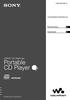 2-663-955-42 (1) D-NE330/NE331/NE330LIV3 Bruksanvisning SE Käyttöohjeet FI ATRAC CD Walkman Portable CD Player 2005 Sony Corporation VARNING Utsätt inte den här apparaten för regn eller fukt för att undvika
2-663-955-42 (1) D-NE330/NE331/NE330LIV3 Bruksanvisning SE Käyttöohjeet FI ATRAC CD Walkman Portable CD Player 2005 Sony Corporation VARNING Utsätt inte den här apparaten för regn eller fukt för att undvika
KÄYTTÖOHJE Weather Station
 KN-WS500N A KÄYTTÖOHJE Weather Station Osa I Tässä sääasemassa on 7 eri kielivaihtoehtoa: Englanti, saksa, ranska, italia, espanja, hollanti ja tanska. Sääasemassa on kuusi painiketta: CH, ALERT, MAX/MIN,
KN-WS500N A KÄYTTÖOHJE Weather Station Osa I Tässä sääasemassa on 7 eri kielivaihtoehtoa: Englanti, saksa, ranska, italia, espanja, hollanti ja tanska. Sääasemassa on kuusi painiketta: CH, ALERT, MAX/MIN,
Webee Wireless N Router
 Pika-asennusohje v1.1 Wireless N Router (Laiteversio 2) Pikaopas auttaa sinua pääsemään alkuun laitteen käytössä. Tässä neuvotaan perustoiminnot kuten laitteen kytkeminen tietokoneeseen ja laajakaistamodeemiin
Pika-asennusohje v1.1 Wireless N Router (Laiteversio 2) Pikaopas auttaa sinua pääsemään alkuun laitteen käytössä. Tässä neuvotaan perustoiminnot kuten laitteen kytkeminen tietokoneeseen ja laajakaistamodeemiin
Ännu större kanalutbud för våra fiber- och kabel-tv-kunder Vieläkin laajempi kanavavalikoima kuitu- ja kaapeli-tv-asiakkaillemme
 Trevlig sommar! Hauskaa kesää! Ännu större kanalutbud för våra fiber- och kabel-tv-kunder Vieläkin laajempi kanavavalikoima kuitu- ja kaapeli-tv-asiakkaillemme KUNDINFORMATION ASIAKASTIEDOTE 4/2011 Snart
Trevlig sommar! Hauskaa kesää! Ännu större kanalutbud för våra fiber- och kabel-tv-kunder Vieläkin laajempi kanavavalikoima kuitu- ja kaapeli-tv-asiakkaillemme KUNDINFORMATION ASIAKASTIEDOTE 4/2011 Snart
DEH-X5800BT DEH-4800BT
 CD RDS-RECEIVER CD RDS-RECEIVER CD-RDS-VASTAANOTIN DEH-X5800BT DEH-4800BT Bruksanvisning Betjeningsvejledning Käyttöohje Svenska Dansk Suomi Innehållsförteckning Före användning... 2 Komma igång... 3 Radio...
CD RDS-RECEIVER CD RDS-RECEIVER CD-RDS-VASTAANOTIN DEH-X5800BT DEH-4800BT Bruksanvisning Betjeningsvejledning Käyttöohje Svenska Dansk Suomi Innehållsförteckning Före användning... 2 Komma igång... 3 Radio...
MALLI MODELL. Ovelle-paketti Till Dörren-paket. Itella Green. Toimitetaan suoraan vastaanottajalle Levereras direkt till mottagaren
 Poista tarran suojapaperi ja kiinnitä kostuttamatta tasaiselle pinnalle. Lösgör dekalens skyddspapper och fäst på en jämn yta utan att fukta. Lähettäjä Avsändare Vastaanottaja Mottagare (Päivisin På dagarna)
Poista tarran suojapaperi ja kiinnitä kostuttamatta tasaiselle pinnalle. Lösgör dekalens skyddspapper och fäst på en jämn yta utan att fukta. Lähettäjä Avsändare Vastaanottaja Mottagare (Päivisin På dagarna)
Eduskunnan puhemiehelle
 KIRJALLINEN KYSYMYS 767/2001 vp Postinjakelu Kangasalan Kuohenmaalla Eduskunnan puhemiehelle Postin toiminta haja-asutusalueilla on heikentynyt. Postin jakaminen myöhään iltapäivällä ei ole kohtuullista.
KIRJALLINEN KYSYMYS 767/2001 vp Postinjakelu Kangasalan Kuohenmaalla Eduskunnan puhemiehelle Postin toiminta haja-asutusalueilla on heikentynyt. Postin jakaminen myöhään iltapäivällä ei ole kohtuullista.
INSTALLATIONSGUIDE ASENNUSOHJE
 INSTALLATIONSGUIDE ASENNUSOHJE Ver. 001-200303 Multiport USB 2.0 för 2.5 hdd Nr/Nro: 32-6826 Modell/Malli: BF-2043 USB 2.0 -kotelo 2.5 :n ulkoiselle kiintolevylle 1. Beskrivning Lättmonterat chassi, för
INSTALLATIONSGUIDE ASENNUSOHJE Ver. 001-200303 Multiport USB 2.0 för 2.5 hdd Nr/Nro: 32-6826 Modell/Malli: BF-2043 USB 2.0 -kotelo 2.5 :n ulkoiselle kiintolevylle 1. Beskrivning Lättmonterat chassi, för
104 21.09.2011. Aloite merkittiin tiedoksi. Motionen antecknades för kännedom.
 Kaavoitusjaosto/Planläggningssekti onen 104 21.09.2011 Aloite pysyvien päätepysäkkien rakentamisesta Eriksnäsin alueelle/linda Karhinen ym. / Motion om att bygga permanenta ändhållplatser på Eriksnäsområdet/Linda
Kaavoitusjaosto/Planläggningssekti onen 104 21.09.2011 Aloite pysyvien päätepysäkkien rakentamisesta Eriksnäsin alueelle/linda Karhinen ym. / Motion om att bygga permanenta ändhållplatser på Eriksnäsområdet/Linda
Eduskunnan puhemiehelle
 KIRJALLINEN KYSYMYS 431/2001 vp Yrittäjien asema uudessa aikuiskoulutustuessa Eduskunnan puhemiehelle Työllisyyden hoito on merkittävä osa köyhyyden torjuntaa. Pienyritteliäisyyttä on siten tuettava, jotta
KIRJALLINEN KYSYMYS 431/2001 vp Yrittäjien asema uudessa aikuiskoulutustuessa Eduskunnan puhemiehelle Työllisyyden hoito on merkittävä osa köyhyyden torjuntaa. Pienyritteliäisyyttä on siten tuettava, jotta
Eduskunnan puhemiehelle
 KIRJALLINEN KYSYMYS 1231/2010 vp Vuosilomapalkkasäännösten saattaminen vastaamaan Euroopan unionin tuomioistuimen tuomiota C-486/08 Eduskunnan puhemiehelle Euroopan unionin tuomioistuin (EUT) on jo 22.4.2010
KIRJALLINEN KYSYMYS 1231/2010 vp Vuosilomapalkkasäännösten saattaminen vastaamaan Euroopan unionin tuomioistuimen tuomiota C-486/08 Eduskunnan puhemiehelle Euroopan unionin tuomioistuin (EUT) on jo 22.4.2010
Svenska... FIN. Suomalainen... Danske...
 R-Plug&Radio+ Svenska... Suomalainen... Danske... S FIN DK 1 Presentation av reglagen.................................................................. S.2 Användningsföreskrifter...................................................................
R-Plug&Radio+ Svenska... Suomalainen... Danske... S FIN DK 1 Presentation av reglagen.................................................................. S.2 Användningsföreskrifter...................................................................
Personal Audio System
 2-023-041-72 (1) Personal Audio System Bruksanvisning sidan 2 SE Den här bruksanvisningen beskriver hur du använder spelaren. För information om hur du använder den medföljande programvaran SonicStage,
2-023-041-72 (1) Personal Audio System Bruksanvisning sidan 2 SE Den här bruksanvisningen beskriver hur du använder spelaren. För information om hur du använder den medföljande programvaran SonicStage,
KD-R961BT / KD-R864BT / KD-R862BT / KD-R861BT CD-SPELARE MED MOTTAGARE BRUKSANVISNING RADIO MED CD BRUGERVEJLEDNING CD-VASTAANOTIN KÄYTTÖOHJE
 SVENSKA DANSK SUOMI KD-R961BT / KD-R864BT / KD-R862BT / KD-R861BT CD-SPELARE MED MOTTAGARE BRUKSANVISNING RADIO MED CD BRUGERVEJLEDNING CD-VASTAANOTIN KÄYTTÖOHJE Läs noga igenom denna bruksanvisning innan
SVENSKA DANSK SUOMI KD-R961BT / KD-R864BT / KD-R862BT / KD-R861BT CD-SPELARE MED MOTTAGARE BRUKSANVISNING RADIO MED CD BRUGERVEJLEDNING CD-VASTAANOTIN KÄYTTÖOHJE Läs noga igenom denna bruksanvisning innan
XV-C3SL DVD VIDEO PLAYER DVD-SPELARE DVD-SOITIN DVD-VIDEOAFSPILLER INSTRUCTIONS BRUKSANVISNING KÄYTTÖHJE INSTRUKTIONSBOG LET0213-004A [EN] XV-C3
![XV-C3SL DVD VIDEO PLAYER DVD-SPELARE DVD-SOITIN DVD-VIDEOAFSPILLER INSTRUCTIONS BRUKSANVISNING KÄYTTÖHJE INSTRUKTIONSBOG LET0213-004A [EN] XV-C3 XV-C3SL DVD VIDEO PLAYER DVD-SPELARE DVD-SOITIN DVD-VIDEOAFSPILLER INSTRUCTIONS BRUKSANVISNING KÄYTTÖHJE INSTRUKTIONSBOG LET0213-004A [EN] XV-C3](/thumbs/34/13120463.jpg) DVD VIDEO ER DVD-SPELARE DVD-SOITIN DVD-VIDEOAFSPILLER XV-C3SL TOP STANDBY - AMP XV-C3 INSTRUCTIONS BRUKSANVISNING KÄYTTÖHJE INSTRUKTIONSBOG LET023-004A [EN] Varningar, att observera och övrigt Varoitukset,
DVD VIDEO ER DVD-SPELARE DVD-SOITIN DVD-VIDEOAFSPILLER XV-C3SL TOP STANDBY - AMP XV-C3 INSTRUCTIONS BRUKSANVISNING KÄYTTÖHJE INSTRUKTIONSBOG LET023-004A [EN] Varningar, att observera och övrigt Varoitukset,
Bruksanvisning Betjeningsvejledning Bruksanvisning DEH-P6000UB
 MAN-DEHP6000UBSDNF.book Page 1 Monday, November 5, 2007 12:03 PM CD RDS-MOTTAGARE CD RDS-MODTAGER CD RDS-MOTTAKER CD RDS -RADIOVASTAANOTIN Bruksanvisning Betjeningsvejledning Bruksanvisning Käyttöopas
MAN-DEHP6000UBSDNF.book Page 1 Monday, November 5, 2007 12:03 PM CD RDS-MOTTAGARE CD RDS-MODTAGER CD RDS-MOTTAKER CD RDS -RADIOVASTAANOTIN Bruksanvisning Betjeningsvejledning Bruksanvisning Käyttöopas
BRUKSANVISNING KÄYTTÖOHJE
 BRUKSANVISNING KÄYTTÖOHJE Ver. 001-200504 Firewirekort IEEE 1394 PCI Firewirekortti IEEE 1394 PCI Nr/Nro: 32-7172 Modell/Malli: FW3010 SE Presentation Firewirekort (IEEE 1394), snabb överföring upp till
BRUKSANVISNING KÄYTTÖOHJE Ver. 001-200504 Firewirekort IEEE 1394 PCI Firewirekortti IEEE 1394 PCI Nr/Nro: 32-7172 Modell/Malli: FW3010 SE Presentation Firewirekort (IEEE 1394), snabb överföring upp till
TH-U1 INSTRUCTIONS BRUKSANVISNING KÄYTTÖOHJE INSTRUKTIONSBOG DVD DIGITAL CINEMA SYSTEM
 DVD DIGITAL CINEMA SYSTEM DVD DIGITALT BIOGRAFSYSTEM DIGITAALINEN DVD-KOTITEATTERIJÄRJESTELMÄ DVD DIGITALT BIOGRAF SYSTEM TH-U1 Består av XV-THU1, SP-THU1W, SP-THU1F och SP-THU1C Sisältää seuraavat osat:
DVD DIGITAL CINEMA SYSTEM DVD DIGITALT BIOGRAFSYSTEM DIGITAALINEN DVD-KOTITEATTERIJÄRJESTELMÄ DVD DIGITALT BIOGRAF SYSTEM TH-U1 Består av XV-THU1, SP-THU1W, SP-THU1F och SP-THU1C Sisältää seuraavat osat:
HARAVAOPAS H-systemguide
 HARAVAOPAS H-systemguide VAKIO, LOTTO JA VIKING LOTTO PELI-ILOA, HAAVEILUA, JÄNNITYSTÄ JA VOITON HETKIÄ. Vastuullinen pelaaminen on parhaimmillaan puhdasta peli-iloa, haaveilua sekä jännityksen ja voiton
HARAVAOPAS H-systemguide VAKIO, LOTTO JA VIKING LOTTO PELI-ILOA, HAAVEILUA, JÄNNITYSTÄ JA VOITON HETKIÄ. Vastuullinen pelaaminen on parhaimmillaan puhdasta peli-iloa, haaveilua sekä jännityksen ja voiton
Eduskunnan puhemiehelle
 KIRJALLINEN KYSYMYS 350/2007 vp Oikeus sairauspäivärahaan tai eläkkeeseen Eduskunnan puhemiehelle Kontiolahtelainen Kauko Riikonen koki melkoisen yllätyksen, kun hän 1.6.2004 nilkkavammasta alkaneen sairausloman
KIRJALLINEN KYSYMYS 350/2007 vp Oikeus sairauspäivärahaan tai eläkkeeseen Eduskunnan puhemiehelle Kontiolahtelainen Kauko Riikonen koki melkoisen yllätyksen, kun hän 1.6.2004 nilkkavammasta alkaneen sairausloman
OHJE EHDOKASLISTOJEN TEKEMISEEN VUODEN 2016 EDUSTAJISTON VAALIA VARTEN
 OHJE EHDOKASLISTOJEN TEKEMISEEN VUODEN 2016 EDUSTAJISTON VAALIA VARTEN Joka neljäs vuosi pidettävissä edustajiston vaaleissa valitaan osuuskaupan edustajistoon 50 edustajaa. Edustajisto toimii osuuskaupan
OHJE EHDOKASLISTOJEN TEKEMISEEN VUODEN 2016 EDUSTAJISTON VAALIA VARTEN Joka neljäs vuosi pidettävissä edustajiston vaaleissa valitaan osuuskaupan edustajistoon 50 edustajaa. Edustajisto toimii osuuskaupan
Kuntainfo 5/2014: Toimeentulotuki 1.1.2015 lukien - Kommuninfo 5/2014: Utkomststöd från och med 1.1.2015
 Sosiaali- ja terveyslautakunta 212 16.12.2014 Kuntainfo 5/2014: Toimeentulotuki 1.1.2015 lukien - Kommuninfo 5/2014: Utkomststöd från och med 1.1.2015 1010/05/03/00/2014 SosTe 212 Valmistelija; palvelujohtaja
Sosiaali- ja terveyslautakunta 212 16.12.2014 Kuntainfo 5/2014: Toimeentulotuki 1.1.2015 lukien - Kommuninfo 5/2014: Utkomststöd från och med 1.1.2015 1010/05/03/00/2014 SosTe 212 Valmistelija; palvelujohtaja
TEMA VALET 2014 MÅL. Valet
 TEMA VALET 2014 MÅL Valet Du ska ha kunskap om hur ett riksdagsval går till. Du ska ha kunskap om Sveriges statsskick, riksdag och regering och deras olika uppdrag. Du ska ha kunskap om Sveriges partier
TEMA VALET 2014 MÅL Valet Du ska ha kunskap om hur ett riksdagsval går till. Du ska ha kunskap om Sveriges statsskick, riksdag och regering och deras olika uppdrag. Du ska ha kunskap om Sveriges partier
Varuboden-Osla tekee Paikallisesti hyvää, 100 000 lisälahjoitus omalle alueelle Yhteensä noin 300 000 tukea paikallisille toimijoille vuonna 2015
 Varuboden-Osla tekee Paikallisesti hyvää, 100 000 lisälahjoitus omalle alueelle Yhteensä noin 300 000 tukea paikallisille toimijoille vuonna 2015 Osuuskauppa Varuboden-Osla haluaa omalla toimialueellaan,
Varuboden-Osla tekee Paikallisesti hyvää, 100 000 lisälahjoitus omalle alueelle Yhteensä noin 300 000 tukea paikallisille toimijoille vuonna 2015 Osuuskauppa Varuboden-Osla haluaa omalla toimialueellaan,
LCD Digital Colour TV
 2-889-390-54(1) K LCD Digital Colour TV Bruksanvisning Läs avsnittet Säkerhetsinformation i denna bruksanvisning innan TV:n används. Spara bruksanvisningen för framtida referens. SE Betjeningsvejledning
2-889-390-54(1) K LCD Digital Colour TV Bruksanvisning Läs avsnittet Säkerhetsinformation i denna bruksanvisning innan TV:n används. Spara bruksanvisningen för framtida referens. SE Betjeningsvejledning
D90 Användarmanual Käyttöohje
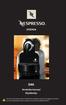 D90 Användarmanual Käyttöohje Läs denna användarmanual och säkerhetsanvisningarna noga innan bryggaren tas i bruk! Lue nämä käyttöohjeet sekä turvaohjeet ennen kuin alat käyttää keitintä! PÅ/AV brytare
D90 Användarmanual Käyttöohje Läs denna användarmanual och säkerhetsanvisningarna noga innan bryggaren tas i bruk! Lue nämä käyttöohjeet sekä turvaohjeet ennen kuin alat käyttää keitintä! PÅ/AV brytare
Vejledning i grundlæggende installation og brug Handbok för grund- inställning och användning Asennuksen ja käytön perusopas
 Dansk Svenska Suomi Vejledning i grundlæggende installation og brug Handbok för grund- inställning och användning Asennuksen ja käytön perusopas Du kan få detaljerede oplysninger om knapper og funktioner
Dansk Svenska Suomi Vejledning i grundlæggende installation og brug Handbok för grund- inställning och användning Asennuksen ja käytön perusopas Du kan få detaljerede oplysninger om knapper og funktioner
Eduskunnan puhemiehelle
 KIRJALLINEN KYSYMYS 773/2010 vp Maksuhäiriömerkintöjen vaikutus puhelin- ja nettiliittymien hankintaan Eduskunnan puhemiehelle Saunalahti ja DNA solmivat Internet-laajakaistasopimuksia melko edullisella
KIRJALLINEN KYSYMYS 773/2010 vp Maksuhäiriömerkintöjen vaikutus puhelin- ja nettiliittymien hankintaan Eduskunnan puhemiehelle Saunalahti ja DNA solmivat Internet-laajakaistasopimuksia melko edullisella
AELN/ATEN/KLN. Bruksanvisning (SV) Käyttöohje (FI)
 AELN/ATEN/KLN Bruksanvisning (SV) Käyttöohje (FI) 380169-2 A B C Svenska Suomi A Display Näyttö B Knappar Painikkeet C Personskyddsbrytare (vissa modeller) Henkilösuojakytkin (tietyt mallit) 2 3 BRUKSANVISNING
AELN/ATEN/KLN Bruksanvisning (SV) Käyttöohje (FI) 380169-2 A B C Svenska Suomi A Display Näyttö B Knappar Painikkeet C Personskyddsbrytare (vissa modeller) Henkilösuojakytkin (tietyt mallit) 2 3 BRUKSANVISNING
MVH-X380BT MVH-180UI MVH-180UBG MVH-180UB MVH-181UB
 DIGITAL MEDIA-RECEIVER DIGITAL MEDIERECEIVER DIGITAALINEN MEDIAVASTAANOTIN Svenska Dansk Suomi MVH-X380BT MVH-180UI MVH-180UBG MVH-180UB MVH-181UB Bruksanvisning Betjeningsvejledning Käyttöohje Innehållsförteckning
DIGITAL MEDIA-RECEIVER DIGITAL MEDIERECEIVER DIGITAALINEN MEDIAVASTAANOTIN Svenska Dansk Suomi MVH-X380BT MVH-180UI MVH-180UBG MVH-180UB MVH-181UB Bruksanvisning Betjeningsvejledning Käyttöohje Innehållsförteckning
Radio Connect R & GO
 Radio Connect R & GO Svenska... Suomalainen... Danske... S FIN DK 1 Användningsföreskrifter................................................................... S.2 Allmän beskrivning......................................................................
Radio Connect R & GO Svenska... Suomalainen... Danske... S FIN DK 1 Användningsföreskrifter................................................................... S.2 Allmän beskrivning......................................................................
Mobile Connect Pro. Aktivoi käyttäjätilisi. Sisältää 200 Mt datakäyttöä kuukausittain. Mobile Broadband. vuoden ajan.
 Mobile Connect Pro Aktivoi käyttäjätilisi Suomi / Svenska Mobile Broadband Sisältää 200 Mt datakäyttöä kuukausittain kolmen vuoden ajan Tervetuloa HP Mobile Connect Pro - palveluun HP Mobile Connect Pro
Mobile Connect Pro Aktivoi käyttäjätilisi Suomi / Svenska Mobile Broadband Sisältää 200 Mt datakäyttöä kuukausittain kolmen vuoden ajan Tervetuloa HP Mobile Connect Pro - palveluun HP Mobile Connect Pro
Lasten tarinoita Arjen sankareista
 Arjen sankarit Lasten tarinoita Arjen sankareista 112-päivää vietetään vuosittain teemalla Ennakointi vie vaaroilta voimat. Joka vuosi myös valitaan Arjen sankari, joka toiminnallaan edistää turvallisuutta
Arjen sankarit Lasten tarinoita Arjen sankareista 112-päivää vietetään vuosittain teemalla Ennakointi vie vaaroilta voimat. Joka vuosi myös valitaan Arjen sankari, joka toiminnallaan edistää turvallisuutta
Kuntarekry.fi-rekisteriseloste
 Kuntarekry.fi-rekisteriseloste Registerbeskrivning Rekisteriseloste / Tietosuojaseloste Henkilötietolaki (523/99) 10 Laatimispvm:12.8.2010, muutospäivät 20.1.2011, 2.3.2011, 14.6.2011, 6.11.2015, 21.12.2015
Kuntarekry.fi-rekisteriseloste Registerbeskrivning Rekisteriseloste / Tietosuojaseloste Henkilötietolaki (523/99) 10 Laatimispvm:12.8.2010, muutospäivät 20.1.2011, 2.3.2011, 14.6.2011, 6.11.2015, 21.12.2015
Ovelle-paketti Till Dörren-paket
 Poista tarran suojapaperi ja kiinnitä kostuttamatta tasaiselle pinnalle. Lösgör dekalens skyddspapper och fäst på en jämn yta utan att fukta. Lähettäjä Avsändare Vastaanottaja Mottagare (Päivisin På dagarna)
Poista tarran suojapaperi ja kiinnitä kostuttamatta tasaiselle pinnalle. Lösgör dekalens skyddspapper och fäst på en jämn yta utan att fukta. Lähettäjä Avsändare Vastaanottaja Mottagare (Päivisin På dagarna)
LTY17, LTY17C Lisätehoyksikkö Extra effektenhet
 LTY17, LTY17 Lisätehoyksikkö Extra effektenhet 21042016/ZVR-841 Tämä asennus- ja käyttöohje on tarkoitettu saunan, kiukaan, ohjauskeskuksen ja lisätehoyksikön omistajalle tai niiden hoidosta vastaavalle
LTY17, LTY17 Lisätehoyksikkö Extra effektenhet 21042016/ZVR-841 Tämä asennus- ja käyttöohje on tarkoitettu saunan, kiukaan, ohjauskeskuksen ja lisätehoyksikön omistajalle tai niiden hoidosta vastaavalle
245.20-LS1940.20WWFI Nopeudensäädin Hastighetsregulator
 PEM1527 3.4.2014 245.20-LS1940.20WWFI Nopeudensäädin Hastighetsregulator FIN Käyttöohje Asennusohje SWE Bruksanvisning Installationsanvisning 1 Turvallisuusohjeet Ainoastaan sähköasennuksn perehtyneet
PEM1527 3.4.2014 245.20-LS1940.20WWFI Nopeudensäädin Hastighetsregulator FIN Käyttöohje Asennusohje SWE Bruksanvisning Installationsanvisning 1 Turvallisuusohjeet Ainoastaan sähköasennuksn perehtyneet
Bruksanvisning Betjeningsvejledning Bruksanvisning DEH-P9800BT
 MAN-DEHP9800BTSDNF.book Page 1 Wednesday, May 24, 2006 2:51 PM Högeffekts DSP CD/MP3/WMA/AAC-spelare med trådlös Bluetooth-teknik, RDS-tuner och multi-cd-styrning Højeffekt DSP CD/MP3/WMA/AAC-afspiller
MAN-DEHP9800BTSDNF.book Page 1 Wednesday, May 24, 2006 2:51 PM Högeffekts DSP CD/MP3/WMA/AAC-spelare med trådlös Bluetooth-teknik, RDS-tuner och multi-cd-styrning Højeffekt DSP CD/MP3/WMA/AAC-afspiller
PAKKAUSSELOSTE 1. MYYNTILUVAN HALTIJAN NIMI JA OSOITE SEKÄ ERÄN VAPAUTTAMISESTA VASTAAVAN VALMISTAJAN NIMI JA OSOITE EUROOPAN TALOUSALUEELLA, JOS ERI
 PAKKAUSSELOSTE Fucithalmic vet. 1% silmätipat, suspensio koirille ja kissoille 1. MYYNTILUVAN HALTIJAN NIMI JA OSOITE SEKÄ ERÄN VAPAUTTAMISESTA VASTAAVAN VALMISTAJAN NIMI JA OSOITE EUROOPAN TALOUSALUEELLA,
PAKKAUSSELOSTE Fucithalmic vet. 1% silmätipat, suspensio koirille ja kissoille 1. MYYNTILUVAN HALTIJAN NIMI JA OSOITE SEKÄ ERÄN VAPAUTTAMISESTA VASTAAVAN VALMISTAJAN NIMI JA OSOITE EUROOPAN TALOUSALUEELLA,
Miljö,, samarbete, teknologi
 Ympärist ristö,, yhteistyö,, teknologia Miljö,, samarbete, teknologi Ympärist ristö,, yhteistyö,, teknologia Miljö,, samarbete, teknologi Kulttuuri, yhteydet, luovuus Kultur, samband, kreativitet Motto:
Ympärist ristö,, yhteistyö,, teknologia Miljö,, samarbete, teknologi Ympärist ristö,, yhteistyö,, teknologia Miljö,, samarbete, teknologi Kulttuuri, yhteydet, luovuus Kultur, samband, kreativitet Motto:
Eduskunnan puhemiehelle
 KIRJALLINEN KYSYMYS 1104/2013 vp Rajatyöntekijöiden oikeus aikuiskoulutustukeen Eduskunnan puhemiehelle Osaamisen kehittäminen ja aikuisopiskelu ovat nykyään arkipäivää. Omaehtoisesti opiskelevat rajatyöntekijät
KIRJALLINEN KYSYMYS 1104/2013 vp Rajatyöntekijöiden oikeus aikuiskoulutustukeen Eduskunnan puhemiehelle Osaamisen kehittäminen ja aikuisopiskelu ovat nykyään arkipäivää. Omaehtoisesti opiskelevat rajatyöntekijät
Eduskunnan puhemiehelle
 KIRJALLINEN KYSYMYS 1362/2010 vp Ruotsissa työskennelleiden henkilöiden eläkepäätösten käsittelyajat Eduskunnan puhemiehelle 1960- ja 1970-luvuilla Suomesta lähti satojatuhansia suomalaisia Ruotsiin töihin.
KIRJALLINEN KYSYMYS 1362/2010 vp Ruotsissa työskennelleiden henkilöiden eläkepäätösten käsittelyajat Eduskunnan puhemiehelle 1960- ja 1970-luvuilla Suomesta lähti satojatuhansia suomalaisia Ruotsiin töihin.
UX-NB7DAB MICRO COMPONENT SYSTEM INSTRUCTIONS MIKROKOMPONENTSYSTEM MIKROKOMPONENTTIJÄRJESTELMÄ MIKROKOMPONENTSYSTEM
 MICRO COMPONENT SYSTEM MIKROKOMPONENTSYSTEM MIKROKOMPONENTTIJÄRJESTELMÄ MIKROKOMPONENTSYSTEM UX-NB7DAB Består av CA-UXNB7DAB och SP-UXNB7DAB CA-UXNB7DAB ja SP-UXNB7DAB Består af CA-UXNB7DAB og SP-UXNB7DAB
MICRO COMPONENT SYSTEM MIKROKOMPONENTSYSTEM MIKROKOMPONENTTIJÄRJESTELMÄ MIKROKOMPONENTSYSTEM UX-NB7DAB Består av CA-UXNB7DAB och SP-UXNB7DAB CA-UXNB7DAB ja SP-UXNB7DAB Består af CA-UXNB7DAB og SP-UXNB7DAB
Varhennetulle vanhuuseläkkeelle jäävä henkilö ei ehkä aina saa riittävästi tietoa siitä, minkä suuruiseksi hänen eläkkeensä muodostuu loppuelämäksi.
 KK 1370/1998 vp Kirjallinen kysymys 1370 Mikko Kuoppa Iva-r: Varhennetun vanhuuseläkkeen riittävyydestä Eduskunnan Puhemiehelle Varhennettua vanhuuseläkettä on markkinoitu ikääntyneille työntekijöille
KK 1370/1998 vp Kirjallinen kysymys 1370 Mikko Kuoppa Iva-r: Varhennetun vanhuuseläkkeen riittävyydestä Eduskunnan Puhemiehelle Varhennettua vanhuuseläkettä on markkinoitu ikääntyneille työntekijöille
ANTEN N för MOBI L TELEFON RADIOPUHELIMEN ANTENNI VOLVO 240/260-740/760 1154684-1500-PP304855-8533. Aug 85
 AVO GRUPP NR OATUM SECTlON GAOuP NO DATE ERZEUGNIS AeT GRuPPE NR DATUM SECTlON GROUPE NO DATE P 3 39 5 Aug 85 ANTEN N för MOBI L TELEFON RADIOPUHELIMEN ANTENNI VOLVO 40/60-740/760 TAKMONTAGE 40/60 sid.
AVO GRUPP NR OATUM SECTlON GAOuP NO DATE ERZEUGNIS AeT GRuPPE NR DATUM SECTlON GROUPE NO DATE P 3 39 5 Aug 85 ANTEN N för MOBI L TELEFON RADIOPUHELIMEN ANTENNI VOLVO 40/60-740/760 TAKMONTAGE 40/60 sid.
Framykoin 3300 IU/g + 250 IU/g puuteri
 Framykoin 3300 IU/g + 250 IU/g puuteri Vaikuttava aine: Basitrasiinisinkki 250 IU/g, neomysiinisulfaatti 3300 IU/g. Pakkauskoko: 20 g. Määräaikainen erityislupavalmiste. Lue tämä pakkausseloste huolellisesti,
Framykoin 3300 IU/g + 250 IU/g puuteri Vaikuttava aine: Basitrasiinisinkki 250 IU/g, neomysiinisulfaatti 3300 IU/g. Pakkauskoko: 20 g. Määräaikainen erityislupavalmiste. Lue tämä pakkausseloste huolellisesti,
Ketoconazol Sandoz Shampoo 20 mg/g
 PAKKAUSSELOSTE Lue tämä pakkausseloste huolellisesti, sillä se sisältää sinulle tärkeitä tietoja. Tämä lääke on saatavissa ilman lääkemääräystä lievien sairauksien hoitamiseksi ilman lääkärin apua. Tästä
PAKKAUSSELOSTE Lue tämä pakkausseloste huolellisesti, sillä se sisältää sinulle tärkeitä tietoja. Tämä lääke on saatavissa ilman lääkemääräystä lievien sairauksien hoitamiseksi ilman lääkärin apua. Tästä
MALLI MODELL. Päivämäärä Datum
 Vaarallisten aineiden kuljetus () Lähettäjä Avsändare From sbelopp Kääntöpuolella lähettäjän vastuut ja kuljetusasiakirjan täyttöohjeet. Avsändarens ansvar och anvisningar för ifyllning av transportdokumentet
Vaarallisten aineiden kuljetus () Lähettäjä Avsändare From sbelopp Kääntöpuolella lähettäjän vastuut ja kuljetusasiakirjan täyttöohjeet. Avsändarens ansvar och anvisningar för ifyllning av transportdokumentet
Sosiaali- ja terveystoimen Kruunupyyn yksiköiden talousarvioesitys 2015 Förslag till budget 2015 för social- och hälsovårdsväsendets enheter i Kronoby
 Sosiaali- ja terveyslautakunta 149 03.09.2014 Sosiaali- ja terveystoimen Kruunupyyn yksiköiden talousarvioesitys 2015 Förslag till budget 2015 för social- och hälsovårdsväsendets enheter i Kronoby 537/02/02/00/2014
Sosiaali- ja terveyslautakunta 149 03.09.2014 Sosiaali- ja terveystoimen Kruunupyyn yksiköiden talousarvioesitys 2015 Förslag till budget 2015 för social- och hälsovårdsväsendets enheter i Kronoby 537/02/02/00/2014
Postipaketti Postpaket
 Poista tarran suojapaperi ja kiinnitä kostuttamatta tasaiselle pinnalle. Lösgör dekalens skyddspapper och fäst på en jämn yta utan att fukta. Lähettäjä Avsändare Vastaanottaja Mottagare Paino Vikt kg Lisätiedot
Poista tarran suojapaperi ja kiinnitä kostuttamatta tasaiselle pinnalle. Lösgör dekalens skyddspapper och fäst på en jämn yta utan att fukta. Lähettäjä Avsändare Vastaanottaja Mottagare Paino Vikt kg Lisätiedot
Eduskunnan puhemiehelle
 KIRJALLINEN KYSYMYS 1340/2010 vp Satakunnan rakennemuutoksen aiheuttamien haittojen korvaaminen Eduskunnan puhemiehelle Digia Oyj ilmoitti eilen suunnittelevansa Porin toimipisteensä lakkauttamista. Vaikeuksien
KIRJALLINEN KYSYMYS 1340/2010 vp Satakunnan rakennemuutoksen aiheuttamien haittojen korvaaminen Eduskunnan puhemiehelle Digia Oyj ilmoitti eilen suunnittelevansa Porin toimipisteensä lakkauttamista. Vaikeuksien
FOKUS. grammatik. Konjunktiot ja sanajärjestys
 FOKUS grammatik Konjunktiot yhdistävät sanoja, lauseenosia ja lauseita. Konjunktiot jaetaan rinnastus- ja alistuskonjunktioihin. Jag och min kompis ska resa till Köpenhamn. Minä ja kaverini matkustamme
FOKUS grammatik Konjunktiot yhdistävät sanoja, lauseenosia ja lauseita. Konjunktiot jaetaan rinnastus- ja alistuskonjunktioihin. Jag och min kompis ska resa till Köpenhamn. Minä ja kaverini matkustamme
INSTRUCTIONS BRUKSANVISNING INSTRUKTIONSBOG KÄYTTÖOHJE
 SVENSKA DANSK KD-SD80BT/KD-R50 CD RECEIVER / CD-SPELARE MED MOTTAGARE / RADIO MED CD / CD-VASTAANOTIN SUOMI Se sidan 4 för att avbryta demonstrationen i teckenfönstret. / Se side 4 vedrørende annullering
SVENSKA DANSK KD-SD80BT/KD-R50 CD RECEIVER / CD-SPELARE MED MOTTAGARE / RADIO MED CD / CD-VASTAANOTIN SUOMI Se sidan 4 för att avbryta demonstrationen i teckenfönstret. / Se side 4 vedrørende annullering
